Page 1
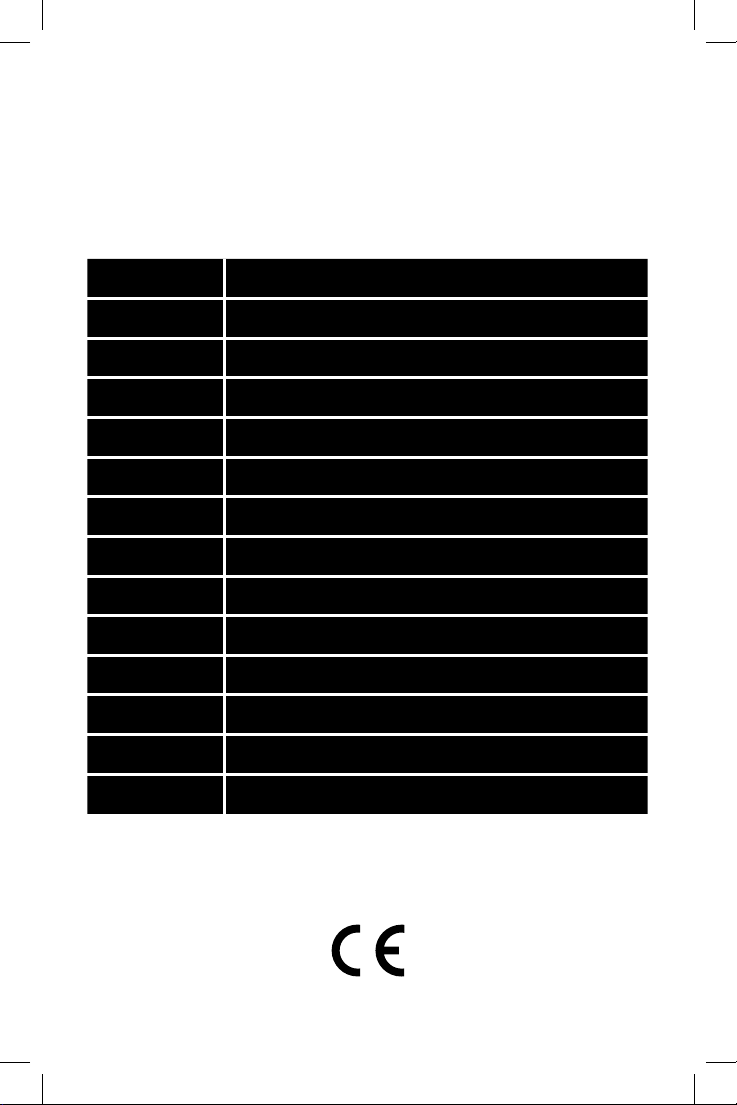
2520236300_31-J6012_00_01 115 × 180 mm
J6012
J6014
GB Digital Terrestrial Receiver
CZ Digitální terestriální přijímač
SK Digitálny terestriálny prijímač
PL Cyfrowy terestrialny tuner
HU Digitális teresztriál készülék
SI Digitalni terestrialni sprejemnik
RS|HR|BA|ME Digitalni zemaljski receiver
DE Digitales terestrial Empfanggerät
UA Цифровий наземний приймач
RO Receptor terestru digital
LT Skaitmeninis-antžeminis imtuvas
LV Terrestrial digitālais uztvērējs
EE Digitaalne maapealne vastuvõtja
BG Цифров приемник тип декодер
www.emos.eu
Page 2
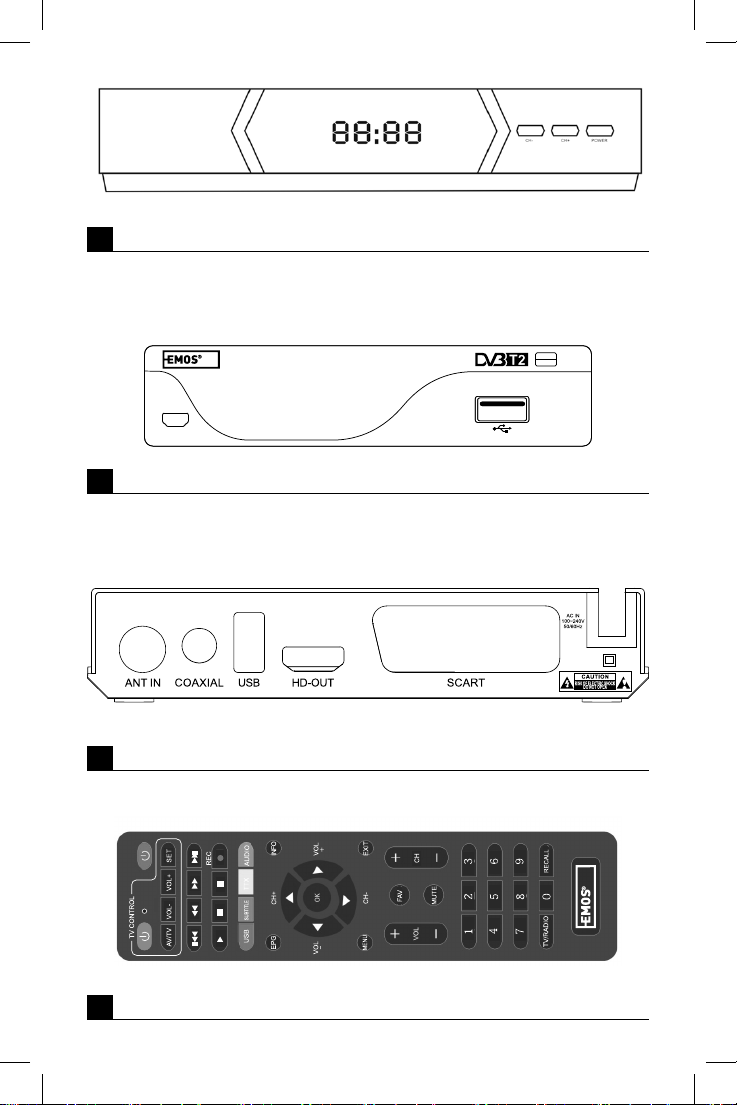
1a
88888888
H.265
EM190- S
IR
HEVC
1b
2
3
2
Page 3
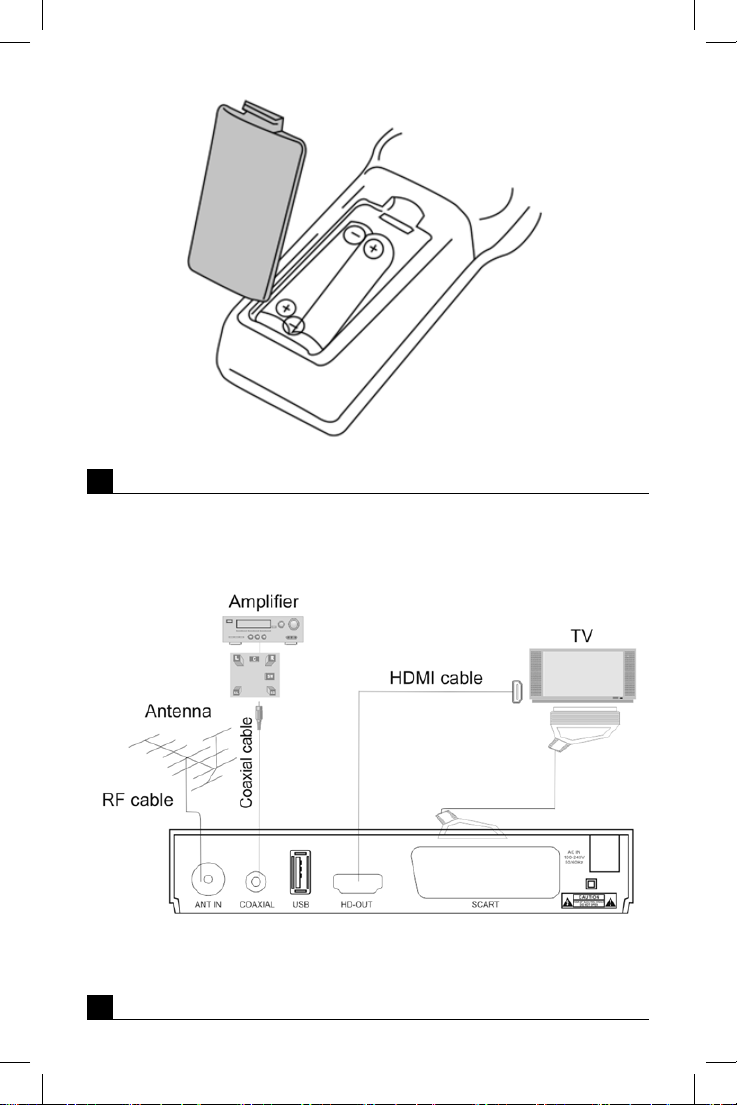
4
548
3
Page 4
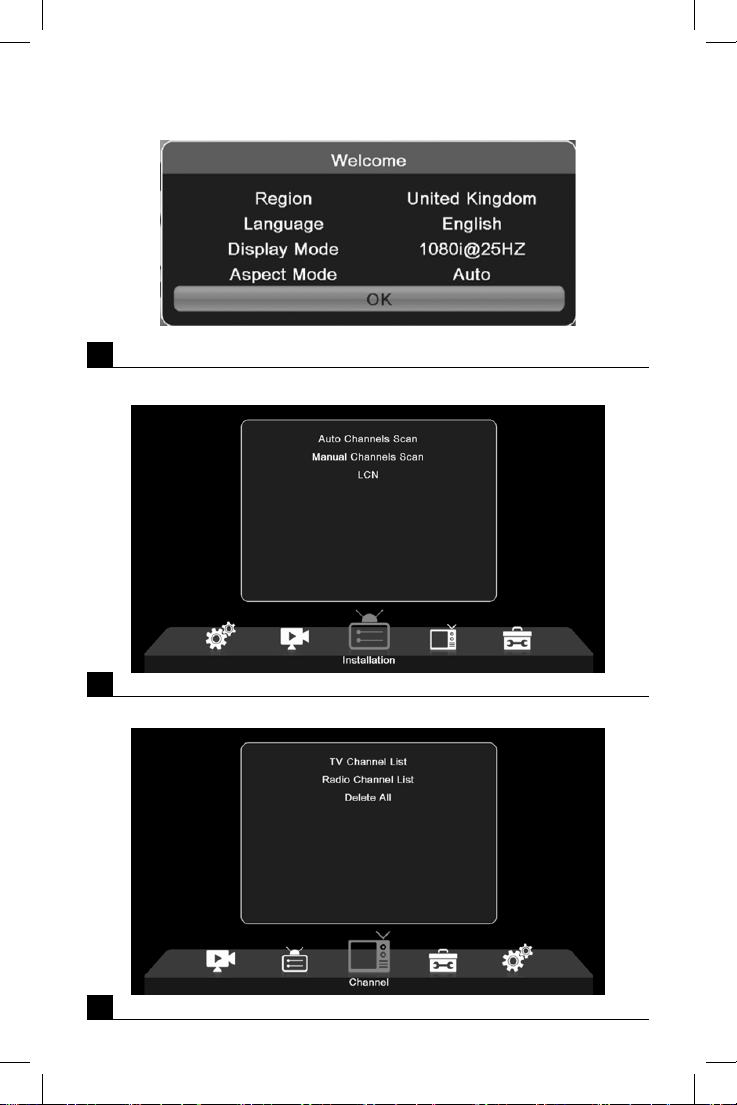
6
7
Page 5
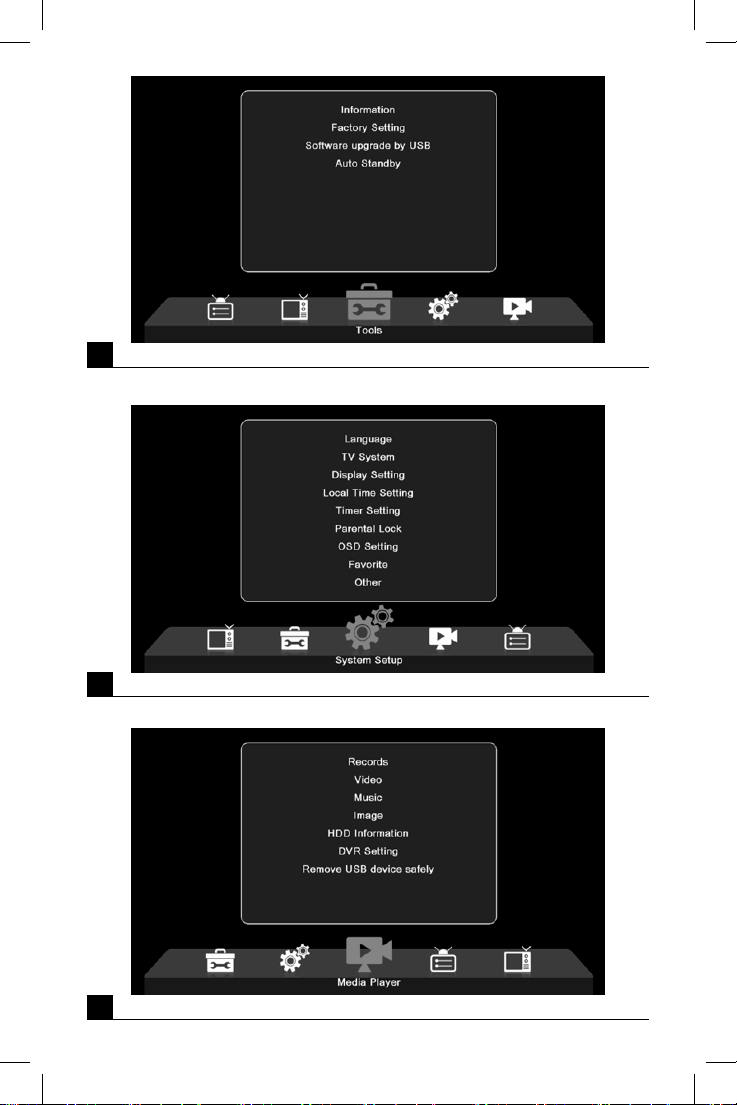
9
10
11
5
Page 6
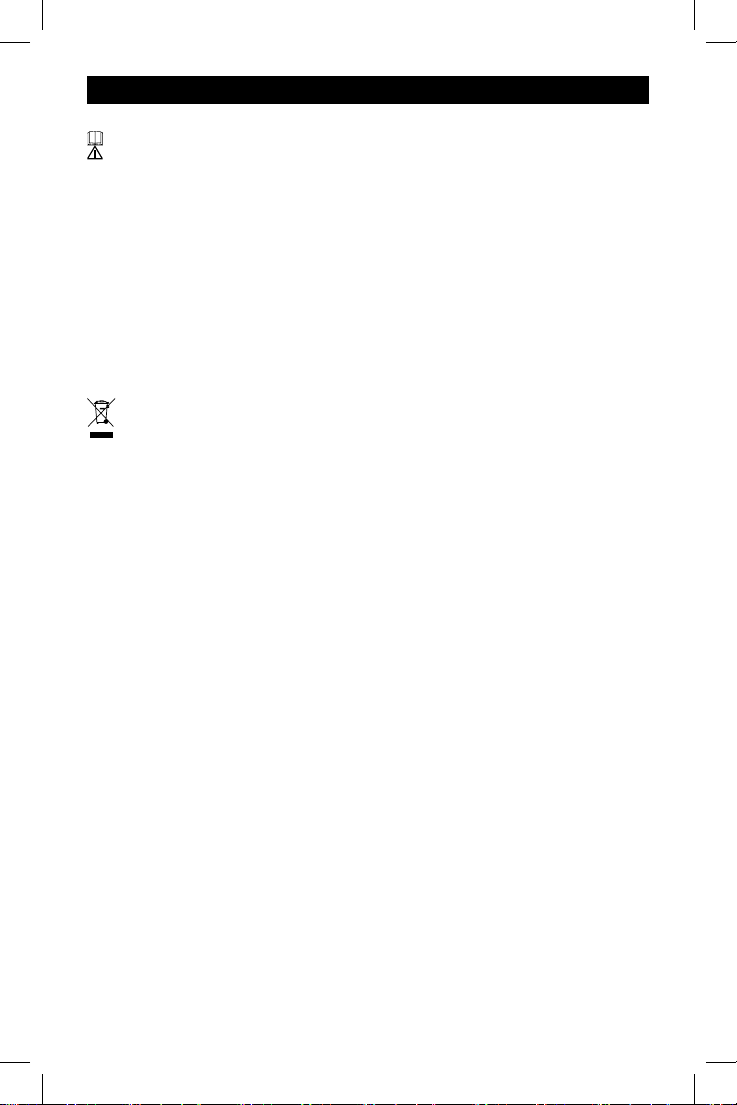
GB | Digital Terrestrial Receiver
Safety Instructions and Warnings
Read the user manual before using the device.
Follow the safety instructions in the manual.
The product is designed to serve reliably for many years if used properly.
• Read the manual carefully before using this product.
• Do not subject the product to excessive force, impacts, dust, high temperatures or humidity - these may cause
malfunction, shorter battery life, damage to batteries and deformation of plastic parts.
• Do not expose the product to rain or moisture if it is not designed for outdoor use.
• Do not cover up or insert any objects in the product's vents.
• If the power cable or plug is damaged or if the connection of the plug to the socket is loose, do not use the
product. Doing so may cause injury by electric current or cause re due to a short circuit.
• Do not exceed the input voltage or use voltage other than specied for the product. Make sure the voltage
listed for the product is identical with the voltage in your area.
• Do not disassemble, repair or modify the product. Have it repaired by the retailer you bought it from.
• Do not tamper with the internal electric circuits of the product – doing so may damage the product and will
automatically void the warranty.
• Do not leave appliances connected to the mains without supervision.
• Keep the product and its power cord out of reach of children. This product may be used by persons with impaired physical, sensory or mental capabilities or persons without experience and knowledge only if they are
supervised or instructed in the safe use of the product and understand the risks that may occur.
Do not dispose of electrical appliances as unsorted municipal waste; use sorted waste collection points.
Contact local authorities for up-to-date information about collection points. If electrical appliances are deposited in waste landlls, hazardous substances may leak into the groundwater, enter the food chain and
harm your health.
EMOS spol. s r.o. hereby declares that radio device type J6012, J6014 is in accordance with directive 2014/53/EU.
The full wording of the EU declaration of conformity is available at http://www.emos.eu/download.
Package Contents
EM190
Universal remote
User manual
2× AAA batteries
External IR sensor (only for model EM190-S, Fig. 1 b)
Device Description
Control Elements and Connectors
Front Panel (Fig.1)
Power – ON / OFF button
CH+/- – Channel switching button
Screen – information about current channel / clock
External IR sensor connector (only for model EM190-S, Fig. 1 b)
Rear Panel (Fig. 2)
ANT IN – signal input
COAXIAL – digital audio output (Only for model EM190)
USB – port for connecting a data storage device
HD-OUT – HDMI video output
SCART – analogue video/audio output
12 V power supply input (only for model EM190-S)
Universal Remote (Fig. 3)
The EM190 remote has 4 programmable buttons for TV control: TV Power, Vol +, Vol-, TV/AV. After programming
these functions over from the original remote for the TV, you can control basic functions directly using the EM190
remote. The learned codes will remain in the memory even after battery removal.
Button Programming
Long-pressing the SET button for 5 seconds switches the remote to learning mode (LED stops ashing and will
remain lit).
While the LED is lit up, place the original remote and the EM190 remote opposite each other at a distance of 3–5 cm.
Short-press and release the button you wish to programme on the EM190 remote.
Press and hold a button on the original remote; once the LED on the EM190 remote ashes twice and then again
stays lit up, release the button.
Continue using the same method with the other buttons. After learning is nished, press the Set button once
more; the LED swill turn o.
Description of Buttons on the Remote
1 – STANDBY: switch receiver on/o
2 – Next
3 – Fast forward
4 – Rewind
6
Page 7
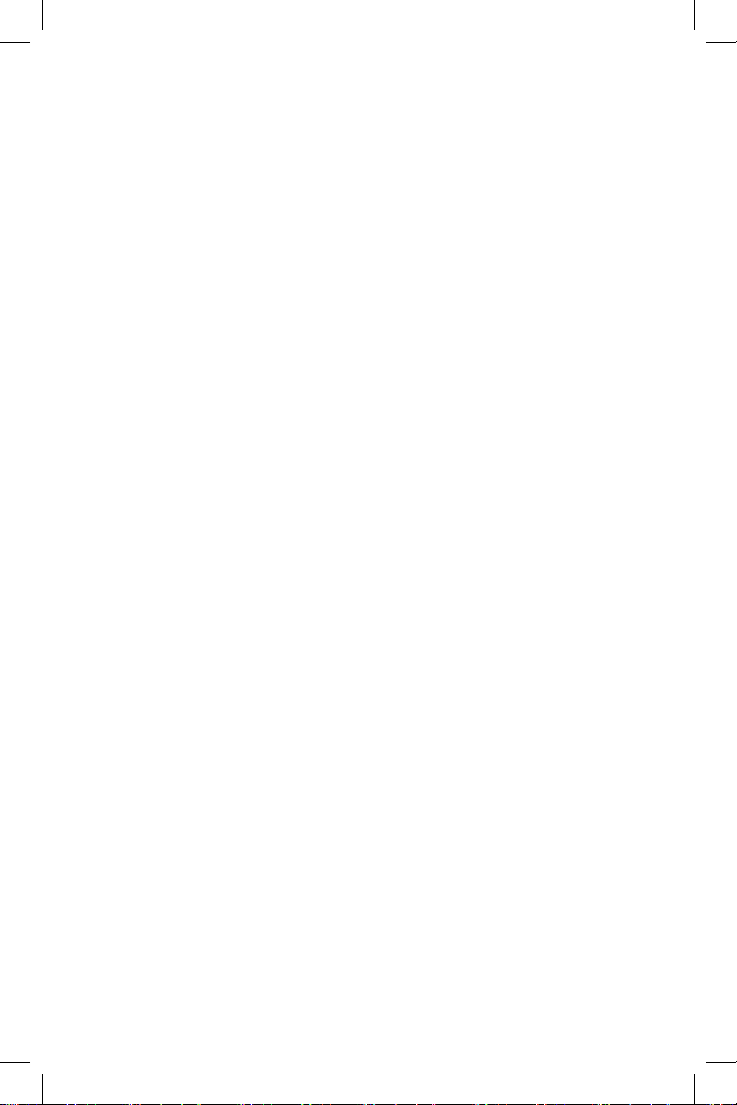
5 – Previous
6 – Play
7 – Pause: Pause playback
8 – STOP: Stop playback
9 – REC: Start recording
10 – USB: Access multimedia player menu
11 – SUB: Control subtitles on individual channels /
les (depending on availability)
12 – TTX: Teletext
13 – AUDIO: Select audio track/ audio settings
14 – EPG: Electronic programme guide
15 – INFO: Display information about the current
programme / show signal strength and quality
Attention
In order to make full use of the USB port, the storage device connected to it must support USB 2.0. The required write
speed of the USB device is 9.0 MB/s or faster in order to achieve error-free, stable recording and playback. Slower
hard drives and ash drives may have issues with recording, resulting in image stuttering, or will not work at all.
Only drives with a single partition and an NTFS or FAT32 le system will work correctly. If the drive uses a dierent
le system, format the drive on a PC to the recommended le system before you connect it to the receiver. Heavily
fragmented or overlled memory devices may also not work correctly or smoothly. External HDDs must have their
own power supply; the USB port built into the receiver is not able to supply sucient voltage to power a portable
USB HDD. Do not under any circumstances disconnect the USB device from the receiver during recording or playback.
Doing so may damage the receiver or the ash drive and will also damage the data on the drive.
16 – Navigation buttons: Navigation in the menu /
Change channel / volume
17 – OK: Conrm selection
18 – MENU: Access the device's OSD menu
19 – Exit: Exit current menu
20 – V+/-: Change volume
21 – FAV: Show list of favourite channels
22 – MUTE: Mute audio
23 – CH+: Switch channel
24 – Number (0~9): Numeric keypad for direct
channel preset selection
25 – TV/RADIO: Switch between TV and RADIO
channels
26 – RECALL: Quick selection of Previous channel
Installation and Assembly
Inserting Batteries into the Remote
Before turning the receiver on for the rst time, place two AAA batteries into the remote in accordance with g. 4.
Connecting the Receiver to the Signal Source
Connect the receiver to the signal source and other devices in accordance with g. 5
Putting the Receiver into Operation
When putting the receiver into operation for the rst time or when resetting the receiver to factory settings, an
installation guide will appear on the screen.
Based on your preferences, choose from the menu on g. 6
1. Region
2. OSD Menu Language
3. Display Mode (factory preset is 720 p/50 Hz)
4. Aspect Mode
5. Antenna power (switch on only if you are using an active antenna powered directly from the receiver). Turning
this feature on will reduce the sensitivity of the input tuner. It is therefore recommended to primarily use
external power sources designed for powering antenna preampliers.
Conrm your selection with the OK button on the remote, after which the receiver will begin automatically searching
and saving all available channels.
Features and OSD Menu Controls
Installation (Fig. 7)
Auto Channels Scan
Automatic searching and storing of available TV channels.
a. Country – enter country of use
b. FTA only – limits search to free channels only
c. T2 signal only – limits search only to channels broadcast in DVB-T2
d. T2-Lite support
e. Search – starts tuning and saving channels after pressing OK
Manual Channels Scan
Manual search for TV channels. You can search channels by number or frequency. Once you have set your options,
press Search to begin searching. Enter the parameters of the channel and start the search by pressing OK
LCN (Logical Channel Numbering)
Choose whether you want to sort channels by their logical channel number. The default setting is "O". This feature
does not currently function in the Czech Republic.
Channel Editing (Fig. 8)
TV Channel List
This option allows you to edit the list of channels by locking, deleting, skipping or moving channels and creating
lists of favourite channels. If you wish to display a channel preview, select it using the up/down navigation buttons
and press OK.
7
Page 8

FAV
Favourite channels. Aside from the main channel list, you can also use several additional lists of favourite channels.
There, you can sort channels by genre, language, etc. Choose a channel and press FAV on the remote. Then press
OK. You will see the list of favourite channels.
Choose one of the lists and press OK. Then, press EXIT to conrm changes. The selected channel will be saved in
this list (now marked by an icon). Use the right and left buttons on the remote to switch between channel lists. If
you wish to remove a channel from a list of favourites channels, select the channel, press the FAV button and then
press OK. You will see the list of favourite channels. Press the OK button again. You can then exit the menu and
conrm changes. The channel will be deleted from favourites.
Lock
Is used to lock channels with a PIN. Choose a channel and press the red button on the remote. Then, press OK and
enter the default password of 0000. The channel will be marked with an icon. Press the EXIT button to conrm
changes. The selected channel will be locked. If you wish to unlock the channel, select the channel, press the red
button and enter the password by pressing OK.
Skip
Channels marked for skipping are not displayed in the channel list and are skipped when switching through channels. Select a channel and press the green button. Then press OK. The channel will be marked with an icon. Press
the EXIT button to conrm changes. The selected channel will be skipped when switching through channels. To
unblock the channel, select it again, press the green button and conrm with OK.
Move
Used for changing the order of channels. Select a channel and press the yellow button. Then press OK. The channel
will be marked with an icon. Use the up and down buttons on the remote to choose a new position for the channel
and press OK. The channel will be moved to this position. Note! If you wish to move channels to a dierent place,
the LCN feature must be o.
Edit
Here, you can make advanced channel settings. Select a channel and press the blue button. New options will appear:
a. Sort
Press the red button on the remote. You can now sort channels by name (A-Z), name (Z-A), free / encrypted, lock.
b. Edit
Press the green button on the remote and then press OK. You can now change the channel name.
c. Delete
Press the blue button on the remote and then press OK. The channel will be marked with an icon. Press the EXIT
button to conrm changes.
Radio Channel List
Access to a menu for editing the list of radio channels.
Delete All
Opens a warning window. If you choose Yes, all channels will be deleted.
Tools (Fig. 9)
Information
Shows information about the model, video decoder and release date of installed rmware. When checking whether
rmware is up-to-date, always take into account the release date of the update.
Factory Setting
If you choose to restore factory settings, channel lists and all receiver settings will be deleted.
Software Upgrade by USB
Leave the receiver connected to the TV but switch it to standby mode. Copy the latest rmware onto a USB drive
(the le's extension will be. abs). Do not change the name of the rmware le or save it into subfolders. Plug the
USB device into the receiver's USB port and press the Stand-by button on the remote. The TV screen will show a
message: "USB drive connected". Go to MENU/Tools/Software Upgrade by USB and press OK. In the next window,
choose upgrade mode: "AIlCode". Choose the le with the rmware using the "Upgrade File" option. Select Start
and press the OK button to begin the update. The process will complete within a few seconds and the receiver
will automatically restart.
Once the upgrade is done, check the date of the new rmware by pressing: MENU/Tools/Information.
Note! If the upgrade process does not start, use a dierent USB drive with FAT32 le format.
Backing Up and Restoring Channels via USB
The list of tuned and sorted channels can be comfortably saved onto a USB device for later use, e.g. after restoring
factory settings on the receiver. Go to MENU/Tools/Software Upgrade by USB and press OK. In the next window,
choose upgrade mode: "Save Channels to USB". Select Start and press the OK button to save the le onto the USB
device. To restore the list, select "Load Channels from USB" in the same menu and press the start button. After
completing the update, the receiver will restart.
Auto Standby
Set when the receiver is to automatically switch to standby mode. You can choose from the following: 1 hour, 2
hours, 3 hours, 4 hours or 5 hours. The default value is 3 hours.
Clock
Activates/deactivates the clock on the front display in standby mode. The default setting is "On".
8
Page 9
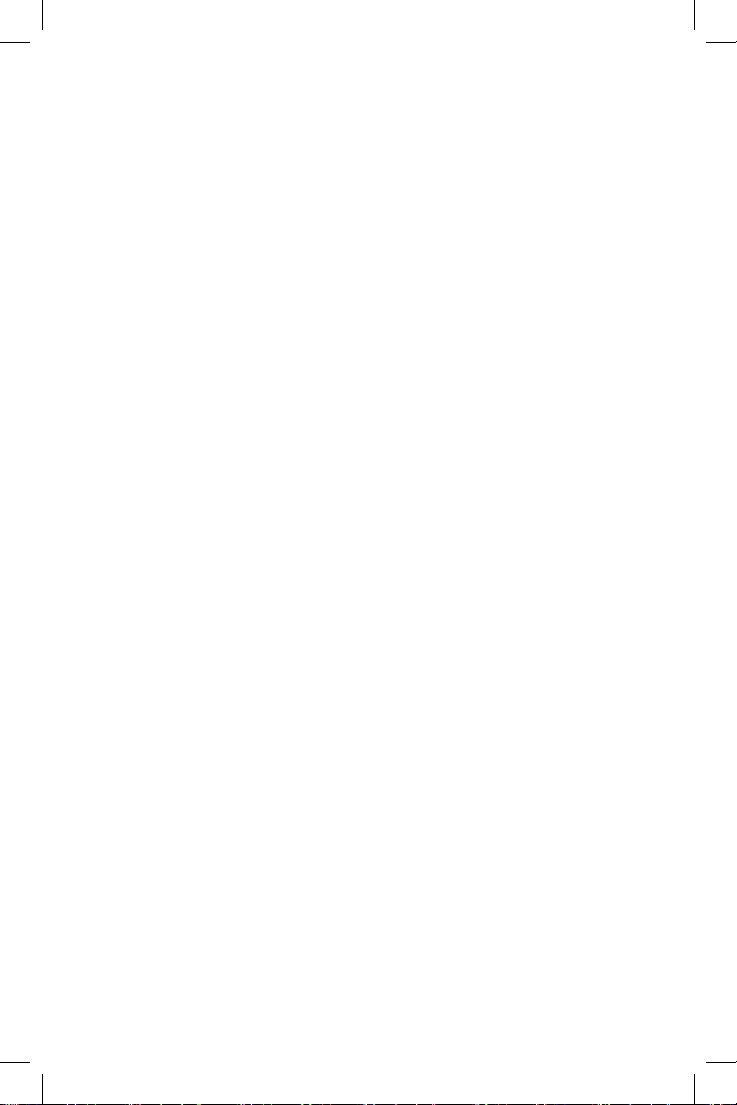
System Setup (Fig. 10)
Language
Select the language of the OSD menu, rst and second audio track, subtitles and teletext.
TV System
Video Resolution
Set the resolution of the video output based on the connected device. If you are using HDMI output, the default
setting is 720 p/ 50 Hz. If you are using SCART output, the default value is 576i. Not all TVs can display all resolutions.
Aspect Mode
Set the image aspect ratio depending on the connected TV. Available options are: Auto, 4: 3PS, 4: 3LB or 16:9. The
default value is Auto.
Digital Audio Output
Available options: BS Out or LPCM Out. The default value is LPCM Out.
Panel Settings
Allows turning o the front display when using an external IR receiver.
Display Setting
Enables detailed image settings.
Brightness (default value is 50)
Contrast (default value is 50)
Saturation (default value is 50)
Hue (default value is 50)
Sharpness (default value is 5)
Local Time Settings
Region
Select the country where you are using the receiver. If your country is not in the list, select a dierent country
from the same region.
GMT Usage
If you wish to use automatic time setting according to GMT, set the time to "By Region" (recommended). If you
wish to set your time zone (time and date) manually, select "User Dene" or "O". The default setting is "By Region".
GMT Zone
Set the time zone (only if "GMT Usage" is set to "User Dene").
Date
Set the date (only if "GMT Usage" is set to "O").
Time
Set the time (only if "GMT Usage" is set to "O").
Timer Setting
This function allows the user to manually set up recording or channel switching at a set time.
Note: The timer can also be set from the EPG menu (see the EPG section).
Timer Mode
Allows setting the timer to repeat: Once, Daily or O.
Timer Service
Select the function of choice. If "Recording" is selected, the receiver switches to the set channel on the set day and
time and will start recording the broadcast programme. If "Channel" is selected, the receiver switches to the set
channel on the set day and time.
Wakeup Channel
Sets the channel on which the function is to be executed.
Wakeup Date
Sets the date for the function.
Start
Set the start time of the function
Duration
Set the duration of the function. After the function is complete, the receiver switches to the mode it was in before
executing the function.
Parental Lock (Some rmware versions do not support this function)
Menu Lock
If activated, access to channel editing and search menu will be password protected. The default setting is O.
Parental Lock
Uses broadcast ags to prevent children or adolescents from viewing restricted content. Enter the age restriction.
New Password
When changing from the default password to a dierent password.
Conrm Password
Conrm new password.
Note: The default password is 0000. The device also features a Master PIN, which is used in case you forget the password
you have set. The Master PIN is 1006.
9
Page 10
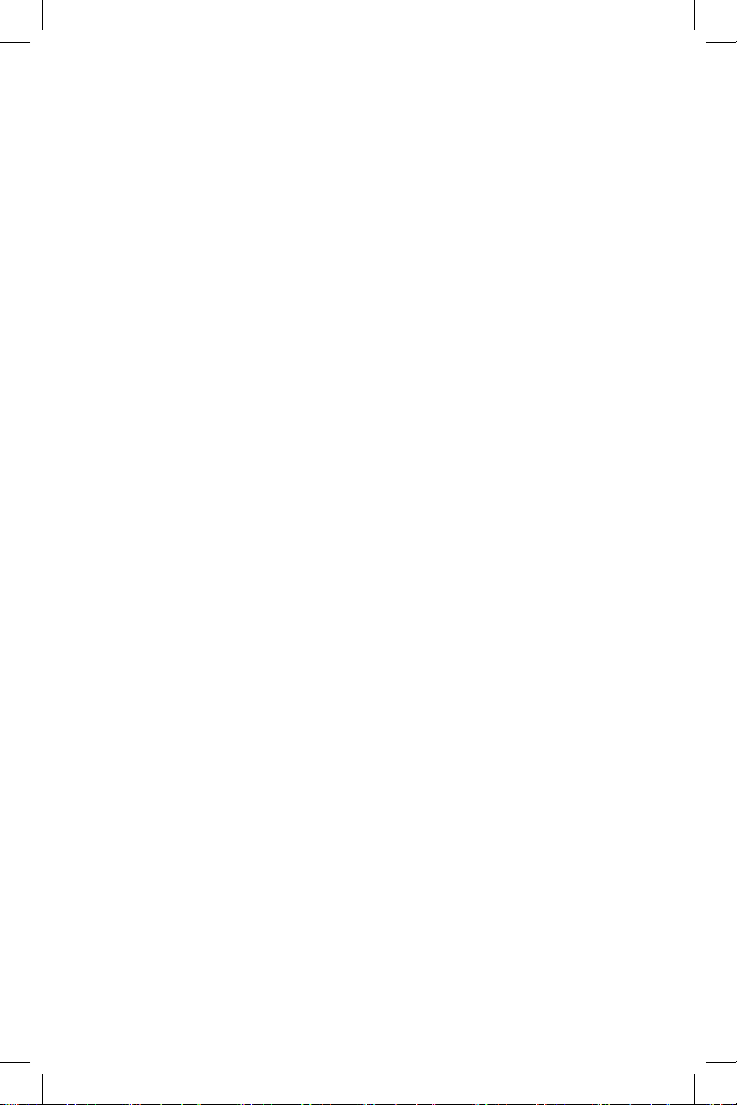
OSD Setting
OSD Timeout
Select the duration for displaying the information bar, from 1 to 10 seconds. The default value is 5.
OSD Transparency
Set the transparency of the OSD menu to "O", or 10 % to 40 %. The default setting is "O".
Favourites
To rename groups of favourite channels, select a group and press OK. You can now rename the favourites list.
Other
Antenna Power
If you are using an active antenna without a power adapter, set this feature to "On". If you are using a passive antenna,
or an active antenna with a separate power adapter, set this feature to "O". The default setting is "O". Turning this
feature on will reduce the sensitivity of the input tuner. It is therefore recommended to use external power sources
designed for powering antenna preampliers.
Channel Play Type
Denes which channels the receiver will tune and display in the channel list. The default setting is All.
Beeper
You can use this feature when installing the antenna to determine signal strength. When this feature is active,
double pressing the INFO button on the remote to display the signal strength and quality will also emit an audio
signal to indicate signal strength. The default setting is O.
AD Service
Audio description of events for the visually impaired. The default setting is O.
Use AD as Default
If AD service is on, the audio track with AD will be chosen as default
AD Volume Oset
Is activated when AD service is on.
After Power Loss
Allows you to choose how the receiver should react upon sudden loss of power. The default value is "previous state".
Media Player (Fig. 11)
Records
Player Mode Switch
Pressing the 1 button on the remote allows you to switch between Records, Music, Images and Video.
Sort
Pressing the 2 button on the remote sorts les by name, time, size and favourites. The "Sort" option is available in
Music, Images and Video.
Repetition
Pressing the 3 button on the remote allows you to choose repetition options. This option is available in Music
and Video.
Setup
Press 3 on the remote to set the duration for displaying images and set repeat options. This option is available
in Images.
MultiView
Press 4 on the remote to preview images together on the screen in a grid. This option is available in Images.
Song List
Press the RED button on the remote. The image and video recording will be included in the song list. This option
is available in Music and Video.
Favourites
Press the OK button to set favourite media les. This option is available in Images and Music.
FAV All
Shows the list of all favourite media. This option is available in Images and Music.
Edit
You can edit the name of the media by pressing the blue button.
Note: When watching a video with subtitles from a USB drive, you can set the colour and size of the subtitles, the colour of the
background and the position of the subtitles on the screen. Pressing the green button on the remote shows subtitle settings.
Information about USB Storage
Shows information about the USB drive.
DVR Conguration
Timeshift
Allows constant recording of the current channel onto the USB device. If this feature is active, you can pause and
rewind/fast forward the current broadcast. The default setting is "O".
Skip
Available options are: 30 s, 1 min, 5 min, 10 min or 30 min. The default value is 30 seconds.
10
Page 11
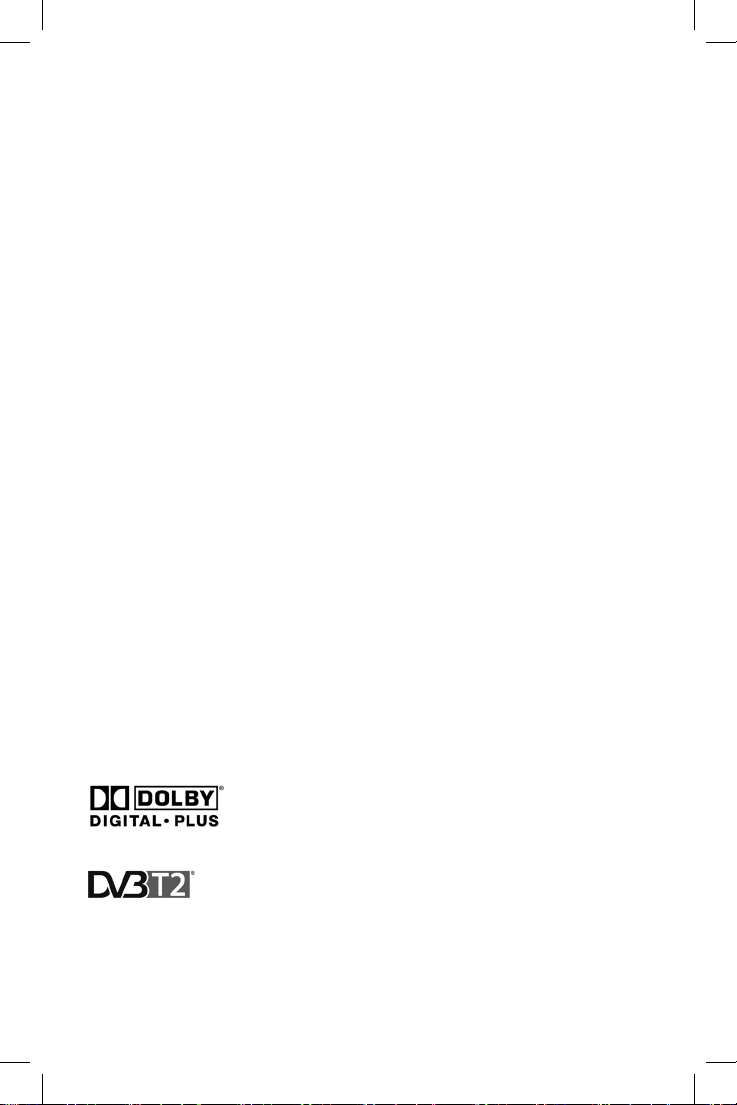
Timeshift to Record
If on, allows recording video with a time shift onto the USB device for later playback. The default setting is ON. This
feature is active only if the Timeshift option is on.
Remove USB Device Safely
Select a connected USB device and safely remove it by pressing OK.
Timeshift
The timeshift function allows pausing the TV broadcast that is currently recording onto a USB device. Check that
there is a USB device connected to the receiver. Go to the "DVR Conguration" menu and activate the Timeshift
feature. Pressing the PAUSE button on the remote pauses the programme. Control the playback and navigate in
the video using the buttons on the remote
Pressing the left or right buttons allows you to choose a starting point for the playback. Conrm with OK.
Pressing PAUSE pauses playback.
Press REV and FWD to rewind or fast forward. Press STOP to stop viewing the timeshifted footage and continue
watching the live programme.
Immediate Recording
Check that there is a USB device connected to the receiver. While watching a programme, start recording by pressing
the REC button on the remote (press REC 2× quickly to input recording duration). To stop recording, press STOP on
the remote. An information window will appear to conrm you want to stop recording. Select [Yes] to stop recording
or [No] to continue recording. Recordings are stored onto the USB drive and are available in Media Player / Records.
Note: To schedule recording, use the timer or EPG function.
EPG (Electronic Programme Guide)
EPG allows viewing additional information about the TV broadcast and scheduling recording timers for individual
programmes. Press the EPG button on the remote to enter the electronic programme guide. Navigate in the menu
using the directional buttons on the remote. Press the "Timer" button to view the DVR schedule.
Technical Specications
CHIPSET: ALi 3822P
CPU: 600 MHz
Flash memory: 32 Mbit
DDR3: 1 GB
Tuner input frequency: 177.5–858 MHz
Input impedance: 75 Ω
Input signal level: 256 QAM; R5/6 G1/128 <75.2 dBm; c/n <23.9 dB
AV output: Scart (CVBS)
S/PDIF Audio: Coaxial ( optional )
HDMI: HDMI output
Operating temperature: +0 °C – 70 °C
Storage temperature: -40 °C – +65 °C
Mpeg Audio/ Video Decoder
Video: MPEG-2 (ISO/IEC 13818-2); MPEG-4 (ISO/IEC14496-2); H.264 (ISO/IEC14496-10); HEVC main prole@level
4.1 high tier
Prole Level MPEG-2 MP@HL; MPEG-4 ASP@L5 HD; H.264HP@L4.1; HEVC (max 10 bit) main prole @level 4.1;
main 10 prole @level 4.1 high tier
Input data speed: Max. 60 Mb
Aspect ratio: 4:3, 16:9, letter box
Video resolution: 1920×1080i; 1280×720p; 720×576i
Audio decoder: MPEG-1 Layer I/II, MPEG-2 layer I/II; AAC, AAC+/HE-AAC/AC3, Dolby plus
Audio modes: Mono/Joint Stereo/Stereo
Sampling frequency: 32, 44.1 & 48 MHz
Power supply: AC100–240 V, 50/60 Hz, or 12 V/1 A
Produced under licence from Dolby Laboratories. Dolby and the double D symbol are trademarks of Dolby
Laboratories.
DVB and DVB logos are trademarks of DVB Project
Troubleshooting FAQ
If you discover any fault or malfunction, check whether it is listed below in the table of most common problems
to nd a quick solution. If you do not nd the answer or have any other questions, contact the supplier's customer
support line.
11
Page 12
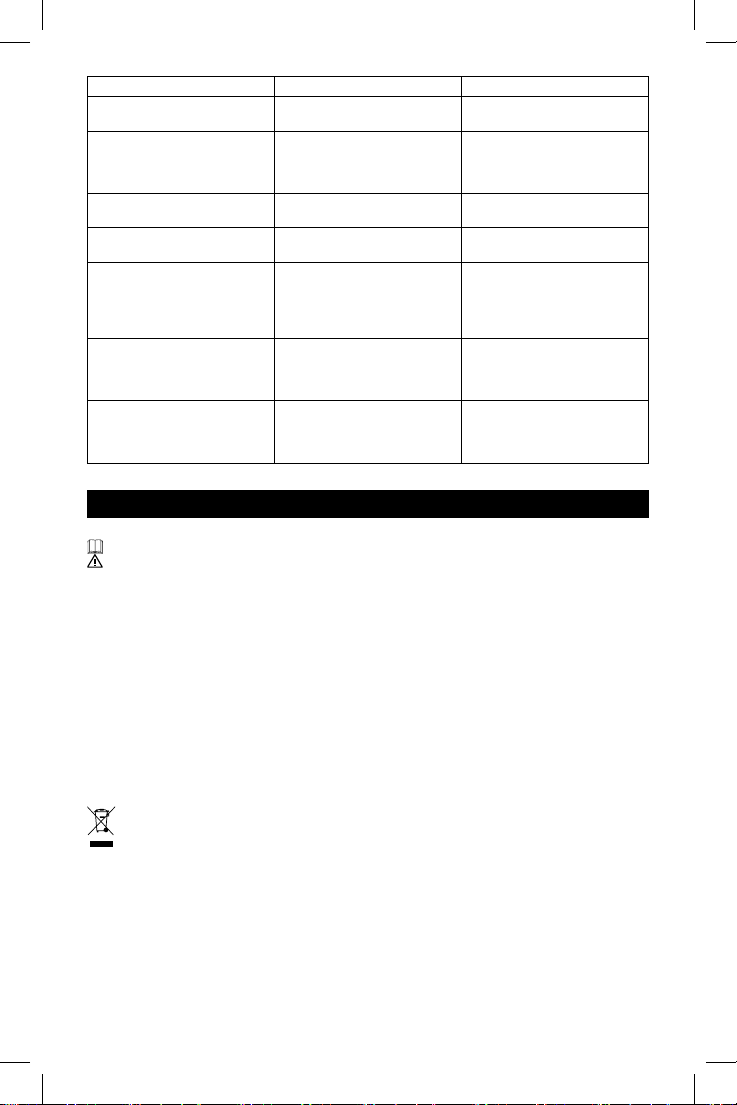
Problem Possible Cause Solution
The red indicator does not light up
when in standby mode.
Signal not found.
No image or audio.
"Encoded channel" appears on
the screen.
The remote does not work.
Cannot record onto a USB device.
The box stopped receiving
channels after moving the device
to a dierent room.
Cable unplugged
Burned fuse in the device
The antenna is not connected.
Incorrect antenna settings. You
are in a location without signal
coverage.
Scart/AV/HDMI not chosen in the
input selection on your TV.
The channel is encoded Choose a dierent channel.
The receiver is o. The remote is
not aimed directly onto the device.
The front panel is obscured by an
obstacle. Faulty batteries in the
remote
The USB device has an incorrect
le format. The USB device has a
low write speed.
By extending the lead from the
antenna, the signal quality has
dropped below functional level.
Check that the power cable is
plugged in. Check the fuse
Check the antenna's connection.
Move the antenna. Contact a local
specialist company.
Switch to the correct input on your
TV's remote.
Turn the receiver on. Aim the
remote directly onto the front
panel of the device. Remove the
obstacle in front of the front panel.
Change the batteries.
Format the USB device to NTFS, or
FAT32 le system. Choose another
high-quality USB device with a
higher write speed.
Use a link amplier to compensate
for the signal loss in the cabling.
Contact a local company for a
precise antenna system layout.
CZ | Digitální terestriální přijímač
Bezpečnostní pokyny a upozornění
Před použitím zařízení prostudujte návod k použití.
Dbejte bezpečnostních pokynů uvedených v tomto návodě.
Výrobek je navržen tak, aby při vhodném zacházení spolehlivě sloužil řadu let.
• Než začnete s výrobkem pracovat, pozorně si pročtěte uživatelský manuál.
• Nevystavujte výrobek nadměrnému tlaku, nárazům, prachu, vysoké teplotě nebo vlhkosti – mohou způsobit
poruchu funkčnosti výrobku, kratší energetickou výdrž, poškození baterií a deformaci plastových částí.
• Nevystavujte výrobek dešti ani vlhku, není-li určen pro venkovní použití.
• Nezakrývejte a nevsunujte do větracích otvorů výrobku žádné předměty.
• Je-li napájecí kabel nebo zástrčka poškozena, nebo je-li zástrčka k elektrické zásuvce připojena volně, výrobek
nepoužívejte. Může dojít k úrazu elektrickým proudem nebo k požáru v důsledku zkratu.
• Nepřekračujte vstupní napětí ani nepoužívejte jiné napájení, než je specikováno na výrobku. Přesvědčte se,
zda je napětí, uvedené na výrobku, shodné s napětím ve vaší oblasti.
• Výrobek nerozebírejte, neopravujte, ani jej neupravujte. Předejte jej k opravě prodejci, u kterého jste jej zakoupili.
• Nezasahujte do vnitřních elektrických obvodů výrobku – můžete jej poškodit a automaticky tím ukončit
platnost záruky.
• Zapojené elektrické spotřebiče do el. sítě nenechávejte bez dozoru.
• Tento výrobek a jeho šňůru uchovávejte mimo dosah dětí. Tento výrobek mohou používat osoby se sníženými
fyzickými, smyslovými nebo duševními schopnostmi nebo bez zkušeností a znalostí, jen pokud jsou pod
dohledem nebo pokud byly instruovány o bezpečném použití výrobku a chápou rizika, k nimž může dojít.
Nevyhazujte elektrické spotřebiče jako netříděný komunální odpad. Použijte sběrná místa tříděného odpadu. Pro aktuální informace o sběrných místech kontaktujte místní úřady. Pokud jsou elektrické spotřebiče
uložené na skládkách odpadků, nebezpečné látky mohou prosakovat do podzemní vody a dostat se do
potravního řetězce a poškozovat vaše zdraví.
Tímto EMOS spol. s r.o. prohlašuje, že typ rádiového zařízení J6012, J6014 je v souladu se směrnicí 2014/53/EU.
Úplné znění EU prohlášení o shodě je k dispozici na těchto internetových stránkách http://www.emos.eu/download.
Zařízení lze provozovat na základě všeobecného oprávnění č. VO-R/10/01.2019-1
Obsah balení
EM190
Univerzální dálkové ovládání
Uživatelský manuál
2× AAA baterie
Externí IR čidlo (pouze u modelu EM190-S, Obr. 1 b)
12
Page 13

Popis zařízení
Ovládací prvky a konektory
Přední panel (Obr.1)
Power – Tlačítko ON / OFF
CH+/- – Tlačítko přepínání kanálů
Displej – informace o aktuálním kanálu / hodiny
Konektor externího IR čidla (pouze u modelu EM190-S, Obr. 1 b)
Zadní panel (Obr. 2)
ANT IN – vstup signálu
COAXIAL – digitální audio výstup (Pouze u modelu EM190)
USB – konektor pro připojení datového úložiště
HD-OUT – HDMI video výstup
SCART – analogový video/audio výstup
Vstup napájecího zdroje 12 V (pouze u modelu EM190-S)
Univerzální dálkové ovládání (Obr. 3)
Dálkové ovládání EM190 má 4 programovatelná tlačítka pro ovládání TV: TV Power, Vol +, Vol-, TV/AV. Po naprogramování těchto funkcí z původního dálkového ovládání od TV můžete základní funkce ovládat přímo dálkovým
ovládáním EM190. Naučené kódy zůstanou v paměti i po vytažení baterií.
Programování tlačítek
Dlouhým stisknutím tlačítka SET po dobu 5 sekund se dálkový ovladač přepne do módu učení (LED dioda přestane
blikat a začne trvale svítit).
Dokud LED dioda trvale svítí, umístěte originální dálkový ovladač a dálkový ovladač EM190 proti sobě ve vzdálenosti 3–5 cm.
Na dálkovém ovladači EM190 krátce stiskněte a uvolněte tlačítko, které chcete naprogramovat.
Stiskněte tlačítko na původním dálkovém ovládání, dokud LED dioda na dálkovém ovládání EM190 dvakrát blikne
a začne opět svítit trvale, poté tlačítko uvolněte.
Pokračujte stejně dalšími tlačítky. Po dokončení učení stiskněte tlačítko Set, LED dioda zhasne.
Popis tlačítek dálkového ovládání
1 – STANDBY: zapnutí/ vypnutí přijímače
2 – Next: Další
3 – Fast forward: Zrychleně vpřed
4 – Back: Zrychleně zpět
5 – Last: Předchozí
6 – Play: Přehrát
7 – Pause: Pozastavit přehrávání
8 – STOP: Zastavit přehrávání
9 – REC: Start nahrávání
10 – USB: Vstup do menu multimediálního přehrá-
vače
11 – SUB: Ovládání titulků na jednotlivých kanálech /
souborech (v závislosti na dostupnosti)
12 – TTX: Teletext
13 – AUDIO: Výběr zvukové stopy/ nastavení zvuku
14 – EPG: Elektronický programový průvodce
Upozornění
Pro plnohodnotné využití USB portu musí paměť k němu připojená podporovat standard USB 2.0. Pro bezchybné,
stabilní nahrávaní a přehrávaní jsou vyžadovány USB zařízení s rychlostí zápisu 9,0 MB/s nebo rychlejší. Pomalejší
pevné disky a ash paměti mohou mít problémy s nahráváním, které se projeví zasekáváním obrazu, nebo nemusí
vůbec fungovat. Správně pracují pouze disky s jedním základním oddílem se souborovým systémem NTFS nebo
FAT32. Pokud se na disku nachází jiný souborový systém, naformátujte tento disk v PC na doporučený souborový
systém ještě předtím, než jej připojíte k přijímači. Silně fragmentované nebo přeplněně paměti také nemusí fungovat
správně a plynule. Externí pevné disky HDD musí mít vlastní napájení, port USB zabudovaný v přijímači nedodá
dostatečné napětí pro napájení přenosného USB pevného disku. Během nahrávaní nebo přehrávání nelze USB
zařízení v žádném případě odpojovat od přijímače. Jeho odpojení během práce přijímače může způsobit poškození
přijímače nebo ash paměti a také poškodí data, která se na mediu nacházejí.
15 – INFO: Zobrazení informací o vysílaném progra-
mu / zobrazení síly a kvality signálu
16 – Navigační tlačítka: Pohyb v MENU / Změna
kanálu / hlasitosti
17 – OK: Potvrzení volby
18 – MENU: Vstup do OSD MENU přístroje
19 – Exit: Opuštění aktuálního MENU
20 – V+/-: Změna hlasitosti
21 – FAV: Zobrazení seznamu oblíbených kanálů
22 – MUTE: Ztišení zvuku
23 – CH+: Změna kanálu
24 – Number (0~9): Numerická klávesnice pro
přímou volbu předvolby kanálu
25 – TV/RADIO: Přepínání mezi TV a RADIO kanály
26 – RECALL: Rychlá volba předchozího kanálu
Instalace a montáž
Vložení baterií do dálkového ovladače
Před prvním zapnutím přijímače vložte do dálkového ovladače dvě baterie AAA dle obr. 4.
Propojení přijímače se zdrojem signálu
Přijímač propojte se zdrojem signálu a dalšími přístroji dle obr. 5.
Uvedení přijímače do provozu
Při prvním uvedení přijímače do provozu nebo po obnovení přijímače do továrního nastavení se na obrazovce
zobrazí instalační průvodce.
V závislosti na osobní preferenci vyberte z menu obr. 6:
13
Page 14
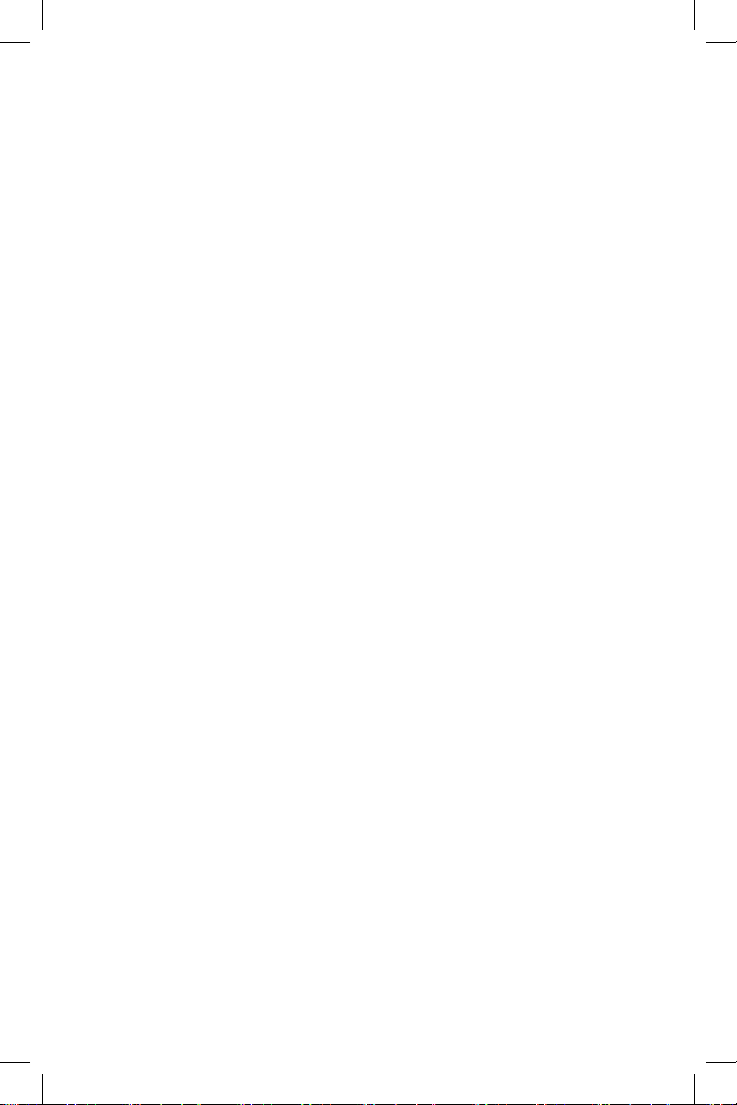
1. Země použití
2. Jazyk OSD menu
3. Rozlišení obrazu (přednastaveno z výroby je 720 p/50 Hz)
4. Poměr stran obrazu
5. Napájení antény (zapněte, pouze pokud používáte aktivní anténu napájenou přímo z přijímače). Zapnutím této
funkce dojde ke snížení citlivosti vstupního tuneru, proto doporučujeme primárně používat externí napájecí
zdroje určené pro napájení anténních předzesilovačů.
Vaši volbu potvrďte stisknutím tlačítka OK na dálkovém ovladači, po kterém přijímač začne automaticky prohledávat
a ukládat všechny dostupné kanály.
Ovládání OSD menu a funkce
Instalace (obr.7)
Automatické vyhledávání
Automatické vyhledávání a ukládání dostupných televizních kanálů.
a. Země – zadejte zemi použití
b. Pouze FTA – omezit vyhledávání na volné kanály
c. Pouze signál T2 – omezit vyhledávání pouze na kanály vysílané v DVB-T2
d. Podpora T2-Lite
e. Hledat – po stisknutí tlačítka OK spustí automatické ladění a ukládání k análů
Ruční vyhledávání televizních kanálů
Kanál můžete prohledávat podle čísla nebo frekvence. Když vyberete požadované možnosti, stisknutím tlačítka
Hledat zahájíte vyhledávání. Zadejte parametry hledaného kanálu a spusťte vyhledávání stisknutím tlačítka OK.
LCN (Logical Channel Numbering)
Vyberte, zda chcete třídit kanály podle jejich logického čísla kanálu. Výchozí hodnota je „Vypnuto“. V ČR není tato
funkce v současné době funkční.
Úprava naladěných kanálů (Obr. 8)
Seznam TV kanálů
Tato nabídka umožňuje editovat seznamy kanálů zamykáním, mazáním, vynecháním, přesouváním kanálů a
vytvářením seznamů oblíbených kanálů. Pokud chcete zobrazit náhled kanálu, vyberte jej navigačními tlačítky
nahoru/dolů a stiskněte OK.
FAV
Funkce slouží pro označení oblíbených kanálů. Mimo hlavního seznamu kanálů můžete použít několik dodatečných
seznamů oblíbených kanálů. Do nich lze řadit kanály dle žánru, jazyka atp. Vyberte kanál a stiskněte tlačítko FAV na
dálkovém ovladači. Poté stiskněte OK. Zobrazí se seznam oblíbených kanálů.
Vyberte jeden ze seznamů a stiskněte OK. Poté stiskněte tlačítko EXIT pro potvrzení změn. Vybraný kanál bude
uložen do tohoto seznamu (nyní je označen ikonou). Pomocí tlačítek vlevo a vpravo na dálkovém ovladači můžete
přepínat mezi seznamy kanálů. Chcete-li odstranit kanál ze seznamu oblíbených kanálů, vyberte kanál, stiskněte
tlačítko FAV a poté stiskněte tlačítko OK. Zobrazí se seznam oblíbených kanálů. Stiskněte znovu tlačítko OK. Poté
můžete nabídku opustit a potvrdit změny. Kanál bude smazán ze seznamu oblíbených.
Zámek
Slouží k uzamknutí kanálů heslem - PIN. Vyberte kanál a stiskněte červené tlačítko na dálkovém ovladači. Poté
stiskněte OK a zadejte výchozí heslo 0000. Kanál bude označen ikonou. Stisknutím tlačítka EXIT potvrďte změny.
Vybraný kanál bude uzamčen. Pokud chcete odemknout, vyberte tento kanál, stiskněte červené tlačítko a stisknutím OK zadejte heslo.
Přeskočit
Takto označené kanály nejsou zobrazeny v seznamu kanálů a při procházení kanály jsou přeskočeny. Vyberte kanál
a stiskněte zelené tlačítko. Poté stiskněte OK. Kanál bude označen ikonou. Stisknutím tlačítka EXIT potvrďte změny.
Vybraný kanál bude při přepínání kanálů přeskočen. Pro odblokování vyberte opět tento kanál, stiskněte zelené
tlačítko a potvrďte stisknutím OK.
Přesun
Slouží ke změně pořadí kanálů. Vyberte kanál a stiskněte žluté tlačítko. Poté stiskněte OK. Kanál bude označen
ikonou. Pomocí tlačítek nahoru a dolů na dálkovém ovladači vyberte novou pozici pro tento kanál a stiskněte
tlačítko OK. Kanál bude přesunut na vybranou pozici. Poznámka! Pokud chcete přesunout kanály na nové místo,
volba LCN musí být vypnuta.
Upravit
V tomto menu lze provádět pokročilé úpravy kanálů. Vyberte kanál a stiskněte modré tlačítko. Objeví se nové
možnosti:
a. Seřadit
Stiskněte červené tlačítko na dálkovém ovladači. Nyní můžete třídit kanály podle názvu (A-Z), názvu (Z-A), zdarma
/ kódované, zamknout.
b. Upravit
Stiskněte zelené tlačítko na dálkovém ovladači a poté stiskněte OK. Nyní můžete změnit název kanálu.
c. Smazat
Stiskněte modré tlačítko na dálkovém ovladači a poté stiskněte OK. Kanál bude označen ikonou. Stisknutím tlačítka
EXIT potvrďte změny.
14
Page 15
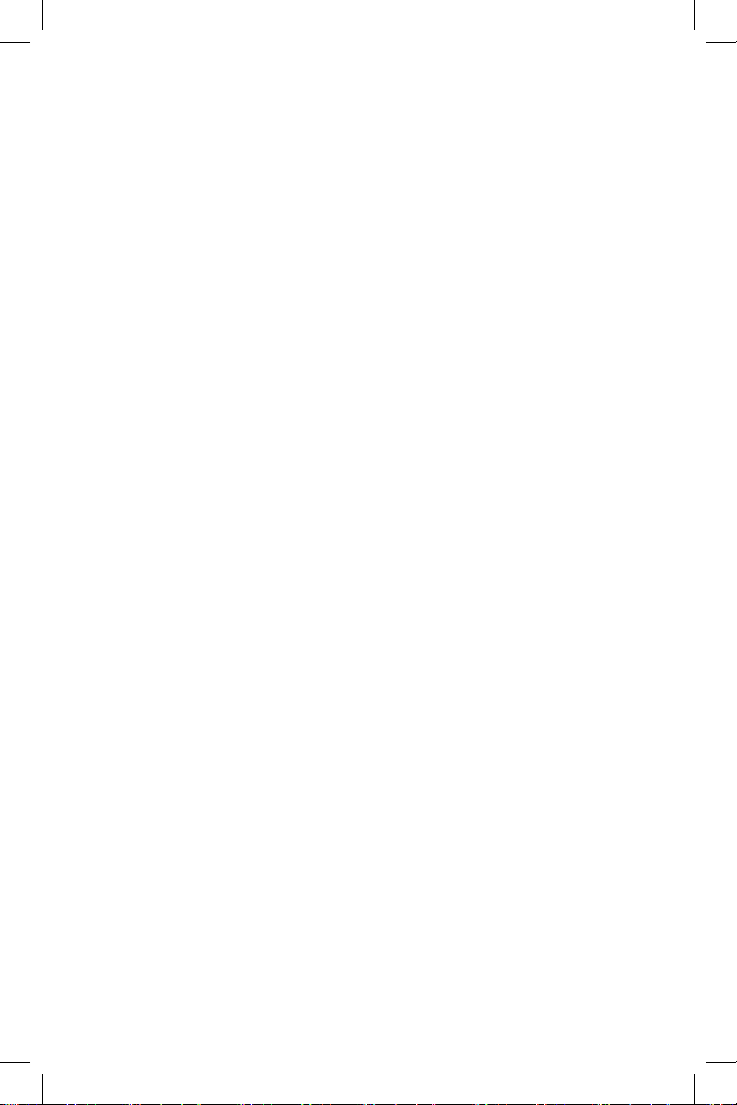
Seznam rozhlasových kanálů
Vstup do nabídky pro úpravu seznamu rozhlasových kanálů.
Smazat vše
Otevře výstražné okno. Pokud zvolíte Ano, budou všechny kanály smazány.
Nástroje (Obr. 9)
Informace
Zobrazí informace o modelu, video dekodéru a datu instalovaného rmware. Při kontrole aktuálnosti rmware
berte vždy v potaz datum vydání aktualizace.
Tovární nastavení
Pokud se rozhodnete obnovit tovární nastavení, budou smazány seznamy kanálů a kompletní nastavení přijímače.
Aktualizace přes USB
Ponechte přijímač připojený k televizoru, ale vypněte jej do pohotovostního režimu. Zkopírujte nejnovější rmware
na USB disk (soubor bude mít příponu .abs). Neměňte jméno souboru rmwaru a neukládejte jej do podsložek.
Vložte USB zařízení do USB portu přijímače a stiskněte tlačítko Stand-by na dálkovém ovladači. Na televizní obrazovce se zobrazí zpráva „USB Disk připojen“. Přejděte do MENU/Nástroje/Aktualizace přes USB a stiskněte tlačítko
OK. V dalším okně vyberte Režim upgradu: „AIlCode“. Z možnosti pod „Upgrade File“ vyberte soubor s rmware.
Označte Start a stiskněte tlačítko OK pro zahájení aktualizace. Za několik sekund bude proces dokončen a přijímač
se automaticky restartuje.
Po aktualizaci zkontrolujte datum nového rmwaru stisknutím: MENU/Nástroje/Informace.
Poznámka! Pokud se proces aktualizace nespustí, použijte jiný USB ash disk ve formátu FAT32.
Záloha a obnovení seznamu kanálů na USB
Seznam naladěných a setříděných kanálů můžete pohodlně uložit na USB zařízení pro pozdější použití, např. po
uvedení přijímače do továrního nastavení. Přejděte do MENU/Nástroje/Aktualizace přes USB a stiskněte tlačítko
OK. V dalším okně vyberte Režim upgradu: „Save Channels to USB“. Označte Start a stiskněte tlačítko OK pro uložení
souboru na USB. Pro obnovení seznamu ve stejném menu vyberte položku „Load Channels from USB“ a stiskněte
tlačítko start. Po dokončení aktualizace se přijímač restartuje.
Automatické vypnutí
Nastavte, kdy se má přijímač automaticky přepnout do pohotovostního režimu. Vybrat lze z možností: 1 hodina,
2 hodiny, 3 hodiny, 4 hodiny nebo 5 hodin. Výchozí hodnota je 3 hodiny.
Hodiny
Nastavení zobrazení hodin na předním displeji v pohotovostním režimu. Výchozí nastavení je „Zapnuto“.
Nastavení systému (Obr. 10)
Jazyk
Vyberte jazyk OSD menu, první a druhé zvukové stopy, titulků a teletextu.
TV systém
Rozlišení videa
Nastavte rozlišení video výstupu v závislosti na připojeném zařízení. Pokud používáte výstup HDMI, výchozí nastavení je 720 p/ 50 Hz. Pokud používáte SCART výstupní připojení, výchozí hodnota je 576i. Ne všechny TV dokážou
zobrazit všechna rozlišení.
Poměr stran
Nastavte poměr stran obrazu v závislosti na připojené TV. Dostupné možnosti Auto, 4: 3PS, 4: 3LB nebo 16:9.
Výchozí hodnota je Auto.
Digitální zvukový výstup
Dostupné možnosti: BS Out nebo LPCM Out. Výchozí hodnota je LPCM Out.
Nastavení panelu
Umožňuje vypnout přední displej při použití externího IR přijímače.
Nastavení displeje
Umožňuje detailní nastavení obrazu.
Jas (výchozí hodnota je 50)
Kontrast (výchozí hodnota je 50)
Sytost (výchozí hodnota je 50)
Odstín (výchozí hodnota je 50)
Ostrost (výchozí hodnota je 5)
Nastavení místního času
Region
Vyberte zemi, ve které přijímač provozujete. Pokud není země obsažena v seznamu, vyberte jinou zemi z regionu.
GMT použití
Pokud chcete použít automatické nastavení času dle GMT, nastavte čas na „Podle regionu“ (doporučená volba).
Pokud chcete nastavit časové pásmo ručně, nastavte „Uživatelem denované“ nebo nastavte na „Vypnuto“, pokud
chcete nastavit datum a čas ručně. Výchozí hodnota je „Podle oblasti“.
GMT pásmo
Nastavte časové pásmo (pouze pokud je „GMT použití“ nastaveno na „Uživatelem denované“).
15
Page 16
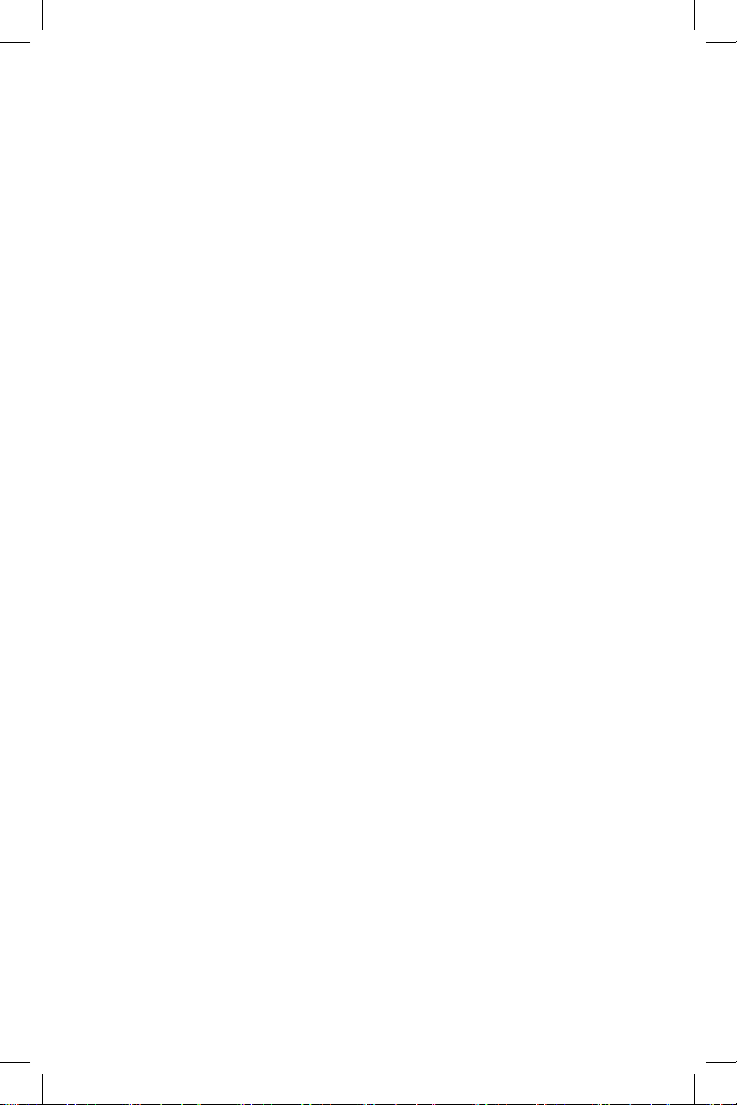
Datum
Nastavte datum (pouze pokud je „GMT použití“ nastaveno na „Vyp“).
Čas
Nastavte čas (pouze pokud je „GMT použití“ nastaveno na „Vyp“).
Nastavení časovače
Tato funkce umožňuje zadat manuálně úkol nahrávání, nebo přepnutí v požadovaný čas.
Poznámka: Časovač je také možné nastavit z nabídky EPG (viz část EPG).
Režim časovače
Nastavení opakování úkolu časovače: Jednou, Denně nebo Vypnuto.
Služba časovače
Vyberte požadovaný typ úkolu. Pokud je nastaveno „Nahrávání“, přijímač se přepne na přednastavený kanál v
přednastavený den a čas a začne vysílaný program nahrávat. Když je nastaveno „Kanál“, přijímač se přepne na
přednastavený kanál v přednastavený den a čas.
Kanál při zapnutí
Nastavení kanálu, na kterém má být úkol proveden.
Datum zapnutí
Nastavte datum úkolu.
Začátek, nebo Start
Nastavte počáteční čas úkolu.
Délka
Nastavte délku úkolu. Po dokončení úkolu se přijímač uvede do stavu před započetím úkolu.
Rodičovský zámek (Některé verze rmwaru tuto funkci nepodporují.)
Zámek menu
Je-li aktivováno, bude přístup k úpravě kanálů a nabídce vyhledávání chráněn heslem. Výchozí hodnota je Vypnuto.
Rodičovský zámek
Využívá vysílaných příznaků pro omezení sledování závadného obsahu dětmi a mladistvými. Zadejte věk omezení.
Nové heslo
Při změně výchozího hesla na jiné heslo.
Potvrdit heslo
Potvrzení nového hesla.
Poznámka: Výchozí heslo je 0000. K dispozici je také Master PIN pro případ, že jste zapomněli heslo, které jste
nastavili. Master PIN je 1006.
Nastavení OSD Menu
Čas zobrazení OSD
Vyberte dobu zobrazení informační lišty od 1 do 10 sekund. Výchozí hodnota je 5.
Průhlednost OSD Menu
Nastavte průhlednost OSD na „Vypnuto“, nebo 10 % až 40 %. Výchozí hodnota je „Vypnuto“.
Oblíbené
Pro přejmenování skupin oblíbených kanálů vyberte skupinu a stiskněte OK. Nyní můžete přejmenovat seznam
oblíbených kanálů.
Další
Napájení antény
Pokud používáte aktivní anténu bez napájecího adaptéru, nastavte tuto funkci na „Zapnuto“. Pokud používáte
pasivní anténu nebo aktivní anténu se samostatným napájecím adaptérem, nastavte „Vypnuto“. Výchozí hodnota je
„Vypnuto“. Zapnutím této funkce dojde ke snížení citlivosti vstupního tuneru, proto doporučujeme používat externí
napájecí zdroje určené pro napájení anténních předzesilovačů.
Typ kanálu
Určuje, jaké kanály bude přijímač ladit a zobrazovat v seznamu kanálů. Výchozí hodnota je Vše.
Signalizace signálu
Při instalaci antény můžete využít funkce zvukové signalizace síly signálu. Pokud tuto funkci zapnete, bude po
dvojitém stisknutí tlačítka INFO na dálkovém ovládání a zobrazení síly a kvality signálu vysílán zvukový signál
informující o síle signálu. Výchozí hodnota je O.
Služba AD
Funkce popisu děje pro zrakově postižené. Výchozí hodnota je Vypnuto.
Použít AD jako výchozí
Pokud je služba AD zapnutá, bude audio stopa obsahující AD zvolena jako výchozí.
AD Volume Oset
Je aktivován, když je služba AD zapnutá.
Po odpojení napájení
Umožňuje vám vybrat akci přijímače při náhlém zastavení napájení. Výchozí hodnota je „původní stav“.
16
Page 17
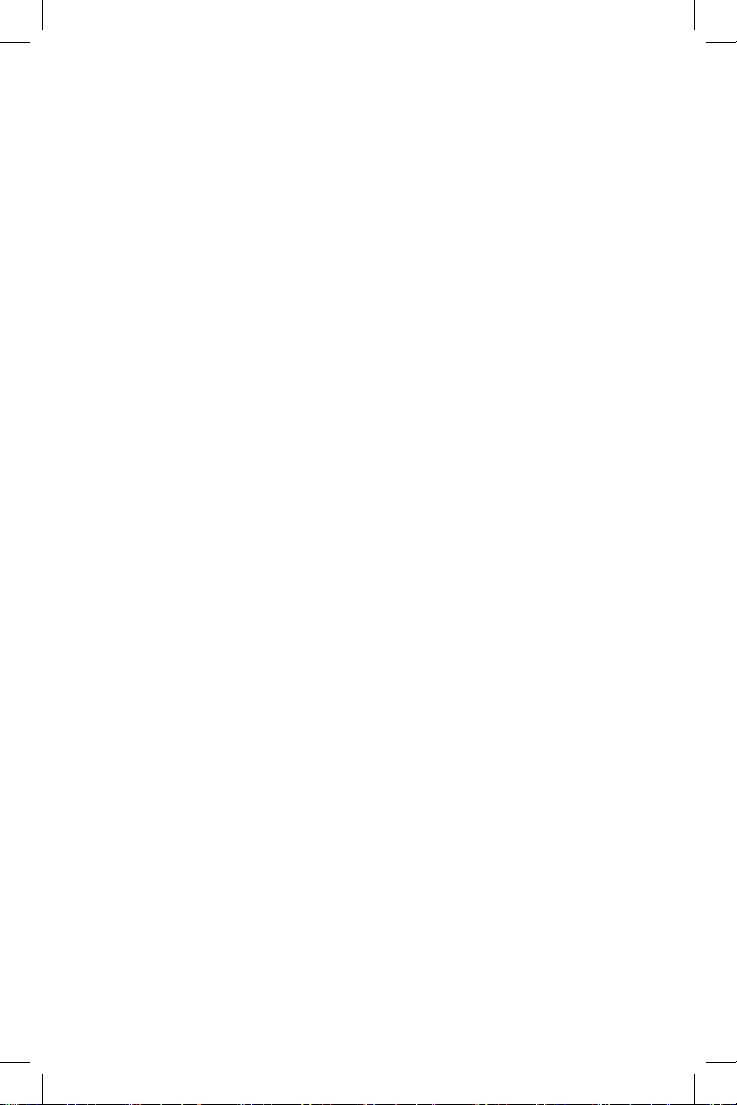
Media přehrávač (Obr. 11)
Záznam
Přepínač módů přehrávače
Stisknutím tlačítka 1 na dálkovém ovladači můžete přepínat mezi nabídkami Záznam, Hudba, Obrázky a Video.
Seřadit
Stisknutím tlačítka 2 na dálkovém ovladači seřadíte soubory podle názvu, času, velikosti, nebo oblíbených položek.
Možnost „Seřadit“ je dostupná v nabídce Hudba, Obrázky a Video.
Opakování
Stisknutím tlačítka 3 na dálkovém ovladači můžete vybrat dostupné funkce opakování přehrávání. Tato funkce je
dostupná vnabídce Hudba a Video.
Nastavení
Stisknutím tlačítka 3 na dálkovém ovladači nastavíte délku zobrazení fotograí a jejich opakování. Tato volba je
dostupná vnabídce Obrázky.
Náhled
Stisknutím tlačítka 4 na dálkovém ovladači zobrazíte na obrazovce náhledy všech obrázků ve složce zobrazené v
mřížce. Tato volba je dostupná vnabídce Obrázky.
Seznam skladeb
Stiskněte ČERVENÉ tlačítko na dálkovém ovladači. Obraz a videozáznam budou zařazeny do seznamu skladeb. Tato
volba je dostupná v nabídce Obrázky a Hudba.
Oblíbené
Stisknutím ZELENÉHO tlačítka na jednotlivých souborech je vložíte do seznamu Oblíbených souborů. Tato volba
je dostupná v nabídce Obrázky a Hudba.
FAV Vše
Zobrazí seznam všech oblíbených médií. Tato volba je dostupná v nabídce Obrázky a Hudba.
Upravit
Stisknutím modrého tlačítka můžete upravit název média.
Poznámka: Při sledování videa stitulky zjednotky USB, je možné nastavit barvu, velikost titulků, barvu pozadí a umístění
titulků na obrazovce. Stisknutím zeleného tlačítka na dálkovém ovladači zobrazíte nastavení titulků.
Informace o úložišti USB
Zobrazuje informace o jednotce USB.
Nastavení PVR
Timeshift
Časový posun. Umožňuje trvalé nahrávání zobrazeného kanálu na USB zařízení. Pokud je tato funkce aktivní, je
možné zobrazené TV vysílání pozastavit, zrychleně přetáčet zpět, vpřed. Výchozí hodnota je „Vypnuto“.
Přeskočit
Dostupné možnosti jsou: 30 s, 1 min, 5 min, 10 min nebo 30 min. Výchozí hodnota je 30 sekund.
Uložit Timeshift
Je-li zapnutý, umožňuje záznam videa s časovým posunem na USB zařízení pro pozdější přehrávání. Výchozí hodnota
je ZAPNUTO. Tato funkce je aktivní, pouze pokud je zapnuta možnost Časový posun.
Bezpečné odebrání zařízení USB
Vyberte připojenou jednotku USB a bezpečným stisknutím tlačítka OK vyjměte jednotku USB.
Časový posun (Timeshift)
Funkce Timeshift umožňuje pozastavit TV vysílání nahrávané na USB zařízení. Zkontrolujte, zda je k přijímači připojena
jednotka USB. V MENU „Nastavení PVR“ zapněte funkci Timeshift. Stisknutím tlačítka PAUSE na dálkovém ovladači
program pozastavte. Přehrávání a posun ve videu ovládejte pomocí tlačítek na dálkovém ovladači.
Stisknutím šipek doleva a doprava vyberte počáteční bod přehrávání a potvrďte stisknutím tlačítka OK.
Stisknutím PAUSE pozastavíte přehrávání.
Stiskněte REV a FWD pro převíjení vpřed nebo vzad. Stiskněte STOP pro zastavení časového posunu a pokračujte
ve sledování programu.
Okamžitý záznam
Zkontrolujte, zda je k zařízení připojeno USB zařízení. Při sledování programu spusťte záznam stisknutím tlačítka
REC na dálkovém ovladači nahrávání (stiskněte tlačítko REC 2× rychle pro zadání délky záznamu). Pro zastavení
záznamu stiskněte tlačítko STOP na dálkovém ovladači. Pro potvrzení zastavení záznamu se zobrazí informační okno.
Vyberte [Ano] pro zastavení záznamu nebo [Ne] pro pokračování v nahrávání. Nahrávky se ukládají na jednotku
USB a jsou k dispozici v programu Media Player / Záznam.
Poznámka: Pro naplánování záznamu použijte funkci časovače nebo EPG.
EPG (elektronický programový průvodce)
EPG umožňuje zobrazení dodatkových informací k TV vysílání a naplánování časovačů nahrávání jednotlivých programů. Stisknutím tlačítka EPG na dálkovém ovladači přejděte do elektronického průvodce programem EPG. K navigaci
v nabídce použijte směrová tlačítka na dálkovém ovladači. Stiskněte tlačítko „Časovač“ - nabídka zobrazí plán PVR.
Technická specikace
CHIPSET: ALi 3822P
CPU: 600 MHz
17
Page 18
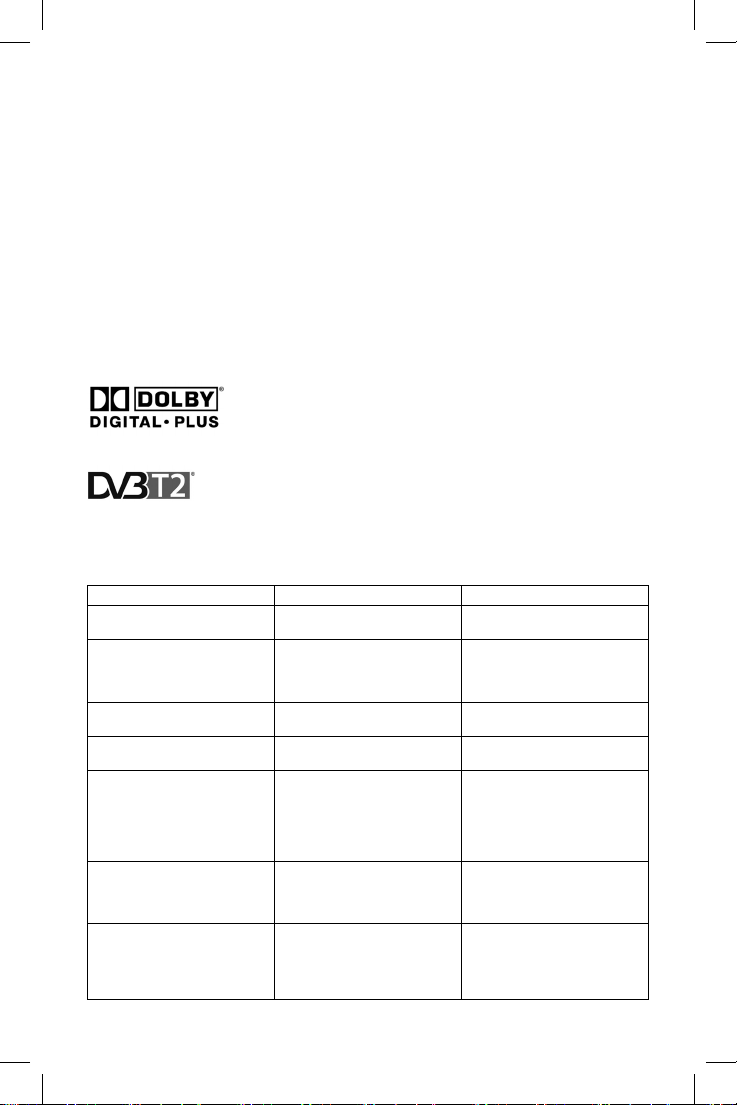
Flash paměť: 32 Mbit
DDR3: 1 GB
Vstupní frekvence tuneru: 177,5–858 MHz
Vstupní impedance: 75 Ω
Úroveň vstupního signálu: 256 QAM; R5/6 G1/128 <75,2 dBm; c/n <23,9 dB
AV výstup: Scart (CVBS)
S/PDIF Audio: Coaxial (optional)
HDMI: HDMI output
Provozní teplota: +0 °C – 70 °C
Skladovací teplota: -40 °C – +65 °C
Mpeg Audio/ Video dekodér
Video: MPEG-2 (ISO/IEC 13818-2); MPEG-4 (ISO/IEC14496-2); H.264 (ISO/IEC14496-10); HEVC main prole@level
4.1 high tier
Prole Level MPEG-2 MP@HL; MPEG-4 ASP@L5 HD; H.264HP@L4.1; HEVC (max 10 bit) main prole @level 4.1;
main 10 prole @level 4.1 high tier
Vstupní datová rychlost: Max. 60 Mb
Poměr stran: 4:3, 16:9, letter box
Video rozlišení: 1920×1080i; 1280×720p; 720×576i
Audio dekodér: MPEG-1 Layer I/II, MPEG-2 layer I/II; AAC, AAC+/HE-AAC/AC3, Dolby plus
Audio módy: Mono/Joint Stereo/Stereo
Vzorkovací frekvence: 32, 44,1 & 48 MHz
Napájení: AC100–240 V, 50/60 Hz, nebo 12 V/1 A
Vyrobeno v licenci společnosti Dolby Laboratories. Dolby a symbol dvojitého D jsou chráněnými známkami společnosti Dolby Laboratories.
DVB a DVB loga jsou chráněnými známkami společnosti DVB Project
Řešení problémů FAQ
Pokud objevíte jakoukoliv závadu, prověřte, zda není uvedena v níže uvedené tabulce nejčastějších závad pro
rychlé řešení problému. Pokud nenaleznete odpověď nebo máte jakékoliv jiné nejasnosti, kontaktujte zákaznickou
linku dodavatele.
Problém Možná příčina Řešení
Nesvítí červená kontrolka
vpohotovostním režimu.
Není nalezen signál.
Žádný obraz, nebo
zvuk.
Zobrazena zpráva „Zakódovaný
kanál“.
Nefunguje dálkové ovládání.
Nejde nahrávat na USB zařízení.
Po přesunutí přístroje do jiné
místnosti přestal box přijímat
kanály.
Vytažený přívod ze zásuvky
Přerušená pojistka v přístroji
Není zapojena anténa.
Špatně nastavená anténa.
Nacházíte se v místě bez pokrytí
signálem.
Scart/AV/HDMI není zvolen na
přepínači vstupů vaší TV.
Kanál je zakódován Vyberte jiný kanál pro sledování.
Přijímač je vypnutý.
Dálkový ovladač nemíří přesně
na přístroj.
Přední panel je zacloněn
překážkou.
Vadné baterie v dálkovém ovladači
USB zařízení má nesprávný formát.
USB zařízení má nízkou rychlost
zápisu.
Prodloužením svodu od antény
došlo k poklesu kvality signálu pod
funkční úroveň.
Zkontrolujte zapojení napájecí
šňůry. Kontrola pojistky
Zkontrolujte zapojení antény.
Přemístěte anténu.
Kontaktujte místní odbornou
rmu.
Na ovladači TV přepněte na
správný vstup.
Zapněte přijímač.
Namiřte dálkový ovladač přesně na
přední panel přístroje.
Odstraňte překážku před předním
panelem.
Vyměňte baterie.
Naformátujte USB zařízení na
formát souborů NTFS, nebo FAT32.
Vyzkoušejte jiné kvalitní USB
zařízení s vyšší rychlostí zápisu.
Použijte linkový zesilovač
pokrývající ztráty signálu v
rozvodech. Kontaktujte místní
odbornou rmu pro přesný návrh
anténního systému.
18
Page 19
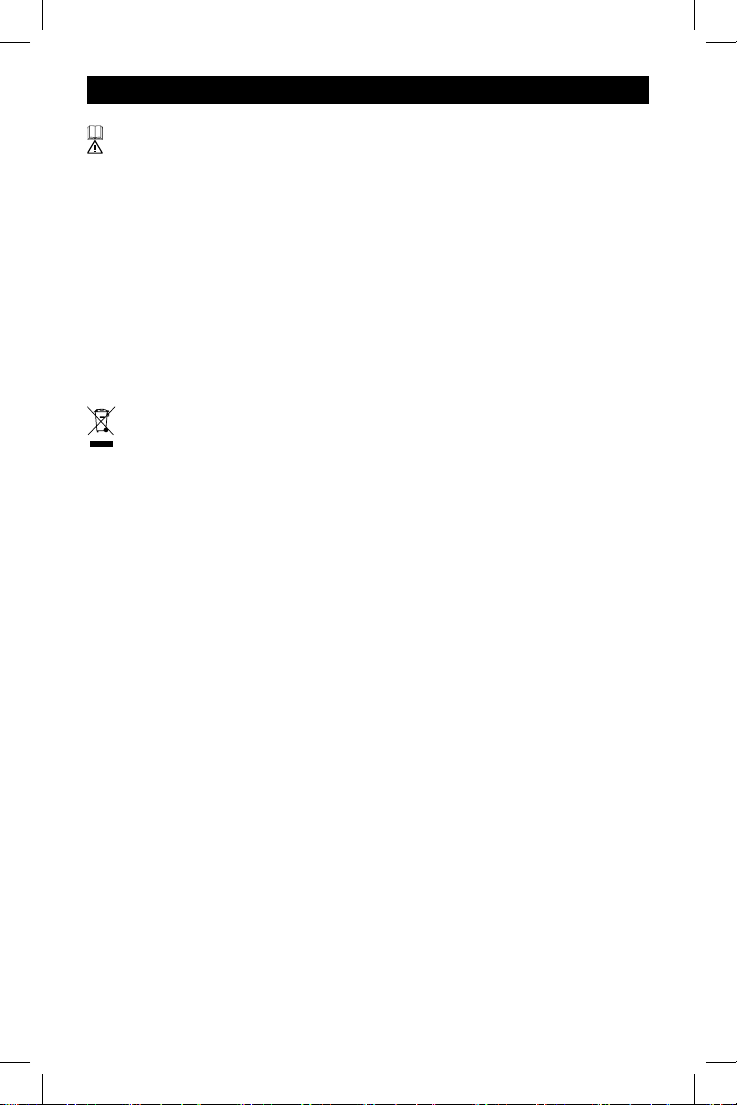
SK | Digitálny terestriálny prijímač
Bezpečnostné pokyny a upozornenia
Pred použitím zariadenia si preštudujte návod na použitie.
Dbajte bezpečnostných pokynov uvedených v tomto návode.
Výrobok je navrhnutý tak, aby pri vhodnom zaobchádzaní spoľahlivo slúžil niekoľko rokov.
• Skôr ako začnete s výrobkom pracovať, pozorne si prečítajte užívateľský manuál.
• Nevystavujte výrobok nadmernému tlaku, nárazom, prachu, vysokej teplote alebo vlhkosti - môžu spôsobiť
poruchu funkčnosti výrobku, kratšiu energetickú výdrž, poškodenie batérií a deformáciu plastových častí.
• Nevystavujte výrobok dažďu ani vlhku, ak nie je určený pre vonkajšie použitie.
• Nezakrývajte a nevkladajte do vetracích otvorov výrobku žiadne predmety.
• Ak je napájací kábel alebo zástrčka poškodená, alebo ak je zástrčka k elektrickej zásuvke pripojená voľne, výrobok
nepoužívajte. Môže dôjsť k úrazu elektrickým prúdom alebo k požiaru v dôsledku skratu.
• Neprekračujte vstupné napätie ani nepoužívajte iné napájanie, ako je špecikované na výrobku. Presvedčte
sa, či je napätie, uvedené na výrobku, zhodné s napätím vo vašej oblasti.
• Výrobok nerozoberajte, neopravujte, ani ho neupravujte. Odovzdajte ho na opravu predajcovi, u ktorého ste
ho zakúpili.
• Nezasahujte do vnútorných elektrických obvodov výrobku - môžete ho poškodiť a automaticky tým ukončiť
platnosť záruky.
• Zapojené elektrické spotrebiče do el. siete nenechávajte bez dozoru.
• Tento výrobok a jeho šnúru uchovávajte mimo dosahu detí. Tento výrobok môžu používať osoby so zníženými
fyzickými, zmyslovými alebo duševnými schopnosťami alebo bez skúseností a znalostí, len ak sú pod dohľadom
alebo ak boli inštruované o bezpečnom použití výrobku a chápu riziká, ku ktorým môže dôjsť.
Nevyhadzujte elektrické spotrebiče ako netriedený komunálny odpad, použite zberné miesta triedeného
odpadu. Pre aktuálne informácie o zberných miestach kontaktujte miestne úrady. Ak sú elektrické spotrebiče uložené na skládkach odpadkov, nebezpečné látky môžu presakovať do podzemnej vody a dostať sa do
potravinového reťazca a poškodzovať vaše zdravie.
Týmto EMOS spol. s r. o. prehlasuje, že typ rádiového zariadenia J6012, J6014 je v súlade so smernicou 2014/53/EÚ. Úpl-
né znenie prehlásenia o zhode EÚ je k dispozícii na týchto internetových stránkach http://www.emos.eu/download.
Obsah balenia
EM190
Univerzálne diaľkové ovládanie
Užívateľský manuál
2× AAA batérie
Externé IR čidlo (iba pri modeli EM190-S, Obr. 1 b)
Popis zariadenia
Ovládacie prvky a konektory
Predný panel (Obr.1)
Power – Tlačidlo ON / OFF
CH+/- – Tlačidlo prepínania kanálov
Displej – informácie o aktuálnom kanáli / hodiny
Konektor externého IR čidla (iba pri modeli EM190-S, Obr. 1 b)
Zadný panel (Obr. 2)
ANT IN – vstup signálu
COAXIAL – digitálny audio výstup (iba pri modeli EM190)
USB – konektor pre pripojenie dátového úložiska
HD-OUT – HDMI video výstup
SCART – analógový video/audio výstup
Vstup napájacieho zdroja 12 V (iba pri modeli EM190-S)
Univerzálne diaľkové ovládanie (Obr. 3)
Diaľkové ovládanie EM190 má 4 programovateľné tlačidlá pre ovládanie TV: TV Power, Vol +, Vol-, TV/AV. Po naprogramovaní týchto funkcií z pôvodného diaľkového ovládania od TV môžete základné funkcie ovládať priamo
diaľkovým ovládaním EM190. Naučené kódy zostanú v pamäti do aj po vytiahnutí batérií.
Programovanie tlačidiel
Dlhým stlačením tlačidla SET po dobu 5 sekúnd sa diaľkový ovládač prepne do módu učenia (LED dióda prestane
blikať a začne trvalo svietiť).
Kým LED dióda trvalo svieti, umiestnite originálny diaľkový ovládač a diaľkový ovládač EM190 proti sebe vo
vzdialenosti 3–5 cm.
Na diaľkovom ovládači EM190 krátko stlačte a uvoľnite tlačidlo, ktoré chcete naprogramovať.
Stlačte tlačidlo na pôvodnom diaľkovom ovládaní, kým LED dióda na diaľkovom ovládaní EM190 dvakrát blikne a
začne opäť svietiť trvalo, potom tlačidlo uvoľnite.
Pokračujte rovnako ďalšími tlačidlami. Po dokončení učenia stlačte tlačidlo SET, LED dióda zhasne.
Popis tlačidiel diaľkového ovládania
1 – STANDBY: zapnutie/vypnutie prijímača 2 – Next: Ďalší
19
Page 20
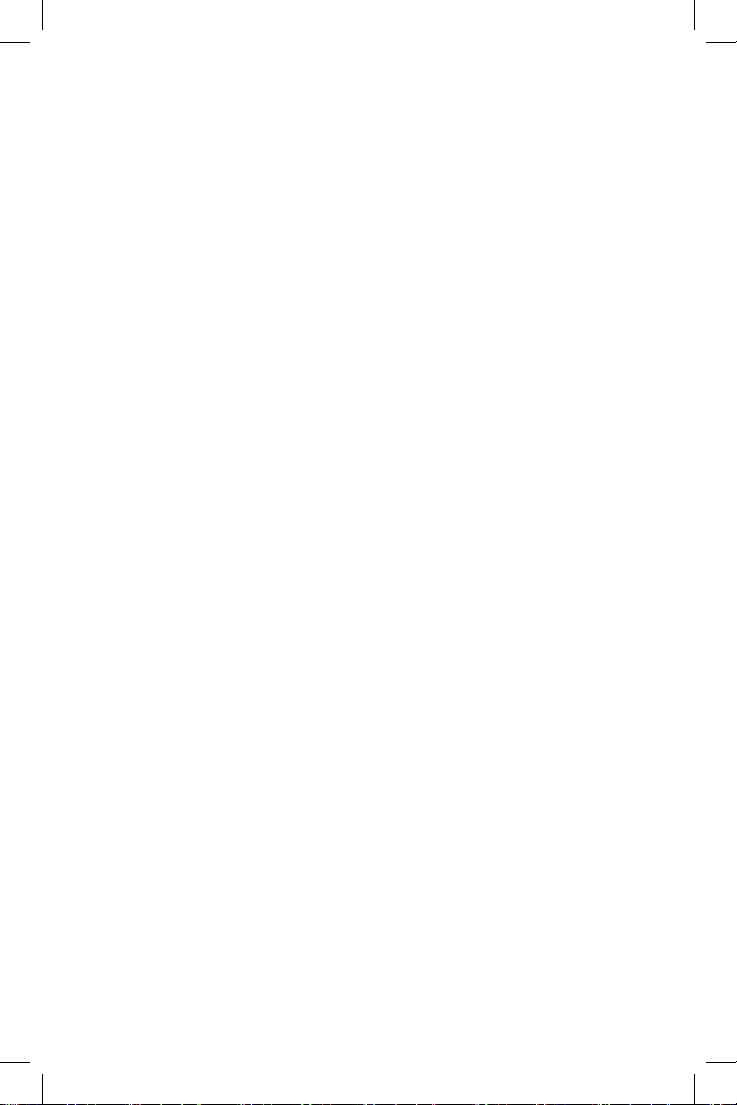
3 – Fast forward: Zrýchlene vpred
4 – Back: Zrýchlene späť
5 – Last: Predchádzajúci
6 – Play: Prehrať
7 – Pause: Pozastaviť prehrávanie
8 – STOP: Zastaviť prehrávanie
9 – REC: Štart nahrávania
10 – USB: Vstup do menu multimediálneho
prehrávača
11 – SUB: Ovládanie titulkov na jednotlivých kaná-
loch/súboroch (v závislosti od dostupnosti)
12 – TTX: Teletext
13 – AUDIO: Výber zvukovej stopy/nastavenie zvuku
14 – EPG: Elektronický programový sprievodca
15 – INFO: Zobrazenie informácií o vysielanom
programe/zobrazenie sily a kvality signálu
Upozornenie
Pre plnohodnotné využitie USB portu musí pamäť k nemu pripojená podporovať štandard USB 2.0. Pre bezchybné,
stabilné nahrávanie a prehrávanie sú vyžadované USB zariadenia s rýchlosťou zápisu 9,0 MB/s alebo rýchlejšie.
Pomalšie pevné disky a ash pamäte môžu mať problémy s nahrávaním, ktoré sa prejavia zasekávaním obrazu,
alebo nemusia vôbec pracovať. Správne pracujú iba disky s jedným základným oddielom so súborovým systémom
NTFS alebo FAT32.
Ak sa na disku nachádza iný súborový systém, naformátujte tento disk v PC na odporúčaný súborový systém ešte
predtým, než ho pripojíte k prijímaču. Silne fragmentované alebo preplnene pamäte tiež nemusia fungovať správne
a plynulo. Externé pevné disky HDD musia mať vlastné napájanie, port USB zabudovaný v prijímači nie je schopný
dodať dostatočne napätie pre napájanie prenosného USB pevného disku. Počas nahrávania alebo prehrávania
nemožno USB zariadenie v žiadnom prípade odpájať od prijímača. Jeho odpojenie počas práce prijímača môže
spôsobiť poškodenie prijímača alebo ash pamäte a tiež poškodí dáta, ktoré sa na médiu nachádzajú.
16 – Navigačné tlačidlá: Pohyb v MENU / Zmena
kanálu / hlasitosti
17 – OK: Potvrdenie voľby
18 – MENU: Vstup do OSD MENU prístroja
19 – Exit: Opustenie aktuálneho MENU
20 – V+/-: Zmena hlasitosti
21 – FAV: Zobrazenie zoznamu obľúbených kanálov
22 – MUTE: Stíšenie zvuku
23 – CH+: Zmena kanála
24 – Number (0~9): Numerická klávesnica pre
priamu voľbu predvoľby kanála
25 – TV/RADIO: Prepínanie medzi TV a RADIO
kanálmi
26 – RECALL: Rýchla voľba predchádzajúceho kanála
Inštalácia a montáž
Vloženie batérií do diaľkového ovládača
Pred prvým zapnutím prijímača vložte do diaľkového ovládača dve batérie AAA podľa obr. 4.
Prepojenie prijímača so zdrojom signálu
Prijímač prepojte so zdrojom signálu a ďalšími prístrojmi podľa obr. 5
Uvedenie prijímača do prevádzky
Pri prvom uvedení prijímača do prevádzky, alebo po obnovení prijímača do továrenského nastavenia sa na obrazovke zobrazí inštalačný sprievodca.
V závislosti na osobnú preferenciu vyberte z menu obr. 6
1. Krajinu použitia
2. Jazyk OSD menu
3. Rozlíšenie obrazu (prednastavené z výroby je 720 p/50 Hz)
4. Pomer strán obrazu
5. Napájanie antény (zapnite iba ak používate aktívnu anténu napájanú priamo z prijímača). Zapnutím tejto
funkcie dôjde k zníženiu citlivosti vstupného tunera, preto odporúčame primárne používať externé napájacie
zdroje určené pre napájanie anténnych predzosilňovačov.
Vašu voľbu potvrďte stlačením tlačidla OK na diaľkovom ovládači, po ktorom prijímač začne automaticky prehľadávať
a ukladať všetky dostupné kanály.
Ovládanie OSD menu a funkcie
Inštalácia (obr.7)
Automatické vyhľadávanie
Automatické vyhľadávanie a ukladanie dostupných televíznych kanálov.
a. Krajina – zadajte krajinu použitia
b. Iba FTA – obmedziť vyhľadávanie na voľné kanály
c. Iba signál T2 – obmedziť vyhľadávanie len na kanály vysielané v DVB-T2
d. Podpora T2-Lite
e. Hľadať – po stlačení tlačidla OK spustí automatické ladenie a ukladanie kanálov
Ručné vyhľadávanie
Ručné vyhľadávanie televíznych kanálov. Kanál môžete prehľadávať podľa čísla alebo frekvencie. Keď vyberiete
požadované možnosti, stlačením tlačidla Hľadať zahájite vyhľadávanie. Zadajte parametre hľadaného kanála a
spustite vyhľadávanie stlačením tlačidla OK.
LCN (Logical Channel Numbering)
Vyberte, či chcete triediť kanály podľa ich logického čísla kanálu. Predvolená hodnota je „Vypnuté“. V SR nie je táto
funkcia v súčasnej dobe funkčná.
20
Page 21
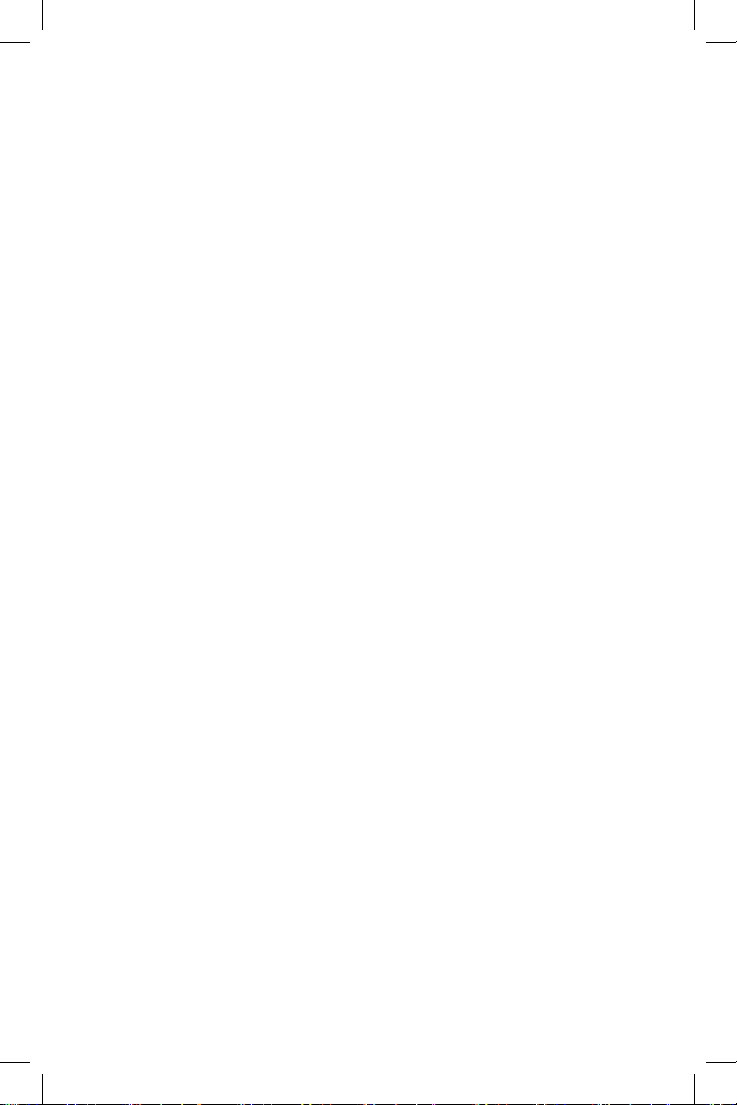
Úprava naladených kanálov (Obr. 8)
Zoznam TV kanálov
Táto ponuka umožňuje editovať zoznamy kanálov zamykaním, mazaním, vynechaním, presúvaním kanálov a
vytváraním zoznamov obľúbených kanálov. Ak chcete zobraziť náhľad kanála, vyberte ho navigačnými tlačidlami
hore/dole a stlačte OK.
FAV
Obľúbené kanály. Mimo hlavného zoznamu kanálov, môžete použiť niekoľko dodatočných zoznamov tzv. Obľúbených kanálov. Do nich možno radiť kanály podľa žánru, jazyka atp. Vyberte kanál a stlačte tlačidlo FAV na diaľkovom
ovládači. Potom stlačte OK. Zobrazí sa zoznam obľúbených kanálov.
Vyberte jeden zo zoznamov a stlačte OK. Potom stlačte tlačidlo EXIT pre potvrdenie zmien. Zvolený kanál bude
uložený do tohto zoznamu (teraz je označený ikonou). Pomocou tlačidiel vľavo a vpravo na diaľkovom ovládači
môžete prepínať medzi zoznamami kanálov. Ak chcete odstrániť kanál zo zoznamu obľúbených kanálov, vyberte
kanál, stlačte tlačidlo FAV a potom stlačte tlačidlo OK. Zobrazí sa zoznam obľúbených kanálov. Stlačte znovu tlačidlo
OK. Potom môžete ponuku opustiť a potvrdiť zmeny. Kanál bude zmazaný zo zoznamu obľúbených.
Zámok
Slúži na uzamknutie kanálov heslom PIN. Vyberte kanál a stlačte červené tlačidlo na diaľkovom ovládači. Potom
stlačte OK a zadajte predvolené heslo 0000. Kanál bude označený ikonou. Stlačením tlačidla EXIT potvrďte zmeny.
Zvolený kanál bude uzamknutý. Ak ho chcete odomknúť, vyberte tento kanál, stlačte červené tlačidlo a stlačením
OK zadajte heslo
Preskočiť
Takto označené kanály nie sú zobrazené v zozname kanálov a pri prechádzaní kanálov sú preskočené. Vyberte kanál
a stlačte zelené tlačidlo. Potom stlačte OK. Kanál bude označený ikonou. Stlačením tlačidla EXIT potvrďte zmeny.
Zvolený kanál bude pri prepínaní kanálov preskočený. Pre odblokovanie vyberte opäť tento kanál, stlačte zelené
tlačidlo a potvrďte stlačením OK.
Presun
Slúži na zmenu poradia kanálov. Vyberte kanál a stlačte žlté tlačidlo. Potom stlačte OK. Kanál bude označený ikonou.
Pomocou tlačidiel hore a dole na diaľkovom ovládači vyberte novú pozíciu pre tento kanál a stlačte tlačidlo OK.
Kanál bude presunutý na vybranú pozíciu. Poznámka! Pokiaľ chcete presunúť kanály na nové miesto, voľba LCN
musí byť vypnutá.
Upraviť
V tomto menu je možné vykonávať pokročilé úpravy kanálov. Vyberte kanál a stlačte modré tlačidlo. Objavia sa
nové možnosti:
a. Zoradiť
Stlačte červené tlačidlo na diaľkovom ovládači. Teraz môžete triediť kanály podľa názvu (A-Z), názvu (Z-A), zadarmo
/ kódované, zamknúť.
b. Upraviť
Stlačte zelené tlačidlo na diaľkovom ovládači a potom stlačte OK. Teraz môžete zmeniť názov kanála.
c. Zmazať
Stlačte modré tlačidlo na diaľkovom ovládači a potom stlačte OK. Kanál bude označený ikonou. Stlačením tlačidla
EXIT potvrďte zmeny.
Zoznam rozhlasových kanálov
Vstup do ponuky pre úpravu zoznamu rozhlasových kanálov.
Zmazať všetko
Otvorí výstražné okno. Ak zvolíte Áno, budú všetky kanály zmazané.
Nástroje (Obr. 9)
Informácie
Zobrazí informácie o modeli, video dekodéra a dátume inštalovaného rmware. Pri kontrole aktuálnosti rmware
berte vždy do úvahy dátum vydania aktualizácie.
Továrenské nastavenia
Ak sa rozhodnete obnoviť továrenské nastavenia, budú zmazané zoznamy kanálov a kompletné nastavenia prijímača.
Aktualizácia cez USB
Ponechajte prijímač pripojený k televízoru, ale vypnite ho do pohotovostného režimu. Skopírujte najnovší rmware
na USB disk (súbor bude mať príponu .abs). Nemeňte meno súboru rmwaru a neukladajte ho do podpriečinkov.
Vložte USB zariadenie do USB portu prijímača a stlačte tlačidlo Stand-by na diaľkovom ovládači. Na televíznej
obrazovke sa zobrazí správa „USB Disk pripojený“. Prejdite do MENU/Nástroje/Aktualizácia cez USB a stlačte tlačidlo
OK. V ďalšom okne vyberte Režim upgradu: „AIlCode“. Z možnosti pod „Upgrade File“ vyberte súbor s rmware.
Označte Štart a stlačte tlačidlo OK pre začatie aktualizácie. Za niekoľko sekúnd bude proces dokončený a prijímač
sa automaticky reštartuje.
Po aktualizácii skontrolujte dátum nového rmwaru stlačením: MENU/Nástroje/Informácie.
Poznámka! Ak sa proces aktualizácie nespustí, použite iný USB ash disk vo formáte FAT32.
Záloha a obnovenie zoznamu kanálov na USB
Zoznam naladených a zotriedených kanálov môžete pohodlne uložiť na USB zariadenie na neskoršie použitie, napr.
po obnovení prijímača do továrenského nastavenia. Prejdite do MENU/Nástroje/Aktualizácia cez USB a stlačte
tlačidlo OK. V ďalšom okne vyberte Režim upgradu: „Save Channels to USB“. Označte Štart a stlačte tlačidlo OK pre
21
Page 22
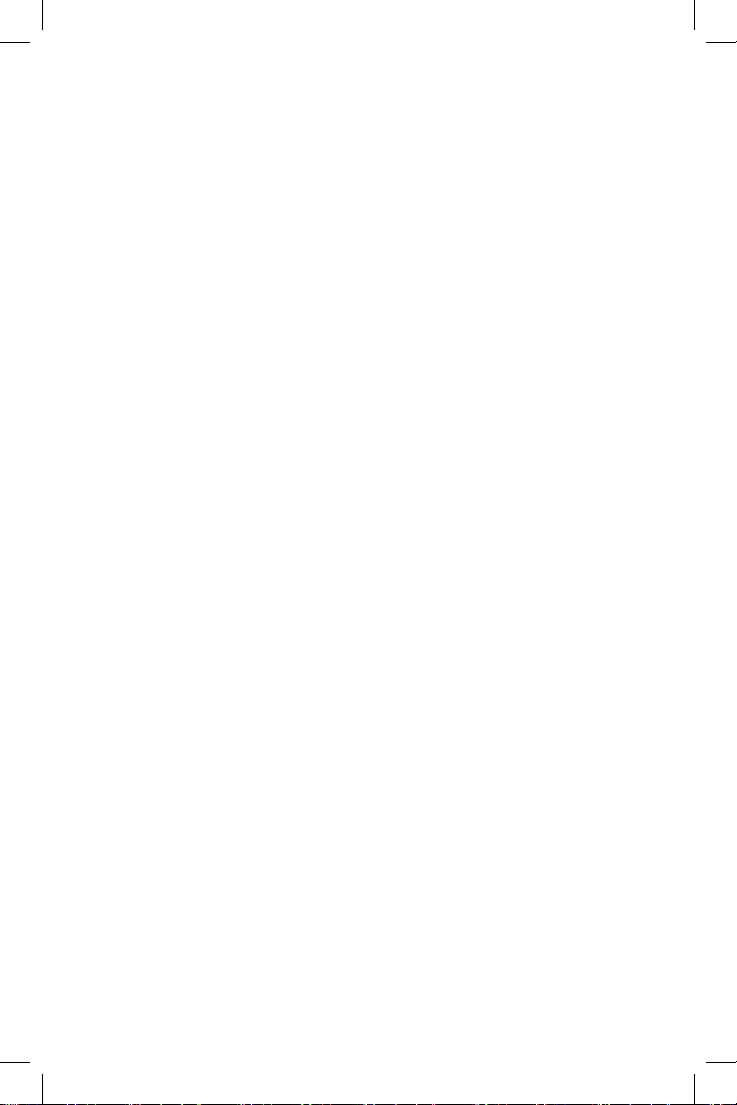
uloženie súboru na USB. Pre obnovenie zoznamu v rovnakom menu vyberte položku „Load Channels from USB“
a stlačte tlačidlo štart.
Po dokončení aktualizácie sa prijímač reštartuje.
Automatické vypnutie
Nastavte, kedy sa má prijímač automaticky prepnúť do pohotovostného režimu. Vybrať možno z možností: 1 hodina,
2 hodiny, 3 hodiny, 4 hodiny alebo 5 hodín. Predvolená hodnota sú 3 hodiny.
Hodiny
Nastavenie zobrazenia hodín na prednom displeji v pohotovostnom režime. Predvolené nastavenie je „Zapnuté“.
Nastavenie systému (Obr. 10)
Jazyk
Vyberte jazyk OSD menu, prvej a druhej zvukovej stopy, titulkov a teletextu.
TV systém
Rozlíšenie videa
Nastavte rozlíšenie video výstupu v závislosti od pripojeného zariadenia. Ak používate výstup HDMI, predvolené
nastavenie je 720 p/50 Hz. Ak používate SCART výstupné pripojenie, predvolená hodnota je 576i. Nie všetky TV
dokážu zobraziť všetky rozlíšenia.
Pomer strán
Nastavte pomer strán obrazu v závislosti na pripojené TV. Dostupné možnosti Auto, 4: 3PS, 4: 3LB alebo 16:9.
Predvolená hodnota je Auto.
Digitálny zvukový výstup
Dostupné možnosti: BS Out alebo LPCM Out. Predvolená hodnota je LPCM Out.
Nastavenie panela
Umožňuje vypnúť predný displej pri použití externého IR prijímača.
Nastavenie displeja
Umožňuje detailné nastavenie obrazu.
Jas (predvolená hodnota je 50)
Kontrast (predvolená hodnota je 50)
Sýtosť (predvolená hodnota je 50)
Odtieň (predvolená hodnota je 50)
Ostrosť (predvolená hodnota je 5)
Nastavenie miestneho času
Región
Vyberte krajinu, v ktorej prijímač prevádzkujete. Ak nie je krajina obsiahnutá v zozname, vyberte inú krajinu z regiónu.
GMT použitie
Pokiaľ chcete použiť automatické nastavenie času podľa GMT, nastavte čas na „Podľa regiónu“ (odporúčaná voľba).
Pokiaľ chcete nastaviť časové pásmo manuálne, nastavte „Užívateľom denované“ alebo nastavte na „Vypnuté“, ak
chcete nastaviť dátum a čas ručne. Predvolená hodnota je „Podľa oblasti“.
GMT pásmo
Nastavte časové pásmo (len ak je „GMT použitie“ nastavené na „Užívateľom denované“).
Dátum
Nastavte dátum (len ak je „GMT použitie“ nastavené na „Vyp“).
Time
Nastavte čas (len ak je „GMT použitie“ nastavené na „Vyp“).
Nastavenie časovača
Táto funkcia umožňuje zadať manuálne úlohu nahrávanie, alebo prepnutie v požadovaný čas.
Poznámka: Časovač je tiež možné nastaviť z ponuky EPG (pozri časť EPG).
Režim časovača
Nastavenie opakovania úlohy časovača: Raz, Denne alebo Vypnuté.
Služba časovača
Vyberte požadovaný typ úlohy. Ak je nastavené „Nahrávanie“, prijímač sa prepne na prednastavený kanál v prednastavený deň a čas a začne vysielaný program nahrávať. Keď je nastavené „Kanál“, prijímač sa prepne na prednastavený
kanál v prednastavený deň a čas.
Kanál pri zapnutí
Nastavenie kanála, na ktorom má byť úloha vykonaná.
Dátum zapnutia
Nastavte dátum úlohy.
Začiatok, alebo Štart
Nastavte počiatočný čas úlohy.
Dĺžka
Nastavte dĺžku úlohy. Po dokončení úlohy sa prijímač uvedie do stavu pred začatím úlohy.
22
Page 23
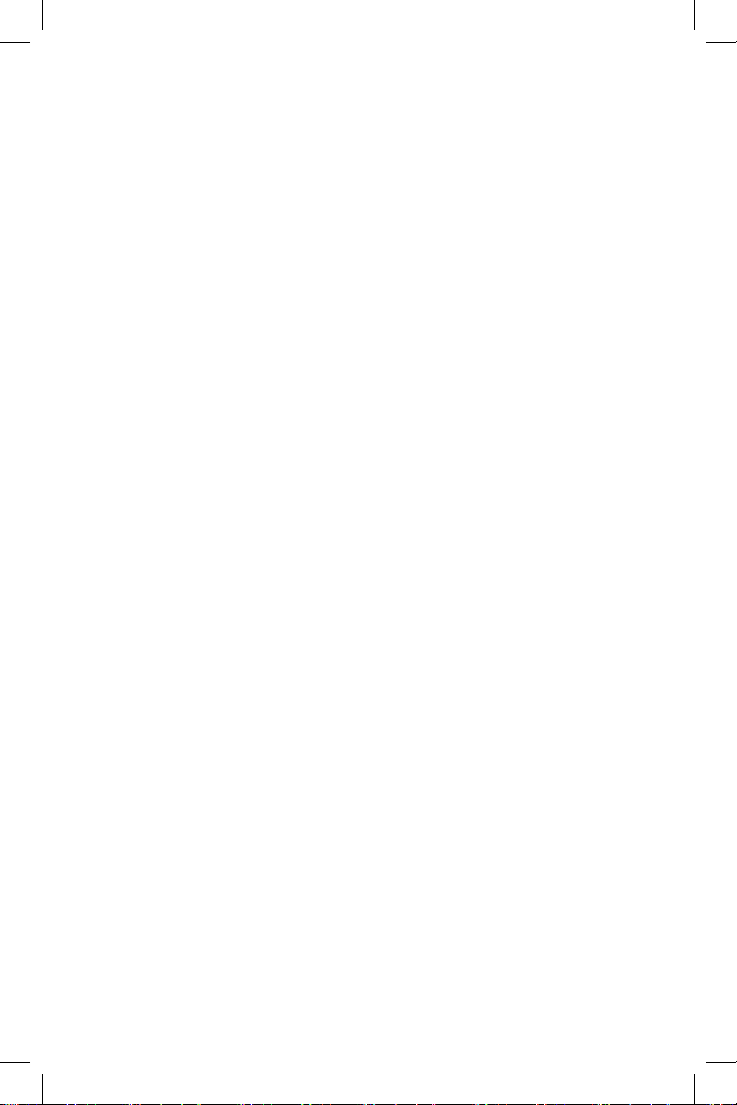
Rodičovský zámok (Niektoré verzie rmwaru túto funkciu nepodporujú)
Zámok menu
Ak je aktivovaný, bude prístup k úprave kanálov a ponuke vyhľadávania chránený heslom. Predvolená hodnota
je Vypnuté.
Rodičovský zámok
Využíva vysielaných príznakov pre obmedzenie sledovania závadného obsahu deťmi a mladistvými. Zadajte vek
obmedzenia.
Nové heslo
Pri zmene predvoleného hesla na iné heslo.
Potvrdiť heslo
Potvrdenie nového heslá.
Poznámka: Predvolené heslo je 0000. K dispozícii je tiež Master PIN, v prípade zabudnutia hesla, ktoré ste nastavili.
Master PIN je 1006.
Nastavenie OSD Menu
Čas zobrazenia OSD
Vyberte dobu zobrazenia informačnej lišty od 1 do 10 sekúnd. Predvolená hodnota je 5.
Priehľadnosť OSD Menu
Nastavte priehľadnosť OSD na „Vypnuté“, alebo 10% až 40%. Predvolená hodnota je „Vypnuté“.
Obľúbené
Pre premenovanie skupín obľúbených kanálov, vyberte skupinu a stlačte OK. Teraz môžete premenovať zoznam
obľúbených kanálov.
Ďalší
Napájanie antény
Ak používate aktívnu anténu bez napájacieho adaptéra, nastavte túto funkciu na „Zapnuté“. Ak používate pasívnu
anténu, alebo aktívnu anténu so samostatným napájacím adaptérom nastavte „Vypnuté“. Predvolená hodnota je
„Vypnuté“. Zapnutím tejto funkcie dôjde k zníženiu citlivosti vstupného tunera, preto odporúčame používať externé
napájacie zdroje určené pre napájanie anténnych predzosilňovačov.
Typ kanála
Určuje, aké kanály bude prijímač ladiť a zobrazovať v zozname kanálov. Predvolená hodnota je Všetko.
Signalizácia signálu
Pri inštalácii antény môžete využiť funkciu zvukovej signalizácie sily signálu. Ak túto funkciu zapnete, bude po
dvojitom stlačení tlačidla INFO na diaľkovom ovládaní a zobrazenie sily a kvality signálu vysielaný zvukový signál
informujúci o sile signálu. Predvolená hodnota je O.
Služba AD
Funkcia popisu deja pre zrakovo postihnutých. Predvolená hodnota je Vypnuté.
Použiť AD ako predvolené
Ak je služba AD zapnutá, bude audio stopa obsahujúca AD zvolená ako predvolená.
AD Volume Oset
Je aktivovaný, keď je služba AD zapnutá.
Po odpojení napájania
Umožňuje vám vybrať akciu prijímača pri náhlom zastavení napájania. Predvolená hodnota je „pôvodný stav“.
Média prehrávač (Obr. 11)
Záznam
Prepínač módov prehrávača
Stlačením tlačidla 1 na diaľkovom ovládači môžete prepínať medzi kartami Záznam, Hudba, Obrázky a Video.
Zoradiť
Stlačením tlačidla 2 na diaľkovom ovládači zoradíte súbory podľa názvu, času, veľkosti a obľúbených položiek.
Možnosť „ Zoradiť “ je aktivovaná v záložkách Hudba, Obrázky a Video.
Opakovanie
Stlačením 3 na diaľkovom ovládači vyberte možnosti opakovania. Táto možnosť je aktivovaná v Hudba a video.
Nastavenie
Stlačte 3 na diaľkovom ovládači. Pre nastavenie obrázkov na základe doby prezentácie a opakovanie prezentácie.
Táto voľba je aktivovaná v obrázku.
MultiView
Stlačením 4 na diaľkovom ovládači zobrazíte spoločne Multi obrázky na televízore. Táto voľba je aktivovaná v obrázku.
Zoznam skladieb
Stlačte ČERVENÉ tlačidlo na diaľkovom ovládači. Obraz a videozáznam budú zaradené do zoznamu skladieb. Táto
voľba je aktivovaná v ponuke Obrázok a Hudba.
Obľúbené
Stlačením tlačidla OK nastavíte obľúbené mediálne súbory. Táto voľba je aktivovaná v obrázkoch a hudbe.
FAV Všetko
Zobrazí zoznam všetkých obľúbených médií. Táto voľba je aktivovaná v obrázkoch a hudbe.
23
Page 24
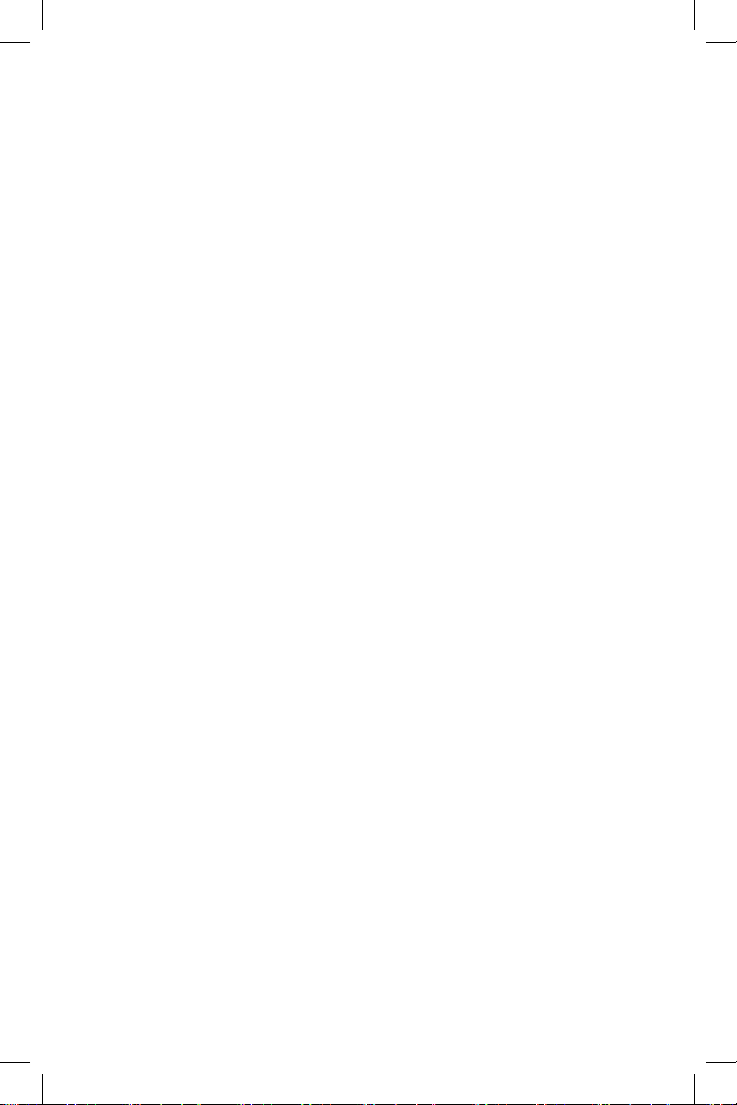
Upraviť
Stlačením modrého tlačidla môžete upraviť názov média.
Poznámka: Pri sledovaní videa s titulkami z jednotky USB, je možné nastaviť farbu, veľkosť titulkov, farbu pozadia a
umiestnenie titulkov na obrazovke. Stlačením zeleného tlačidla na diaľkovom ovládači zobrazíte nastavenie titulkov.
Informácie o úložisku USB
Zobrazuje informácie o jednotke USB.
Nastavenie PVR
Timeshift
Časový posun. Umožňuje trvalé nahrávanie zobrazeného kanálu na USB zariadení. Ak je táto funkcia aktívna,
je možné zobrazené TV vysielanie pozastaviť, zrýchlene pretáčať späť, vpred. Predvolená hodnota je „Vypnuté“.
Preskočiť
Dostupné možnosti sú 30 s, 1 min, 5 min, 10 min alebo 30 min. Predvolená hodnota je 30 sekúnd.
Uložiť Timeshift
Ak je zapnutý, umožňuje záznam videa s časovým posunom na USB zariadení pre neskoršie prehrávanie. Predvolená
hodnota je ZAPNUTÉ. Táto funkcia je aktívna, len ak je zapnutá možnosť Časový posun.
Bezpečné odobratie zariadenia USB
Vyberte pripojenú jednotku USB a bezpečným stlačením tlačidla OK vyberte jednotku USB.
Časový posun (Timeshift)
Funkcia Timeshift umožňuje pozastaviť TV vysielanie nahrávané na USB zariadení. Skontrolujte, či je k prijímaču
pripojená jednotka USB. V MENU „Nastavenie PVR“ zapnite funkciu Timeshift. Stlačením tlačidla PAUSE na diaľkovom
ovládači program pozastavte. Prehrávanie a posuv vo videu ovládajte pomocou tlačidiel na diaľkovom ovládači.
Stlačením šípok doľava a doprava vyberte počiatočný bod prehrávania a potvrďte stlačením tlačidla OK.
Stlačením PAUSE pozastavíte prehrávanie.
Stlačte REV a FWD pre prevíjanie vpred alebo vzad. Stlačte STOP pre zastavenie časového posunu a pokračujte v
sledovaní programu.
Okamžitý záznam
Skontrolujte, či je k zariadeniu pripojené USB zariadenie. Pri sledovaní programu spustite záznam stlačením tlačidla
REC na diaľkovom ovládači nahrávania (stlačte tlačidlo REC 2× rýchlo pre zadanie dĺžky záznamu). Pre zastavenie
záznamu stlačte tlačidlo STOP na diaľkovom ovládači. Pre potvrdenie zastavenie záznamu sa zobrazí informačné
okno. Vyberte [Áno] pre zastavenie záznamu alebo [Nie], pre pokračovanie v nahrávaní. Nahrávky sa ukladajú na
jednotku USB a sú k dispozícii v programe Media Player / Záznam.
Poznámka: Pre naplánovanie záznamu použite funkciu časovača alebo EPG.
EPG (elektronický programový sprievodca)
EPG umožňuje zobrazenie dodatkových informácií k TV vysielaniu a naplánovanie časovačov nahrávania jednotlivých
programov. Stlačením tlačidla EPG na diaľkovom ovládači prejdite do elektronického sprievodcu programom EPG.
K navigácii v ponuke použite smerové tlačidlá na diaľkovom ovládači. Stlačte tlačidlo „Časovač“, ponuka zobrazí
plán PVR.
Technická špecikácia:
CHIPSET: ALi 3822P
CPU: 600 MHz
Flash pamäť: 32 Mbit
DDR3: 1 GB
Vstupná frekvencia tuneru: 177,5–858 MHz
Vstupná impedancia: 75 Ω
Úroveň vstupného signálu: 256 QAM; R5/6 G1/128 <75,2 dBm; c/n <23,9 dB
AV výstup: Scart (CVBS)
S/PDIF Audio: Coaxial ( optional )
HDMI: HDMI output
Prevádzková teplota: +0 °C – 70 °C
Skladovacia teplota:-40 °C – +65 °C
Mpeg Audio/ Video dekodér
Video: MPEG-2 (ISO/IEC 13818-2); MPEG-4 (ISO/IEC14496-2); H.264 (ISO/IEC14496-10); HEVC main prole@level
4.1 high tier
Prole Level: MPEG-2 MP@HL; MPEG-4 ASP@L5 HD; H.264HP@L4.1; HEVC (max 10 bit) main prole @level 4.1;
main 10 prole @level 4.1 high tier
Vstupná dátová rýchlosť: Max. 60 Mb
Pomer strán: 4:3, 16:9, letter box
Video rozlíšenie: 1920×1080i; 1280×720p; 720×576i
Audio dekodér: MPEG-1 Layer I/II, MPEG-2 layer I/II; AAC, AAC+/HE-AAC/AC3, Dolby plus
Audio módy: Mono/Joint Stereo/Stereo
Vzorkovacia frekvencia: 32, 44,1 & 48 MHz
Napájanie: AC100–240 V, 50/60 Hz, nebo 12 V/1 A
24
Page 25
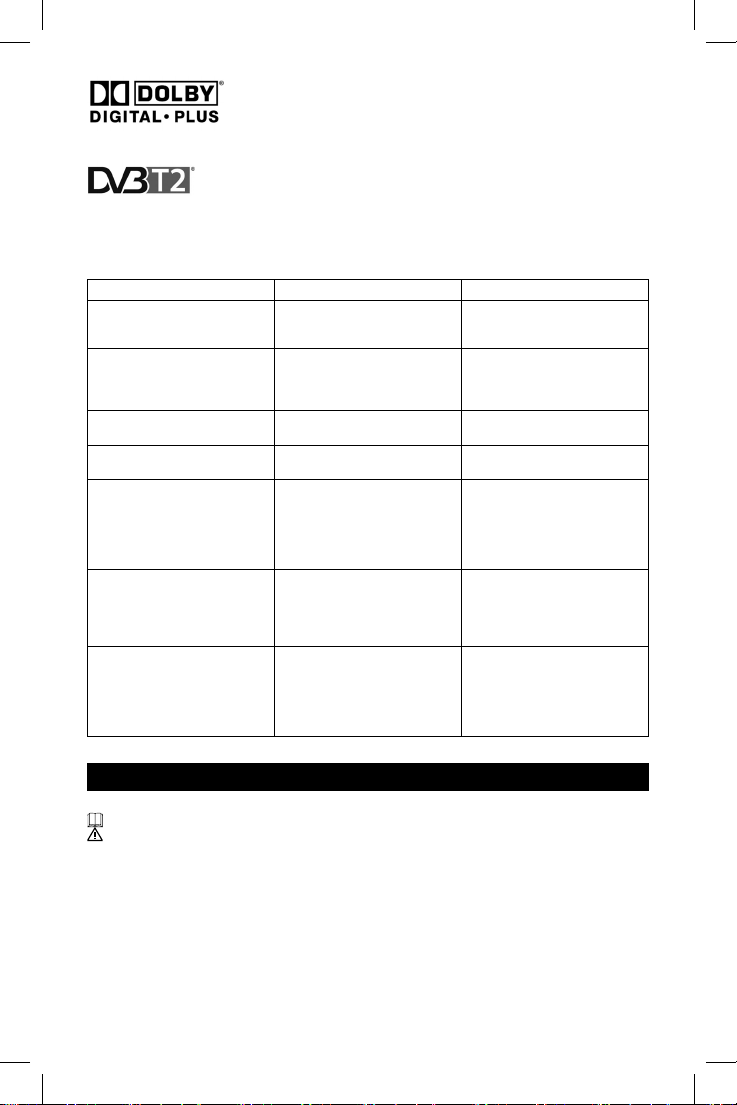
Vyrobené v licencii spoločnosti Dolby Laboratories. Dolby a symbol dvojité D sú chránenými známkami spoločnosti
Dolby Laboratories.
DVB a DVB logá sú chránenými známkami spoločnosti DVB Project
Riešenie problémov FAQ
Ak objavíte akúkoľvek chybu, preverte, či nie je uvedená v nižšie uvedenej tabuľke najčastejších porúch pre rýchle
riešenie problému. Ak nenájdete odpoveď alebo máte akékoľvek iné nejasnosti, kontaktujte zákaznícku linku
dodávateľa.
Problém Možná príčina Riešenie
Nesvieti červená kontrolka v
pohotovostnom režime.
Nie je nájdený signál.
Žiadny obraz, alebo zvuk.
Zobrazená správa „Zakódovaný
kanál“.
Nefunguje diaľkové ovládanie.
Nejde nahrávať na USB zariadenia.
Po presunutí prístroja do inej
miestnosti prestal box prijímať
kanály.
Vytiahnutý prívod zo zásuvky.
Prerušená poistka v prístroji.
Nie je zapojená anténa.
Zle nastavená anténa.
Nachádzate sa v mieste bez
pokrytia signálom.
Scart/AV/HDMI nie je zvolený na
prepínači vstupov Vašej TV.
Kanál je zakódovaný. Vyberte iný kanál pre sledovanie.
Prijímač je vypnutý.
Diaľkový ovládač nemieri presne
na prístroj.
Predný panel je zaclonený
prekážkou.
Batérie v diaľkovom ovládači sú KO.
USB zariadenie má nesprávny
formát.
USB zariadenie má nízku rýchlosť
zápisu.
Predĺžením zvodu od antény došlo
k poklesu kvality signálu pod
funkčnú úroveň.
Skontrolujte zapojenie napájacej
šnúry.
Kontrola poistky
Skontrolujte zapojenie antény.
Premiestnite anténu.
Kontaktujte miestnu odbornú
rmu.
Na ovládači TV prepnite na správny
vstup.
Zapnite prijímač.
Namierte diaľkový ovládač presne
na predný panel prístroja.
Odstráňte prekážku pred predným
panelom.
Vymeňte batérie.
Naformátujte USB zariadenie na
formát súborov NTFS, alebo FAT32.
Vyskúšajte iné kvalitné USB
zariadenie s vyššou rýchlosťou
zápisu.
Použite linkový zosilňovač
pokrývajúci straty signálu v
rozvodoch.
Kontaktujte miestnu odbornú
rmu pre presný návrh anténneho
systému.
PL | Cyfrowy tuner terestrialny
Zalecenia bezpieczeństwa i uwagi
Przed uruchomieniem urządzenia należy przeczytać instrukcję uż ytkowania.
Przestrzegamy zaleceń bezpieczeństwa podanych w tej instrukcji.
Wyrób jest zaprojektowany tak, aby przy właściwym obchodzeniu się z nim mógł służyć przez wiele lat.
• Przed uruchomieniem wyrobu należy uważnie przeczytać instrukcję użytkownika.
• Wyrobu nie narażamy na nadmierne naciski i uderzenia, pył, wysoką temperaturę albo wilgotność – mogą one
spowodować uszkodzenie wyrobu, zwiększony pobór prądu, uszkodzenie baterii i deformację plastikowych
części.
• Wyrobu nie narażamy na działanie deszczu, ani wilgoci, nie jest on przeznaczony do użytku na zewnątrz.
• Nie zakrywamy i nie wsuwamy do otworów wentylacyjnych w wyrobie żadnych przedmiotów.
• Jeżeli przewód zasilający albo wtyczka są uszkodzone albo, jeżeli wtyczka w gniazdku elektrycznym jest
luźna, nie korzystamy dalej z tego wyrobu. Może dojść do porażenia prądem elektrycznym albo do pożaru
na skutek zwarcia.
• Nie przekraczamy wartości napięcia wejściowego, ani nie korzystamy z innego zasilania, niż to, które jest
wyspecykowane na wyrobie. Sprawdzamy, czy napięcie zaznaczone na wyrobie jest zgodne z napięciem w
miejscu naszego zamieszkania.
25
Page 26
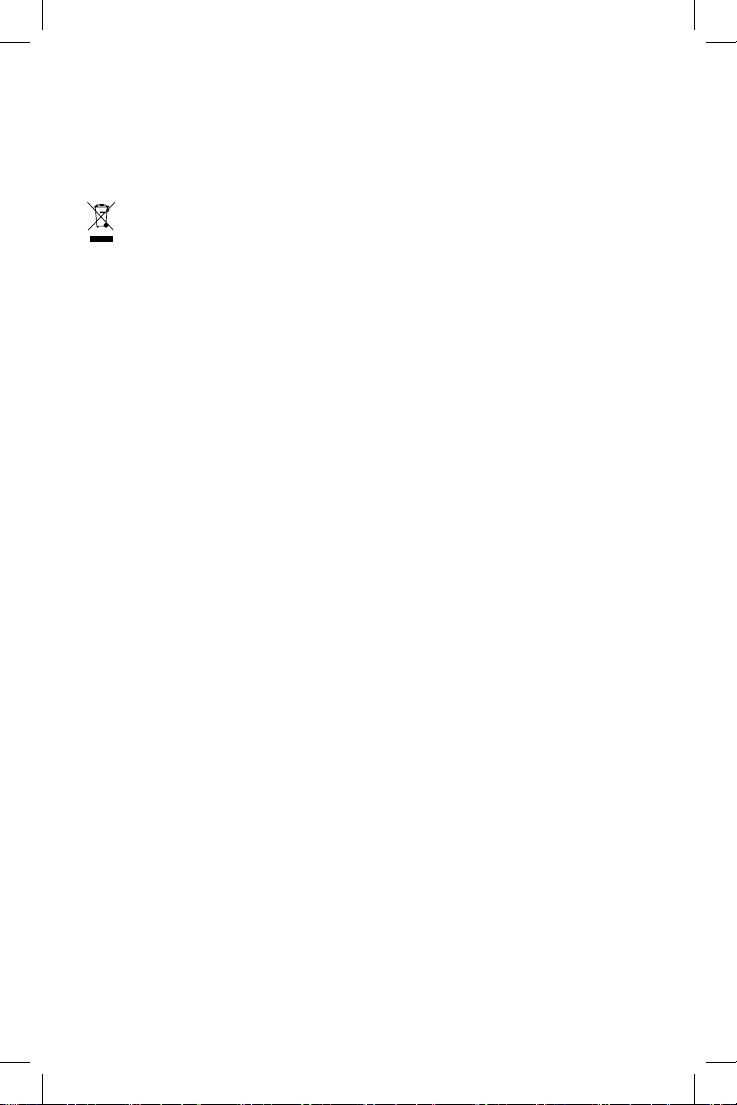
• Wyrobu nie rozbieramy, nie naprawiamy, ani nie przerabiamy. Wyrób przekazujemy do naprawy do sklepu,
w którym został zakupiony.
• Nie ingerujemy do wewnętrznych elektronicznych obwodów w wyrobie – możemy go uszkodzić i utracić
uprawnienia gwarancyjne.
• Urządzenia elektrycznego włączonego do sieci zasilającej nie pozostawiamy bez dozoru.
• Ten wyrób i jego przewód zasilający przechowujemy poza zasięgiem dzieci. Z tego wyrobu mogą korzystać osoby
o ograniczonych predyspozycjach zycznych, umysłowych albo mentalnych albo bez wiedzy i doświadczenia
tylko wtedy, jeżeli są pod nadzorem albo, jeżeli zostały poinstruowane w zakresie korzystania z tego urządzenia
i rozumieją zagrożenia, do których może dojść.
Urządzeń elektrycznych nie wolno wyrzucić, jako niesortowany odpad komunalny, należy skorzystać z
miejsca do odbierania odpadów sortowanych. Aktualnymi informacjami o takich miejscach zbiorczych
dysponują lokalne urzędy. Jeżeli urządzenia elektryczne są składowane na wysypiskach odpadów, to substancje niebezpieczne mogą przesiąkać do wód podziemnych, dostać się do łańcucha pokarmowego i stać się
zagrożeniem dla naszego zdrowia.
EMOS spol. s r.o. niniejszym oświadcza, że typ urządzenia radiowego J6012, J6014 jest zgodny z dyrektywą
2014/53/EU. Pełne brzmienie deklaracji zgodności WE jest do dyspozycji na następujących stronach internetowych
http://www.emos.eu/download.
Zawartość opakowania
EM190
Uniwersalny pilot zdalnego sterowania
Instrukcja użytkownika
2 baterie AAA
Zewnętrzny czujnik IR (tylko w modelu EM190-S, Rys. 1 b)
Opis urządzenia
Elementy sterujące i złącza
Panel przedni (Rys.1)
Power – Przycisk ON / OFF
CH+/- – Przycisk do przełączania kanałów
Wyświetlacz – informacje o aktualnym kanale / zegar
Złącze zewnętrznego czujnika IR (tylko w modelu EM190-S, Rys. 1 b)
Panel tylny (Rys. 2)
ANT IN – wejście sygnału
COAXIAL – cyfrowe wyjście audio (tylko w modelu EM190)
USB – złącze do podłączenia nośnika pamięci danych
HD-OUT – HDMI wyjście video
SCART – analogowe wyjście video/audio
Wejście zasilacza 12 V (tylko w modelu EM190-S)
Uniwersalny pilot zdalnego sterowania (Rys. 3)
Zdalne sterowanie do EM190 ma 4 programowane przyciski do sterowania TV: TV Power, Vol +, Vol-, TV/AV. Po zaprogramowaniu tych funkcji z oryginalnego zdalnego sterowania od odbiornika TV można sterować podstawowymi
funkcjami bezpośrednio za pomocą pilota do EM190. Zapisane kody pozostaną w pamięci nawet po wyjęciu baterii.
Programowanie przycisków
Po naciśnięciu przycisku SET przez czas dłuższy od 5 sekund, pilot zdalnego sterowania przełączy się do trybu
uczenia (dioda LED przestanie migać i zacznie świecić ciągle).
Jeżeli dioda LED świeci ciągle, ustawiamy oryginalne zdalne sterowanie i pilota zdalnego sterowania do EM190 na
przeciwko siebie w odległości 3–5 cm.
Na pilocie do EM190 naciskamy krótko i zwalniamy przycisk, który chcemy zaprogramować.
Naciskamy przycisk na oryginalnym zdalnym sterowaniu, aż dioda LED na pilocie do EM190 nie mignie dwa razy i
znowu zaświeci ciągle, potem zwalniamy przycisk.
Tak samo postępujemy z następnymi przyciskami. Po zakończeniu uczenia naciskamy przycisk Set, dioda LED gaśnie.
Opis przycisków pilota zdalnego sterowania
1 – STANDBY: włączenie/wyłączenie odbiornika
2 – Next: Następny
3 – Fast forward: Szybko w przód
4 – Back: Szybko wstecz
5 – Last: Poprzedni
6 – Play: Odtwarzanie
7 – Pause: Pauza
8 – STOP: Zatrzymanie odtwarzania
9 – REC: Start nagrywania
10 – USB: Wejście do menu odtwarzacza multime-
dialnego
11 – SUB: Sterowanie napisami w poszczególnych
kanałach / plikach (w zależności od dostępności)
12 – TTX: Teletekst
13 – AUDIO: Wybór ścieżki audio/ ustawienia
dźwięku
14 – EPG: Elektroniczny przewodnik programowy
15 – INFO: Wyświetlanie informacji o nadawanym
programie / wyświetlanie siły i jakości sygnału
16 – Przyciski do nawigacji: Nawigacja w MENU /
Zmiana kanału / siły głosu
17 – OK: Potwierdzenie wyboru
18 – MENU: Wejście do MENU OSD urządzenia
19 – Exit: Wyjście z aktualnego MENU
20 – V+/-: Zmiana siły głosu
21 – FAV: Wyświetlenie listy ulubionych kanałów
26
Page 27
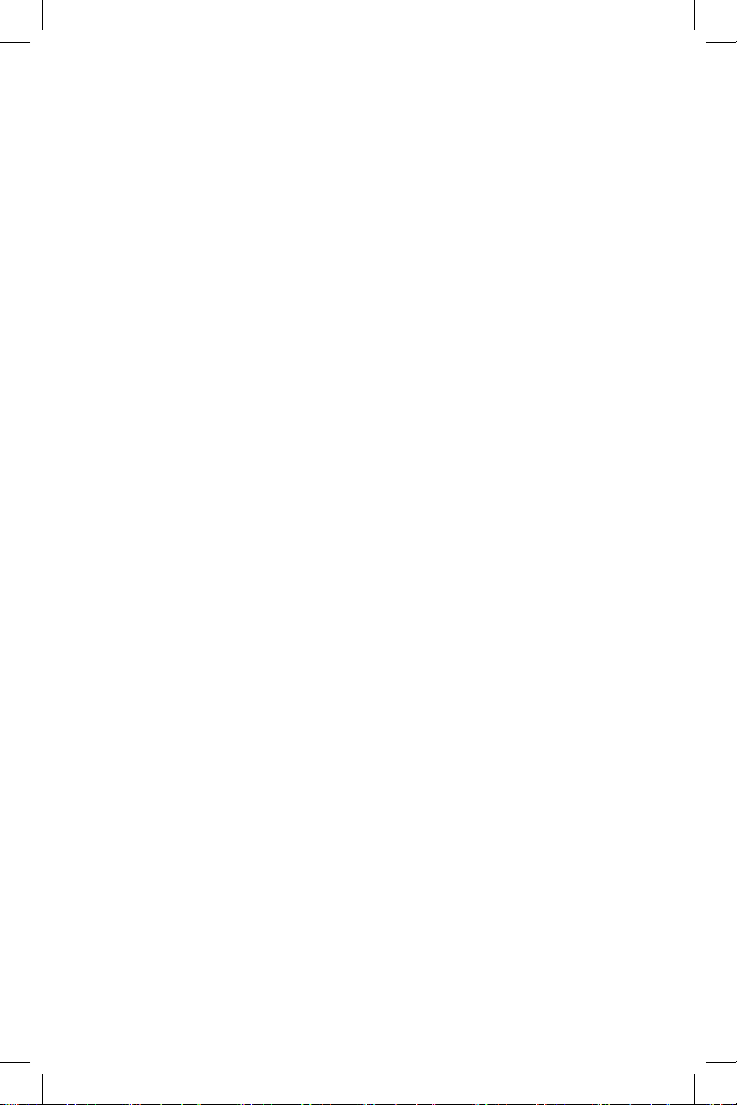
22 – MUTE: Wyciszenie dźwięku
23 – CH+: Zmiana kanału
24 – Number (0-9): Klawiatura numeryczna do bez-
pośredniego wyboru programowanego kanału
Uwaga
Aby w pełni korzystać z możliwości portu USB, trzeba pamiętać, żeby pamięć do niego podłączona obsługiwała
standard USB 2.0. Do bezbłędnego, stabilnego odtwarzania i nagrywania wymagane jest urządzenie USB o prędkości
zapisu 9,0 MB/s albo szybsze. Wolniejsze dyski twarde i pamięci ash mogą mieć problemy z nagrywaniem, które
pojawią się, jako zatrzymania obrazu albo całkowita odmowa współpracy. Poprawnie pracują tylko dyski z jedną
podstawową partycją i z systemem plików NTFS albo FAT32. Jeżeli na dysku znajduje się inny system plików, to ten
dysk trzeba sformatować w PC do danego systemu plików jeszcze przed podłączeniem go do odbiornika. Silnie
sfragmentowane albo przepełnione pamięci też mogą pracować wadliwie i bez zachowania płynności. Zewnętrzne
dyski twarde HDD muszą mieć własne zasilanie, bo port USB wbudowany w odbiorniku nie jest w stanie dostarczyć
dostatecznego napięcia do zasilania przenośnego dysku twardego USB. Podczas nagrywania albo odtwarzania
urządzenia USB nie można w żadnym razie odłączać od odbiornika. Jego odłączenie podczas pracy odbiornika może
spowodować uszkodzenie odbiornika albo pamięci ash oraz uszkodzić dane znajdujące się w tym nośniku pamięci.
25 – TV/RADIO: Przełączanie między kanałami TV
i RADIO
26 – RECALL: Szybki wybór poprzedniego kanału
Instalacja i montaż
Wkładanie baterii do pilota zdalnego sterowania
Przed pierwszym włączeniem odbiornika do pilota zdalnego sterowania wkładamy dwie baterie AAA zgodnie z rys. 4.
Podłączenie odbiornika do źródła sygnału
Odbiornik łączymy ze źródłem sygnału i z innymi urządzeniami zgodnie z rys. 5
Uruchomienie odbiornika do pracy
Przy pierwszym uruchomieniu odbiornika do pracy albo po prz ywróceniu fabrycznych ustawień w odbiorniku, na
ekranie wyświetli się przewodnik do instalacji.
W zależności od osobistych preferencji wybieramy z menu rys. 6:
1. Kraj użytkowania
2. Język menu OSD
3. Rozdzielczość obrazu (fabrycznie ustawiono 720 p/50 Hz)
4. Stosunek boków obrazu
5. Zasilanie anteny (włączamy tylko, jeżeli korzystamy z aktywnej anteny zasilanej bezpośrednio z odbiornika).
Włączenie tej funkcji powoduje zmniejszenie czułości tunera wejściowego i dlatego zalecamy korzystanie
przede wszystkim z zewnętrznego zasilacza przeznaczonego do zasilania przedwzmacniaczy antenowych.
Swój wybór zatwierdzamy naciśnięciem przycisku OK na pilocie zdalnego sterowania, po czym odbiornik zacznie
automatycznie wyszukiwać i zapisywać wszystkie dostępne kanały.
Sterowanie menu OSD i funkcje
Instalacja (rys.7)
Automatyczne wyszukiwanie
Automatyczne wyszukiwanie i zapisywanie dostępnych kanałów telewizyjnych.
a. Kraj – wprowadzamy kraj użytkowania
b. Tylko FTA – ograniczenie wyszukiwania tylko do wolnych kanałów
c. Tylko sygnał T2 – ograniczenie wyszukiwania tylko do kanałów nadawanych w DVB-T2
d. Obsługa T2-Lite
e. Wyszukaj – po naciśnięciu przycisku OK włącza automatyczne strojenie i zapisywanie kanałów
Wyszukiwanie ręczne
Ręczne wyszukiwanie kanałów telewizyjnych. Kanał można wyszukać na podstawie numeru albo częstotliwości. Kiedy
wybierzemy odpowiednią możliwość, naciśnięciem przycisku Wyszukaj rozpoczynamy wyszukiwanie. Zadajemy
parametry szukanego kanału i włączamy wyszukiwanie naciśnięciem przycisku OK
LCN (Logical Channel Numbering)
Wybieramy, czy chcemy sortować kanały według ich logicznego numeru kanału. Wartość początkowa jest „Wyłączone“. W ČR ta funkcja aktualnie nie działa.
Zmiana dostrojonych kanałów (Rys. 8)
Lista kanałów TV
To menu umożliwia edytować listy kanałów przez zamykanie, kasowanie, pomijanie, przesuwanie kanałów i tworzenie list ulubionych kanałów. Jeżeli chcemy wyświetlić podgląd kanału, wybieramy go przyciskami do nawigacji
(strzałkami) w górę/w dół i naciskamy OK.
FAV
Ulubione kanały. Oprócz głównej listy kanałów, możemy zastosować kilka dodatkowych list tzw. Ulubionych kanałów.
Do nich można włączyć kanały według tematyki, języka, itp. Wybieramy kanał i naciskamy przycisk FAV na pilocie
zdalnego sterowania. Potem naciskamy OK. Wyświetli się lista ulubionych kanałów.
Wybieramy jedną z list i naciskamy OK. Potem naciskamy przycisk EXIT w celu zatwierdzenia zmian. Wybrany
kanał zostanie zapisany na tej liście (teraz jest oznaczony ikoną). Za pomocą przycisków w lewo i w prawo na
pilocie zdalnego sterowania możemy przechodzić pomiędzy listami kanałów. Jeżeli chcemy usunąć kanał z listy
ulubionych kanałów, wybieramy kanał, naciskamy przycisk FAV, a potem naciskamy przycisk OK. Wyświetli się lista
27
Page 28
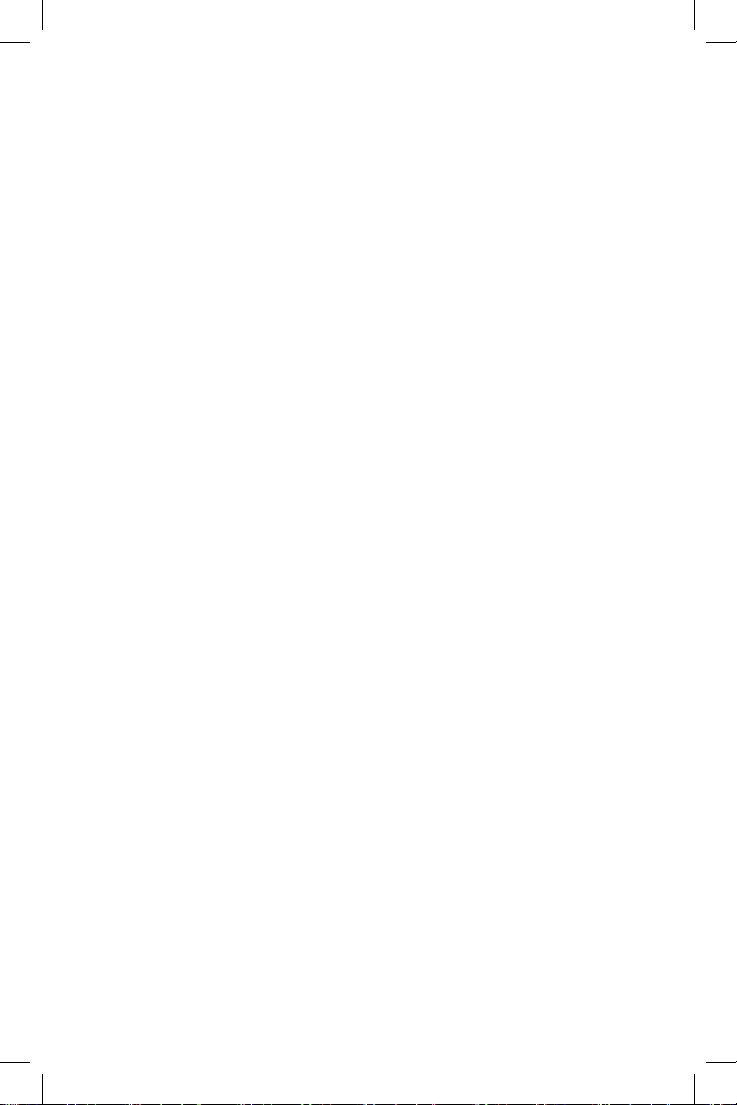
ulubionych kanałów. Naciskamy znowu przycisk OK. Potem możemy wyjść z menu i zatwierdzić zmiany. Kanał
zostanie usunięty z listy ulubionych.
Blokada
Służy do zamykania kanałów hasłem PIN. Wybieramy kanał i naciskamy czerwony przycisk na pilocie zdalnego
sterowania. Potem naciskamy OK i zadajemy początkowe hasło 0000. Kanał zostanie zaznaczony ikoną. Naciśnięciem
przycisku EXIT zatwierdzamy zmiany. Wybrany kanał zostanie zamknięty. Jeżeli chcemy go otworzyć, wybieramy
ten kanał, naciskamy czerwony przycisk i naciśnięciem OK zadajemy hasło.
Przeskocz
Tak zaznaczone kanały nie są wyświetlane na liście kanałów, a przy przechodzeniu te kanały są przeskakiwane. Wybieramy
kanał i naciskamy zielony przycisk. Potem naciskamy OK. Kanał zostanie zaznaczony ikoną. Naciśnięciem przycisku EXIT
zatwierdzamy zmiany. Wybrany kanał będzie przeskakiwany przy przełączaniu kanałów. Do odblokowania wybieramy
ponownie ten kanał, naciskamy zielony przycisk i zatwierdzamy naciśnięciem OK.
Przesuń
Służy do zmiany kolejności kanałów. Wybieramy kanał i naciskamy żółty przycisk. Potem naciskamy OK. Kanał
zostanie zaznaczony ikoną. Za pomocą przycisków w górę i w dół na pilocie zdalnego sterowania wybieramy nową
pozycję dla tego kanału i naciskamy przycisk OK. Kanał zostanie przesunięty na wybraną pozycję. Uwaga! Jeżeli
chcemy przesunąć kanały na nowe miejsce, to opcja LCN musi być wyłączona.
Zmień
W tym menu można wykonać zaawansowane zmiany kanałów. Wybieramy kanał i naciskamy niebieski przycisk.
Pojawią się nowe możliwości:
a. Uporządkuj
Naciskamy czerwony przycisk na pilocie zdalnego sterowania. Teraz można sortować kanały według nazwy (A-Z),
nazwy (Z-A), bezpłatne / kodowane, zamknięte.
b. Zmień
Naciskamy zielony przycisk na pilocie zdalnego sterowania, a potem naciskamy OK. Teraz można zmienić nazwę
kanału.
c. Skasuj
Naciskamy niebieski przycisk na pilocie zdalnego sterowania, a potem naciskamy OK. Kanał zostanie zaznaczony
ikoną. Naciśnięciem przycisku EXIT zatwierdzamy zmiany.
Lista stacji radiowych
Wejście do menu zmiany stacji radiowych.
Skasuj wszystko
Otworzy się okno z ostrzeżeniem. Jeżeli wybierzemy Tak, to wszystkie kanały zostaną skasowane.
Narzędzia (Rys. 9)
Informacje
Wyświetla informacje o modelu, dekoderze video i danych zainstalowanego rmware. Przy kontroli aktualności
rmware zawsze bierzemy pod uwagę datę wydania aktualizacji.
Ustawienia fabryczne
Jeżeli zdecydujemy się przywrócić ustawienia fabryczne, to skasowane zostaną listy kanałów i kompletne ustawienia odbiornika.
Aktualizacja przez USB
Pozostawiamy odbiornik podłączony do telewizora, ale przełączamy go do trybu gotowości. Kopiujemy najnowsze
rmware na dysk USB (plik będzie mieć rozszerzenie .abs). Nie zmieniamy nazwy pliku rmware i nie zapisujemy go
do podkatalogów. Wkładamy urządzenie USB do portu USB odbiornika i naciskamy przycisk Stand-by na pilocie
zdalnego sterowania. Na ekranie telewizora wyświetli się komunikat „Dysk USB podłączony“. Przechodzimy do MENU/
Narzędzia/Aktualizacje przez USB i naciskamy przycisk OK. W kolejnym oknie wybieramy Tryb upgrade: „AIlCode“.
Z opcji pod „Upgrade File“ wybieramy plik z rmware. Zaznaczamy Start i naciskamy przycisk OK do rozpoczęcia
aktualizacji. Za kilka sekund proces zostanie zakończony i odbiornik automatycznie restartuje.
Po aktualizacji kontrolujemy dane nowego rmware naciskając: MENU/Narzędzia/Informacje.
Uwaga! Jeżeli proces aktualizacji nie uruchomi się, stosujemy inny ash dysk USB w formacie FAT32.
Rezerwowanie i przywrócenie listy kanałów na USB
Listę dostrojonych i posegregowanych kanałów można wygodnie zapisać w urządzeniu USB do późniejszego
wykorzystania, na przykład po przywróceniu odbiornika do ustawienia fabrycznego. Przechodzimy do MENU/
Narzędzia/Aktualizacje przez USB i naciskamy przycisk OK. W kolejnym oknie wybieramy Tryb upgrade: „Save
Channels to USB“. Zaznaczamy Start i naciskamy przycisk OK do zapisania pliku na USB. Do przywrócenia listy
w takim samym menu wybieramy pozycję „Load Channels from USB“ i naciskamy przycisk start. Po zakończeniu
aktualizacji odbiornik restartuje.
Automatyczne wyłączenie
Ustawiamy, kiedy odbiornik ma się automatycznie przełączyć do trybu gotowości. Można wybrać z opcji: 1 godzina,
2 godziny, 3 godziny, 4 godziny albo 5 godzin. Wartość początkowa wynosi 3 godziny.
Zegar
Ustawienie wyświetlania zegara na przednim ekranie w trybie gotowości. Wyjściowym ustawieniem jest „Włączone“.
28
Page 29
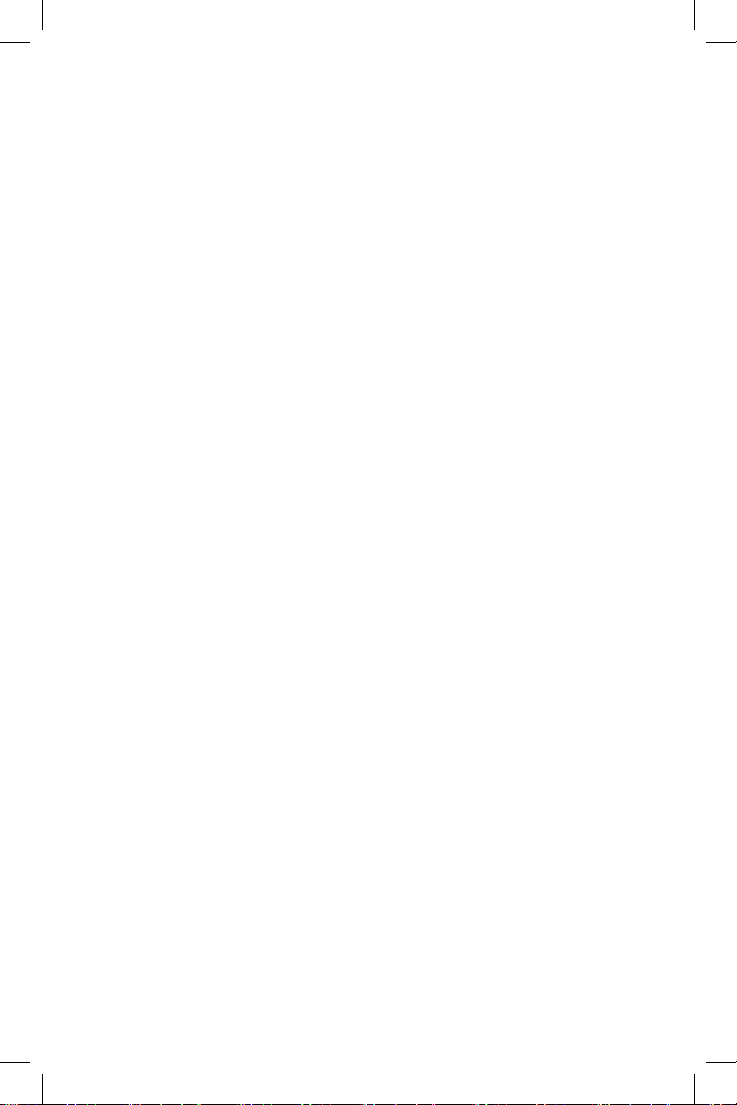
Ustawienia systemowe (Rys. 10)
Język
Wybieramy język menu OSD, pierwszą i drugą ścieżkę dźwięku, napisów i teletekstu.
System TV
Rozdzielczość video
Ustawiamy rozdzielczość wyjścia video w zależności od podłączonego urządzenia. Jeżeli korzystamy z wyjścia HDMI,
wyjściowym ustawieniem jest 720 p/ 50 Hz. Jeżeli korzystamy z wyjściowego podłączenia SCART, wartość początkowa
wynosi 576i. Nie wszystkie odbiorniki TV potraą wyświetlać we wszystkich rozdzielczościach.
Stosunek boków
Ustawiamy stosunek boków obrazu w zależności od podłączonego TV. Dostępne możliwości: Auto, 4: 3PS, 4: 3LB
albo 16:9. Wartość początkowa jest Auto.
Cyfrowe wyjście audio
Dostępne możliwości: BS Out albo LPCM Out. Wartość początkowa jest LPCM Out.
Ustawienia panelu
Umożliwia wyłączyć przedni wyświetlacz przy zastosowaniu zewnętrznego odbiornika IR.
Ustawienia ekranu
Umożliwia szczegółowe ustawienie obrazu.
Jasność (wartość początkowa wynosi 50)
Kontrast (wartość początkowa wynosi 50)
Nasycenie (wartość początkowa wynosi 50)
Odcień (wartość początkowa wynosi 50)
Ostrość (wartość początkowa wynosi 5)
Ustawienie czasu lokalnego
Region
Wybieramy kraj, w którym użytkujemy odbiornik. Jeżeli tego kraju nie ma na liście, wybieramy inny kraj z tego regionu.
Wykorzystanie GMT
Jeżeli chcemy użyć automatyczne ustawianie czasu według GMT, ustawiamy czas na „Według regionu“(zalecana
opcja). Jeżeli chcemy ustawić ręcznie strefę czasową, ustawiamy „Zdeniowana przez użytkownika“ albo ustawiamy
na „Wyłączone“, jeżeli chcemy ręcznie ustawić datę i czas. Wartość początkowa jest „Według regionu“.
Strefa GMT
Ustawiamy strefę czasową (tylko, jeżeli jest „Zastosowany GMT“ ustawiony na „Zdeniowana przez użytkownika“).
Data
Ustawiamy datę (tylko, jeżeli jest „Zastosowany GMT“ ustawiony na „Wył“).
Time
Ustawiamy czas (tylko, jeżeli jest „Zastosowany GMT“ ustawiony na „Wył“).
Ustawienie timera
Ta funkcja umożliwia ręczne zadanie operacji nagrywania albo przełączenia w określonym czasie.
Uwaga: Timer można również ustawić z menu EPG (patrz część EPG).
Tryb timera
Ustawienie powtarzania operacji timera: Raz, Codziennie albo Wyłączone.
Usługa timera
Wybieramy wymagany typ operacji. Jeżeli jest ustawione „Nagrywanie“, odbiornik przełącza się na zaprogramowany
kanał w zaprogramowanym dniu i czasie i zaczyna nagrywać nadawany program. Jeżeli jest ustawione „Kanał“,
odbiornik przełącza się na zaprogramowany kanał w zaprogramowanym dniu i czasie.
Kanał przy włączeniu
Ustawienie kanału, w którym operacja ma być wykonana.
Data włączenia
Ustawiamy datę operacji.
Początek, albo Start
Ustawiamy początkowy czas operacji
Długość
Ustawiamy długość operacji. Po zakończeniu operacji odbiornik przejdzie do stanu przed rozpoczęciem operacji.
Blokada rodzicielska (Niektóre wersje rmware nie obsługują tej funkcji)
Blokada menu
Jeżeli jest aktywna, to dostęp do zmiany kanałów i menu wyszukiwania jest chroniony hasłem. Wartość początkowa
jest Wyłączone.
Blokada rodzicielska
Korzysta z nadawanych znaczników do ograniczenia oglądania nieodpowiednich treści przez dzieci i młodzież. Do
ograniczenia zadajemy wiek dzieci.
Nowe hasło
Przy zmianie początkowego hasła na inne hasło.
29
Page 30
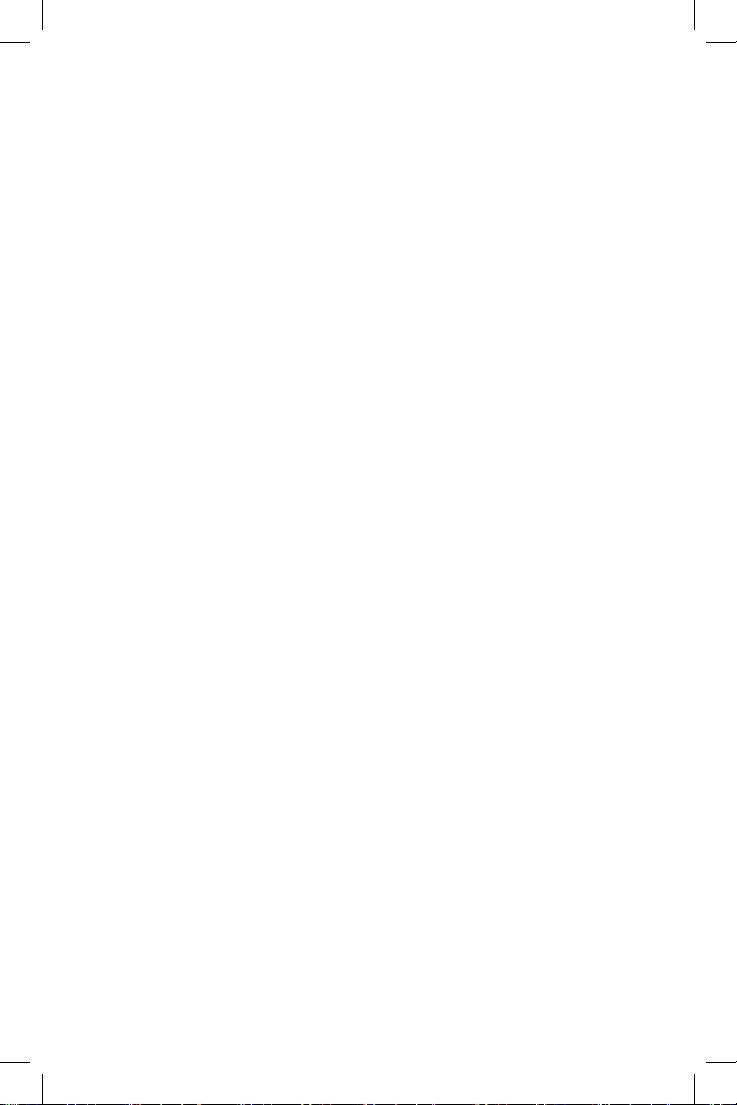
Potwierdź hasło
Potwierdzenie nowego hasła.
Uwaga: Początkowe hasło jest 0000. Do dyspozycji jest też Master PIN, w przypadku zapomnienia hasła, które zostało
ustawione. Master PIN jest 1006.
Ustawienia Menu OSD
Czas wyświetlania OSD
Wybieramy czas wyświetlania listy informacyjnej od 1 do 10 sekund. Wartość początkowa wynosi 5.
Widoczność Menu OSD
Ustawiamy widoczność OSD na „Wyłączone“, albo 10 % do 40 %. Wartość początkowa jest „Wyłączone“.
Ulubione
Do zmiany nazwy grup ulubionych kanałów, wybieramy grupę i naciskamy OK. Teraz można zmienić nazwę listy
ulubionych kanałów.
Inne
Zasilanie anteny
Jeżeli korzystamy z aktywnej anteny bez adaptera zasilającego, ustawiamy tę funkcję na „Włączone“. Jeżeli korzystamy z anteny pasywnej albo aktywnej anteny z niezależnym adapterem zasilającym, ustawiamy „Wyłączone“.
Wartość początkowa jest „Wyłączone“. Włączenie tej funkcji spowoduje zmniejszenie czułości wejściowego tunera i
dlatego zalecamy stosować zewnętrzne źródło zasilania przeznaczone do zasilania przedwzmacniaczy antenowych.
Typ kanału
Ustala, jakie kanały odbiornik będzie dostrajać i wyświetlać na liście kanałów. Wartość początkowa jest Wszystko.
Sygnalizacja poziomu sygnału
Przy instalacji anteny można wykorzystać funkcję dźwiękowej sygnalizacji poziomu sygnału. Jeżeli włączymy tę
funkcję, to po dwukrotnym naciśnięciu przycisku INFO na zdalnym sterowaniu oprócz wyświetlania informacji
o sile i jakości sygnału będzie też emitowany sygnał akustyczny informujący o poziomie odbieranego sygnału.
Wartość początkowa jest O.
Usługa AD
Funkcja wyświetlania napisów dla słabosłyszących. Wartością początkową jest Wyłączone.
Zastosuj AD, jako wyjście
Jeżeli usługa AD jest włączona, to ścieżka audio zawierająca AD zostaje wybrana, jako wyjściowa
AD Volume Oset
Jest aktywny, jeżeli usługa AD jest włączona.
Po wyłączeniu zasilania
Umożliwia Wam wybranie operacji wykonywanej przez odbiornik po niespodziewanym wyłączeniu zasilania i jego
następnym przywróceniu. Wartość początkowa jest „stan początkowy“.
Media odtwarzacza (Rys. 11)
Zapis
Przełącznik trybów odtwarzacza
Naciśnięciem przycisku 1 na pilocie zdalnego sterowania możemy przechodzić pomiędzy kartami Zapis, Muzyka,
Obrazy i Video.
Uporządkuj
Naciśnięciem przycisku 2 na pilocie zdalnego sterowania sortujemy pliki według nazwy, czasu, wielkości i ulubionych
pozycji. Opcja „Porządkuj“ jest aktywna w zakładkach Muzyka, Obraz y i Video.
Powtarzanie
Naciśnięciem 3 na pilocie zdalnego sterowania wybieramy możliwość powtarzania. Ta opcja jest aktywna dla
Muzyka i video.
Ustawienia
Naciskamy 3 na pilocie zdalnego sterowania. Do ustawienia obrazów na podstawie czasu prezentacji i powtarzania
prezentacji. Ta opcja jest aktywna w obrazie.
MultiView
Naciśnięciem 4 na pilocie zdalnego sterowania wyświetlamy na telewizorze wspólne Multi obrazy. Ta opcja jest
aktywna w obrazie.
Lista utworów
Naciskamy CZERWONY przycisk na pilocie zdalnego sterowania. Obraz i zapis video zostaną dołączone do listy
utworów. Ta opcja jest aktywna w menu Obraz i Muzyka.
Ulubione
Naciśnięciem przycisku OK ustawiamy ulubione pliki medialne. Ta opcja jest aktywna w obrazach i w muzyce.
FAV Wszystko
Wyświetla listę wszystkich ulubionych mediów. Ta opcja jest aktywna w obrazach i w muzyce.
Zmień
Naciśnięciem niebieskiego przycisku możemy zmienić nazwę mediów.
Uwaga: Przy oglądaniu video z napisami z jednostki USB, można ustawić kolor, wielkość napisów, kolor tła i lokalizację
napisów na ekranie. Naciśnięciem zielonego przycisku na pilocie zdalnego sterowania wyświetlamy ustawienia napisów.
30
Page 31

Informacje o nośniku pamięci USB
Wyświetla informacje o jednostce USB.
Ustawienia PVR
Timeshift
Przesunięcie czasowe. Umożliwia ciągłe nagrywanie wyświetlanego kanału na urządzeniu USB. Jeżeli ta funkcja jest
aktywna, to obraz nadawany w TV można zatrzymać, przewijać szybko w przód, przewijać szybko w tył. Wartość
początkowa jest „Wyłączone“.
Przeskocz
Dostępnymi możliwościami są: 30 s, 1 min, 5 min, 10 min albo 30 min. Wartość początkowa wynosi 30 sekund.
Zapisz Timeshift
Jeżeli jest włączone, umożliwia zapis video z przesunięciem czasowym na urządzeniu USB do późniejszego odtworzenia. Wartość początkowa jest WŁĄCZONE. Ta funkcja jest aktywna tylko wtedy, jeżeli jest włączona opcja
Przesunięcie czasowe.
Bezpieczne usunięcie urządzenia USB
Wybieramy podłączoną jednostkę USB i po naciśnięciu przycisku OK bezpiecznie usuwamy jednostkę USB.
Przesunięcie czasowe (Timeshift)
Funkcja Timeshift umożliwia zatrzymanie sygnału TV nagrywanego na urządzeniu USB. Kontrolujemy, czy do
odbiornika jest podłączona jednostka USB. W MENU „Ustawienia PVR“ włączamy funkcję Timeshift. Naciśnięciem
przycisku PAUSE na pilocie zdalnego sterowania zatrzymujemy program. Odtwarzanie i przesunięcie video sterujemy
za pomocą przycisków na pilocie zdalnego sterowania.
Naciśnięciem strzałek w lewo i w prawo wybieramy początkowy punkt odtwarzania i zatwierdzamy naciśnięciem
przycisku OK.
Naciśnięciem PAUSE zatrzymujemy odtwarzanie.
Naciskamy REV i FWD do przewijania do przodu albo do tyłu. Naciskamy STOP do zatrzymania przesunięcia czasowego i kontynuujemy oglądanie programu.
Natychmiastowy zapis
Kontrolujemy, czy do telewizora jest podłączone urządzenie USB. Przy oglądaniu programu włączamy listę, naciśnięciem przycisku REC do nagrywania na pilocie zdalnego sterowania (naciskamy przycisk REC 2× krótko do
wprowadzenia długości zapisu). Dla zatrzymania zapisu naciskamy przycisk STOP na pilocie zdalnego sterowania.
Do potwierdzenia zatrzymania zapisu wyświetla się okno dialogowe. Wybieramy [Tak] dla zatrzymania zapisu albo
[Nie], do kontynuowania nagrywania. Nagrania są zapisywane w jednostce USB i są do dyspozycji w programie
Media Player / Zapis.
Uwaga: Do zaplanowania zapisu korzystamy z funkcji timera albo EPG.
EPG (elektroniczny przewodnik programowy)
EPG umożliwia wyświetlenie dodatkowych informacji o programie TV i zaprogramowanie timerów poszczególnych programów. Naciśnięciem przycisku EPG na pilocie zdalnego sterowania przechodzimy do elektronicznego
przewodnika programowego EPG. Do nawigacji w menu wykorzystujemy przyciski strzałek na pilocie zdalnego
sterowania. Naciskamy przycisk „Timer“, menu wyświetli plan PVR.
Specykacja techniczna
CHIPSET: ALi 3822P
CPU: 600 MHz
Pamięć ash: 32 Mbit
DDR3: 1 GB
Częstotliwość wejściowa tunera: 177,5–858 MHz
Impedancja wejściowa: 75 Ω
Poziom sygnału wejściowego: 256 QAM; R5/6 G1/128 <75,2 dBm; c/n <23,9 dB
Wyjście AV: Scart (CVBS)
S/PDIF Audio: Coaxial ( opcjonalnie )
HDMI: HDMI output
Temperatura pracy: +0 °C – 70 °C
Temperatura przechowywania: -40 °C – +65 °C
Mpeg Audio/ Video dekoder
Video: MPEG-2 (ISO/IEC 13818-2); MPEG-4 (ISO/IEC14496-2); H.264 (ISO/IEC14496-10); HEVC main prole@level
4.1 high tier
Prole Level: MPEG-2 MP@HL; MPEG-4 ASP@L5 HD; H.264HP@L4.1; HEVC (maks. 10 bit) main prole @level 4.1;
main 10 prole @level 4.1 high tier
Wejściowa prędkość danych: Maks. 60 Mb
Stosunek boków: 4:3, 16:9, letter box
Rozdzielczość video: 1920×1080i; 1280×720p; 720×576i
Dekoder audio: MPEG-1 Layer I/II, MPEG-2 layer I/II; AA
Częstotliwość próbkowania: 32, 44,1 & 4C, AAC+/HE-AAC/AC3, Dolby plus
Tryby audio: Mono/Joint Stereo/Stereo8 MHz
Zasilanie: AC100–240 V, 50/60 Hz albo 12 V/1 A
31
Page 32

Wyprodukowano na licencji spółki Dolby Laboratories. Dolby i symbol podwójnego D są chronionymi znakami
spółki Dolby Laboratories.
Logo DVB i DVB są chronionymi znakami spółki DVB Project
Rozwiązywanie problemów FAQ
Jeżeli stwierdzicie jakąkolwiek usterkę, to prosimy najpierw sprawdzić, czy nie jest ona wymieniona w poniższej
tabeli najczęstszych usterek i czy nie jest w niej opisany szybki sposób rozwiązania problemu. Jeżeli nie znajdziecie
konkretnej odpowiedzi albo będziecie mieć jakieś inne niejasności, prosimy skontaktować się z infolinią klienta
obsługiwaną przez producenta.
Problem Możliwa przyczyna Rozwiązanie
Nie świeci czerwona lampka
sygnalizacyjna w trybie gotowości
Brak sygnału
Brak obrazu albo dźwięku
Komunikat „Zakodowany kanał” Kanał jest kodowany. Wybrać inny kanał do oglądania.
Nie działa zdalne sterowanie
Nie można nagrywać na
urządzenie USB
Po przeniesieniu do innego
pomieszczenia urządzenie nie
odbiera kanałów
Wtyczka wyłączona z gniazdka.
Przepalony bezpiecznik w
odbiorniku.
Antena nie jest podłączona. Źle
ustawiona antena. W tym miejscu
brak dobrego sygnału.
W przełączniku wejść Waszego TV
nie jest wybrane Scart/AV/HDMI.
Odbiornik jest wyłączony. Pilot
zdalnego sterowania nie jest
skierowany na odbiornik. Panel
przedni zasłania jakiś przedmiot.
Rozładowane baterie w pilocie.
Urządzenie USB ma niewłaściwy
format. Urządzenie USB ma za
małą prędkość zapisu.
Przedłużenie przewodu do anteny
spowodowało niedopuszczalny
spadek jakości sygnału.
Sprawdzić podłączenie
do przewodu do zasilania.
Skontrolować bezpiecznik.
Sprawdzić podłączenie anteny.
Przestawić antenę. Skontaktować
się z lokalną rmą.
W sterowaniu TV przełączyć na
odpowiednie wejście.
Włączyć odbiornik. Pilot zdalnego
sterowania musi być skierowany
w stronę przedniego panelu TV.
Usunąć przedmiot sprzed panelu.
Wymienić baterie.
Sformatować urządzenie USB
do formatu plików NTFS albo
FAT32. Spróbować zastosować
inne urządzenie USB o większej
prędkości zapisu.
Zastosować wzmacniacz antenowy
kompensujący straty sygnału
w instalacji. Skontaktować się z
lokalną rmą w sprawie doboru
właściwego systemu antenowego.
HU | Digitális földi vevőkészülék
Biztonsági utasítások és gyelmeztetések
A készülék használata előtt olvassa el a használati útmutatót.
Kövesse az útmutatóban található biztonsági utasításokat.
A termék megfelelő használat esetén hosszú évekig hibátlanul működik.
• A termék használata előtt olvassa el gyelmesen a használati útmutatót.
• Ne tegye ki a terméket komolyabb erőhatásoknak, ütődéseknek, pornak, magas hőmérsékletnek vagy páratartalomnak, mivel ezek hibás működéshez, az elemek gyorsabb lemerüléséhez, az elemek károsodásához vagy
a készülék műanyag részeinek deformálódásához vezethetnek.
• Óvja a terméket a csapadéktól és egyéb nedvességtől, ha az nem kültéri használatra készült.
• Ne takarja el és ne helyezzen tárgyakat a termék szellőzőnyílásaiba.
• Ha sérült a tápkábel vagy a csatlakozódugó, valamint ha a dugó nem megfelelően illeszkedik a csatlakozóaljzatba, ne használja a terméket. Ellenkező esetben áramütést szenvedhet, vagy rövidzárlat nyomán keletkező
tüzet okozhat.
• Ne lépje túl a bemeneti feszültséget és ne használjon a terméken feltüntetettől eltérő értékű feszültséget.
Győződjön meg arról, hogy a terméken feltüntetett feszültség megegyezik az Ön területén alkalmazott
hálózati feszültséggel.
• Ne kísérelje meg a készülék szétszerelését, javítását vagy módosítását. Bízza a javítást arra a kereskedésre,
ahol a készüléket vásárolta.
32
Page 33

• Ne módosítsa a termék belső elektromos áramköreit – ezzel károsíthatja a készüléket, illetve a garancia
automatikusan érvényét veszti.
• A készülékeket ne hagyja felügyelet nélkül hálózatra kapcsolva.
• Ne hagyja a készüléket és annak tápkábelét olyan helyen, ahol gyermekek hozzáférhetnek. Ezt a terméket
mozgásukban korlátozott, valamint érzékelésükben vagy mentálisan csökkent képességű személyek csak
felügyelet mellett használhatják, valamint abban az esetben, ha tájékoztatást kaptak a termék biztonságos
használatával, illetve az előforduló veszélyhelyzetekkel kapcsolatban.
Az elektromos készülékeket ne dobja a vegyes háztartási hulladék közé, hanem adja le a szelektív hulladékgyűjtő pontokon. A hulladékgyűjtő helyekről a helyi önkormányzatnál kaphat naprakész információt. A
vegyes hulladéklerakóba kerülő elektromos készülékekből veszélyes anyagok szivároghatnak a talajvízbe,
megfertőzhetik a táplálékláncot, és így károsíthatják az Ön egészségét.
Az EMOS spol. s r.o. ezennel kijelenti, hogy a J6012, J6014 típusú rádióeszköz megfelel a 2014/53/EU
irányelv rendelkezéseinek. Az EU megfelelőségi nyilatkozat teljes szövege a következő helyen olvasható:
http://www.emos.eu/download.
A csomag tartalma
EM190
Univerzális távirányító
Használati útmutató
2× AAA elem
Külső infravörös érzékelő (csak az EM190-S modell esetében, 1 b ábra)
A készülék bemutatása
Vezérlőelemek és csatlakozók
Elülső panel (1. ábra)
Power – be- és kikapcsoló gomb
CH+/- – csatornaváltó gomb
Kijelző – az aktuális csatornával kapcsolatos információ / óra
Külső infravörös érzékelő csatlakozója (csak az EM190-S modell esetében, 1 b ábra)
Hátsó panel (2. ábra)
ANT IN – jelbemenet
COAXIAL – digitális hangkimenet (csak az EM190 modell esetében)
USB – adattároló eszköz csatlakoztatására szolgáló port
HD-OUT – HDMI videokimenet
SCART – analóg video-/hangkimenet
12 V-os tápellátás bemenete (csak az EM190-S modell esetében)
Univerzális távirányító (3. ábra)
Az EM190 távirányító 4 programozható gombbal rendelkezik a TV vezérléséhez: TV Power, Vol +, Vol-, TV/AV. Miután ezeket a funkciókat átprogramozta a TV eredeti távirányítójáról, az alapvető funkciókat közvetlenül az EM190
távirányítóról vezérelheti. A megtanult kódok az elem eltávolítása után is a memóriában maradnak.
Gomb programozása
A SET (BEÁLLÍTÁS) gomb 5 másodpercig történő megnyomásával a távirányítót tanulási módba kapcsolja (a LED
villogása megszűnik, és világítani kezd).
Miközben a LED világít, helyezze az eredeti távirányítót és az EM190 távirányítót egymással szembe, 3–5 cm-es
távolságra.
Az EM190 távirányítón nyomja meg röviden, majd engedje fel a programozni kívánt gombot.
Nyomjon meg és tartson lenyomva egy gombot az eredeti távirányítón; amikor az EM190 távirányítón a LED kétszer
felvillan, majd égve marad, engedje fel a gombot.
A többi gomb esetében is hajtsa végre ezt a módszert. A tanulás befejeztével nyomja meg még egyszer a Set
(Beállítás) gombot; a LED kikapcsol.
A távirányító gombjainak ismertetése
1 – KÉSZENLÉT: a vevőkészülék be- és kikapcsolása
2 – Következő
3 – Gyors előretekerés
4 – Visszatekerés
5 – Előző
6 – Lejátszás
7 – Szünet: A lejátszás szüneteltetése
8 – LEÁLLÍTÁS: A lejátszás leállítása
9 – REC (RÖGZÍTÉS): A rögzítés indítása
10 – USB: A multimédia-lejátszó menüjének meg-
jelenítése
11 – SUB (FELIRAT): Az egyes csatornák / fájlok
feliratainak kezelése (ha van)
12 – TTX: Teletext
13 – AUDIO (HANG): Hangsáv/hangbeállítások
kiválasztása
14 – EPG: Elektronikus műsorújság
15 – INFO (INFORMÁCIÓ): Az aktuális műsorral
kapcsolatos információ / jelerősség és -minőség
megjelenítése
16 – Navigációs gombok: Navigálás a menüben /
csatornaváltás / hangerő-szabályozás
17 – OK: A kiválasztás megerősítése
18 – MENU (MENÜ): A készülék képernyőn megjele-
nő menüjének megjelenítése
19 – Exit (Kilépés): Kilépés az aktuális menüből
20 – V+/-: A hangerő szabályozása
21 – FAV (KEDVENCEK): A kedvenc csatornák listájá-
nak megjelenítése
33
Page 34

22 – MUTE (NÉMÍTÁS): A hang némítása
23 – CH+: Csatornaváltás
24 – Számgombok (0~9): Számgombok az előre
beállított csatornák közvetlen kiválasztásához
Figyelem
Az USB-port teljes kihasználása érdekében az ahhoz csatlakoztatott tárolóeszköznek támogatnia kell az USB 2.0
szabványt. Az USB-eszköz írási sebességének legalább 9,0 MB/s-nak kell lennie a hibamentes, stabil rögzítés és
lejátszás érdekében. A lassabb merevlemezek és ashmeghajtók esetében probléma merülhet fel rögzítéskor,
amelynek eredményeként a kép akadozhat, vagy egyáltalán nem működhet. Csak egyetlen partícióból áll, NTFS
vagy FAT32 fájlrendszert használó meghajtók működnek megfelelően. Ha a meghajtó más fájlrendszert használ,
egy számítógépen formázza meg a javasolt fájlrendszerre, mielőtt csatlakoztatja a vevőegységhez. Előfordulhat,
hogy a jelentős mértékben töredezett vagy túlságosan megtelt memóriaeszközök sem működnek megfelelően vagy
zökkenőmentesen. A külső merevlemez-meghajtóknak saját tápellátással kell rendelkezniük. A vevőegységbe épített
USB-port nem képes megfelelő feszültséget biztosítani a hordozható USB-merevlemez tápellátásához. Rögzítés és
lejátszás közben semmilyen körülmények között ne válassza le az USB-eszközt a vevőkészülékről. Ha ezt teszi, azzal
károsíthatja a vevőkészüléket vagy a ashmeghajtót, illetve a meghajtón lévő adatokat.
25 – TV/RADIO (TV/RÁDIÓ): Váltás a TV- és rádiócsa-
tornák között
26 – RECALL (VISSZATÉRÉS): Az előző csatorna
gyors kiválasztása
Üzembe helyezés és összeszerelés
Az elemek behelyezése a távirányítóba
Mielőtt a vevőkészüléket első alkalommal bekapcsolja, helyezzen két AAA elemet a távirányítóba a 4. ábra szerint.
A vevőkészülék csatlakoztatása a jelforráshoz
Csatlakoztassa a vevőkészüléket a jelforráshoz és más eszközökhöz az 5. ábra szerint.
A vevőkészülék üzembe helyezése
Amikor a vevőkészüléket első alkalommal helyezi üzembe, vagy amikor azt visszaállítja a gyári beállításokra, a
kijelzőn megjelenik a telepítési útmutató.
Az igényeinek megfelelően válasszon a 6. ábrán látható menüből.
1. Region (Régió)
2. OSD Menu Language (Képernyőn megjelenő menü nyelve)
3. Display Mode (Megjelenítési mód) (a gyári alapbeállítás: 720 p/50 Hz)
4. Aspect Mode (Képarány módja)
5. Antenna power (Antenna tápellátása) (csak akkor kapcsolja be, ha közvetlenül a vevőegységről működtetett,
aktív antennát használ). A szolgáltatás bekapcsolásával csökkenti a bemeneti vevőegység érzékenységét. Ezért
javasolt elsősorban külső, antenna előerősítők tápellátására tervezett tápegységet használni.
Erősítse meg a kiválasztott értéket a távirányító OK gombjával, ekkor a vevőegység elkezdi automatikusan keresni
és menteni a rendelkezésre álló csatornákat.
Jellemzők és a képernyőn megjelenő menü elemei
Telepítés (7. ábra)
Auto Channels Scan (Csatornák automatikus keresése)
A rendelkezésre álló TV-csatornák automatikus keresése és tárolása.
a. Country (Ország) – adja meg a használati országot
b. FTA only (Csak FTA) – a keresést csak az ingyenes csatornákra korlátozza
c. T2 signal only (Csak T2 jel) – A keresést csak a DVB-T2 sugárzású csatornákra korlátozza
d. T2-Lite support ( T2-Lite támogatása)
e. Search (Keresés) – Az OK gomb megnyomása után elkezdi hangolni és menteni a csatornákat
Manual Channels Scan (Csatornák manuális keresése)
TV-csatornák manuális keresése. A csatornákat szám vagy frekvencia alapján keresheti. A beállítások megadása után
válassza a Search (Keresés) lehetőséget a keresés megkezdéséhez. Adja meg a csatorna paramétereit, és kezdje
meg a keresést az OK gomb megnyomásával.
LCN (Logikai csatornaszámozás)
Kiválaszthatja, hogy a csatornákat azok logikai csatornaszáma szerint szeretné-e rendezni. Alapértelmezés szerint
ki van kapcsolva. Ez a szolgáltatás Csehországban jelenleg nem használható.
Csatorna szerkesztése (8. ábra)
TV Channel List (TV-csatornák listája)
Lehetővé teszi a csatornák listájának szerkesztését a csatornák zárolásával, törlésével, kihagyásával és áthelyezésével,
illetve a kedvenc csatornák listájának létrehozásával. Ha szeretné megtekinteni egy csatorna előnézetét, jelölje ki
azt a fel/le navigációs gombokkal, majd nyomja meg az OK gombot.
FAV (KEDVENC)
A kedvenc csatornák. A fő csatornalista mellett a kedvenc csatornákat tartalmazó további listákat is használhat.
Ezekben a listákban a csatornákat műfaj, nyelv stb. szerint rendezheti. Válasszon egy csatornát, és nyomja meg a
távirányító FAV gombját. Ezután nyomja meg az OK gombot. Megjelenik a kedvenc csatornák listája.
Válassza ki az egyik listát, és nyomja meg az OK gombot. Ezután nyomja meg az EXIT (KILÉPÉS) gombot a módosítások megerősítéséhez. A rendszer menti a kiválasztott csatornát az adott listába (ikon jelöli). A távirányító jobbra/
balra gombjával válthat a csatornalisták között. Ha egy csatornát szeretne eltávolítani a kedvenc csatornák listájából, jelölje ki azt, és nyomja meg a FAV (KEDVENC), majd az OK gombot. Megjelenik a kedvenc csatornák listája.
34
Page 35

Nyomja meg ismét az OK gombot. Ezután kiléphet a menüből, és megerősítheti a módosításokat. A rendszer törli
a csatornát a kedvencek közül.
Zárolás
A csatornák PIN-kóddal történő zárolására szolgál. Válasszon egy csatornát, majd nyomja meg a távirányító piros
gombját. Ezután nyomja meg az OK gombot, és adja meg az alapértelmezett jelszót (0000). A csatornát a készülék
ikonnal jelöli meg. Nyomja meg az EXIT (KILÉPÉS) gombot a módosítások megerősítéséhez. A rendszer zárolja a
kiválasztott csatornát. Ha szeretné feloldani a csatorna zárolását, válassza ki azt, nyomja meg a piros gombot, majd
az OK gomb megnyomásával adja meg a jelszót.
Kihagyás
A kihagyásra megjelölt csatornák nem jelennek meg a csatornalistában, és azokat a készülék kihagyja a csatornák
közötti lépkedéskor. Válasszon egy csatornát, majd nyomja meg a zöld gombot. Ezután nyomja meg az OK gombot.
A csatornát a készülék ikonnal jelöli meg. Nyomja meg az EXIT (KILÉPÉS) gombot a módosítások megerősítéséhez.
A kiválasztott csatornát a készülék kihagyja a csatornák közötti lépkedéskor. A csatorna blokkolásának feloldásához
válassza ki azt ismét, nyomja meg a zöld gombot, majd erősítse meg az OK gombbal.
Áthelyezés
A csatornák sorrendjének módosítására szolgál. Válasszon egy csatornát, majd nyomja meg a sárga gombot. Ezután
nyomja meg az OK gombot. A csatornát a készülék ikonnal jelöli meg. A távirányító fel/le gombjával válassza ki a
csatorna új pozícióját, majd nyomja meg az OK gombot. A csatorna ebbe a pozícióba kerül. Megjegyzés: a csatornák
áthelyezéséhez a logikai csatornaszámozást ki kell kapcsolni.
Szerkesztés
Itt adhatja meg a csatorna haladó beállításait. Válasszon egy csatornát, majd nyomja meg a kék gombot. Új beállítások jelennek meg:
a. Sort (Rendezés)
Nyomja meg távirányító piros gombját. A csatornákat név (A-Z), név (Z-A), ingyenesség/kódoltság, illetve zároltság
szerint rendezheti.
b. Edit (Szerkesztés)
Nyomja meg a távirányító piros gombját, majd az OK gombot. Módosíthatja a csatorna nevét.
c. Delete (Törlés)
Nyomja meg a távirányító kék gombját, majd az OK gombot. A csatornát a készülék ikonnal jelöli meg. Nyomja meg
az EXIT (KILÉPÉS) gombot a módosítások megerősítéséhez.
Radio Channel List (Rádiócsatornák listája)
Megjelenik egy menü, amelyben szerkesztheti a rádiócsatornák listáját.
Delete All (Az összes törlése)
Megjelenik egy gyelmeztető ablak. Ha a Yes (Igen) lehetőséget választja, minden csatornát töröl.
Tools (Eszközök) (9. ábra)
Information (Információ)
Megjeleníti a modellel és a videodekóderrel kapcsolatos információkat, illetve a telepített rmware kiadási dátumát.
A rmware naprakészségének ellenőrzésekor mindig vegye gyelembe a frissítés kiadási dátumát.
Factory Setting (Gyári beállítás)
Ha a gyári beállítások visszaállítását választja, azzal törli a csatornalistákat és a vevőkészülék minden beállítását.
Software Upgrade by USB (Szoftver frissítése USB-n keresztül)
A vevőkészüléket hagyja a TV-hez csatlakoztatva, de kapcsolja készenléti módba. Másolja a legfrissebb rmware-t
USB-meghajtóra (a fájl kiterjesztése .abs lesz). Ne módosítsa a rmware fájljának nevét, és ne mentse azt almappába.
Csatlakoztassa az USB-eszközt a vevőkészülék USB-portjához, és nyomja meg a távirányító készenléti gombját. A TV
képernyőjén megjelenik egy üzenet: „USB drive connected” (USB-meghajtó csatlakoztatva). Lépjen a MENU (MENÜ)/
Tools (Eszközök)/Software Upgrade by USB (Szoftver frissítése USB-n keresztül) pontra, majd nyomja meg az OK
gombot. A következő ablakban válassza az „AIlCode” (Összes kód) frissítési módot. Válassza ki a rmware fájlját az
„Upgrade File” (Fájl frissítése) beállítással. Válassza a Start (Indítás) elemet, és nyomja meg az OK gombot a frissítés
megkezdéséhez. A folyamat néhány másodperc alatt befejeződik, és a vevőkészülék automatikusan újraindul.
A frissítést követően ellenőrizze az új rmware dátumát a MENU (MENÜ)/Tools (Eszközök)/Information (Információ)
pont kiválasztásával.
Megjegyzés: ha a frissítés nem indul el, használjon másik, FAT32 fájlformátumú USB-meghajtót.
Csatornák biztonsági mentése és visszaállítása USB-eszközzel
A behangolt és rendezett csatornák listája kényelmesen USB-eszközre menthető későbbi felhasználás céljából
(például a vevőkészülék gyári beállításainak visszaállítása után). Lépjen a MENU (MENÜ)/Tools (Eszközök)/Software
Upgrade by USB (Szoftver frissítése USB-n keresztül) pontra, majd nyomja meg az OK gombot. A következő ablakban
válassza az „Save Channels to USB” (Csatornák mentése USB-eszközre) lehetőséget. Válassza a Start (Indítás) elemet,
és nyomja meg az OK gombot a fájl USB-eszközre mentéséhez. A lista visszaállításához válassza ugyanazon menü
„Load Channels from USB” (Csatornák betöltése USB-eszközről) pontját, majd válassza a Start (Indítás) elemet. A
frissítés után a vevőkészülék újraindul.
Auto Standby (Automatikus készenlét)
Beállíthatja, hogy a vevőkészülék mikor váltson automatikusan készenléti módba. A következők közül választhat:
1 hour, 2 hours, 3 hours, 4 hours vagy 5 hours (1, 2, 3, 4, illetve 5 óra). Az alapértelmezett érték: 3 hours (3 óra).
35
Page 36

Clock (Óra)
Készenléti módban aktiválja/inaktiválja az órát az elülső kijelzőn. Az alapértelmezett beállítás: „On” (Be).
System Setup (Rendszerbeállítás) (10. ábra)
Language (Nyelv)
Válassza ki a képernyőn megjelenő menü, az első és a második hangsáv, a feliratok és a teletext nyelvét.
TV System (TV-rendszer)
Video Resolution (Videofelbontás)
Beállíthatja a videokimenet felbontását a csatlakoztatott eszköznek megfelelően. Ha HDMI-kimenetet használ, az
alapértelmezett beállítás 720 p/ 50 Hz. Ha SCART-kimenetet használ, az alapértelmezett érték 576i. Nem minden
TV alkalmas minden felbontás megjelenítésére.
Aspect Mode (Képarány módja)
Beállíthatja a képarányt a csatlakoztatott TV-nek megfelelően. A lehetséges beállítások: Auto (Automatikus), 4: 3PS,
4: 3LB és 16:9. Az alapértelmezett érték: Auto (Automatikus).
Digital Audio Output (Digitális hangkimenet)
A lehetséges beállítások: BS Out (BS ki) és LPCM Out (LPCM ki). Az alapértelmezett érték: LPCM Out (LPCM k i).
Panel Settings (Panel beállításai)
Infravörös vevőkészülék használatakor lehetővé teszi az elülső kijelző kikapcsolását.
Display Setting (Kijelző beállítása)
Részletesen megadhatja a kép beállításait.
Fényerő (az alapértelmezett érték 50)
Kontraszt (az alapértelmezett érték 50)
Telítettség (az alapértelmezett érték 50)
Színezet (az alapértelmezett érték 50)
Élesség (az alapértelmezett érték 5)
Local Time Settings (Helyi idő beállítása)
Region (Régió)
Kiválaszthatja az országot, ahol használja a vevőkészüléket. Ha az Ön országa nem szerepel a listában, válasszon
a régióban található másik országot.
GMT Usage (GMT használata)
Ha az időt a GMT alapján automatikusan szeretné beállítani, válassza a „By Region” (Régió szerint) beállítást (javasolt).
Ha az időzónát (az időt és a dátumot) manuálisan szeretné beállítani, válassza a „User Dene” (Felhasználó általi
deniálás) vagy az „O” (Ki) beállítást. Az alapértelmezett beállítás: „By Region” (Régió szerint).
GMT Zone (GMT-zóna)
Beállíthatja az időzónát (csak akkor, ha a „GMT Usage” (GMT használata) értéke „User Dene” (Felhasználó általi
deniálás)).
Date (Dátum)
Beállíthatja a dátumot (csak akkor, ha a „GMT Usage” (GMT használata) értéke „O” (Ki)).
Time (Idő)
Beállíthatja az időt (csak akkor, ha a „GMT Usage” (GMT használata) értéke „O” (Ki)).
Timer Setting (Időzítő beállítása)
Ez a funkció lehetővé teszi a felhasználó számára a rögzítés vagy a csatornaváltás manuális beállítását egy beállított
időpontban.
Megjegyzés: az időzítő az EPG (Elektronikus műsorújság) menüben is beállítható (lásd az EPG szakaszt).
Timer Mode (Időzítő mód)
Beállíthatja az időzítő ismétlődési értékét: Once (Egyszer), Daily (Naponta) vagy O (Ki).
Timer Service (Időzítő szolgáltatás)
Válassza ki a kívánt funkciót. Ha a „Recording” (Rögzítés) érték van kiválasztva, a vevőkészülék a beállított csatornára
vált a beállított napon és időpontban, és elindítja a sugárzott műsor rögzítését. Ha a „Channel” (Csatorna) érték van
kiválasztva, a vevőkészülék a beállított csatornára vált a beállított napon és időpontban.
Wakeup Channel (Ébresztési csatorna)
Beállíthatja a csatornát, amelyen a funkciót szeretné végrehajtani.
Wakeup Date (Ébresztés dátuma)
Beállíthatja a funkció dátumát.
Start (Kezdő időpont)
Beállíthatja a funkció kezdő időpontját.
Duration (Időtartam)
Beállíthatja a funkció időtartamát. A funkció befejezése után a vevőkészülék a funkció végrehajtása előtti módra
vált vissza.
Parental Lock (Szülői zár) (A rmware egyes verziói nem támogatják ezt a funkciót)
Menu Lock (Menü zárolása)
Ha aktiválva van, a csatorna szerkesztésére és keresésre szolgáló menü jelszóval védett lesz. Alapértelmezés szerint
ki van kapcsolva.
36
Page 37

Parental Lock (Szülői zár)
Sugárzási jelzőket használ annak megakadályozásához, hogy a gyermekek és a kamaszok korlátozott tartalmat
tekintsenek meg. Adja meg az életkorkorlátot.
New Password (Új jelszó)
Az alapértelmezett jelszóról másik jelszóra váltáskor használható.
Conrm Password (Jelszó megerősítése)
Erősítse meg az új jelszót.
Megjegyzés: Az alapértelmezett jelszó: 0000. Az eszköz fő PIN-kóddal is rendelkezik, amely akkor használható, ha elfelejti
a beállított jelszót. A fő PIN-kód: 1006.
OSD Setting (Képernyőn megjelenő menü beállítása)
OSD Timeout (Képernyőn megjelenő sáv időtúllépése)
Kiválaszthatja az információs sáv megjelenítési időtartamát 1 és 10 másodperc közötti értékre. Az alapértelmezett
érték 5.
OSD Transparency (Képernyőn megjelenő menü átlátszósága)
Beállíthatja a képernyőn megjelenő menü átlátszóságát „O” (Ki), illetve 10–40% értékre. Az alapértelmezett
beállítás „O” (K i).
Favourites (Kedvencek)
A kedvenc csatornák csoportjának átnevezéséhez jelöljön ki egy csoportot, és nyomja meg az OK gombot. Most
már átnevezheti a kedvencek listáját.
Egyéb
Antenna Power (Antenna tápellátása)
Ha aktív, hálózati adapter nélküli antennát használ, a beállításnak adja meg az „On” (Be) értéket. Ha passzív antennát,
vagy aktív, külön hálózati adapterrel rendelkező antennát használ, a beállításnak adja meg az „O” (Ki) értéket. Az
alapértelmezett beállítás „O” (Ki). A szolgáltatás bekapcsolásával csökkenti a bemeneti vevőegység érzékenységét.
Ezért javasolt külső, antenna előerősítők tápellátására tervezett tápegységet használni.
Channel Play Type (Csatorna lejátszási típusa)
Deniálhatja, hogy a vevőkészülék mely csatornákat hangolja be és jelenítse meg a csatornalistában. Az alapértelmezett érték: All (Mind).
Beeper (Hangjelzés)
Ezt a funkciót az antenna felszerelésekor használhatja a jelerősség meghatározására. Ha ez a funkció aktív, és kétszer
megnyomja a távirányító INFO (INFORMÁCIÓ) gombját a jelerősség és -minőség megjelenítéséhez, a jelerősség
jelzéséhez hangjelet is kibocsát. Alapértelmezés szerint ki van kapcsolva.
AD Service (Audió leírási szolgáltatás)
Az események audió leírása látássérülteknek. Alapértelmezés szerint ki van kapcsolva.
Use AD as Default (Audió leírás használata alapértelmezésként)
Ha az audió leírás be van kapcsolva, az azt tartalmazó hangsáv alapértelmezés szerint ki lesz választva.
AD Volume Oset (Audió leírás hangerejének egyensúlyba hozása)
Aktiválódik, ha az audió leírási szolgáltatás be van kapcsolva.
After Power Loss (Áramkimaradás után)
Kiválaszthatja, hogy a vevőkészülék hogyan reagáljon a hirtelen ármakimaradásra. Az alapértelmezett érték:
„previous state” (előző állapot).
Media Player (Médialejátszó) (11. ábra)
Records (Felvételek)
Player Mode Switch (Lejátszási mód váltása)
A távirányító 1-es gombjának megnyomásával válthat a Records (Felvételek), Music (Zene), Images (Képek) és
Video (Videó) között.
Sort (Rendezés)
A távirányító 2-es gombjának megnyomásával a fájlokat név, idő, méret és kedvencek szerint rendezheti. A „Sort”
beállítás a Music (Zene), az Images (Képek) és a Video (Videó) pontban használható.
Repetition (Ismétlés)
A távirányító 3-as gombjának megnyomásával kiválaszthatja az ismétlődési beállításokat. Ez a beállítás a Music
(Zene) és a Video (Videó) pontban használható.
Setup (Beállítás)
A távirányító 3-as gombjának megnyomásával beállíthatja a képek megjelenítési időtartamát és az ismétlést. Ez a
beállítás az Images (Képek) pontban használható.
MultiView (Több kép megtekintése)
A távirányító 4-es gombjának megnyomásával a kijelzőn megtekintheti a képek előnézetét együtt, rácsos nézetben.
Ez a beállítás az Images (Képek) pontban használható.
Song List (Dallista)
Nyomja meg távirányító PIROS gombját. A kép- és hangfelvétel a dallistában fog megjelenni. Ez a beállítás a Music
(Zene) és a Video (Videó) pontban használható.
37
Page 38

Favourites (Kedvencek)
Nyomja meg az OK gombot a kedvenc médiafájlok kiválasztásához. Ez a beállítás az Images (Képek) és a Music
(Zene) pontban használható.
FAV All (Összes kedvenc)
Megjeleníti az összes kedvenc média listáját. Ez a beállítás az Images (Képek) és a Music (Zene) pontban használható.
Edit (Szerkesztés)
Szerkesztheti a média nevét a kék gomb megnyomásával.
Megjegyzés: Ha USB-meghajtóról felirattal tekint meg egy videót, beállíthatja a felirat színét és méretét, a háttér színét és
a felirat pozícióját a képernyőn. Ha megnyomja a távirányító zöld gombját, megjelennek a felirat beállításai.
Information about USB Storage (Az USB-meghajtó adatai)
Megjeleníti az USB-meghajtó adatait.
DVR Conguration (Digitális videórögzítés kongurálása)
TimeShift (Időeltolás)
Az aktuális csatornát folyamatosan az USB-eszközre rögzítheti. Ha ez a funkció aktív, szüneteltetheti, illetve visszatekerheti/gyorsan előretekerheti az aktuális műsort. Az alapértelmezett beállítás „O” (Ki).
Skip (Kihagyás)
A lehetséges beállítások: 30 másodperc, 1 perc, 5 perc, 10 perc és 30 perc. Az alapértelmezett érték 30 másodperc.
Timeshift to Record (Rögzítés időeltolása)
Ha be van kapcsolva, a videót időeltolással rögzítheti az USB-eszközre későbbi lejátszás céljából. Az alapértelmezett
beállítás: „ON” (BE). Ez a funkció csak akkor aktív, ha a Timeshift (Időeltolás) beállítás be van kapcsolva.
Remove USB Device Safely (USB-eszköz biztonságos eltávolítása)
Kiválaszthat egy csatlakoztatott USB-eszközt, és biztonságosan eltávolíthatja azt az OK gomb megnyomásával.
Timeshift (Időeltolás)
Az időeltolási funkció használatával szüneteltetheti a TV-adást, amelyet jelenleg az USB-eszközre rögzít. Ellenőrizze,
hogy a vevőkészülékhez van-e csatlakoztatva USB-eszköz. Lépjen a „DVR Conguration” (Digitális videórögzítés
kongurálása) menübe, és aktiválja a Timeshift (Időeltolás) funkciót. Ha a távirányítón megnyomja a PAUSE (SZÜNET)
gombot, azzal szünetelteti a műsort. A távirányító gombjaival szabályozhatja a lejátszást és navigálhat a videóban.
Ha megnyomja a bal/jobb gombot, kiválaszthatja a lejátszás kezdőpontját. Erősítse meg az OK gombbal.
Ha megnyomja a PAUSE (SZÜNET) gombot, azzal szünetelteti a lejátszást.
Nyomja meg a visszatekerés vagy a gyors előretekerés gombot a visszatekeréshez vagy a gyors előretekeréshez.
Nyomja meg a leállítógombot az időeltolásos felvétel megtekintésének leállításához és az élő műsor megtekintésének folytatásához.
Immediate Recording (Azonnali rögzítés)
Ellenőrizze, hogy a vevőkészülékhez van-e csatlakoztatva USB-eszköz. Műsor megtekintése közben a távirányító
REC (RÖGZÍTÉS) gombjával indíthatja a rögzítést (a rögzítés időtartamának megadásához nyomja meg gyorsan
kétszer a REC (RÖGZÍTÉS) gombot). Nyomja meg a távirányító STOP gombját a rögzítés leállításához. Megjelenik
egy információs ablak, amelyen megerősítheti a rögzítés leállítását. Válassza a [Yes] (Igen) lehetőséget a rögzítés
leállításához vagy a [No] (Nem) lehetőséget a rögzítés folytatásához. A készülék a felvételeket USB-meghajtón tárolja,
és azok a Media Player (Médialejátszó) / Records (Felvételek) menüpontban találhatók.
Megjegyzés: a rögzítés ütemezéséhez használja az időzítőt vagy az EPG (Elektronikus műsorújság) funkciót.
EPG (Elektronikus műsorújság)
Az EPG funkcióval a TV-műsorokkal és az egyes műsorok rögzítési időzítőjének ütemezésével kapcsolatos további
információt tekinthet meg. Nyomja meg a távirányító EPG gombját az elektronikus műsorújság megjelenítéséhez.
A menüben a távirányító iránygombjaival navigálhat. A digitális videórögzítés ütemezésének megtekintéséhez
válassza a „Timer” (Időzítő) lehetőséget.
Műszaki jellemzők
CHIPSET: ALi 3822P
CPU: 600 MHz
Flashmemória: 32 Mbit
DDR3: 1 GB
Vevőegység bemeneti frekvenciája: 177,5–858 MHz
Bemeneti ellenállás: 75 Ω
Bemeneti jelszint: 256 QAM; R5/6 G1/128 <75,2 dBm; c/n <23,9 dB
AV-kimenet: Scart (CVBS)
S/PDIF audio: Koax (opcionális)
HDMI: HDMI-kimenet
Üzemi hőmérséklet: +0 °C – 70 °C
Tárolási hőmérséklet: -40 °C – +65 °C
Mpeg audió/videó dekóder
Videó: MPEG-2 (ISO/IEC 13818-2); MPEG-4 (ISO/IEC14496-2); H.264 (ISO/IEC14496-10); HEVC fő prol a 4.1 szinten,
magas szint
Prolszint: MPEG-2 MP@HL; MPEG-4 ASP, L5 HD; H.264HP, L4.1; HEVC (max. 10 bit) fő prol a 4.1 szinten; 10 fő
prol a 4.1 szinten, magas szint
Bemeneti adatsebesség: Max. 60 Mb
38
Page 39

Képarány: 4:3, 16:9, szélesvásznú
Videofelbontás: 1920×1080i; 1280×720p; 720×576i
Audió dekóder: MPEG-1 Layer I/II, MPEG-2 layer I/II; AAC, AAC+/HE-AAC/AC3, Dolby plus
Hangmódok: Monó/álsztereó/sztereó
Mintavételezési frekvencia: 32, 44,1 és 48 MHz
Tápellátás: AC 100–240 V, 50/60 Hz vagy 12 V/1 A
A Dolby Laboratories licence alatt gyártva. Dolby és a dupla D szimbólum a Dolby Laboratories védjegyei.
A DVB és a DVB logók a DVB Project védjegyei.
A hibaelhárítással kapcsolatos gyakori kérdések
Ha bármilyen hibát vagy hibás működést észlel, ellenőrizze, hogy szerepel-e a leggyakoribb problémák lenti
táblázatában, így gyors megoldást találhat. Ha nem találja a választ, vagy bármilyen más kérdése van, lépjen
kapcsolatba a szállító vevőszolgálatával.
Hiba Lehetséges okok Megoldás
Készenléti módban a piros
jelzőfény nem világít.
Nem fogható jel.
Nincs kép vagy hang.
A képernyőn az „Encoded channel”
(Kódolt csatorna) felirat jelenik
meg.
A távirányító nem működik.
Nem lehet USB-eszközre rögzíteni.
A készülék nem fogad csatornákat
annak másik helyiségbe helyezése
után.
Ki van húzva a kábel. Kiégett az
eszköz biztosítéka.
Nincs csatlakoztatva az antenna.
Az antenna beállításai helytelenek.
Olyan helyen van, ahol nincs jel.
A Scart/AV/HDMI nincs kiválasztva
a TV bemenetének kiválasztásakor.
A csatorna kódolt. Válasszon másik csatornát.
A vevőegység ki van kapcsolva.
A távirányítót nem közvetlenül
az eszközre irányítja. Az elülső
panelt egy tárgy eltakarja. A
távirányítóban lévő elemek
lemerültek.
Az USB-eszköz fájlformátuma
helytelen. Az USB-eszköz írási
sebessége alacsony.
Az antenna tápkábelének
meghosszabbítása miatt a jel
minősége a funkcionális szint
alá esett.
Ellenőrizze, hogy a tápkábel
be van-e dugva. Ellenőrizze a
biztosítékot.
Ellenőrizze az antenna
csatlakoztatását. Helyezze át az
antennát. Forduljon egy helyi
specialista céghez.
Váltson a megfelelő bemenetre a
TV távirányítóján.
Kapcsolja be a vevőkészüléket.
Irányítsa a távirányítót közvetlenül
az eszköz elülső paneljére. Távolítsa
el az elülső panel előtt lévő tárgyat.
Cserélje ki az elemeket.
Formázza meg az USB-eszközt
NTFS vagy FAT32 fájlrendszerre.
Válasszon másik, magas írási
sebességű, minőségi USB-eszközt.
Kapcsolaterősítő segítségével
kompenzálja a kábel
jelveszteségét. Kérjen
segítséget egy helyi cégtől
az antennarendszer precíz
elrendezéséhez.
SI | Digitalni terestrialni sprejemnik
Varnostna navodila in opozorila
Pred uporabo pozorno preberite navodila za uporabo.
Upoštevajte varnostne napotke, navedene v teh navodilih.
Izdelek je zasnovan tako, da ob primerni uporabi zanesljivo deluje vrsto let.
• Preden začnete izdelek uporabljati, pozorno preberite navodila za uporabo.
• Izdelka ne izpostavljajte prekomernemu tlaku, sunkom, prahu, visokim temperaturam ali vlagi – lahko povzročijo poškodbe na kateri izmed funkcij izdelka, krajšo energetsko vzdržljivost, poškodbo baterij in deformacije
plastičnih delov.
• Izdelka ne izpostavljajte dežju ali vlagi, če ni namenjen za zunanjo uporabo.
• V prezračevalne odprtine ne vtikajte nobenih predmetov in jih ne pokrivajte.
39
Page 40

• Če sta električni kabel ali vtikač poškodovana, ali če vtikač v električno vtičnico ni priključen ksno, izdelka ne
uporabljajte. Lahko pride do električnega udara ali požara zaradi kratkega stika.
• Ne presegajte vhodne napetosti, niti ne uporabljajte drugega napajanja, kot je določeno na izdelku. Preverite,
ali je napetost, navedena na izdelku, v skladu z napetostjo v vaši regiji.
• Izdelka ne razstavljajte, ne popravljajte, niti ga ne spreminjajte. Predajte ga v popravilo pri trgovcu, pri katerem
ste ga kupili.
• Ne posegajte v notranjo električno napeljavo izdelka. Lahko ga poškodujete in s tem prekinite veljavnost
garancije.
• Električnih aparatov, priključenih na el. omrežje ne puščajte brez nadzora.
• Izdelek in njegov kabel hranite zunaj dosega otrok. Osebe z znižanimi zičnimi, čutnimi ali mentalnimi sposobnostmi izdelek lahko uporabljajo le, če so pod nadzorom ali so bile poučene o varni uporabi izdelka in se
zavedajo tveganj, povezanih z uporabo izdelka.
Električnih naprav ne odlagajte med mešane komunalne odpadke, uporabite zbirna mesta ločenih odpadkov.
Za aktualne informacije o zbirnih mestih se obrnite na lokalne oblasti. Če so električne naprave odložene na
odlagališčih odpadkov, lahko nevarne snovi pronicajo v podtalnico in pridejo v prehranjevalno verigo ter
škodijo vašemu zdravju.
Emos spol. s r.o. izjavlja, da je tip radijske naprave J6012, J6014 je v skladu z direktivo 2014/53/EU. Celotno besedilo
EU izjave o skladnosti je na voljo na spletnih straneh http://www.emos.eu/download.
Vsebina pakiranja
EM190
Univerzalni daljinski upravljalnik
Uporabniški priročnik
2× AAA baterija
Zunanji IR senzor (samo pri modelu EM190-S, Slika 1 b)
Opis naprave
Upravljalni elementi in priključki
Prednji panel (Slika1)
Power – Tipka ON / OFF
CH+/- – Tipka za preklapljanje kanalov
Zaslon – podatki o trenutnem kanalu / ura
Priključek zunanjega IR senzorja (samo pri modelu EM190-S, Slika 1 b)
Zadnji panel (Slika 2)
ANT IN – vhod antene
COAXIAL – digitalni avdio izhod (Samo pri modelu EM190)
USB – priključek za priključitev podatkovnega odložišča
HD-OUT – HDMI video izhod
SCART – analogni video/avdio izhod
Vhod napajalnega vira 12 V (samo pri modelu EM190-S)
Univerzalni daljinski upravljalnik (Slika 3)
Daljinski upravljalnik EM190 ima 4 programske tipke za upravljanje TV: TV Power, Vol +, Vol-, TV/AV. Po programiranju
teh funkcij iz prvotnega TV daljinskega upravljalnika lahko osnovne funkcije upravljate neposredno z daljinskim
upravljalnikom EM190. Naučene kode ostanejo v pomnilniku do in po odstranitvi baterij.
Programiranje tipk
S pritiskom na tipko SET za 5 sekund se daljinski upravljalnik preklopi v način učenja (LED dioda neha utripati in
začne trajno svetiti).
Dokler LED dioda trajno sveti, namestite prvotni daljinski upravljalnik in daljinski upravljalnik EM190 proti sebi v
razdalji 3–5 cm.
Na daljinskem upravljalniku EM190 na kratko pritisnite in sprostite tipko, ki jo želite programirati.
Pritisnite tipko na prvotnem daljinskem upravljalniku, dokler LED dioda na daljinskem upravljalniku EM190 dvakrat
utripne in začne spet trajno svetiti, nato tipko sprostite.
Na enak način nadaljujte z ostalimi tipkami. Po končanem učenju pritisnite na tipko Set, LED dioda ugasne.
Opis tipk daljinskega upravljalnika
1 – STANDBY: za vklop/izklop sprejemnika
2 – Next: Naslednji
3 – Fast forward: Hiter premik naprej
4 – Back: Hiter premik nazaj
5 – Last: Prejšnji
6 – Play: Predvajaj
7 – Pause: Začasno zaustavi predvajanje
8 – STOP: Ustavi predvajanje
9 – REC: Start nalaganje
10 – USB: Vstop v meni multimedijskega predva-
jalnika
11 – SUB: Upravljanje podnapisov na posameznih ka-
nalih / datotekah (v odvisnosti od dostopnosti)
12 – TTX: Teletekst
13 – AUDIO: Izvira avdio sledi/ nastavitev zvoka
14 – EPG: Elektronski programski vodič
15 – INFO: Prikaz informacij o oddajanem kanalu /
prikaz moči in kakovosti signala
16 – Navigacijske tipke: Premik v MENIJU / Spre-
memba kanala / glasnosti
17 – OK: Potrditev izbire
18 – MENU: Vstop v OSD MENI aparata
19 – Exit: Odhod iz trenutnega MENIJA
20 – V+/-: Sprememba glasnosti
21 – FAV: Prikaz seznama priljubljenih kanalov
22 – MUTE: Utišanje zvoka
40
Page 41

23 – CH+: Sprememba kanala
24 – Number (0~9): Številčna tipkovnica za nepos-
redno izbiro prednastavljenega kanala
Opozorilo
Za polnovredno uporabo USB priključka mora pomnilnik, ki je k njemu priključen, podpirati standard USB 2.0. Za
brezhibno, stabilno nalaganje in predvajanje se zahtevajo USB naprave s hitrostjo prenosa 9.0 MB/s ali hitrejšo.
Počasnejši trdni diski in ash pomnilniki lahko imajo težave z nalaganjem, ki se pojavijo z zamrzovanjem slike ali
sploh ne delajo. Pravilno delujejo samo diski z eno osnovno particijo z datotečnim sistemom NTFS ali FAT32. Če se
na disku nahaja drug datotečni sistem, formatirajte ta disk na osebnem računalniku z nastavitvijo priporočenega
datotečnega sistema še preden ga priključite v sprejemnik. Močno fragmentirani ali prenapolnjeni pomnilniki
morda ne bodo delovali pravilno in tekoče. Zunanji trdi diski HDD morajo imeti lastno napajanje, vgrajeni USB-vhod
v sprejemniku ni sposoben zagotoviti zadostne napetosti za napajanje prenosnega trdega diska USB. Med zapisovanjem ali predvajanjem USB-naprave v nobenem primeru ni mogoče odklapljati iz sprejemnika. Njen odklop
med delom sprejemnika lahko povzroči poškodbo sprejemnika ali ash pomnilnika in tudi poškoduje podatke, ki
se na mediju nahajajo.
25 – TV/RADIO: Preklapljanje med TV in RADIO
kanali
26 – RECALL: Hitra izbira prejšnjega kanala
Namestitev in montaža
vstavitev baterij v daljinski upravljalnik
Pred prvim vklopom sprejemnika v daljinski upravljalnik vstavite dve bateriji AAA po Sliki 4.
Priključitev sprejemnika k viru signala
Sprejemnik priključite k viru signala in drugim napravam po Sliki 5.
Aktiviranje sprejemnika
Pri prvem aktiviranju sprejemnika ali po ponastavitvi sprejemnika v tovarniške nastavitve se na zaslonu prikaže
vodnik za namestitev.
V odvisnosti od osebnih preferenc izberite iz menija Slika 6
1. Državo uporabe
2. Jezik menija OSD
3. Ločljivost slike (tovarniško nastavljeno je 720 p/50 Hz)
4. Razmerje stranic slike
5. Napajanje antene (vklopite le, če uporabljate aktivno anteno, ki se napaja neposredno iz sprejemnika). Z vklopom
te funkcije pride do znižanja občutljivosti vhodnega uglaševalnika, zato svetujemo, da primarno uporabljate
zunanje napajalne vire, namenjene za napajanje antenskih predojačevalnikov.
Vašo izbiro potrdite s pritiskom na tipko OK na daljinskem upravljalniku, po katerem sprejemnik začne avtomatsko
iskati in shranjevati vse dostopne kanale.
Upravljanje menija OSD in funkcije
Namestitev (Slika7)
Avtomatsko iskanje
Avtomatsko iskanje in shranjevanje dostopnih televizijskih kanalov.
a. Država – vnesite državo uporabe
b. Samo FTA – omejitev iskanja na proste kanale
c. Samo signal T2 – omejitev iskanja samo na kanale, oddajane v DVB-T2
d. Podpora T2-Lite
e. Išči – po pritisku na tipko OK se zažene avtomatsko uglaševanje in shranjevanje kanalov
Ročno iskanje
Ročno iskanje televizijskih kanalov. Kanal lahko poiščete po številki ali frekvenci. Ko izberete želene možnosti, s
pritiskom na tipko Išči iskanje zaženete. Vnesite parametre iskanega kanala in s pritiskom na tipko OK iskanje zaženite.
LCN (Logical Channel Numbering)
Izberite, ali želite kanale razvrščati glede na njihovo logično številko kanala. Privzeta vrednost je „Izklopljeno“. V
Sloveniji ta funkcija trenutno ne deluje.
Urejanje uglašenih kanalov (Slika 8)
Seznam TV kanalov
Ta ponudba omogoča urejati sezname kanalov z zaklepanjem, brisanjem, izpustitvijo, premeščenjem kanalov in
ustvarjanjem seznamov priljubljenih kanalov. Če želite prikazati predogled kanala, ga izberite z navigacijskimi
tipkami navzgor/navzdol in pritisnite OK.
FAV
Priljubljeni kanali. Poleg glavnega seznama kanalov lahko uporabite več dodatnih seznamov t.i. Priljubljenih kanalov. V njih lahko uvrstite programe glede na zvrst, jezik ipd. Kanal izberite in pritisnite na tipko FAV na daljinskem
upravljalniku. nato pritisnite na OK. Prikaže se seznam priljubljenih kanalov.
Izberite enega od programov in pritisnite na OK. Nato pritisnite na tipko EXIT za potrditev sprememb. Izbrani kanal
bo shranjen na ta seznam (zdaj je označen z ikono). S pomočjo tipk levo in desno na daljinskem upravljalniku med
seznami kanalov lahko preklapljate. Če želite kanal s seznama priljubljenih odstraniti, kanal izberite, pritisnite na
tipko FAV, nato pa na tipko OK. Prikaže se seznam priljubljenih kanalov. Pritisnite ponovno na tipko OK. Potem
ponudbo lahko zapustite in spremembe potrdite. Kanal se s seznama priljubljenih izbriše.
41
Page 42

Ključavnica
Služi za zaklepanje s pomočjo gesla PIN. Izberite kanal in na daljinskem upravljalniku pritisnite na rdečo tipko.
Potem pritisnite OK in vnesite privzeto geslo 0000. Kanal bo označen z ikono. S pritiskom na tipko EXIT spremembe
potrdite. Izbrani kanal bo zaklenjen. Če ga želite odkleniti, izberite ta kanal, pritisnite na rdečo tipko in s pritiskom
na OK vnesite geslo.
Preskoči
Tako označeni kanali niso prikazani na seznamu kanalov in med brskanjem so kanali preskočeni. Izberite kanal in
pritisnite na zeleno tipko. Potem pritisnite na OK. Kanal bo označen z ikono. S pritiskom na tipko EXIT spremembe
potrdite. Izbrani kanal bo med preklapljanjem kanalov preskočen. Za odblokiranje izberite spet ta kanal, pritisnite
na zeleno tipko in s pritiskom na OK potrdite.
Premik
Služi za spremembo zaporedja kanalov. Kanal izberite in pritisnite na rumeno tipko. Potem pritisnite na OK. Kanal
bo označen z ikono. S pomočjo tipk navzgor in navzdol na daljinskem upravljalniku izberite novo pozicijo za ta
kanal in pritisnite na tipko OK. Kanal se premakne na izbrano pozicijo. Opomba! Če želite kanale premakniti na
novo mesto, mora biti izbira LCN izklopljena.
Uredi
V tem meniju lahko izvajate napredno urejanje kanalov. Kanal izberite in pritisnite na modro tipko. Prikažejo se
nove možnosti:
a. Razporedi
Na daljinskem upravljalniku pritisnite na rdečo tipko. Zdaj kanale lahko razporejate po imenu (A-Z), imenu (Z-A),
brezplačni / kodirani, zakleniti.
b. Uredi
Na daljinskem upravljalniku pritisnite na zeleno tipko, potem pa pritisnite na OK. Zdaj lahko spreminjate ime kanala.
c. Izbriši
Na daljinskem upravljalniku pritisnite na modro tipko, potem pa pritisnite na OK. Kanal bo označen z ikono. S
pritiskom na tipko EXIT spremembe potrdite.
Seznam radijskih postaj
Vstop v meni za urejanje seznama radijskih postaj.
Izbriši vse
Odpre opozorilno okno. Če izberete DA, vsi kanali se izbrišejo.
Orodja (Slika 9)
Podatki
Prikažejo se podatki o modelu, video dekoderju in datumu nameščene sistemske programske opreme. Pri preverjanju
posodobitev sistemske programske opreme vedno upoštevajte datum izdaje posodobitve.
Tovarniške nastavitve
Če se odločite obnoviti tovarniške nastavitve, izbrišejo se vse sezname kanalov in celotna nastavitev sprejemnika.
Posodobitev preko USB
Sprejemnik pustite priključen k televizorju, ampak izklopite ga iz načina pripravljenosti. Najnovejšo sistemsko programsko opremo kopirajte na USB ključ (datoteka bo imela končnico .abs). Imena datoteke sistemske programske
opreme ne menjajte in ne shranjujte v podmape. USB ključ vstavite v USB priključek sprejemnika in na daljinskem
upravljalniku pritisnite na tipko Stand-by. Na zaslonu televizorja se prikaže obvestilo „USB ključ priključen“. Pojdite
v MENI/Orodja/Posodobitev preko USB in pritisnite na tipko OK. V naslednjem oknu izberite Način posodobitve:
„AIlCode“. Iz možnosti v „Upgrade File“ izberite datoteko s sistemsko programsko opremo. Označite Start in pritisnite
na tipk OK za zagon posodobitve. Postopek se čez nekaj sekund konča in sprejemnik se avtomatsko vnovično zažene.
Po posodobitvi preverite datum nove sistemske programske opreme s pritiskom na: MENI/Orodja/Podatki.
Opomba! Če se postopek posodobitve ne zažene, uporabite drugi USB ključ v formatu FAT32.
Varnostna kopija in obnova seznamu kanalov na USB
Seznam uglašenih in razporejenih kanalov lahko enostavno shranite na USB napravo za poznejšo uporabo, npr.
po ponastavitvi sprejemnika v tovarniške nastavitve. Pojdite v MENI/Orodja/Posodobitev preko USB in pritisnite
na tipko OK. V naslednjem oknu izberite Način posodobitve: „Save Channels to USB“. Označite Start in pritisnite na
tipko OK za shranitev datoteke na USB. Za obnovo seznama v istem meniju izberite postavko „Load Channels from
USB“ in pritisnite na tipko start. Po končani posodobitvi se sprejemnik vnovično zažene.
Avtomatski izklop
Nastavite, kdaj naj se sprejemnik avtomatsko preklopi v način pripravljenosti. Izberete lahko med možnostmi: 1
ura, 2 uri, 3 ure, 4 ure ali 5 ur. Privzeta vrednost je 3 ure.
Ura
Nastavitev prikaza ure na prednjem zaslonu v stanju pripravljenosti. privzeta nastavitev je „Vklopljeno“.
Nastavitve sistema (Slika 10)
Jezik
Izberite jezik OSD menija, prve in druge zvočne sledi, podnapisov in teleteksta.
42
Page 43

TV sistem
Ločljivost videa
Nastavite ločljivost video izhoda v odvisnosti od priključene naprave. Če uporabljate izhod HDMI, je privzeta nastavitev je 720 p/ 50 Hz. Če uporabljate izhodno priključitev SCART, je privzeta nastavitev 576i. Vsi TV-ji ne premorejo
prikazati vseh ločljivosti.
Razmerje stranic
Razmerje stranic slike nastavite v odvisnosti od priključenega TV-ja. Dostopne možnosti Avto, 4: 3PS, 4: 3LB ali
16:9. Privzeta vrednost je Avto.
Digitalni zvočni izhod
Dostopne možnosti: BS Out ali LPCM Out. Privzeta vrednost je LPCM Out.
Nastavitev panela
Pri uporabi zunanjega IR sprejemnika omogoča izklopiti prednji zaslon.
Nastavitev zaslona
Omogoča podrobno nastavitev slike.
Svetlost (privzeta vrednost je 50)
Kontrast (privzeta vrednost je 50)
Nasičenost (privzeta vrednost je 50)
Odtenek (privzeta vrednost je 50)
Ostrina (privzeta vrednost je 5)
Nastavitev lokalnega časa
Regija
Izberite državo, v kateri sprejemnik uporabljate. Če države ni na seznamu, izberite drugo državo iz regije.
Uporaba GMT
Če želite uporabiti avtomatsko nastavitev časa glede na GMT, nastavite čas na „Glede na regijo“ (priporočena izbira).
Če želite časovni pas nastaviti ročno, nastavite „Določeno s strani uporabnika“ ali nastavite na „Izklopljeno“, če želite
datum in čas nastaviti ročno. Privzeta vrednost je „Glede na regijo“.
Pas GMT
Nastavite časovni pas (samo če je „Uporaba GMT“ nastavljena na „Določeno s strani uporabnika“).
Datum
Nastavite datum (samo če je „Uporaba GMT“ nastavljena na „Izklop“).
Time
Nastavite čas (samo če je „Uporaba GMT“ nastavljena na „Izklop“).
Nastavitev časovnika
Funkcija omogoča ročno vnesti ukaz zapisovanje ali preklop ob določenem času.
Opomba: Časovni se lahko nastavi tudi iz menija EPG (glej poglavje EPG).
Način časovnika
Nastavitev ponavljanja ukaza časovnika: Enkrat, Dnevno ali Izklopljeno.
Storitev časovnika
Izberite želen tip ukaza. Če je nastavljeno „Zapisovanje“, sprejemnik se preklopi na prednastavljeni kanal na prednastavljeni dan in čas ter začne zapisovati oddajani program. Ko je nastavljeno „Kanal“, sprejemnik se preklopi na
prednastavljeni kanal na prednastavlejni dan in čas.
Kanal pri vklopu
Nastavitev kanala, na katerem se ukaz izvede.
Datum vklopa
Nastavite datum ukaza.
Začetek, ali Start
Nastavite začetni čas ukaza
Trajanje
Nastavite trajanje ukaza. Po končanem ukazu se sprejemnik preklopi v stanje pred začetkom ukaza.
Starševski nadzor (Določene različice sistemske programske opreme te funkcije ne podpirajo)
Ključavnica menija
Če je aktivirana, bo dostop do urejanja kanalov in ponudbe iskanja zavarovan z geslom. Privzeta vrednost je
Izklopljeno.
Starševski nadzor
Oddajane znake uporablja za omejevanje spremljanja neprimernih vsebin za otroke in mladoletnike. Vnesite
starost omejitve.
Novo geslo
pri spremembi privzetega gesla v drugo geslo.
Potrdi geslo
Potrditev novega gesla.
Opomba: Privzeto geslo je 0000. na voljo je tudi Master PIN, v primeru pozabljenega gesla, ki ste ga nastavili. Master
PIN je 1006.
43
Page 44

Nastavitev Menija OSD
Čas prikaza OSD
Izberite čas prikaza informacijske vrstice od 1 do 10 sekund. Privzeta vrednost je 5.
Prozornost Menija OSD
Prozornost OSD nastavite na „Izklopljeno“ ali 10 % do 40 %. Privzeta vrednost je „Izklopljeno“.
Priljubljeni
Za preimenovanje skupin priljubljenih kanalov izberite skupino in pritisnite na OK. Zdaj seznam priljubljenih
kanalov lahko preimenujete.
Drugo
Napajanje antene
Če uporabljate aktivno anteno brez napajalnega adapterja, nastavite funkcijo na „Vklopljeno“. Če uporabljate
pasivno anteno ali aktivno anteno s samostojnim napajalnim adapterjem nastavite „Izklopljeno“. Privzeta vrednost
je „Izklopljeno“. Z vklopom te funkcije pride do znižanja občutljivosti vhodnega uglaševalnika, zato svetujemo, da
uporabljate zunanje napajalne vire, namenjene za napajanje antenskih predojačevalnikov.
Tip kanala
Določa, kakšne kanale sprejemnik uglaševal in prikazoval na seznamu kanalov. Privzeta vrednost je Vse.
Signalizacija signala
Pri namestitvi antene lahko koristite funkcijo zvočne signalizacije moči signala. Če funkcijo vklopite, se bo po
dvojnem pritisku na tipko INFO na daljinskem upravljalniku in prikazu moči in kakovosti signala oddajal zvočni
signal, ki obvešča o moči signala. Privzeta vrednost je O.
Storitev AD
Funkcija opisa dogajanja za slabovidne. Privzeta vrednost je Izklopljeno.
Uporabi AD kot privzeto
Če je storitev AD vklopljena, bo avdio sled, ki vsebuje AD, izbrana kot privzeta.
AD Volume Oset
Aktiviran je, kadar je storitev AD vklopljena.
Po izključitvi napajanja
omogoča, da izberete akcijo sprejemnika pri nenadni ustavitvi napajanja. Privzeta vrednost je „prvotno stanje“.
Medija predvajalnik (Slika 11)
Zapis
Večpredstavnost
S pritiskom na tipko 1 na daljinskem upravljalniku lahko preklapljate med kartami Zapis, Glasba, Slike in Video.
Razporedi
S pritiskom na tipko 2 na daljinskem upravljalniku datoteke razporedite po imenu, času, velikosti in priljubljenih
postavkah. Možnost „Razporedi“ je aktivirana v zavihkih Glasba, Slike in Video.
Ponovitev
S pritiskom na 3 na daljinskem upravljalniku izberite možnosti ponovitve. Tato možnost je aktivirana v Glasbi in videu.
Nastavitev
Na daljinskem upravljalniku pritisnite na 3. Za nastavitev slik na osnovi predstavitve in ponovitve predstavitve.
Izbira je aktivirana pri slikah.
MultiView
S pritiskom na 4 na daljinskem upravljalniku prikažete skupaj Multi slike na televizorju. Izbira je aktivirana pri slikah.
Seznam skladb
Na daljinskem upravljalniku pritisnite na RDEČO tipko. Slika in video zapis bosta uvrščena na seznam skladb. Izbira
je aktivirana v meniju Slika in Glasba.
Priljubljene
S pritiskom na tipko OK nastavite priljubljene medialne datoteke. Izbira je aktivirana pri slikah in glasbi.
FAV Vse
Prikaže vseh priljubljenih medijev. Izbira je aktivirana pri slikah in glasbi.
Uredi
S pritiskom na modro tipko ime medija lahko uredite.
Opomba: Med spremljanjem videa s podnapisi z enote USB, je možno nastaviti barvo, velikost podnapisov, barvo ozadja
in mesto podnapisov na zaslonu. S pritiskom na zeleno tipko na daljinskem upravljalniku prikažete nastavitve podnapisov.
Podatki o odložišču USB
Prikazuje podatke o enoti USB.
Nastavitev PVR
Timeshift
Časovni zamik. Omogoča trajno zapisovanje prikazanega kanala na napravo USB. Če je funkcija aktivna, je možno
prikazan oddajani TV program zaustaviti, hitro previjati nazaj, naprej. Privzeta vrednost je „Izklopljeno“.
Preskoči
Dostopne možnosti so: 30 s, 1 min, 5 min, 10 min ali 30 min. Privzeta vrednost je 30 sekund.
44
Page 45

Shrani Timeshift
Če je vklopljen, omogoča zapis videa s časovnim zamikom na napravo USB za poznejše predvajanje. Privzeta vrednost
je VKLOPLJENO. Funkcija je aktivna le, če je vklopljena možnost Časovni premik.
Varna odstranitev naprave USB
Izberite priključeno napravo USB in z varnim pritiskom na tipko OK napravo USB odstranite.
Časovni premik (Timeshift)
Funkcija Timeshift omogoča, da se oddajan TV program, ki se zapisuje na USB napravo, zaustavi. Preverite, ali je
naprava USB k sprejemniku priključena. V MENIJU „Nastavitev PVR“ vklopite funkcijo Timeshift. S pritiskom na tipko
PAUSE na daljinskem upravljalniku program zaustavite. Predvajanje in premik v videu upravljajte s pomočjo tipk
na daljinskem upravljalniku.
S pritiskom na puščici levo in desno izberete začetno točko predvajanja, potrdite pa s pritiskom na tipko OK.
S pritiskom na PAUSE predvajanje začasno zaustavite.
Za premik naprej ali nazaj pritisnite na REV in FWD. Za ustavitev časovnega premika pritisnite na STOP in nadaljujte
s spremljanjem programa.
Takojšnji zapis
Preverite, ali je k napravi priključena naprava USB. Med spremljanjem programa zaženite s pritiskom na tipko
REC na daljinskem upravljalniku zapis (tipko REC 2× hitro pritisnite za vnos dolžine zapisa). Za zaustavitev zapisa
pritisnite na tipko STOP na daljinskem upravljalniku. V potrditev zaustavitve zapisa se prikaže informacijsko okno.
Za zaustavitev zapisa izberite [DA] ali [Ne] za nadaljevanje z zapisom. Zapisi se shranjujejo na enoto USB, so pa na
voljo v programu Media Player / Zapis.
Opomba: Za programiranje zapisa uporabite funkcijo časovnik ali EPG.
EPG (elektronski programski vodič)
EPG omogoča prikaz dopolnilnih podatkov TV oddajanja in programiranje časovnikov zapisovanja posameznih programov. S pritiskom na tipk EPG na daljinskem upravljalniku pojdite v elektronski vodič skozi program EPG. Za navigacijo
v meniju uporabite smerne tipke na daljinskem upravljalniku. Pritisnite na tipko „Časovnik“, ponudba prikaže načrt PVR.
Tehnična specikacija
CHIPSET: ALi 3822P
CPU: 600 MHz
Flash pomnilnik: 32 Mbit
DDR3: 1 GB
Vhodna frekvenca uglaševalnika: 177,5–858 MHz
Vhodna impedanca: 75 Ω
Občutljivost vhodnega signala: 256 QAM; R5/6 G1/128 <75,2 dBm; c/n <23,9 dB
AV izhod: Scart (CVBS)
S/PDIF Avdio: Coaxial ( optional )
HDMI: HDMI output
Delovna temperatura: +0 °C – 70 °C
Temperatura skladiščenja: -40 °C – +65 °C
Mpeg Avdio/ Video dekoder
Video: MPEG-2 (ISO/IEC 13818-2); MPEG-4 (ISO/IEC14496-2); H.264 (ISO/IEC14496-10); HEVC main prole@level
4.1 high tier
Prole Level: MPEG-2 MP@HL; MPEG-4 ASP@L5 HD; H.264HP@L4.1; HEVC (max 10 bit) main prole @level 4.1;
main 10 prole @level 4.1 high tier
Hitrost vstopnih podatkov: Max. 60 Mb
Razmerje stranic: 4:3, 16:9, letter box
Video ločljivost: 1920×1080i; 1280×720p; 720×576i
Avdio dekoder: MPEG-1 Layer I/II, MPEG-2 layer I/II; AAC, AAC+/HE-AAC/AC3, Dolby plus
Avdio načini: Mono/Joint Stereo/Stereo
Frekvenca vzorčenja: 32, 44,1 & 48 MHz
Napajanje: AC100–240 V, 50/60 Hz, ali 12 V/1 A
Narejeno po licenci družbe Dolby Laboratories. Dolby in simbol dvojnega D sta zaščiteni znamki družbe Dolby
Laboratories.
Logotipa DVB in T2 sta zaščiteni znamki družbe DVB Project
Reševanje pogostih težav FAQ
Če opazite kakršnokoli napako, preverite, ali je navedena v spodaj priloženi tabeli najpogostejših napak za hitro
reševanje težav. Če ne najdete odgovora ali imate kakršnekoli druge nejasnosti, se obrnite na podporo strankam
dobavitelja.
45
Page 46

Težava Možen vzrok Rešitev
V stanju pripravljenosti ne sveti
rdeča kontrolna lučka.
Ni signala.
Ni slike ali zvoka.
Prikazano sporočilo »Kodiran
kanal«.
Daljinsko upravljanje ne deluje.
Ni mogoče zapisovati na USBnapravo.
Po prestavitvi naprave v drug
prostor je box prenehal sprejemati
kanale.
Izvlečen kabel iz vtičnice.
Prekinjena varovalka v napravi.
Antena ni priključena.Slabo
nastavljena antena.Nahajate se na
mestu, ki ni pokrito s signalom.
Scart/AV/HDMI ni izbran na stikalu
vhodov vaše TV.
Kanal je kodiran. Izberite drug kanal za spremljanje.
Sprejemnik je izklopljen. Daljinski
upravljalnik ni usmerjen točno v
napravo. Prednji panel je prekrit
z oviro. Baterije v daljinskem
upravljalniku so prazne.
USB-naprava ima napačen format.
USB-naprava ima nizko hitrost
zapisa.
S podaljšanjem antenskega voda je
prišlo do padca kakovosti signala
pod delujočo raven.
Preverite vključenost napajalnega
kabla. Kontrola varovalke.
Preverite vključenost antene.
Prestavite anteno. Obrnite se na
lokalno strokovno podjetje.
Na upravljalniku TV preklopite na
pravi vhod.
Vklopite sprejemnik. Usmerite
daljinski upravljalnik točno
v sprednjo ploščo naprave.
Odstranite oviro pred prednjim
panelom. Zamenjajte baterije.
Formatirajte napravo USB v
datotečni format NTFS ali FAT32.
Preizkusite druge kakovostne USBnaprave z višjo hitrostjo zapisa.
Uporabite linijski ojačevalnik, ki bo
pokrival izgube signala v napeljavi.
Obrnite se na lokalno strokovno
podjetje za natančen načrt
antenskega sistema.
RS|HR|BA|ME | Digitalni zemaljski prijemnik
Sigurnosne upute i upozorenja
Pročitajte korisnički priručnik prije korištenja uređaja.
Pridržavajte se sigurnosnih uputa navedenih u priručniku.
Proizvod je dizajniran za dugogodišnji pouzdani rad ako se njime pravilno rukuje.
• Prije upotrebe proizvoda pažljivo pročitajte priručnik.
• Ne izlažite proizvod prekomjernoj sili, udarcima, prašini, visokim temperaturama ili vlazi - to može dovesti do
kvarova, kraćeg trajanja baterija, oštećenja baterija ili iskrivljenja plastičnih dijelova.
• Proizvod ne izlažite kiši ili vlazi ako nije namijenjen za upotrebu na otvorenom.
• Ne prekrivajte i ne stavljajte nikakve predmete u otvore za prozračivanje proizvoda.
• Ako su kabel napajanja ili utikač oštećeni ili ako je utikač labavo umetnut u utičnicu, nemojte koristiti proizvod.
To može dovesti do ozljede zbog strujnog udara ili prouzročiti požar zbog kratkog spoja.
• Ne prekoračujte ulazni napon i ne koristite viši napon od onoga koji je naveden za proizvod. Provjerite odgovara
li napon naveden na proizvodu naponu u vašoj strujnoj mreži.
• Nemojte pokušavati rastavljati, mijenjati ili popravljati proizvod. Odnesite ga na popravak u trgovinu u kojoj
ste ga kupili.
• Ne dirajte interne strujne sklopove proizvoda – tako možete oštetiti proizvod, što automatski dovodi do
poništenja jamstva.
• Ne ostavljajte uređaje priključene na strujno napajanje bez nadzora.
• Proizvod i njegov kabel napajanja držite izvan dosega djece. Osobe ograničenih zičkih, osjetilnih ili mentalnih
sposobnosti ili osobe bez iskustva u korištenju proizvoda smiju koristiti ovaj proizvod samo pod nadzorom ili ako
ih se upozna sa sigurnim načinom korištenja proizvoda i ako razumiju rizike povezane s korištenjem proizvoda.
Ne odlažite električne uređaje u nerazvrstani kućanski otpad; koristite odlagališta za odvojeno sakupljanje
otpada. Informacije o odlagalištima zatražite od tijela lokalne uprave. Iz električnih uređaja, ako se bace na
napuštena odlagališta, u podvodne vode mogu curiti opasne tvari te dospjeti u hranidbeni lanac i naškodi-
ti vašem zdravlju.
EMOS spol. s r.o. ovime izjavljuje da je radiouređaj tipa J6012, J6014 sukladan direktivi 2014/53/EU. Puni tekst EU
deklaracije o sukladnosti dostupan je na adresi http://www.emos.eu/download.
Sadržaj pakiranja
EM190
Univerzalni daljinski upravljač
Korisnički priručnik
2 baterije AAA
Vanjski IR senzor (samo za model EM190-S, sl. 1 b)
46
Page 47

Opis uređaja
Kontrolni elementi i priključci
Prednja strana (Sl.1)
Power – gumb za uključivanje/isključivanje
CH+/- – gumb za promjenu kanala
Zaslon – informacije o aktivnom kanalu / sat
Priključnica za vanjski IR senzor (samo za model EM190-S, sl. 1 b)
Stražnja strana (sl. 2)
ANT IN – ulazni signal
COAXIAL – digitalni audio izlaz (samo za model EM190)
USB – priključnica za priključivanje uređaja za pohranu podataka
HD-OUT – HDMI video izlaz
SCART – analogni video/audio izlaz
Priključak za 12 V napajanje (samo za model EM190-S)
Univerzalni daljinski upravljač (sl. 3)
EM190 daljinski upravljač ima 4 gumba s mogućnošću programiranja za upravljanje TV-om: TV Uk./isk., Vol +, Vol-,
TV/AV. Nakon programiranja tih funkcija kopiranjem s originalnog daljinskog upravljača za TV, možete izravno
upravljati osnovnim funkcijama koristeći daljinski upravljač za EM190. Naučeni kodovi ostaju u memoriji čak i
nakon vađenja baterije.
Programiranje gumba
Pritiskom gumba SET u trajanju od 5 sekundi daljinski upravljač prebacuje se u način rada učenja (LED lampica
prestaje treperiti i ostaje trajno uključena).
Dok je LED lampica uključena, postavite originalni daljinski i EM190 daljinski nasuprot jedan drugome na udaljenosti od 3 do 5 cm.
Gumb na EM190 daljinskom kojega želite programirati najprije kratko pritisnite i otpustite.
Pritisnite i držite gumb na originalnom daljinskom upravljaču; nakon što LED lampica na EM190 daljinskom dvaput
zatreperi i nakon toga ostane uključena, otpustite taj gumb.
Nastavite koristiti isti postupak i za druge gumbe. Nakon završetka učenja gumba, još jednom pritisnite gumb Set;
LED lampica će se isključiti.
Opis gumba na daljinskom upravljaču
1 – UKLJ./ISKLJ.: uključivanje/isključivanje
prijemnika
2 – Sljedeće
3 – Premotavanje prema naprijed
4 – Premotavanje prema natrag
5 – Prethodno
6 – Pokreni
7 – Pauza: Pauziranje reprodukcije
8 – STOP: Zaustavljanje reprodukcije
9 – REC: Početak snimanja
10 – USB: Pristup izborniku multimedijskog uređaja
za reprodukciju
11 – SUB: Kontrola titlova na pojedinim kanalima /
datotekama (ovisno o dostupnosti)
12 – TTX: Teletekst
13 – AUDIO: Odabir audio zapisa / postavki zvuka
14 – EPG: Elektronički programski vodič
Pozor
Da bi se USB priključnica iskoristila do kraja, priključeni uređaj za pohranu mora podržavati standard USB 2.0.
Potrebna brzina pisanja USB uređaja mora biti 9.0 MB/s ili veća da bi se postigla stabilna reprodukcija i snimanje
bez zastajkivanja i pogrešaka u prijenosu. Sporiji tvrdi diskovi i USB diskovi mogu imati problema kod snimanja,
što za rezultat može imati zastajkivanje ili općenito nepouzdan rad. Da bi priključeni uređaj radio kako valja, mora
imati samo jednu particiju, formatiranu u datotečnom sustavu NTFS ili FAT32. Ako priključeni uređaj koristi neki
drugi datotečni sustav, formatirajte ga na PC računalu u preporučenom datotečnom sustavu prije njegovog priključivanja na prijemnik. Fragmentirani diskovi ili diskovi koji su do kraja popunjeni mogu također imati problema
u radu. Vanjski tvrdi diskovi moraju imati vlastito strujno napajanje; USB priključnica ugrađena u prijemnik ne
može osigurati dovoljno struje za napajanje prijenosnog tvrdog diska. Ni u kojem slučaju ne smijete iskopčavati
priključeni USB disk tijekom snimanja ili reprodukcije. Time možete oštetiti prijemnik ili priključeni disk, a također
može doći do gubitka podataka na disku.
15 – INFO: Prikaz informacija o trenutnom programu
/ prikaz jačine i kvalitete signala
16 – Navigacijski gumbi: Navigacija izbornicima /
promjena kanala / glasnoća
17 – OK: Potvrda odabira
18 – MENU: Pristup OSD izborniku uređaja
19 – Exit: Izlaz iz trenutnog izbornika
20 – V+/-: Promjena glasnoće
21 – FAV: Prikaz omiljenih kanala
22 – MUTE: Isključivanje zvuka
23 – CH+: Promjena kanala
24 – Brojevi (0~9): Brojčana tipkovnica za izravan
odabir kanala
25 – TV/RADIO: Prebacivanje između TV i RADIO
kanala
26 – RECALL: Brzi odabir prethodnog kanala
Instalacija i sastavljanje
Umetanje baterija u daljinski upravljač
Prije prvog uključivanja prijemnika, umetnije dvije AAA baterije u daljinski upravljač, kako se vidi na sl. 4.
Priključivanje prijemnika na izvor signala
Priključite prijemnik na izvor signala i druge uređaje, kako se vidi na sl. 5
47
Page 48

Uključivanje prijemnika
Prilikom prvog uključivanja prijemnika ili nakon resetiranja prijemnika na tvorničke postavke, na zaslonu će se
pojaviti vodič za instalaciju.
Odaberite neku od naredbi s izbornika kako se vidi na sl. 6
1. Regija
2. Jezik OSD izbornika
3. Način prikaza (tvornička postavka je 720 p/50 H z)
4. Omjer slike
5. Napajana antena (uključite samo ako koristite aktivnu antenu, koja se napaja izravno iz prijemnika). Uključivanje ove funkcije smanjuje osjetljivost ulaznog tunera. Stoga se preporučuje koristiti ponajprije vanjske izvore
napajanja, namijenjene za antenska pretpojačala.
Potvrdite svoj odabir pritiskom na gumb OK na daljinskom upravljaču, nakon čega prijemnik počinje automatsko
pretraživanje i spremanje svih dostupnih kanala.
Funkcije i kontrole OSD izbornika
Instalacija (sl. 7)
Automatsko pretraživanje kanala
Automatsko traženje i spremanje dostupnih TV kanala.
a. Država – upišite državu korištenja
b. Samo FTA – ograničava pretraživanje samo na besplatne kanale
c. Samo T2 signal – ograničava pretraživanje samo na kanale koji se emitiraju u standardu DVB-T2
d. T2-Lite podrška
e. Traži – započinje traženje i spremanje kanala nakon pritiska na OK
Ručno pretraživanje kanala
Ručno traženje TV kanala. Kanale možete tražiti po broju ili frekvenciji. Nakon što odaberete opcije, pritisnite Traži
za početak traženja. Upišite parametre kanala i počnite traženje pritiskom na OK
LCN (logička numeracija kanala)
Odaberite želite li poredati kanale po logičkom broju kanala. Zadana postavka je „Isključeno". Ova funkcija trenutno
ne radi u Republici Češkoj.
Uređivanje kanala (sl. 8)
Popis TV kanala
Ova opcija omogućuje vam uređivanje popisa kanala zaključavanjem, brisanjem, preskakanjem ili premještanjem
kanala i izradom popisa omiljenih kanala. Ako želite prikazati pregled nekog kanala, odaberite ga koristeći se
navigacijskim gumbima gore/dolje i pritisnite OK.
FAV
Omiljeni kanali. Osim glavnog popisa kanala, možete koristiti i nekoliko dodatnih popisa omiljenih kanala. Na njima
možete razvrstavati kanale po žanru, jeziku, itd. Odaberite kanal i pritisnite gumb FAV na daljinskom upravljaču.
Zatim pritisnite OK. Vidjet ćete popis omiljenih kanala.
Odaberite jedan od popisa i pritisnite OK. Nakon toga pritisnite EXIT za potvrdu izmjena. Kanal koji ste odabrali sprema
se na taj popis (sada je označen ikonom). Koristite gumbe lijevo i desno na daljinskom upravljaču za prebacivanje
između popisa kanala. Ako želite ukloniti kanal s popisa omiljenih kanala, odaberite taj kanal, pritisnite gumb FAV,
a zatim pritisnite OK. Vidjet ćete popis omiljenih kanala. Ponovno pritisnite tipku OK. Nakon toga možete zatvoriti
izbornik i potvrditi izmjene. Kanal će se izbrisati iz popisa omiljenih kanala.
Zaključavanje
Koristi se za zaključavanje kanala koristeći PIN. Odaberite kanal i pritisnite crveni gumb na daljinskom upravljaču.
Zatim pritisnite OK i upišite zadanu lozinku, tj. 0000. Kanal će biti označen ikonom. Pritisnite gumb EXIT za potvrdu
izmjena. Kanal koji ste odabrali zaključava se. Ako želite otključati kanal, odaberite ga, pritisnite crveni gumb, upišite
lozinku i potvrdite pritiskom na OK.
Preskoči
Kanali označeni za preskakanje ne prikazuju se na popisu kanala i preskaču se prilikom kretanja po kanalima.
Odaberite kanal i pritisnite zeleni gumb. Zatim pritisnite OK. Kanal će biti označen ikonom. Pritisnite gumb EXIT
za potvrdu izmjena. Kanal koji ste odabrali preskakat će se prilikom kretanja po kanalima. Za deblokiranje kanala,
ponovno ga odaberite, pritisnite zelenu tipku i potvrdite pritiskom na OK.
Premjesti
Koristi se za promjenu redoslijeda kalana. Odaberite kanal i pritisnite žuti gumb. Zatim pritisnite OK. Kanal će biti
označen ikonom. Koristite gumbe prema gore i dolje na daljinskom upravljaču za odabir novog mjesta za kanal i
pritisnite OK. Kanal će premjestiti na mjesto koje ste odabrali. Pažnja! Ako želite premještati kanale na drugo mjesto,
funkcija LCN mora biti isključena.
Uredi
Ovdje možete uređivati napredne postavke kanala. Odaberite kanal i pritisnite plavi gumb. Pojavljuju se nove opcije:
a. Sortiraj
Pritisnite crveni gumb na daljinskom upravljaču. Sada možete sortirati kanale po nazivu (A-Z), po nazivu (Z-A), po
tome jesu li besplatni ili kriptirani, zaključati.
b. Uredi
Pritisnite zeleni gumb na daljinskom upravljaču, a zatim pritisnite OK. Sada možete promijeniti naziv kanala.
48
Page 49

c. Izbriši
Pritisnite plavi gumb na daljinskom upravljaču, a zatim pritisnite OK. Kanal će biti označen ikonom. Pritisnite gumb
EXIT za potvrdu izmjena.
Popis radijskih kanala
Pristup izborniku za uređivanje popisa radijskih kanala.
Izbriši sve
Otvara prozor s upozorenjem. Ako odaberete Da, svi kanali se brišu.
Alati (sl. 9)
Informacije
Prikazuje informacije o modelu, video dekoderu i datumu instaliranog rmvera. Prilikom provjere ažurnosti rmvera,
imajte na umu datum nadogradnje.
Tvorničke postavke
Ako odaberete vraćanje na tvorničke postavke, popis kanala i sve postavke prijemnika se brišu.
Nadogradnja softvera koristeći USB
Ostavite prijemnik priključen na TV, ali ga isključite u stanje mirovanja. Kopirajte najnoviji rmver na USB pogon
(datotečni nastavak je .abs). Nemojte mijenjati naziv rmvera niti ga spremati u bilo koju podmapu. USB uređaj
priključite u USB ulaz prijemnika i pritisnite gumb za uključivanje/isključivanje na daljinskom upravljaču. Na TV
uređaju će se prikazati poruka: "USB pogon priključen". Otvorite IZBORNIK/Alati/Nadogradnja softvera putem USB
i pritisnite OK. Na sljedećem zaslonu odaberite način nadogradnje: "AIlCode". Odaberite datoteku s rmverom
koristeći opciju "Datoteka nadogradnje". Odaberite Start i pritisnite gumb OK za početak nadogradnje. Postupak
se dovršava za nekoliko sekundi,a prijemnik se automatski isključuje i ponovno uključuje.
Po dovršetku nadogradnje provjerite datum novog rmvera pritiskom na: IZBORNIK/Alati/Informacije.
Pažnja! Ako postupak nadogradnje ne započne, pokušajte koristiti drugi USB pogon, formatiran na FAT32 datotečni format.
Sigurnosno kopiranje i vraćanje kanala koristeći USB
Popis ugođenih i razvrstanih kanala može se spremiti na vanjski USB uređaj za kasnije korištenje, npr. nakon vraćanja prijemnika na tvorničke postavke. Otvorite IZBORNIK/Alati/Nadogradnja softvera putem USB i pritisnite OK.
Na sljedećem zaslonu odaberite način nadogradnje: "Spremi kanale na USB". Odaberite Start i pritisnite gumb OK
za spremanje datoteke na USB uređaj. Za vraćanje popisa, odaberite "Učitaj kanale s USB-a" na istom izborniku i
pritisnite Start. Nakon dovršetka nadogradnje, prijemnik će se isključiti i ponovno uključiti.
Automatsko stanje mirovanja
Odaberite želite li da se prijemnik automatski isključuje u stanje mirovanja. Možete odabrati sljedeće: 1 sat, 2 sata,
3 sata, 4 sata ili 5 sati. Zadana vrijednost je 3 sata.
Sat
Uključivanje/isključivanje sata na prednjem zaslonu u stanju mirovanja. Zadana postavka je „Uključeno".
Podešavanje sustava (sl. 10)
Jezik
Odaberite jezik za OSD izbornik, prvi i drugi audiozapis, titlove i teletekst.
TV sustav
Razlučivost videa
Odredite razlučivost video izlaza prema priključenom uređaju. Ako koristite HDMI izlaz, zadana postavka je 720
p/ 50 Hz. Ako koristite SCART izlaz, zadana postavka je 576i. Neki TV uređaji ne mogu prikazati sve razlučivosti.
Omjer slike
Odredite omjer slike ovisno o priključenom TV uređaju. Dostupne opcije su: Auto, 4: 3PS, 4: 3LB ili 16:9. Zadana
vrijednost je Auto.
Digitalni audio izlaz
Dostupne opcije: BS Out ili LPCM Out. Zadana vrijednost je LPCM Out.
Postavke panela
Omogućuje prilagodbu prednjeg zaslona prilikom korištenja vanjskog IR prijemnika.
Postavke zaslona
Omogućuje detaljne postavke slike.
Svjetlina (zadana vrijednost je 50)
Kontrast (zadana vrijednost je 50)
Zasićenje boje (zadana vrijednost je 50)
Nijanse (zadana vrijednost je 50)
Oštrina (zadana vrijednost je 5)
Postavke lokalnog vremena
Regija
Odaberite državu u kojoj koristite prijemnik. Ako vaša država nije na popisu, odaberite neku drugu državu u istoj regiji.
GMT postavke
Ako želite koristiti automatske postavke vremena prema GMT-u, postavite vrijeme na "Prema regiji" (preporučeno).
Ako želite ručno namjestiti svoju vremensku zonu (datum i vrijeme), odaberite "Korisnički denirano" ili "Isključeno".
Zadana postavka je „Prema regiji“.
49
Page 50

GMT Zona
Postavite vremensku zonu (samo ako su "GMT postavke" postavljene na "Korisnički denirano").
Datum
Postavite datum (samo ako su "GMT postavke" postavljene na "Isključeno").
Vrijeme
Postavite vrijeme (samo ako su "GMT postavke" postavljene na "Isključeno").
Postavke tajmera
Ova funkcija omogućuje korisniku ručno namještanje snimanja ili prebacivanja kanala u zadano vrijeme.
Napomena: Tajmer se može namjestiti i na izborniku EPG (pogledajte odjeljak za EPG).
Tajmer način rada
Omogućuje namještanje tajmera na ponavljanje: Jednom, Svaki dan ili Isključeno.
Tajmer usluga
Odaberite funkciju po izboru. Ako je odabrano "Snimanje", prijemnik se prebacuje na zadani kanal na zadani dan
i u zadano vrijeme i počinje snimati program. Ako je odabrano "Kanal", prijemnik se prebacuje na zadani kanal na
zadani dan i u zadano vrijeme.
Kanal za buđenje
Određuje kanal na kojemu se funkcija izvršava.
Datum buđenja
Određuje datum za funkciju.
Pokreni
Određuje vrijeme pokretanja funkcije
Trajanje
Određuje trajanje funkcije. Nakon dovršetka funkcije, prijemnik se prebacuje u način rada u kojemu je bio prije
izvršavanja funkcije.
Blokada za djecu (neke verzije rmvera ne podržavaju ovu funkciju)
Blokada izbornika
Ako je aktivirana, pristup uređivanju kanala i izvorniku traženja zaštićuje se lozinkom. Zadana postavka je „Isključeno".
Blokada za djecu
Koristi oznake emisija da bi se djeci onemogućilo gledanje ograničenih sadržaja. Upišite starosno ograničenje.
Nova lozinka
Prilikom promjene standardne lozinke u novu lozinku.
Potvrdite lozinku
Potvrdite novu lozinku.
Napomena: Standardna lozinka je 0000. Uređaj također koristi Master PIN, koji se koristi u slučaju da zaboravite lozinku
koju ste zadali. Master PIN je 1006.
OSD postavke
OSD trajanje
Odaberite trajanje prikaza informacijske trake, od 1 do 10 sekundi. Zadana vrijednost je 5.
OSD prozirnost
Podesite prozirnost OSD izbornika na "Isključeno" ili od 10 % do 40 %. Zadana postavka je "Isključeno".
Omiljeno
Za preimenovanje grupa omiljenih kanala odaberite grupu i pritisnite OK. Sada možete preimenovati popis
omiljenih kanala.
Drugo
Napajanje antene
Ako koristite aktivnu antenu bez vanjskog napajanja, ovu postavku namjestite na "Uključeno". Ako koristite pasivnu
antenu ili antenu sa zasebnim vlastitim napajanjem, ovu postavku namjestite na "Isključeno". Zadana postavka je
"Isključeno". Uključivanje ove funkcije smanjuje osjetljivost ulaznog tunera. Stoga se preporučuje koristiti vanjski
izvor napajanja namijenjen za napajanje antenskih pretpojačala.
Vrsta kanala
Određuje koje kanale prijemnik ugađa i prikazuje na popisu kanala. Zadana postavka je Sve.
Zvučni signal
Tu funkciju možete koristiti prilikom ugradnje antene za određivanje jačine signala. Kada je ova funkcija uključena,
dvostruki pritisak na gumb INFO na daljinskom upravljaču prikazuje jačinu i kvalitetu signala, te se oglašava zvučnim
signalom koji označava jačinu signala. Zadana postavka je Isključeno.
AD Usluge
Zvučni opis događaja za slabovidne osobe. Zadana postavka je Isključeno.
Koristi AD kao zadano
Ako je AD usluga uključena, kao zadani se odabire kanal s AD funkcijom
AD glasnoća
Uključuje se kada je uključena AD usluga.
50
Page 51

Nakon nestanka struje
Omogućuje vam da odaberete kako prijemnik reagira nakon nestanka struje. Zadana vrijednost je "prethodno stanje".
Medijski reproduktor (sl. 11)
Snimke
Prekidač za reprodukciju
Pritiskom na gumb 1 na daljinskom upravljaču prebacujete se između Snimki, Glazbe, Slika i Videa.
Sortiranje
Pritiskom na gumb 2 na daljinskom upravljaču datoteke se sortiraju prema nazivu, vremenu, veličini i favoritima.
Opcija "Sortiranje" dostupna je za Glazbu, Slike i Video.
Ponavljanje
Pritisak na gumb 3 na daljinskom upravljaču omogućuje vam odabir opcija ponavljanja. Ta opcija dostupna je za
Glazbu i Video.
Podešavanje
Pritisnite gumb 3 na daljinskom upravljaču za namještanje trajanja prikaza slika i opcije ponavljanja. Ta opcija
dostupna je za Slike.
MultiView
Pritisnite gumb 4 na daljinskom upravljaču za istovremeni prikaz više slika na zaslonu u obliku rešetke. Ta opcija
dostupna je za Slike.
Popis pjesama
Pritisnite crveni gumb na daljinskom upravljaču. Snimke slika i videozapisi bit će uključeni na popisu pjesama. Ta
opcija dostupna je za Glazbu i Video.
Omiljeno
Pritisnite tipku OK za određivanje omiljenih medijskih datoteka. Ta opcija dostupna je za Slike i Glazbu.
FAV S ve
Prikazuje popis svih omiljenih medija. Ta opcija dostupna je za Slike i Glazbu.
Uredi
Možete urediti naziv medija pritiskom na plavi gumb.
Napomena: Prilikom gledanja titlova s USB pogona, možete odrediti boju i veličinu titlova, boju pozadine i položaj titlova
na zaslonu. Pritisak na zeleni gumb na daljinskom upravljaču otvara postavke titlova.
Informacije o USB uređaju
Prikazuje informacije o USB pogonu.
DVR konguracija
Vremenski pomak
Omogućuje stalno snimanje aktivnog kanala na USB uređaj. Ako je ova funkcija uključena, aktivnu emisiju možete
pauzirati i prematati naprijed/natrag. Zadana postavka je "Isključeno".
Preskoči
Dostupne opcije su: 30 s, 1 min, 5 min, 10 min ili 30 min. Zadana vrijednost je 30 sekundi.
Vremenski pomak do snimanja
Ako je uključeno, omogućuje snimanje videozapisa s vremenskim pomakom na USB uređaj za kasnije gledanje.
Zadana postavka je Uključeno. Ova funkcija je aktivna samo ako je uključena opcija Vremenski pomak.
Sigurno uklanjanje USB uređaja
Odaberite priključeni USB uređaj i sigurno ga iskopčajte pritiskom na OK.
Vremenski pomak
Funkcija vremenskog pomaka omogućuje pauziranje TV programa koji se trenutno snima na USB uređaj. Provjerite
je li na prijemnik priključen USB uređaj. Otvorite izbornik "DVR konguracija" i uključite funkciju Vremenski pomak.
Pritisak na gumb Pauza na daljinskom upravljaču pauzira program. Upravljajte reprodukcijom i krećite se po izbornicima koristeći gumbe na daljinskom upravljaču
Pritisak na gumb desno ili lijevo omogućuje vam odabir početne točke za reprodukciju. Potvrdite pritiskom na OK.
Pritiskom na Pauziraj reprodukcija se pauzira.
Pritisnite REV ili FWD za prematanje prema natrag ili prema naprijed. Pritisnite STOP za prestanak gledanja snimke
s vremenskim pomakom i nastavak gledanja živog programa.
Snimanje bez odgode
Provjerite je li na prijemnik priključen USB uređaj. Tijekom gledanja programa počnite snimati pritiskom na gumb
REC na daljinskom upravljaču (pritisnite REC brzo 2 puta za unos trajanja snimanja). Za kraj snimanja pritisnite
STOP na daljinskom upravljaču. Pojavit će se informacijski prozor koji od vas traži potvrdu da želite prestati snimati.
Odaberite [Da] za kraj snimanja ili [Ne] za nastavak snimanja. Snimke se spremaju na USB pogon, a dostupne su
pod Medijski reproduktor / Snimke.
Napomena: Za raspoređivanje snimanja koristite tajmer ili funkciju EPG.
EPG (Elektronički vodič za programe)
EPG vam omogućuje pregled dodatnih informacija o TV programu i raspoređivanje tajmera za snimanje za pojedinačne programe. Pritisnite gumb EPG na daljinskom upravljaču za otvaranje elektroničkog vodiča za programe.
Krećite se po izbornicima koristeći gumbe sa strelicama na daljinskom upravljaču. Pritisnite gumb "Tajmer" z
aprikaz DVR rasporeda.
51
Page 52

Tehničke specikacije
CHIPSET: ALi 3822P
CPU: 600 MHz
Flash memorija: 32 Mbit
DDR3: 1 GB
Ulazna frekvencija tunera: 177,5–858 MHz
Ulazna impedancija: 75 Ω
Razina ulaznog signala: 256 QAM; R5/6 G1/128 <75,2 dBm; c/n <23,9 dB
AV izlaz: Scart (CVBS)
S/PDIF Audio: Koaksijalni (opcionalno)
HDMI: HDMI izlaz
Radna temperatura: +0 °C – 70 °C
Temperatura skladištenja: -40 °C – +65 °C
Mpeg Audio/ Video dekoder
Video: MPEG-2 (ISO/IEC 13818-2); MPEG-4 (ISO/IEC14496-2); H.264 (ISO/IEC14496-10); HEVC main prole@level
4.1 high tier
Prole Level: MPEG-2 MP@HL; MPEG-4 ASP@L5 HD; H.264HP@L4.1; HEVC (maks. 10 bit) main prole @level 4.1;
main 10 prole @level 4.1 high tier
Brzina ulaznih podataka: Maks. 60 Mb
Omjer slike: 4:3, 16:9, letter box
Razlučivost videa: 1920×1080i; 1280×720p; 720×576i
Audio dekoder: MPEG-1 Layer I/II, MPEG-2 layer I/II; AAC, AAC+/HE-AAC/AC3, Dolby plus
Audio načini rada: Mono/Joint Stereo/Stereo
Frekvencija uzorkovanja: 32, 44,1 i 48 MHz
Napajanje: AC100–240 V, 50/60 Hz, ili 12 V/1 A
Proizvedeno prema licenciji Dolby Laboratories. Dolby i simbol dvostrukog D zaštitni su znaci tvrtke Dolby Laboratories.
Logotipi DVB i DVB zaštitni su znaci tvrtke DVB Project
Rješavanje problema i česta pitanja
Ako otkrijete ikakav kvar ili neispravnost, provjerite jesu li navedeni u donjoj tablici najčešćih problema za brzo
pronalaženje rješenja. Ako ne nađete odgovor na svoj problem ili imate bilo kakvih drugih pitanja, obratite se
službi za korisnike svojeg dobavljača.
Problem Mogući uzrok Rješenje
Crvena lampica se ne uključuje u
stanju mirovanja.
Signal nije pronađen.
Nema slike ili zvuka.
Na zaslonu se vidi „Kodirani kanal". Kanal je kodiran Odaberite neki drugi kanal.
Daljinski upravljač ne radi.
Ne mogu snimati na USB uređaj.
Iskopčan kabel Pregorio osigurač
u uređaju
Antena nije priključena. Nepravilne
postavke antene. Nalazite se na
položaju s lošim signalom.
Nije odabran Scart/AV/HDMI kao
ulaz za vaš TV.
Prijemnik je isključen. Daljinski
upravljač niste usmjerili prema
uređaju. Postoji prepreka ispred
prednjeg panela prijemnika. Loše
baterije u daljinskom upravljaču
USB uređaj je u neodgovarajućem
datotečnom formatu. USB uređaj je
spore brzine pisanja.
Provjerite je li kabel napajanja
valjano priključen. Provjerite
osigurač
Provjerite je li antena valjano
priključena. Premjestite antenu.
Obratite se lokalnoj stručnoj službi.
Odaberite odgovarajući ulaz na
daljinskom upravljaču vašeg TV
uređaja.
Uključite prijemnik. Usmjerite
daljinski upravljač izravno prema
prednjem panelu prijemnika.
Uklonite prepreku ispred prednjeg
panela prijemnika. Promijenite
baterije.
Formatirajte USB uređaj u format
NTFS ili FAT32. Odaberite neki
drugi USB uređaje bolje kvalitete i
veće brzine zapisivanja.
52
Page 53

Problem Mogući uzrok Rješenje
Uređaj je prestao primati kanale
nakon premještanja u drugu
prostoriju.
Ako ste produljili kabel antene,
kvaliteta signala je pala ispod
potrebne razine.
Koristite pojačalo signala za
kompenziranje gubitka signala
zbog duljine kabela. Obratite se
lokalnom stručnjaku za točan
raspored antenskog sustava.
DE | Digitaler terrestrischer Empfänger
Sicherheitsanweisungen und -hinweise
Lesen Sie sich vor der Verwendung des Gerätes die Gebrauchsanleitung durch.
Beachten Sie bitte die in dieser Anleitung aufgeführten Sicherheitsanweisungen.
Das Produkt wurde so hergestellt, dass es bei einem sachgemäßen Umgang viele Jahre hält.
• Bevor Sie mit dem Produkt zu arbeiten beginnen, lesen Sie bitte aufmerksam die Bedienungsanleitung durch.
• Setzen Sie das Produkt nicht übermäßigem Druck, Stößen, Staub, hohen Temperaturen oder Feuchtigkeit aus
– dies kann Funktionsstörungen an dem Produkt, eine kürzere energetische Haltbarkeit, die Beschädigung der
Batterie und die Deformation der Plastikteile verursachen.
• Setzen Sie das Produkt nicht Regen und Feuchtigkeit aus, es ist nicht für die Verwendung im Außenbereich
bestimmt.
• Stecken Sie keine Gegenstände in die Lüftungsönungen des Produkts.
• Benutzen Sie das Produkt nicht, wenn das Versorgungskabel oder der Stecker beschädigt ist bzw. wenn sich
der Stecker lose in der elektrischen Steckdose bendet. Es kann zu einem Unfall durch elektrischen Strom bzw.
zu einem Brand infolge eines Kurzschlusses kommen.
• Überschreiten Sie nicht die Eingangsspannung und verwenden Sie keine andere als die für das Produkt spezizierte Stromversorgungsquelle. Überzeugen Sie sich, ob die auf dem Produkt angegebene Spannung mit
der Spannung in Ihrer Region identisch ist.
• Zerlegen Sie das Produkt nicht, reparieren Sie es nicht und nehmen Sie keine Änderungen an diesem vor. Geben
Sie es zur Reparatur in die Verkaufsstelle, in der Sie das Produkt erworben haben.
• Es dürfen keine Eingrie in die inneren Schaltkreise des Produktes vorgenommen werden – das Produkt könnte
beschädigt werden und die Garantie automatisch erlöschen.
• Das am Stromnetz angeschlossene Gerät nicht unbeaufsichtigt lassen.
• Bewahren Sie dieses Produkt samt Kabel außerhalb der Reichweite von Kindern auf. Dieses Gerät darf von Personen mit eingeschränkten physischen, sensorischen oder mentalen Fähigkeiten bzw. ohne Erfahrungen und
Kenntnisse nur dann verwendet werden, wenn sie unter der Aufsicht von Personen stehen oder von ihnen in der
sicheren Bedienung des Gerätes unterwiesen wurden und die Risiken verstehen, welche sich ergeben können.
Elektrogeräte sind nicht als unsortierter Kommunalabfall, sondern getrennt über die Sammel- und Rückgabesysteme zu entsorgen. Für aktuelle Informationen über Sammelstellen kontaktieren Sie bitte lokale Behörden. Werden Elektrogeräte auf Mülldeponien entsorgt, können Gefahrstoe ins Grundwasser und in die
Lebensmittelkette geraten und Ihre Gesundheit beschädigen.
Die Gesellschaft EMOS spol. s r.o. erklärt hiermit, dass die Funkanlage Typ J6012, J6014 mit der Richtlinie 2014/53/EU
übereinstimmt. Der vollständige Wortlaut der Konformitätserklärung ist der folgenden Internetseite zu entnehmen:
http://www.emos.eu/download.
Verpackungsinhalt
EM190
Universal-Fernbedienung
Benutzerhandbuch
2× AAA-Batterie
Externer IR-Sensor (nur beim Modell EM190-S, Abb. 1 b)
Gerätebeschreibung
Bedienungselemente und Stecker
Frontpaneel (Abb. 1)
Power – ON/OFF-Taste
CH+/- – Kanalschaltertaste
Display – Informationen über den aktuellen Kanal / Stunden
Stecker des externen IR-Sensors (nur beim Modell EM190-S, Abb. 1 b)
Hinteres Paneel (Abb. 2)
ANT IN – Signaleingang
COAXIAL - digitaler Audioausgang (nur beim Modell EM190)
USB – Stecker zum Anschluss eines Datenspeichers
HD-OUT – HDMI-Video-Ausgang
SCART – Analoger Video-/Audioausgang
12V-Netzteileingang (nur beim Modell EM190-S)
53
Page 54

Universal-Fernbedienung (Abb. 3)
Die Fernbedienung EM190 verfügt über 4 programmierbare Tasten zur Bedienung des Fernsehgeräts: TV Power,
Vol +, Vol-, TV/AV. Nachdem Sie diese Funktionen über die Originalfernbedienung des Fernsehgeräts programmiert
haben, können Sie diese Grundfunktionen direkt mit der Fernbedienung EM190 bedienen. Gelernte Codes bleiben
gespeichert, auch wenn Batterien entnommen werden.
Programmieren der Tasten
Halten Sie die SET-Taste 5 Sekunden lang gedrückt, wodurch die Fernbedienung in den Lernmodus gelangt (die
LED hört auf zu blinken und leuchtet dauerhaft).
Positionieren Sie die Originalfernbedienung und die Fernbedienung EM190 in einem Abstand von 3 bis 5 cm
gegeneinander, während die LED leuchtet.
Drücken und lösen Sie kurz die freie Taste, die Sie auf der Fernbedienung EM190 programmieren möchten.
Drücken Sie die Taste auf der Originalfernbedienung, bis die LED auf der Fernbedienung EM190 zweimal blinkt und
wieder dauerhaft leuchtet, und lassen Sie dann die Taste los.
Mit weiteren Tasten gleich fortfahren. Um den Lernvorgang abzuschließen, drücken Sie die Set-Taste, die LED erlischt.
Beschreibung der Tasten der Fernbedienung
1 – STANDBY: Empfänger ein-/ausschalten
2 – Next: Weiter
3 – Fast forward: Schnell vorwärts
4 – Back: Schnell zurück
5 – Last: Zurück
6 – Play: Wiedergeben
7 – Pause: Pause der Wiedergabe
8 – STOP: Wiedergabe stoppen
9 – REC: Aufzeichnung starten
10 – USB: Ins Menü des Multimedia-Players wechseln
11 – SUB: Steuerung der Untertitel für einzelne
Kanäle / Dateien (je nach Verfügbarkeit)
12 – TTX: Teletext
13 – AUDIO: Auswahl der Audiospur / Toneinstel-
lungen
14 – EPG: Elektronischer Programmführer
Hinweis
Um den USB-Anschluss vollwertig nutzen zu können, muss der angeschlossene Speicher den Standard USB 2.0
unterstützen. Für eine fehlerfreie, stabile Aufnahme und Wiedergabe sind USB-Geräte mit einer Schreibgeschwindigkeit von 9,0 MB/s oder mehr erforderlich. Langsamere Festplatten und Flash-Speicher können Probleme mit der
Aufzeichnung haben, die zum Hängenbleiben des Bilds führen oder überhaupt nicht funktionieren können. Richtig
arbeiten nur Festplatten mit einer Grundpartition mit dem Dateisystem NTFS oder FAT32. Falls sich ein anderes
Dateisystem auf der Festplatte bendet, formatieren Sie diese Festplatte im PC mit dem empfohlenen Dateisystem,
bevor Sie diese an den Empfänger anschließen. Ein stark fragmentierter oder überlasteter Speicher funktioniert
möglicherweise nicht richtig und ießend. Externe Festplatten müssen über eine eigene Stromversorgung verfügen.
Der im Empfänger integrierte USB-Port kann nicht genügend Spannung liefern, um die tragbare USB-Festplatte
zu versorgen. Während der Aufnahme oder der Wiedergabe darf das USB-Gerät auf keinen Fall vom Empfänger
getrennt werden. Das Trennen des Empfängers kann zur Beschädigung des Empfängers oder des Flash-Speichers
führen und es beschädigt ebenfalls die auf dem Medium enthaltenen Daten.
15 – INFO: Anzeige von Informationen über das
gesendete Programm / Anzeige der Signalstärke
und -qualität
16 – Navigationstasten: Im MENÜ navigieren /
Kanal/Lautstärke ändern
17 – OK: Wahl bestätigen
18 – MENU: Ins OSD MENU des Gerätes wechseln
19 – Exit: Aktuelles MENU verlassen
20 – V+/-: Lautstärke ändern
21 – FAV: Lieblingskanäle anzeigen
22 – MUTE: Ton leise stellen
23 – CH+: Kanal ändern
24 – Number (0~9): Nummernblock zur direkten
Kanalwahl
25 – TV/RADIO: Zwischen TV- und RADIO-Kanälen
umschalten
26 – RECALL: Schnellwahl des vorherigen Kanals
Installation und Montage
Batterien in die Fernbedienung einlegen
Legen Sie vor der ersten Einschaltung des Empfängers zwei AAA-Batterien in die Fernbedienung gem. Abb. 4 ein.
Verbindung des Empfängers mit der Signalquelle
Verbinden Sie den Empfänger mit der Signalquelle und weiteren Geräten gem. Abb. 5
Inbetriebnahme des Empfängers
Bei der ersten Inbetriebnahme des Empfängers oder nach dem Zurücksetzen der Werkseinstellungen des Empfängers
wird der Installationsassistent auf dem Bildschirm angezeigt.
Wählen Sie je nach Ihren persönlichen Präferenzen im Menü Abb. 6 aus
1. Verwendungsland
2. Sprache des OSD-Menüs
3. Bildauösung (standardmäßig 720 p/50 Hz)
4. Seitenverhältnis
5. Antennenversorgung (nur einschalten, wenn eine aktive Antenne verwendet wird, die direkt vom Empfänger
gespeist wird). Wenn Sie diese Funktion einschalten, wird die Empndlichkeit des Eingangstuners verringert.
Wir empfehlen daher, in erster Linie externe Netzteile für die Stromversorgung von Antennenvorverstärkern
zu verwenden.
Bestätigen Sie Ihre Auswahl mit der OK-Taste auf der Fernbedienung. Danach sucht der Receiver automatisch nach
allen verfügbaren Kanälen und speichert diese.
54
Page 55

Bedienung des OSD-Menüs und Funktionen
Installation (Abb. 7)
Automatischer Suchlauf
Automatische Suche und Speicherung der verfügbaren TV-Sender.
a. Land – Geben Sie das Verwendungsland ein
b. Nur FTA – Suche auf freie Kanäle beschränken
c. Nur T2-Signal – Begrenzung der Suche nur auf Kanäle, die in DVB-T2 ausgestrahlt werden
d. Unterstützung T2-Lite
e. Suchen – nach dem Betätigen der OK-Taste wird die automatische Suche und Speicherung der Kanäle
gestartet
Manueller Suchlauf
Manuelle Suche der TV-Sender. Sie können den Kanal nach Nummer oder Frequenz durchsuchen. Wenn Sie die
gewünschten Optionen ausgewählt haben, drücken Sie die Taste Suchen, um die Suche zu starten. Geben Sie die
Parameter des gesuchten Kanals ein und drücken Sie OK, um die Suche zu starten
LCN (Logical Channel Numbering)
Wählen Sie aus, ob die Kanäle nach ihrer logischen Kanalnummer sortiert werden sollen. Der Ausgangswert ist
„Aus“. In Tschechien funktioniert diese Funktion derzeit nicht.
Anpassung der gefundenen Kanäle (Abb. 8)
Verzeichnis der TV-Kanäle
In diesem Menü können Sie Senderlisten bearbeiten, indem Sie Sender sperren, löschen, überspringen, verschieben, und Favoritenlisten erstellen. Falls Sie die Vorschau eines Kanals anzeigen möchten, wählen Sie diese mit den
Navigationstasten auf/ab und drücken Sie OK.
FAV
Favoriten. Zusätzlich zur Hauptkanalliste können Sie mehrere zusätzliche Favoritenlisten verwenden. Diese können nach Genre, Sprache usw. sortiert werden. Wählen Sie einen Kanal aus und drücken Sie die FAV-Taste auf der
Fernbedienung. Drücken Sie dann OK. Die Liste der Lieblingskanäle wird angezeigt.
Wählen Sie eine der Listen aus und drücken Sie OK. Danach drücken Sie die EXIT-Taste um Änderungen zu bestätigen. Der ausgewählte Kanal wird in dieser Liste gespeichert (jetzt mit einem Symbol markiert). Verwenden Sie
die Tasten links und rechts auf der Fernbedienung, um zwischen den Kanallisten zu wechseln. Um einen Kanal aus
der Favoritenliste zu entfernen, wählen Sie den Kanal aus, drücken Sie FAV und dann OK. Die Liste der Lieblingskanäle wird angezeigt. Betätigen Sie die OK-Taste erneut. Sie können das Menü danach verlassen und Änderungen
bestätigen. Der Kanal wird aus der Favoritenliste gelöscht.
Schloss
Dient zum Sperren von Kanälen mit einer PIN. Wählen Sie einen Kanal aus und drücken Sie die rote Taste auf der
Fernbedienung. Drücken Sie danach die OK-Taste und geben Sie das Ausgangspasswort 0000 ein. Der Kanal wird
mit einem Symbol gekennzeichnet. Bestätigen Sie Änderungen mit der EXIT-Taste. Der ausgewählte Kanal wird
gesperrt. Falls Sie den Kanal entsperren wollen, wählen Sie diesen aus, drücken Sie die rote Taste und geben Sie
durch Betätigen der OK-Taste das Passwort ein
Überspringen
Die so markierten Kanäle werden nicht in der Kanalliste angezeigt und werden beim Blättern übersprungen. Wählen Sie einen Kanal aus und drücken Sie die grüne Taste. Drücken Sie dann OK. Der Kanal wird mit einem Symbol
gekennzeichnet. Bestätigen Sie Änderungen mit der EXIT-Taste. Der ausgewählte Kanal wird beim Umschalten
der Kanäle übersprungen. Zum Entsperren wählen Sie diesen Kanal wieder aus, drücken Sie die grüne Taste und
bestätigen Sie mit OK.
Verschiebung
Dient zur Änderung der Reihenfolge der Kanäle. Wählen Sie den Kanal aus und drücken Sie die gelbe Taste. Drücken
Sie dann OK. Der Kanal wird mit einem Symbol gekennzeichnet. Verwenden Sie die Auf- und Ab-Tasten auf der
Fernbedienung, um die neue Position für diesen Kanal auszuwählen, und drücken Sie die OK-Taste. Der Kanal wird
in die ausgewählte Position verschoben. Anmerkung! Wenn Sie Kanäle an einen neuen Ort verschieben möchten,
muss die LCN-Option deaktiviert sein.
Anpassen
In diesem Menü können fortgeschrittene Anpassungen der Kanäle vorgenommen werden. Wählen Sie den Kanal
aus und drücken Sie die blaue Taste. Es werden neue Optionen angezeigt:
a. Sortieren
Drücken Sie die rote Taste auf der Fernbedienung. Sie können die Kanäle jetzt nach Name (A-Z), Name (Z-A), frei/
verschlüsselt sortieren, sperren.
b. Anpassen
Drücken Sie die grüne Taste auf der Fernbedienung und drücken Sie danach OK. Sie können jetzt den Kanalnamen
ändern.
c. Löschen
Drücken Sie die blaue Taste auf der Fernbedienung und drücken Sie danach OK. Der Kanal wird mit einem Symbol
gekennzeichnet. Bestätigen Sie Änderungen mit der EXIT-Taste.
Verzeichnis der Rundfunkkanäle
Ins Menü zur Anpassung der Liste der Rundfunkkanäle wechseln.
55
Page 56

Alles löschen
Ein Warnfenster wird geönet. Wenn Sie Ja auswählen, werden alle Kanäle gelöscht.
Tools (Abb. 9)
Information
Angezeigt werden Informationen zum Modell, Videodecoder und dem Datum der installierten Firmware. Wenn
Sie prüfen möchten, ob die Firmware aktuell ist, berücksichtigen Sie immer das Ausgabedatum der Aktualisierung.
Werkseinstellungen
Falls Sie sich entscheiden, die Werkseinstellungen wiederherzustellen, werden die Liste der Kanäle wie auch die
kompletten Einstellungen des Empfängers gelöscht.
Aktualisierung über USB
Lassen Sie den Empfänger am Fernsehgerät angeschlossen, schalten Sie ihn jedoch in den Standby-Modus um.
Kopieren Sie die neueste Firmware auf den USB-Stick (die Datei wird die Dateierweiterung .abs haben). Ändern Sie
den Namen der Firmware-Datei nicht und speichern Sie diese nicht in Unterordnern ab. Stecken Sie den USB-Stick in
den USB-Port des Empfängers und drücken Sie die Standby-Taste auf der Fernbedienung. Auf dem Fernsehbildschirm
wird „USB-Stick angeschlossen“ angezeigt. Wechseln Sie ins MENÜ/Tools/Aktualisierungen über USB und drücken
Sie die OK-Taste. Wählen Sie im nächsten Schritt den Upgrade-Modus: „AIlCode“. Aus der Option unter „Upgrade
File“ wählen Sie die Firmware-Datei aus. Markieren Sie Start und drücken Sie die OK-Taste, um die Aktualisierung zu
starten. In wenigen Sekunden wird der Prozess abgeschlossen und der Empfänger wird automatisch neu gestartet.
Überprüfen Sie nach der Aktualisierung das Datum der neuen Firmware, indem Sie MENÜ/Tools/Informationen
drücken.
Anmerkung! Falls der Aktualisierungsprozess nicht startet, verwenden Sie einen anderen USB-Stick mit dem FAT32-Format.
Sicherung und Wiederherstellung der Kanäle auf USB
Die Liste der eingestellten und sortierten Kanäle können Sie bequem auf einem USB-Gerät für spätere Verwendung
speichern, z.B. um die Werkseinstellungen des Geräts zurückzusetzen. Wechseln Sie ins MENÜ/Tools/Aktualisierungen
über USB und drücken Sie die OK-Taste. Wählen Sie im nächsten Schritt den Upgrade-Modus: „Save Channels to
USB“. Markieren Sie Start und drücken Sie die OK-Taste, um die Datei auf USB zu speichern. Um die Liste im gleichen
Menü wiederherzustellen, wählen Sie die Position „Load Channels from USB“ und drücken Sie die Start-Taste. Nach
dem Abschluss der Aktualisierung wird der Empfänger neu gestartet.
Automatisches Ausschalten
Stellen Sie ein, wann der Empfänger automatisch in den Standby-Modus umschalten soll. Es kann aus den folgenden
Möglichkeiten ausgewählt werden: 1 Stunde, 2 Stunden, 3 Stunden, 4 Stunden oder 5 Stunden. Der Ausgangswert
sind 3 Stunden.
Uhren
Die Stundeneinstellung im vorderen Display im Standby-Modus. Die Ausgangseinstellung ist „Eingeschaltet“.
Systemeinstellung (Abb. 10)
Sprache
Wählen Sie die Sprache des OSD-Menüs, der ersten und zweiten Audiospur, der Untertitel und des Teletexts.
TV-System
Videoauösung
Stellen Sie die Auösung des Videoausgangs in Abhängigkeit vom angeschlossenen Gerät ein. Falls Sie den
HDMI-Ausgang verwenden, ist die Ausgangseinstellung 720p/50Hz. Falls Sie eine SCART-Ausgangsverbindung
verwenden, ist der Standardwert 576i. Nicht alle Fernsehgeräte können alle Auösungen anzeigen.
Seitenverhältnis
Stellen Sie das Seitenverhältnis in Abhängigkeit vom angeschlossenen Gerät ein. Verfügbare Optionen Auto, 4: 3PS,
4: 3LB oder 16:9. Der Ausgangswert ist Auto.
Digitaler Audioausgang
Verfügbare Optionen: BS Out oder LPCM Out. Der Ausgangswert ist LPCM Out.
Paneeleinstellungen
Ermöglicht das Ausschalten des Frontdisplays bei Verwendung eines externen IR-Empfängers.
Displayeinstellungen
Ermöglicht detaillierte Bildeinstellungen.
Helligkeit (der Ausgangswert ist 50)
Kontrast (der Ausgangswert ist 50)
Sättigung (der Ausgangswert ist 50)
Farbton (der Ausgangswert ist 50)
Schärfe (der Ausgangswert ist 5)
Einstellung der lokalen Zeit
Region
Wählen Sie das Land aus, in dem Sie den Empfänger betreiben. Falls das Land nicht in der Liste enthalten ist, wählen
Sie ein anderes Land aus der Region aus.
Verwendung von GMT
Falls Sie die automatische Zeiteinstellung nach GMT verwenden möchten, stellen Sie die Zeit auf „Nach Region“
ein (empfohlene Wahl). Falls Sie die Zeitzone manuell einstellen möchten, stellen Sie „Benutzerdeniert“ ein. Oder
56
Page 57

schalten Sie auf „Aus“ um, falls Sie das Datum und die Uhrzeit manuell einstellen möchten. Der Ausgangswert ist
„Gemäß Region“.
GMT-Zone
Stellen Sie Ihre Zeitzone ein (nur wenn „Verwendung von GMT“ auf „Benutzerdeniert“ eingestellt ist).
Datum
Stellen Sie das Datum ein (nur wenn „Verwendung von GMT“ auf „Aus“ eingestellt ist).
Time
Stellen Sie die Zeit ein (nur falls „Verwendung von GMT“ auf „Aus“ eingestellt ist).
Einstellung der Zeitschaltuhr
Mit dieser Funktion können Sie manuell eine Aufzeichnungsaufgabe eingeben oder zu einem gewünschten
Zeitpunkt umschalten.
Anmerkung: Der Timer kann auch über das EPG-Menü eingestellt werden (siehe Abschnitt EPG).
Timer-Modus
Einstellung der Wiederholung der Timer-Aufgabe: Einmal, Täglich oder Aus.
Timer-Dienst
Wählen Sie den gewünschten Aufgabentyp aus. Falls “Aufnahme“ eingeschaltet ist, wird der Empfänger am voreingestellten Tag und zur voreingestellten Uhrzeit auf den voreingestellten Kanal umgeschaltet und beginnt mit
der Aufnahme der Sendung. Falls „Kanal“ eingestellt ist, schaltet der Empfänger am voreingestellten Tag und zur
voreingestellten Uhrzeit auf den voreingestellten Kanal um.
Kanal beim Einschalten
Einstellung des Kanals, auf dem die Aufgabe ausgeführt werden soll.
Einschaltdatum
Stellen Sie das Datum der Aufgabe ein.
Anfang oder Start
Stellen Sie die Anfangszeit der Aufgabe ein
Länge
Stellen Sie die Länge der Aufgabe ein. Nach Abschluss der Aufgabe wird der Empfänger in den Zustand vor dem
Beginn der Aufgabe zurückgesetzt.
Elternschloss (Diese Funktion wird durch einige Firmware-Versionen nicht unterstützt)
Menü-Sperrfunktion
Wenn diese Option aktiviert ist, ist der Zugri auf die Anpassung der Kanäle und das Suchmenü durch ein Passwort
geschützt. Der Ausgangswert ist Aus.
Elternschloss
Verwendet Senderags um die Möglichkeit einzuschränken, dass Kinder und Jugendliche schädliche Inhalte sehen
können. Das Alter eingeben.
Neues Passwort
Bei Änderung des Ausgangspassworts in ein anderes Passwort.
Passwort bestätigen
Neues Passwort bestätigen.
Anmerkung: Das Ausgangspasswort lautet 0000. Zur Verfügung steht ebenfalls die Master-PIN für den Fall, dass Sie das
von Ihnen eingestellte Passwort vergessen haben. Die Master-PIN lautet 1006.
Einstellung des OSD-Menüs
OSD-Anzeigezeit
Wählen Sie die Anzeigedauer der Informationsleiste zwischen 1 und 10 Sekunden aus. Der Ausgangswert ist 5.
Transparenz des OSD-Menüs
Stellen Sie die OSD-Transparenz auf „Aus“ oder 10 % bis 40 % ein. Der Ausgangswert ist „Aus“.
Favoriten
Um eine Favoritengruppe umzubenennen wählen Sie die Gruppe aus und drücken Sie OK. Jetzt können Sie die
Favoritenliste umbenennen.
Weiter
Versorgungsantennen
Falls Sie eine aktive Antenne ohne Netzteil verwenden, stellen Sie diese Funktion auf „Ein“ ein. Falls Sie eine passive
Antenne oder eine aktive Antenne mit einem separaten Netzteil verwenden, stellen Sie „Aus“ ein. Der Ausgangswert
ist „Aus“. Wenn Sie diese Funktion einschalten, wird die Empndlichkeit des Eingangstuners verringert. Wir empfehlen
daher, externe Netzteile für die Stromversorgung von Antennenvorverstärkern zu verwenden.
Kanaltyp
Legt fest, welche Kanäle der Empfänger nden und in der Kanalliste anzeigen wird. Der Ausgangswert ist Alle.
Signalsignalisierung
Bei der Installation der Antenne können Sie die Funktion der Tonsignalisierung der Signalstärke verwenden. Wenn Sie
diese Funktion einschalten und die INFO-Taste auf der Fernbedienung zweimal drücken und die Signalqualität und
-stärke angezeigt wird, ertönt ein akustisches Signal, das über die Signalstärke informiert. Der Ausgangswert ist O.
AD-Dienst
Funktion der Handlungsbeschreibung für Sehbehinderte. Der Ausgangswert ist Aus.
57
Page 58

AD als Ausgangsdienst verwenden
Falls der AD-Dienst eingeschaltet ist, wird die Audiospur, die AD enthält, als Ausgangsdienst ausgewählt
AD Volume Oset
Ist aktiviert, wenn der AD-Dienst eingeschaltet ist.
Wenn die Versorgung getrennt wurde
Ermöglicht die Auswahl der Aktion des Empfängers, wenn die Stromversorgung plötzlich unterbrochen wird. Der
Ausgangswert ist „ursprünglicher Stand“.
Medienspieler (Abb. 11)
Aufnahme
Umschaltung der Spieler-Modi
Wenn Sie 1 auf der Fernbedienung drücken, können Sie zwischen den Menüs Aufnahme, Musik, Bilder und Video
wechseln.
Sortieren
Drücken Sie 2 auf der Fernbedienung, um die Dateien nach Name, Zeit, Größe und Favoriten zu sortieren. Die Option
„Sortieren“ ist in den Reitern Musik, Bilder und Video verfügbar.
Wiederholung
Durch Betätigen von 3 auf der Fernbedienung wählen Sie die Optionen wiederholen. Diese Option ist unter Musik
und Video verfügbar.
Einstellungen
Drücken Sie 3 auf der Fernbedienung. Um Bilder aufgrund der Dauer der Diashow und der Wiederholung der
Diashow einzustellen. Diese Auswahl im Bild verfügbar.
MultiView
Durch Betätigen von 4 auf der Fernbedienung werden Multibilder auf dem Fernseher angezeigt. Diese Auswahl
im Bild verfügbar.
Titelliste
Drücken Sie die ROTE Taste auf der Fernbedienung. Das Bild und die Videoaufzeichnung werden in die Wiedergabeliste hinzugefügt. Diese Wahl ist im Menü Bild und Musik verfügbar.
Favoriten
Drücken Sie die GRÜNE Taste auf einzelnen Dateien, um diese der Favoritenliste hinzuzufügen. Diese Auswahl ist
im Menü Bilder und Musik verfügbar.
FAV Alles
Zeigt eine Liste aller Lieblingsmedien an. Diese Auswahl ist im Menü Bilder und Musik verfügbar.
Anpassen
Drücken Sie die blaue Taste, um den Namen des Mediums anzupassen.
Anmerkung: Wenn Sie sich ein Video mit Untertiteln von einem USB-Laufwerk ansehen, können Sie die Farbe, die Größe,
die Hintergrundfarbe und die Position der Untertitel auf dem Bildschirm einstellen. Durch Betätigung der grünen Taste
auf der Fernbedienung zeigen Sie die Einstellung der Untertitel an.
Informationen über das USB-Speichermedium
Zeigt Informationen über das USB-Gerät an.
PVR-Einstellungen
Timeshift
Zeitverschiebung. Ermöglicht eine kontinuierliche Aufnahme des angezeigten Kanals auf ein USB-Gerät. Falls
diese Funktion aktiv ist, kann die angezeigte Fernsehsendung angehalten, vor- und zurückgespult werden. Der
Ausgangswert ist „Aus“.
Überspringen
Verfügbare Optionen sind: 30 s, 1 min, 5 min, 10 min oder 30 min. Der Ausgangswert sind 30 Sekunden.
Timeshift speichern
Falls eingeschaltet, ermöglicht er eine zeitversetzte Videoaufnahme auf ein USB-Gerät für spätere Wiedergabe. Der
Ausgangswert ist EIN. Diese Funktion ist nur aktiv, wenn die Option Timeshift eingeschaltet ist.
USB-Gerät sicher entfernen
Wählen Sie das angeschlossene USB-Laufwerk aus und drücken Sie die OK-Taste, um das USB-Laufwerk sicher zu
entfernen.
Zeitverschiebung (Timeshift)
Mit der Timeshift-Funktion kann die auf ein USB-Gerät aufgezeichnete Fernsehsendung angehalten werden.
Kontrollieren Sie, ob das USB-Gerät am Empfänger angeschlossen ist. Schalten Sie die Timeshift-Funktion im Menü
„PVR-Einstellungen“ ein. Stoppen Sie das Programm, indem Sie die PAUSE-Taste auf der Fernbedienung betätigen.
Verwenden Sie die Tasten auf der Fernbedienung, um Video zu wiedergeben oder vor- und zurückzuspulen
Drücken Sie die linke und rechte Pfeiltaste, um den Startpunkt der Wiedergabe auszuwählen, und bestätigen Sie
mit OK.
Drücken Sie PAUSE, um die Wiedergabe anzuhalten.
Drücken Sie REV und FWD, um vor- oder zurückzuspulen. Drücken Sie STOP, um die Zeitverschiebung zu stoppen
und das Programm weiter zu schauen.
58
Page 59

Sofortige Aufzeichnung
Kontrollieren Sie, ob ein USB-Gerät am Empfänger angeschlossen ist. Drücken Sie während der Wiedergabe einer
Sendung die REC-Taste auf der Fernbedienung, um die Aufnahme zu starten (drücken Sie 2× kurz die REC-Taste,
um die Aufnahmedauer einzugeben). Um die Aufzeichnung zu stoppen, drücken Sie die STOP-Taste auf der Fernbedienung. Ein Informationsfenster wird angezeigt, um das Einstellen der Stoppen zu bestätigen. Wählen Sie [Ja], um
die Aufnahme zu stoppen, oder [Nein], um die Aufnahme fortzusetzen. Die Aufnahmen werden auf ein USB-Gerät
gespeichert und stehen im Programm Media Player / Aufzeichnung zur Verfügung.
Anmerkung: Nutzen Sie die Timer- oder EPG-Funktion, um die Aufnahme zu planen.
EPG (Elektronischer Programmführer)
Mit EPG können Sie zusätzliche Informationen zu Fernsehsendungen anzeigen und die Aufnahme-Timer für
jede Sendung planen. Durch Betätigung der EPG-Taste auf der Fernbedienung wechseln Sie zum elektronischen
Begleiter durch das EPG-Programm. Nutzen Sie die Pfeiltasten auf der Fernbedienung zur Navigation. Drücken Sie
die „Timer“-Taste. Im Menü wird der PVR-Zeitplan angezeigt.
Technische Spezikation
CHIPSET: ALi 3822P
CPU: 600 MHz
Flashspeicher: 32 Mbit
DDR3: 1 GB
Tuner-Eingangsfrequenz: 177,5–858 MHz
Elektrischer Eingangsscheinwiderstand: 75 Ω
Eingangssignalpegel: 256 QAM; R5/6 G1/128 <75,2 dBm; c/n <23,9 dB
AV-Ausgang: Scart (CVBS)
S/PDIF Audio: Coaxial (optional)
HDMI: HDMI output
Betriebstemperatur: +0 °C – 70 °C
Lagerungstemperatur: -40 °C – +65 °C
Mpeg Audio-/Video-Dekoder
Video: MPEG-2 (ISO/IEC 13818-2); MPEG-4 (ISO/IEC14496-2); H.264 (ISO/IEC14496-10); HEVC main prole@level
4.1 high tier
Prole Level: MPEG-2 MP@HL; MPEG-4 ASP@L5 HD; H.264HP@L4.1; HEVC (max 10 bit) main prole @level 4.1;
main 10 prole @level 4.1 high tier
Eingangsdatengeschwindikgeit: Max. 60 Mb
Seitenverhältnis: 4:3, 16:9, letter box
Videoeinstellung: 1920×1080i; 1280×720p; 720×576i
Audiodekoder: MPEG-1 Layer I/II, MPEG-2 layer I/II; AAC, AAC+/HE-AAC/AC3, Dolby plus
Audiomodi: Mono/Joint Stereo/Stereo
Abtastgerätfrequenz: 32, 44,1 & 48 MHz
Stromversorgung: AC100–240 V, 50/60 Hz, oder 12 V/1 A
Hergestellt mit der Lizenz der Gesellschaft Dolby Laboratories. Dolby und das Symbol des doppelten D sind geschützte Marken der Gesellschaft Dolby Laboratories.
DVB und das DVB Logo sind geschützte Marken der Gesellschaft DVB Project
Problemlösung FAQ
Wenn Sie eine Störung feststellen, überprüfen Sie, ob diese in der folgenden Tabelle der häugsten Störungen
aufgeführt ist, um eine schnelle Fehlerbehebung zu ermöglichen. Falls Sie die Antwort nicht nden oder falls
sonstige Unklarheiten bestehen, wenden Sie sich bitte an die Hotline des Lieferanten.
Problem Mögliche Ursache Lösung
Rote Kontrollleuchte im StandbyModus leuchtet nicht.
Kein Signal gefunden.
Kein Bild oder Ton.
Netzkabel aus der Steckdose
gezogen Sicherung im Gerät
unterbrochen
Antenne nicht angeschlossen.
Falsch eingestellte Antenne. Sie
benden sich an einem Ort ohne
Signalabdeckung.
Scart/AV/HDMI ist am Umschalter
der Eingänge Ihres Fernsehgeräts
nicht ausgewählt.
59
Anschluss des Versorgungskabels
prüfen. Sicherung kontrollieren
Anschluss der Antenne prüfen.
Den Standort der Antenne ändern.
Wenden Sie sich an Ihre örtliche
Fachrma.
Schalten Sie auf den richtigen
Eingang auf der Fernbedienung
des Fernsehers um.
Page 60

Problem Mögliche Ursache Lösung
Die Meldung „Verschlüsselter
Kanal“ wird angezeigt.
Die Fernbedienung funktioniert
nicht.
Die Aufnahme auf das USB-Gerät
ist nicht möglich.
Nachdem Sie das Gerät in einen
anderen Raum verlegt haben,
werden keine Kanäle mehr von der
Box empfangen.
Der Kanal ist verschlüsselt Wählen Sie einen anderen Kanal.
Der Empfänger ist ausgeschaltet.
Die Fernbedienung ist nicht genau
gegen das Gerät gerichtet. Das
Frontpaneel ist durch ein Hindernis
abgeschirmt. Defekte Batterien in
der Fernbedienung
Das USB-Gerät hat ein falsches
Format. Das USB-Gerät hat eine
niedrige Schreibgeschwindigkeit.
Durch die Verlängerung der
Antennenleitung kam es zur
Senkung der Signalqualität unter
das funktionelle Niveau.
Empfänger einschalten. Richten
Sie die Fernbedienung genau
auf das Frontpaneel des Geräts.
Entfernen Sie das Hindernis vor
dem Frontpaneel. Ersetzen Sie die
Batterien.
Formatieren Sie das USB-Gerät
auf das NTFS- oder FAT32Dateiformat. Probieren Sie
ein anderes hochwertiges
USB-Gerät mit höheren
Schreibgeschwindigkeiten aus.
Verwenden Sie einen
Leitungsverstärker, um
Signalverluste in der Verkabelung
abzudecken. Wenden Sie sich
an eine Fachrma zwecks
eines genauen Entwurfs des
Antennensystems.
UA | Правила техніки безпеки і попередження
Перед використанням пристрою уважно прочитайте інструкцію із застосування.
Дотримуйтесь інструкції з техніки безпеки указаних в цьому посібнику.
Виріб зконструйований так, щоб при правильній користуванні він надійно працював протягом багатьох років.
• Перед використанням цього виробу уважно прочитайте інструкцію користувача.
• Не піддавайте виріб надзвичайному тиску, ударам, пороху, високій температурі або вологості - це могло б
• причинити зниження функції виробу, коротшу енергетичну витримку, пошкодження батареї чи деформацію пластмасових частин
• Виріб не піддавайте дощу або вологості, якщо він не призначений для зовнішнього користування.
• Не прикривайте та не всовуйте у простір виробу жодних предметів.
• Не використовуйте виріб, якщо кабель чи штепсельна вилка пошкоджені, або якщо штепсельна вилка
вільно підключена до розетки. Це може призвести до ураження електричним струмом або пожежі із-за
короткого замикання.
• Не перевищуйте вхідну напругу та не використовуйте джерело живлення відмінне від зазначеного на
виробі. Переконайтесь, що напруга, вказана на виробі, така ж, як напруга у вашій місцевості.
• Не розбирайте, не ремонтуйте та не змінюйте виріб. Виріб поверніть для ремонту продавцю, у котрого
ви його придбали.
• Не втручайтеся у внутрішні електричні ланцюги виробу – можете їх пошкодити та автоматично втратити
гарантію.
• Підключені електроприлади в електромережу не залишайте без нагляду.
• Цей виріб та його кабель зберігайте в недоступному для дітей місці. Цим виром можуть користуватись
особи з обмеженими фізичними, розумовими або душевними здібностями, чи без досвіду та знань, тільки
тоді, якщо вони знаходяться під наглядом або пройшли інструктаж щодо безпечного користання виробом
та розуміють ризики, які можуть виникнути.
Не викидайте електричні прилади, як не сортований побутовий відхід, використовуйте місця збору
сортованих відходів. Щоб отримати більш детальну інформацію про утилізацію цього продукту зверніться до місцевих органів. Якщо електроприлади викидаються на звалище сміття, небезпечні речо-
вини можуть просочитися в грунтові води і потрапити в харчовий ланцюг і цим пошкодити ваше здоров'я.
Товариство «EMOS spol» заявляє, що вид радіо вирібу J6012, J6014 відповідає основним дерективам 2014/53/ЄС.
Повний зміст декларації ЄС про відповідність можливо знайти на веб-сайті http://www.emos.eu/download .
Зміст упаковки
EM190
Універсальний пульт дистанційного керування
Посібник користувача
2× AAA батарейки
Зовнішній IR датчик (Лише у моделі EM190-S, мал. 1 b)
60
Page 61

Опис пристрою
Керуючі елементи тa конектори
Передня панелька (мал.1)
Power – Кнопка ON / OFF
CH+/- – Кнопка перемикання каналу
Дисплей –інформація про даний канал / годину
Конектор зовнішнього IR датчика (Лише у моделі EM190-S, Мал. 1 b)
Задня панелька (Мал. 2)
ANT IN – вхід сигналу
COAXIAL – цифровий аудіо вихід (Лише у моделі EM190)
USB – конектор для підключення зберігання даних
HD-OUT – HDMI відео вихід
SCART – аналогове відео / аудіо вихід
Вхід джерела живленя 12 В (Лише у моделі EM190-S)
Універсальний пульт дистанційного управління (Мал. 3)
Пульт дистанційного управління EM190 має 4 кнопки програмування до телевізора: TV Power, Vol +, Vol-, TV/
AV. Після програмування цих функцій з оригінальним пультом дистанційного керування для телевізора, ви
можете основні функції управляти безпосередньо пультом дистанційного управління EM19. Вивчені коди
залишаться в пам'яті навіть після вилучення батарейок.
Програмування кнопок
Натисніть і притримайте кнопку SET протягом 5 секунд, щоб увійти в режим навчання (світлодіод перестає
мигати а почне постійно світити).
До тих пір поки світлодіод постійно світить, помістіть оригінальний пульт дистанційного управління і пульт
дистанційногоуправління EM190 один проти одного на відстані 3-5 см
Коротко натисніть та відпустіть кнопку, яку потрібно запрограмувати на пульті дистанційного керування EM190.
Натискайте кнопку на оригінальному пульті дистанційного керування, поки світлодіод на пульті дистанційного
керування EM190 не блимає двічі та не вмикається знову, потім відпустіть кнопку.
Продовжуйте з іншими кнопками. Після закінчення навчання натисніть кнопку Set, світлодіод згасне.
Опис кнопок пульта дистанційного керування.
1 – STANDBY: увімкнення / вимкнення приймача
2 – Next: Далі
3 – Fast forward: Швидко вперед
4 – Back: Швидко назад
5 – Last: Попереднє
6 – Play: Ввімкнення
7 – Pause: Призупинення вибраного
8 – STOP: Зупинення
9 – REC: Початок запису
10 – USB: Вхід у меню мультимедійного плеєра
11 – SUB: Контроль субтитрів на окремих каналах /
файлах (залежно від наявності)
12 – TTX: Телетекст
13 – AUDIO: Вибір аудіозапису / налаштування
звуку
14 – EPG: Електронний посібник з програм
Попередження
Для повного використання порту USB пам'яті підключена до нього повиненна підтримувати стандарт USB 2.0.
Для безперебійного стабільного запису та відтворення вимагаються USB-пристрої зі швидкістю запису 9,0
Мб/с і швидші. Повільніші жорсткі диски та флеш-пам'ять можуть мати проблеми із записом, які призводять
до застрягання зображень або взагалі можуть не працювати. Тільки диски NTFS або FAT32 з одним розділом
працюють правильно. Якщо на диску є інша файлова система, відформатуйте диск на своєму ПК до рекомендованої файлової системи перед тим, як підключити її до приймача. Крім того, сильно фрагментована
або перевантажена пам'ять може не працювати плавно та правильно. Зовнішні жорсткі диски повинні мати
власне джерело живлення, порт USB, вбудований у приймач, не може забезпечити достатньою потужністю
для живлення портативного жорсткого диска USB. Під час запису або відтворення пристрій USB в жодному
випадку не можливо відключати від приймача. Відключення його під час роботи приймача може призвести
до пошкодження приймача або флеш-пам'яті, а також може пошкодити дані, що містяться на носії.
Відключення його під час роботи приймача може призвести до пошкодження приймача або флеш-пам'яті, а
також може пошкодити дані, що містяться на носії.
15 – INFO: Зображення інформації про дану про-
граму / зображення сили та якості сигналу
16 – Кнопки навігації: Переміщення в МЕНЮ /
Зміна каналу / гучності
17 – OK: Підтвердження вибору
18 – MENU: Вхід у OSD МЕНЮ пристрою
19 – Exit: Залишити дане МЕНЮ
20 – V+/-: Зміна гучності
21 – FAV: Зображення списку улюблених каналів
22 – MUTE: Зменшення гучності
23 – CH+: Зміна каналу
24 – Number (0~9): Цифрова клавіатура для
прямого вибору вибраного каналу
25 – TV/RADIO: Перемикання між каналами теле-
бачення та радіо
26 – RECALL: Швидкий вибір попереднього каналу
Послуги та установка
Встановлення батарейок у пульт дистанційного управління
Перш ніж увімкнути приймач вперше, вставте дві батареї AAA, як показано на мал. 4, у пульт дистанційного
керування.
61
Page 62

Підключення приймача із джерелом сигналу
Підключіть приймач до джерела сигналу та іншими пристроями відповідно до мал. 5
Введення приймача в експлуатацію
Коли приймач введено в експлуатацію вперше або після відновлення приймача до заводських налаштувань,
на екрані зобразиться посібник налаштування. Залежно від особистих уподобань, виберіть у меню рис. 6
1. Країна використання
2. Мова OSD меню
3. Роздільна здатність зображення (заводська установка є 720 p/50 Гц)
4. Співвідношення сторін зображення
5. Живлення антени (включайте тільки при використанні активної антени підключену безпосередньо від
приймача). Увімкнення цієї функції знизить чутливість вхідного тюнера, тому ми рекомендуємо хоча
використовувати зовнішні джерела живлення, призначених для живлення антенних підсилювачів
Ваш вибір підтвердіть натисканням на кнопку ОК на пульті дистанційного керування, після чого приймач
почне автоматичний пошук та зберігання всіх доступних каналів.
Керування OSD меню та функціями
Налаштування (мал.7)
Автоматичний пошук
Автоматичний пошук та зберігання доступних телеканалів.
a. Держава – введіть країну використання
b. Тільки FTA – обмежити пошук на безкоштовні канали
c. Тільки сигнал T2 – обмежити пошук лише на каналах, що транслюються на DVB-T2
d. Допомога T2-Lite
e. Пошук – натисніть кнопку OK, щоб почати автоматичну настройку та збереження каналів
Пошук вручну
Ручний пошук телевізійного каналу. Канал мете шукати за кількістю або частотою. Коли виберете потрібні
параметри, натисніть кнопку Пошук, щоб розпочати пошук. Введіть параметри каналу пошуку та ввімкніть
пошук натиснувши кнопку OK.
LCN (Logical Channel Numbering)
Виберіть, чи хочите сортувати канали за їх логічним номером каналу. Початкове значення - «Вимкнено». У
Чехії ця функція не на даний час не працює.
Відрегулювання налаштованих каналів (мал. 8)
Список телеканалів
Це меню дозволяє редуковати списки каналів замиканням, видаленням, пропусканням, переміщенням каналів
та створенням списків улюблених каналів. Якщо бажаєте переглянути канали, виберіть канал за допомогою
навігаційної кнопки вгору/вниз та натисніть OK.
FAV
Улюблені канали. Окрім основного списку каналів, ви можете використовувати кілька додаткових списків так
названих Улюблених каналів. Ви можете сортувати канали за жанром, мовою тощо. Виберіть канал та натисніть
кнопку FAV на пульті дистанційного управління. Потім натисніть OK. Відобразиться список улюблених каналів.
Виберіть один із списку і натисніть OK. Потім натисніть кнопку EXIT, щоб підтвердити зміни. Вибраний канал
буде збережено до цього списку (тепер позначений іконкою). За допомогою кнопок вліво та вправо на
пульті дистанційного управління, можна перемикати між списками каналів. Щоб видалити канал зі списку
улюблених, виберіть канал, натисніть на кнопку FAV, а потім натисніть на кнопку OK. Зобразиться список
улюблених каналів. Знову натисніть кнопку OK. Потім ви можете вийти зі списку та підтвердити цю зміну.
Канал буде видалено зі списку обраних
Замок
Використовується для замикання каналів за допомогою PIN-коду. Виберіть канал та натисніть червону кнопку
на пульті дистанційного керування. Потім натисніть кнопку OK і введіть початковий пароль 0000. Канал буде
позначений іконкою. Натисніть на кнопку EXIT, щоб підтвердити зміни. Вибраний канал буде замкнутий. Якщо
хочите відімкнути, виберіть цей канал, натисніть червону кнопку та натиском OK, введіть пароль.
Пропустити
Ці позначені канали не зображаються у списку каналів і при перегляді канали пропускаються. Виберіть
канал і натисніть зелену кнопку. Потім натисніть OK. Канал буде позначений іконкою. Натиском кнопки EXIT
підтвердіть зміни. Вибраний канал буде пропущений при переключенні каналів. Щоб розблокувати, виберіть
цей канал ще раз, натисніть зелену кнопку та підтвердьте кнопкою ОК.
Переміщення
Служить для зміни упорядкування каналів. Виберіть канал і натисніть жовту кнопку. Потім натисніть OK. Канал
буде позначений іконкою. За допомогою кнопок вгору та вниз на пульті дистанційного управління виберіть
нове положення цього каналу та натисніть кнопку ОК. Канал буде переміщений у вибране положення. Примітка!
Якщо ви хочете перемістити канали на інше місце, вибір LCN повинен бути вимкнутий.
Регулювати
У цьому меню можна виконати розширене редагування каналів. Виберіть канал і натисніть синю кнопку.
З'являться нові можливості:
62
Page 63

a. Налаштувати
Натисніть червону кнопку на пульті дистанційного управління. Тепер ви можете сортувати канали за назвою
(A-Z), назвою (Z-A), безкоштовно / кодовано, замикнуто.
b. Регулювати
Натисніть зелену кнопку на пульті дистанційного управління а потім натисніть OK. Тепер ви можете змінити
назву каналу.
c. Видалення
Натисніть синю кнопку на пульті а потім натисніть OK. Канал буде позначений іконкою. Натисніть EXIT, щоб
прийняти зміни.
Список радіоканалів
Вхід в меню, щоб змінити список радіоканалів.
Видалення всього
Відкрийте віконце попередження. Якщо виберете Так, всі канали буде видалено.
Налаштування (мал. 9)
Інформація
Відображає інформацію про модель, відеодекодер та дату встановленого rmware. При перевірці даної
rmware завжди беріть до уваги дату випуску видачі оновлень.
Заводське налаштування
Якщо вирішите відновити заводські налаштування, будуть видалені списки каналів та повні налаштування
приймача.
Оновлення за допомогою USB
Залиште приймач підключений до телевізора, але вимкніть його в режимі очікування. Скопіюйте останній
rmware на USB-диск (файл буде мати розширення .abs). Не змінюйте назву файлу rmware і не зберігайте
його в папках. Вставте USB-пристрій у USB-порт приймача і натисніть кнопку Stand-by на пульті дистанційного
управління. На екрані телевізора з’являється “USB Диск підключений”. Перейдіть до МЕНЮ / Інструменти
/ Оновлення через USB та натисніть кнопку OK. У наступному віконці виберіть Режим upgradu: "AIlCode".
З можливого під „Upgrade File“ виберіть файл rmware. з опції в розділі "Оновити файл". Позначте Пуск та
натисніть кнопку OK, щоб розпочати оновлення. Через кілька секунд процес буде завершено, і приймач
автоматично перезапуститься.
Після оновлення перевірте дату нової rmware, натиснувши на: MENU / Інструменти / Інформація.
Примітка! Якщо процес оновлення не запускається, використовуйте іншу флешку у форматі FAT32.
Створення резервних копій та відновлення списку каналів на USB
Список налаштованих і відсортованих каналів можете зручно зберігати на USB-пристрої для подальшого
використання, напр. після скидання приймача до заводських налаштувань. Перейдіть до МЕНЮ / Інструменти / Оновлення через USB та натисніть кнопку OK. У наступному віконці виберіть Режим upgradu: „Save
Channels to USB". Означте Пуск і натисніть на кнопку OK, щоб зберегти файл на USB. Щоб оновити список у
тому ж меню, виберіть „Load Channels from USB“ та натисніть кнопку «Пуск». Після завершення оновлення
приймачі перезавантажаться.
Автоматичне вимкнення
Налаштуйте, коли приймач повинен автоматично перейти в режим очікування. Вибирати можете з таких
можливостей: 1 годину, 2 години, 3 години, 4 години або 5 годин. Початкові параметри є- 3 години.
Годинник
Налаштоване зображення дисплею годинника на передньому дисплеї в режимі очікування. Початкові налаштування параметри є "Увімкнено".
Налаштування системи (мал. 10)
Мова
Виберіть мову OSD меню, перший і другий звукові кроки, субтитри та телетекст.
Телевізійна система
Роздільна здатність відео
Встановіть роздільну здатність відеовиходу відповідно до підключеного обладнання. Якщо ви використовуєте
вихід HDMI, початкове налаштування 720p / 50Hz. Якщо використовуєте вихідне підключення SCART, початкове
налаштування 576i. Не всі телевізори можуть відображати всі роздільні можливості.
Співвідношення сторін
Відрегулюйте співвідношення сторін екрану, залежно від підключеного телевізора. Доступні варіанти: Авто,
4: 3PS, 4: 3LB або 16: 9. Початкові параметри - Авто.
Цифровий звуковий вихід
Доступні варіанти: BS Out або LPCM Out. , Початкові параметри - LPCM Out.
Налаштування панелі
Дозволяє вимкнути передній дисплей під час використання IR приймача.
Налаштування дисплея
Дозволяє детально налаштувати зображення.
Яскравість (початвові параметри 50)
Kонтраст (початвові параметри 50)
63
Page 64

Насиченість (початвові параметри 50)
Відтінок (початвові параметри 50)
Різкість (початвові параметри 5)
Встановити місцевий час
Область
Виберіть країну, де ви використовуєте приймач. Якщо країна не вказана в списку, виберіть іншу країну з регіону.
GMT використання
Якщо ви хочете скористатися автоматичним налаштуванням часу згідно GMT, встановіть час на "За регіонами"
(рекомендується вибір). Якщо ви хочете встановити часовий пояс вручну, встановіть "Визначено користувачем" або налаштуйте на "Вимкнено", якщо хочете встановити дату та час вручну. Початкове налаштування
- "За регіонами".
GMT зона
Налаштуйте часовий пояс (тільки тоді якщо є "Використання GMT" налаштовано на значення "Визначено
користувачем").
Дата
Встановіть дату (лише коли є "Використання GMT" встановлено на "Вимкнено").
Time
Налаштуйте час (лише коли є "Використання GMT" встановлено на "Вимкнено").
Налаштування таймера
Ця функція дозволяє вручну налаштувати завдання запису, або переключитись на потрібний час.
Примітка: Таймер також можна налаштувати з меню EPG (див. розділ EPG).
Режим таймера
Налаштування повторного завдання для таймера: Раз, Щодня або Вимкнено.
Використання таймера
Виберіть потрібний тип завдання. Коли встановлено “Запис”, приймач переходить на встановлений канал у
встановлений день та час та починає програму записувати. Коли встановлено “Канал”, приймач перейде на
встановлений канал у встановлений день та час.
Канал при ввімкненні
Налаштування каналу, на якому потрібно виконати завдання.
Дата включення
Встановіть дату завдання.
Початок або Пуск
Налаштуйте початковий час завдання
Період часу налаштування
Налаштуйте період часу завдання. Після виконання завдання приймач повернеться до стану перед початком
завдання.
Батьківський замок (Деякі версії rmwaru не підтримують цю функцію)
Замок меню
Замок меню
Якщо ввімкнено, доступ до зміни каналу та меню пошуку буде захищений паролем. Початкові параметри
є Вимкнуто.
Батьківський замок
Він використовується, якщо потрібно обмежити перегляд шкідливого вмісту для дітей та підлітків. Введіть
вік обмеження.
Новий пароль
При зміні початкового пароля на інший пароль.
Підтвердити пароль
Підтвердження нового пароля.
Примітка: Початковий пароль є 0000. Існує також Master PIN-код, якщо ви забудете встановлений пароль.
Master PIN-код - 1006.
Налаштування OSD Меню
Час зображення OSD
Виберіть добу зображення інформаційного рядка від 1 до 10 секунд. Початкові параметри є 5.
Прозорість OSD меню
Налаштуйте прозорість OSD нa „Вимкнуто“, або від 10 % до 40 %. Початкові параметри „Вимкнуто“.
Улюбдене
Щоб перейменувати улюблені групи каналів, виберіть групу та натисніть OK. Тепер можна змінити назву
списку улюблених каналів.
Інші
Живлення антени
Якщо ви використовуєте активну антену без адаптера змінного струму, вс тановіть цю функцію на "Ввімкнено".
Якщо ви використовуєте пасивну антену або активну антену з окремим адаптером налаштуйте «Вимкнено».
64
Page 65

Початкові параметри - «Вимкнено». Вмиканням цієї функції знизиться чутливість вхідного тюнера, тому ми
рекомендуємо використовувати зовнішні джерела живлення, призначені для живлення антенних підсилювачів.
Тип каналу
Вказує, які канали приймач буде налаштовувати та буде зображено у списку каналів. Початкові параметри - Усе.
Сигналізація сигналу
Встановлюючи антену, можна використовувати функцію звукової сигналізації сили сигналу. Якщо увімкнути цю
функцію, при натисканні кнопки INFO на пульті дистанційного управління двічі буде відображатися акустичний
сигнал та відобразиться сила та якість сигналу. Початкове значення є O
Програма AD
Функція опису дії для людей із вадами зору. Початкові параметри є Вимкнено.
Використати AD як початковий
Якщо програма AD ввімкнена, обраний аудіозапис буде початковий.
AD Volume Oset
Активується, коли AD програма ввімкнена.
Після відключення живлення
Дає можливість Вам вибрати дію приймача, коли живлення раптово припиняється. Початкові параметри є
"початковий стан".
Медіапрогравач (мал. 11)
Запис
Перемикач режимів плеєра
Натиском на кнопку 1 на пульті дистанційного управління, можите перемикати між картами Запис, Музика,
Зображення та Відео.
Сортування
Натиском кнопки 2 на пульті дистанційного управління можите сортувати файли за назвою, часом, розміром
та улюбленими програмами. Можливість "Сортування" оновлено на вкладках "Музика, Зображення та Відео".
Повторення
Натиском кнопку 3 на пульті дистанційного управління, виберіть можливості повторення. Ця можливість
оновлена в музиці та відео.
Налаштування
Натисніть кнопку 3 на пульті дистанційного управління. Щоб встановити зображення на основі часу презентації
та повторення презентації. Цей вибір активований в зображенні.
MultiView
Натиском кнопки 4 на пульті дистанційного управління, зобразите разом кілька зображень на телевізорі.
Цей вибір активований в зображенні.
Список творів
Натисніть КРАСНУ кнопку на пульті дистанційного управліня. Зображення та відео будуть записані до списку
творів. Цей вибір активований в програмі "Зображення та музика".
Улюблені
Натиском кнопки OK, виберете улюблені медіа-файли. Цей вибір активований в зображенні та музиці.
FAV В се
Відображає список усіх ваших улюблених носіїв інформації. Цей вибір активований в зображенні та музиці.
Редагувати
Натисніть синю кнопку, щоб змінити назву програми.
Примітка: Під час перегляду відео з субтитрами з USB пристрою на екрані можна встановити колір, розмір
субтитрів, колір фону та розміщення субтитрів. Натисніть зелену кнопку на пульті дистанційного управління, щоб відобразити параметри субтитрів.
Інформація про вміст в USB
ідображає інформацію про пристрій USB.
Налаштування PVR
Timeshift
Зміна часу. Дозволяє постійно записувати відображений канал на USB-пристрій. Якщо ця функція активна, то
відображається телевізійної передачі можна призупинити, швидко переміщувати назад в перед. Початкові
параметри - «Вимкнено».
Перескочити
Доступні варіанти: 30 сек, 1 хв, 5 хв, 10 хв або 30 хв. Початкові параметри - 30 секунд.
Вставте Timeshift
Якщо ввімкнено, дозволяється відеозапис зі зміщеним часом на USB-пристрій для подальшого відтворення.
Початкові параметри ВВІМКНЕНО. Ця функція активна лише тоді, коли увімкнена можливість Зміщення часу.
Безпечне видалення USB-пристрія
Виберіть підключений USB-пристрій і безпечно натисніть кнопку OK, щоб вийняти USB-пристрій.
65
Page 66

Зміщення часу (Таймшіфт
Функція Timeshift дозволяє призупиняти телевізійні трансляції, записані на USB-пристрої. Перевірте, чи
USB-привід підключений до приймача. Увімкніть Timeshift в МЕНЮ «Налаштування PVR». Натисніть кнопку
PAUSE на пульті дистанційного управління, щоб призупинити програму. За допомогою кнопок на пульті
управління керуйте відтворенням і переміщенням відео.
Натисніть стрілки вліво і вправо, щоб вибрати початкову точку відтворення, і підтвердіть це натиснувши
кнопку OK .
Натисніть PAUSE, призупините відтворення.
Натисніть кнопку REV і FWD для перемотування вперед або назад. Натисніть кнопку STOP, зупините зміщення
часу та продовжуйте перегляд програми.
Миттєвий запис
Переконайтесь, що пристрій USB підключений до цього пристрою. Під час перегляду програми натисніть REC
на пульті дистанційного управління, щоб розпочати запис (швидко натисніть кнопку REC двічі, щоб ввести
тривалість запису). Щоб зупинити запис, натисніть кнопку STOP на пульті дистанційного управління. Для
підтвердження зупинки запису зобразиться інформаційне віконце. Виберіть [Так], щоб зупинити запис, або
[Ні], щоб відновити запис. Записи зберігаються на USB-пристрої та доступні в програмі Media Player / Запис.
Примітка: Для планування запису використовуйте функцію таймера або EPG.
EPG (електронний довідник програми)
EPG дозволяє відображати додаткову інформацію для телевізійних передач та таймером планувати запис
кожної програми. Натисніть кнопку EPG на пульті дистанційного управління, щоб увійти в Електронний
посібник програми EPG. Для навігації в меню використовуйте кнопки на пульті дистанційного управління.
Натисніть кнопку «Таймер», у меню відобразиться графік роботи PVR.
Технічна специфікація
CHIPSET: ALi 3822P
CPU: 600 MHz
Flash paměť: 32 Mbit
DDR3: 1 GB
Вхідна частота тюнера: 177,5–858 МГц
Вхідний імпеданс: 75 Ω
Рівень вхідного сигналу: 256 QAM; R5 / 6 G1 / 128 <75,2 dBm; c / n <23,9 дБ
AV вихід: Scart (CVBS)
S/PDIF Аудіо: Coaxial (optional)
HDMI: HDMI output
Робоча температура: +0 °C – 70 °C
Температура зберігання: -40 °C – + 65 °C
Mpeg аудіо / відео декодер
Відео: MPEG-2 (ISO/IEC 13818-2); MPEG-4 (ISO/IEC14496-2); H.264 (ISO/IEC14496-10); HEVC main prole@level
4.1 high tier
Prole Level: MPEG-2 MP@HL; MPEG-4 ASP@L5 HD; H.264HP@L4.1; HEVC (макс 10 bit) main prole @level 4.1;
main 10 prole @level 4.1 high tier
Швидкість вхідних даних: Макс. 60 Мб
Співвідношення сторін: 4:3, 16:9, letter box
Роздільна здатність відео: 920×1080i; 1280×720p; 720×576i
Аудіодекодер: MPEG-1 Layer I/II, MPEG-2 layer I/II; AAC, AAC+/HE-AAC/AC3, Dolby plus
Аудіо режими: Mono/Joint Stereo/Stereo
Частота вибірки: 32, 44,1 та 48 МГц
Живлення: AC 100–240 В, 50/60 Гц, або 12 В/1 A
Виготовлено за ліцензією товариства «Dolby Laboratories». Dolby та подвійний символ D є товарними знаками
товариства «Dolby Laboratories».
DVB та DVB лого, є торговими марками товариства DVB Project
Вирішування проблеми FAQ
Якщо виявите будь-яку несправність, перевірте, чи вказана вона в таблиці нижче щоб швидше усунути несправності. Якщо не знайдете відповіді або маєте якісь інші неясності, дзвоніть на номер тел. постачальника.
Проблема Можлива причина Рішення
Не світить червона лампочка у
режимі очікування
Витягнутий кабель з розетки
Розірваний запобіжник у
пристрої
66
Перевірте підключення кабеля.
Контроль запобіжника.
Page 67

Проблема Можлива причина Рішення
Не знайдений сигнал
Жодне зображення або звук.
Зображена справа
«Заблокований канал»
Пульт дистанційного управління
не працює.
Передня панелька закрита
перешкодою.
Не можливо записувати на USBпристрій.
Після переміщення пристрою
у іншу кімнату бокс перестав
приймати канали.
Не підключена антена
Неправильне налаштування
антени. Знаходитесь в місці без
доступу сигналу.
Не вибраний Scart/AV/HDMi на
перемикачі входу на вашому
телевізорі
Заблокований канал.
Приймач вимкнутий
Дефектні батарейки у пульті
дистанційного управління
USB-пристрій має неправильний
формат USB-пристрій має низьку
швидкість запису
Подовженням кабелю від антени
знизилась якість сигналу під
робочий рівень .
Перевірте підключення антени.
Перемістіть антену. Повідомте
місцеву спеціалізовану фірму.
Перемкніть на правильний вхід
пульт дистанційного управління
на вашому телевізору
Виберіть інший канал для
перегляду.
Пульт дистанційного управління
не направлений точно на
пристрій.
Ввімкніть приймач. Направте
пульт дистанційного управління
точно на передню панельку
пристрою. Відстороніть
перешкоду перед передньою
панелькою. Замініть батарейку.
відформатуйте USB-пристрій у
формат файлу NTSFS або в чаті32
Попробуйте інший якісніший USB
-пристрій з вищою швидкісттю
запису.
Використовуйте лінійний
підсилювач для покриття втрат
сигналу в проводці. Повідомте
місцеву спеціалізовану фірму
про точне запропонування
антенної системи.
RO | Receptor terestru digital
Indicații de siguranță și atenționări
Înaintea folosirii aparatului citiți manualul de utilizare.
Respec tați indicațiile de siguranță cuprinse în acest manual.
Produsul este proiectat astfel, ca la o manipulare adecvată să funcţioneze ani îndelungaţi.
• Înaintea punerii în funcțiune a aparatului citiți cu atenție manualul de utilizare.
• Nu expuneţi produsul la presiune excesivă, izbituri, praf, temperatură sau umiditate extremă - ar putea provoca
defectarea funcţionalităţii produsului, scurtarea autonomiei energetice, deteriorarea bateriilor și deformarea
componentelor de plastic.
• Nu expuneţi produsul la ploaie și umiditate, nu este destinat utilizării exterioare.
• În deschizăturile de aerisire a produsului nu introduceţi alte obiecte.
• Dacă cablul de alimentare ori ștecherul este deteriorat, sau dacă ștecherul este conectat insucient la priza
electrică, nu folosiți produsul. Aceasta ar putea duce la electrocutare sau incendiu ca urmare a scurtcircuitului.
• Nu depășiți tensiunea de intrare, nici nu folosiți altă alimentare, decât cea specicată pe produs. Asigurați-vă
dacă tensiunea menționată pe produs corespunde cu tensiunea din zona dumneavoastră.
• Nu dezmembrați, nu reparați, nici nu modicați produsul. Predaţi-l spre reparare la magazinul în care l-aţi
procurat.
• Nu interveniţi la circuitele electrice interne ale produsului – s-ar putea provoca deteriorarea lui și încetarea
automată a valabilităţii garanţiei.
• Nu lăsați consumatoarele electrice conectate la rețeaua el. nesupravegheate
• Păstrați acest produs și cablul în afara accesului copiilor. Acest produs poate utilizat de către persoane a
căror capacitate zică, senzorială sau mentală, ori experienţa și cunoștinţele insuciente împiedică utilizarea
aparatului în siguranţă, numai dacă vor supravegheate sau dacă au fost instruite privind utilizarea aparatului
în siguranță și înțeleg riscurile care pot să apară.
Nu aruncaţi consumatoare electrice la deșeuri comunale nesortate, folosiţi bazele de recepţie a deșeurilor
sortate. Pentru informaţii actuale privind bazele de recepţie contactaţi autorităţile locale. Dacă consumatoarele electrice sunt depozitate la deșeuri comunale nesortate, substanţele periculoase se pot inltra în apele
subterane și pot să ajungă în lanţul alimentar, periclitând sănătatea dumneavoastră.
67
Page 68

Prin aceasta Emos soc. cu r.l. declară, că receptorul tip J6012, J6014 este în conformitate cu directiva
2014/53/EU. Textul complet al declarației de conformitate UE este la dispoziție pe următoarele pagini de web
http://www.emos.eu/download.
Conținutul pachetului
EM190
Telecomandă universală
Manual de utilizare
Baterii 2× AAA
Senzor IR extern (doar la modelul EM190-S, Fig. 1 b)
Descrierea aparatului
Elemente de comandă și conectoare
Panoul frontal (Fig.1)
Power – Butonul ON / OFF
CH+/- – Buton de comutare a canalelor
Ecran – informații despre canalul actual / ora
Conectorul senzorului IR extern (doar la modelul EM190-S, Fig. 1 b)
Panou spate (Fig. 2)
ANT IN – intrare semnal
COAXIAL – ieșire audio digitală (Doar la modelul EM190)
USB – mufă pentru conectarea dispozitivului de stocare a datelor
HD-OUT – ieșire video HDMI
SCART – ieșire video/audio analog
Intrare sursă de alimentare 12 V (doar la modelul EM190-S)
Telecomandă universală (Fig. 3)
Telecomanda EM190 are 4 butoane de programare pentru comanda TV: TV Power, Vol +, Vol-, TV/AV. După programarea acestor funcții din telecomanda originală a TV puteți comanda funcțiile de bază direct cu telecomanda
EM190. Codurile asimilate rămân în memorie și după scoaterea bateriilor.
Programarea butoanelor
Prin apăsarea lungă a butonului SET timp de 5 secunde telecomanda trece în modul de învățare (dioda LED încetează
să clipească și va lumina continuu).
În timp ce dioda LED luminează continuu, amplasați telecomanda originală și telecomanda EM190 față în față la
o distanță de 3–5 cm.
Pe telecomanda EM190 apăsați scurt și eliberați butonul pe care vreți să-l programați.
Apăsați butonul pe telecomanda originală, până când dioda LED pe telecomanda EM190 clipește de două ori și
începe să lumineze din nou continuu, apoi eliberați butonul.
Continuați identic cu celelalte butoane. După încheierea învățării apăsați butonul Set, dioda LED se stinge.
Descrierea butoanelor telecomenzii
1 – STANDBY: pornirea/oprirea receptorului
2 – Next: Următor
3 – Fast forward: Rapid înainte
4 – Back: Rapid înapoi
5 – Last: Precedent
6 – Play: Redare
7 – Pause: Sistarea redării
8 – STOP: Oprește redarea
9 – REC: Start înregistrare
10 – USB: Intrare în meniu player multimedia
11 – SUB: Comandă subtitrare la canale individuale /
șiere (dependent de accesibilitate)
12 – TTX: Teletext
13 – AUDIO: Selectarea modului audio/ reglare
volum
14 – EPG: Ghid electronic de programe
Atenționare
Pentru o utilizare la maxim a portului USB memoria conectată trebuie să susțină standardul USB 2.0. Pentru înregistrarea și redarea corectă și stabilă sunt solicitate dispozitive USB cu viteza de înregistrare 9.0 MB/s sau mai rapide.
Hard discurile și memoriile ash mai lente pot avea probleme cu înregistrarea, ceea ce se manifestă prin bruierea
imaginii, sau poate să nu funcționeze deloc. Corect funcționează doar discurile cu un singur compartiment de bază
cu sistem de șiere NTSF sau FAT32. Dacă pe disc se aă alt sistem de șier, formatați acest disc în PC la sistem de
șier recomandat, și aceasta încă înainte de conectarea lui la receptor. Memoriile puternic fragmentate ori supra
pline pot să nu funcționeze corect și uent. Hard discurile externe HDD trebuie să aibă alimentare proprie, portul
USB încorporat în receptor nu este capabil să furnizeze tensiune sucientă pentru alimentarea hard discului USB
mobil. În timpul înregistrării sau redării dispozitivul USB nu se poate deconecta în niciun caz de la receptor. Deconectarea lui în timpul funcționării poate să provoace deteriorarea receptorului sau a memoriei ash și să afecteze
datele, care se aă pe dispozitiv.
15 – INFO: Așarea informațiilor despre programul
actual / așarea puterii și calității semnalului
16 – Butoane de navigare: Deplasare în MENU /
Modicare canal / volum
17 – OK: Conrmarea opțiunii
18 – MENU: Intrare în OSD MENU al aparatului
19 – Exit: Părăsire MENU actual
20 – V+/-: Modicare volum
21 – FAV: Așarea listei de canale favorite
22 – MUTE: Oprirea sonorului
23 – CH+: Modicare canal
24 – Number (0~9): Tastatură numerică pentru
selectarea directă a opțiunii canalului
25 – TV/RADIO: Comutare între canale TV și RADIO
26 – RECALL: Revenire rapidă la canalul precedent
68
Page 69

Instalare și montaj
Introducerea bateriilor în telecomandă
Înainte de prima pornire a receptorului introduceți în telecomandă două baterii AAA conform Fig. 4.
Interconectarea receptorului cu sursa semnalului
Interconectați receptorul cu sursa semnalului și alte aparate conform Fig. 5
Punerea receptorului în funcțiune
La prima punere a receptorului în funcțiune, sau la aducerea receptorului în setarea de fabricație, pe ecran se va
așa ghidul de instalare.
Dependent de preferința personală selectați din meniu Fig. 6
1. Țara de utilizare
2. Limba meniului OSD
3. Rezoluția imaginii (presetată din fabricație ind 720 p/50 Hz)
4. Raportul laturilor imaginii
5. Alimentarea antenei (porniți numai dacă folosiți antenă activă alimentată direct din receptor). Prin activarea
acestei funcții intervine reducerea sensibilității tunerului de intrare, fapt pentru care recomandăm utilizarea
primară a surselor de alimentare externe destinate pentru alimentarea preamplicatoarelor de antenă.
Opțiunea dumneavoastră o conrmați apăsând butonul OK pe telecomandă, după care receptorul începe să scaneze
și să salveze automat toate canalele accesibile.
Comanda meniului OSD și a funcției
Instalare (Fig.7)
Detectarea automată
Detectarea și salvarea automată a canalelor de televiziune accesibile.
a. Țara – introduceți țara de utilizare
b. Doar FTA – limitează detectarea la canale libere
c. Doar semnalul T2 – limitează detectarea doar la canale transmise în DVB-T2
d. Suport T2-Lite
e. Caută – după apăsarea butonului OK se lansează detectarea și salvarea automată a canalelor
Detectarea manuală
Detectarea manuală a canalelor de televiziune. Canalul îl puteți detecta conform numărului sau frecvenței. Dacă
selectați posibilitățile solicitate, prin apăsarea butonului Caută activați detectarea. Introduceți parametrii canalului
căutat și porniți detectarea prin apăsarea butonului OK.
LCN (Logical Channel Numbering)
Alegeți dacă doriți să ordonați canalele conform numărului logic al canalului. Valoarea inițială este „Oprit“. În R.C.
această funcție nu este în prezent funcțională.
Editarea canalelor reglate (Fig. 8)
Lista de programe TV
Această ofertă facilitează editarea listei de programe prin blocare, ștergere, omisiune, mutarea canalelor și crearea
listelor de programe favorite. Dacă doriți să așați previzualizarea canalului, selectați-l cu butoanele de navigare
sus/jos și apăsați OK.
FAV
Canale favorite. În afară de lista principală de programe, puteți folosi câteva liste suplimentare, a.n. Programe
favorite. În acestea se pot încadra programe conform genului, limbii etc. Selectați canalul și apăsați butonul FAV pe
telecomandă. Apoi apăsați butonul OK. Se așează lista programelor favorite.
Selectați una din liste și apăsați OK. Apoi apăsați butonul EXIT pentru conrmarea opțiunii. Canalul selectat va
salvat pe această listă (acum ind marcat cu simbol). Cu ajutorul butoanelor stânga și dreapta pe telecomandă puteți
comuta între listele canalelor. Dacă doriți să eliminați programul de pe lista programelor favorite, selectați canalul,
apăsați butonul FAV și apoi apăsați butonul OK. Se așează lista de programe favorite. Apăsați din nou butonul OK.
Apoi puteți părăsi oferta și conrma modicarea. Canalul va șters de pe lista favorite.
Blocaj
Servește la blocarea canalelor cu parolă PIN. Selectați canalul și apăsați butonul roșu pe telecomandă. Apoi apăsați
butonul OK și introduceți parola inițială 0000. Canalul va marcat cu simbol. Prin apăsarea butonului EXIT conrmați
modicările. Dacă doriți să deblocați, selectați acest canal, apăsați butonul roșu, iar apăsând OK introduceți parola.
Omite
Canalele astfel marcate nu sunt cuprinse pe lista programelor, iar în cazul listării programelor sunt omise. Selectați
canalul și apăsați butonul verde. Apoi apăsați butonul OK. Canalul va marcat cu simbol. Prin apăsarea butonului
EXIT conrmați modicările. Canalul selectat va omis la comutarea programelor. Pentru deblocare selectați din
nou acest canal, apăsați butonul verde și conrmați apăsând OK.
Transfer
Servește pentru modicarea ordinii programelor. Selectați canalul și apăsați butonul galben. Apoi apăsați butonul
OK. Canalul va marcat cu simbol. Cu ajutorul butoanelor sus și jos pe telecomandă alegeți noua poziție a acestui
canal și apăsați butonul OK. Canalul selectat va transferat pe poziția respectivă. Mențiune! Dacă doriți să transferați
programele în alt loc, opțiunea LCN trebuie dezactivată.
69
Page 70

Modică
În acest meniu se pot efectua modicări avansate ale programelor. Selectați canalul și apăsați butonul albastru.
Se așează posibilități noi:
a. Ordonează
Apăsați butonul roșu pe telecomandă. Acum puteți sorta programele conform denumirii (A-Z), denumirii (Z-A),
gratuite / codate, blochează.
b. Modic ă
Apăsați butonul verde pe telecomandă, apoi apăsați butonul OK. Acum puteți modica denumirea canalului.
c. Șterge
Apăsați butonul albastru pe telecomandă, iar apoi apăsați butonul OK. Canalul va marcat cu simbol. Prin apăsarea
butonului EXIT conrmați modicările.
Lista de programe radio
Intrarea în oferta pentru modicarea listei de programe radio.
Șterge tot
Se deschide chenar de avertizare. Dacă selectați Da, vor șterse toate canalele.
Unelte (Fig. 9)
Informații
Așează informații despre modelul, decodorul video și data rmware-lui instalat. La vericarea actualității rmware
aveți întotdeauna în vedere data lansării actualizării.
Setare de fabricație
Dacă decideți să reînnoiți setarea de fabricație, vor șterse listele de programe și setarea completă a receptorului.
Actualizare prin USB
Lăsați receptorul conectat la televizor, dar opriți-l în regimul stand-by. Copiați pe discul USB rmware-ul cel mai
nou (șierul va avea suxul .abs). Nu modicați numele șierului rmware și nu-l stocați în foldere. Introduceți
dispozitivul USB în mufa USB a receptorului și apăsați butonul Stand-by pe telecomandă. Pe ecranul televizorului
se așează informația „Discul USB conectat“. Treceți în MENU/Unelte/Actualizare prin USB și apăsați butonul OK. În
alt chenar selectați Regim upgrade: „AllCode“. Din oferta sub „Upgrade File“ selectați șierul cu rmware. Marcați
Start și apăsați butonul OK pentru lansarea actualizării. Peste câteva secunde procesul va încheiat și receptorul
se restartează automat.
După actualizare vericați data noului rmware prin apăsarea: MENU/Unelte/Informații.
Mențiune! Dacă procesul actualizării nu se lansează, folosiți alt disc ash USB în formatul FAT32.
Backup și restaurarea listei de programe pe USB
Lista programelor reglate și sortate o puteți salva lejer pe dispozitivul USB pentru utilizare ulterioară, de ex. pentru
readucerea receptorului la setare de fabricație. Treceți la MENU/Unelte/Actualizare prin USB și apăsați butonul OK.
În alt chenar selectați Regim upgrade: „Save Channels to USB“. Marcați Start și apăsați butonul OK pentru salvarea
șierului pe USB. Pentru restaurarea listei selectați în același meniu poziția „Load Channels from USB“ și apăsați
butonul start. După încheierea actualizării receptorul se restartează.
Oprirea automată
Setați când trebuie să treacă receptorul automat în regimul stand-by. Se pot selecta posibilitățile: 1 oră, 2 ore, 3 ore,
4 ore sau 5 ore . Valoarea inițială este 3 ore.
Ora
Setarea așării orei pe ecranul frontal în regimul stand-by. Setarea inițială este „Activat“.
Setarea sistemului (Fig. 10)
Limba
Selectați limba meniului OSD, prima și a doua limbă a sunetului, subtitrării și teletextului.
Sistem TV
Rezoluție video
Setați rezoluția ieșirii video dependent de dispozitivul conectat. Dacă folosiți ieșirea HDMI, setarea inițială este 720
p/ 50 Hz. Dacă folosiți pentru conectare ieșire SCART, valoarea inițială este 576i. Nu toate T V reușesc să vizualizeze
toate rezoluțiile.
Raportul laturilor
Setați raportul laturilor dependent de TV conectat. Posibilitățile accesibile Auto, 4: 3PS, 4: 3LB sau 16:9. Valoarea
inițială este Auto.
Ieșire sonor digitală
Posibilitățile accesibile: BS Out sau LPCM Out. Valoarea inițială este LPCM Out.
Setarea panoului
Facilitează dezactivarea ecranului frontal în cazul folosirii receptorului IR extern.
Setarea ecranului
Facilitează setarea detaliată a imaginii.
Luminozitate (valoarea inițială este 50)
Contrast (valoarea inițială este 50)
Intensitate (valoarea inițială este 50)
Nuanță (valoarea inițială este 50)
Claritate (valoarea inițială este 5)
70
Page 71

Reglarea orei locale
Regiune
Selectați țara în care utilizați receptorul. Dacă țara nu este cuprinsă pe listă, selectați altă țară din regiune.
Utilizare GMT
Dacă doriți să folosiți reglarea automată a orei conform GMT, setați ora la „Conform regiunii“ (opțiune recomandată).
Dacă doriți să reglați fusul orar manual, setați „Denit de utilizator“ ori setați pe „Dezactivat“, dacă doriți să reglați
data și ora manual. Valoarea inițială este „Conform regiunii“.
Fusul GMT
Setați fusul orar (doar dacă „Utilizare GMT“ este setată pe „Denit de utilizator“).
Data
Setați data (doar dacă „Utilizare GMT“ este setată pe „Dez“).
Time
Setați ora (doar dacă „Utilizare GMT“ este setată pe „Dez“).
Setarea temporizatorului
Această funcție facilitează introducerea manuală a sarcinii de înregistrare, sau comutarea la ora solicitată.
Mențiune: Temporizatorul se poate seta, de asemenea, din oferta EPG (vezi capitolul EPG).
Regimul temporizatorului
Setarea repetării sarcinii temporizatorului: O dată, Zilnic sau Oprit.
Serviciul temporizatorului
Selectați tipul solicitat al sarcinii. Dacă este setat „Înregistrare“, receptorul se comută pe canalul presetat în ziua și
ora presetate și începe să înregistreze programul transmis. Dacă este setat „Canal“, receptorul se comută la canalul
presetat la ziua și ora presetate.
Canalul la pornire
Setarea canalului pe care trebuie efectuată sarcina.
Data pornirii
Setați data sarcinii.
Început, sau Start
Setați ora de începere a sarcinii.
Durata
Setați durata sarcinii. După încheierea sarcinii receptorul revine la starea precedentă sarcinii.
Blocaj copii (Unele versiuni de rmware nu suportă această funcție)
Blocaj meniu
Dacă este activat, accesul la modicarea programelor și a ofertei de detectare va protejat cu parolă. Valoarea
inițială este Dezactivat.
Blocaj copii
Face uz de simptomele emise pentru limitarea urmăririi conținutului nociv de către copii și minori. Introduceți
vârsta limitării.
Parolă nouă
În cazul modicării parolei inițiale cu alta.
Conrmă parola
Conrmarea parolei noi.
Mențiune: Parola inițială este 0000. La dispoziție este și Master PIN, în cazul uitării parolei setate. Master PIN este 1006.
Setare Meniu OSD
Ora așării OSD
Selectați durata așării barei de informare de la 1 la 10 secunde. Valoarea inițială este 5.
Transparența Meniu OSD
Setați transparența OSD pe „Dezactivat“, sau 10 % la 40 %. Valoarea inițială este „Dezactivat“.
Favorite
Pentru redenumirea grupelor de programe favorite selectați grupa și apăsați OK. Acum puteți redenumi lista de
programe favorite.
Altele
Alimentarea antenei
Dacă folosiți antena activă fără adaptorul de alimentare, setați această funcție pe „Activat“. Dacă folosiți antenă
pasivă, sau antenă activă cu adaptor de alimentare separat setați „Dezactivat“. Valoarea inițială este „Dezactivat“.
Prin activarea acestei funcții intervine reducerea sensibilității tunerului de intrare, recomandăm, de aceea, folosirea
surselor de alimentare externe destinate pentru alimentarea preamplicatoarelor de antene.
Tip canal
Stabilește ce canale vor detectate de receptor și așate pe lista de programe. Valoarea inițială este Tot.
Indicarea semnalului
La instalarea antenei puteți face uz de funcția indicației sonore a puterii semnalului. Dacă activați această funcție,
după apăsarea dublă a butonului INFO pe telecomandă și așarea puterii și calității semnalului, va emis un semnal
sonor care indică puterea semnalului. Valoarea inițială este O.
71
Page 72

Serviciul AD
Funcția descrierii acțiunii pentru persoane cu deciențe de vedere. Valoarea inițială este Dezactivat.
Folosește AD ca inițial
Dacă serviciul AD este activat, va selectat ca inițial sonorul cuprinzând AD.
AD Volume Oset
Este activat când este activat serviciul AD.
După deconectarea alimentării
Facilitează selectarea acțiunii receptorului la întreruperea inopinată a alimentării. Valoarea inițială este „starea inițială“.
Player media (Fig. 11)
Înregistrare
Comutatorul modurilor playerului
Prin apăsarea butonului 1 pe telecomandă puteți comuta între opțiunile Înregistrare, Muzică, Imagini și Video.
Ordonează
Prin apăsarea butonului 2 pe telecomandă ordonați șierele conform denumirii, timpului, mărimii și elementelor
preferate. Posibilitatea „Ordonează“ este activată în opțiunile Muzică, Imagini și Video.
Repetare
Prin apăsarea butonului 3 pe telecomandă selectați posibilitatea repetării. Această posibilitate este activă pentru
Muzică și Video.
Setare
Apăsați butonul 3 pe telecomandă. Pentru setarea imaginilor pe baza duratei de prezentare și repetare a prezentării.
Această opțiune este activă pentru Imagini.
MultiView
Prin apăsarea butonului 4 pe telecomandă așați în comun Multi imagini pe televizor. Această opțiune este activă
în Imagini.
Lista de piese
Apăsați butonul ROȘU pe telecomandă. Imaginea și înregistrarea video vor incluse pe lista de piese. Această
opțiune este activată în oferta Imagine și Muzică.
Favorite
Prin apăsarea butonului OK setați șierele media preferate. Această opțiune este activă în Imagine și Muzică.
FAV Tot
Așează lista tuturor mediilor preferate. Această opțiune este activă în Imagine și Muzică.
Modică
Prin apăsarea butonului albastru puteți modica denumirea mediului.
Mențiune: La urmărirea video cu subtitrare din unitatea USB, este posibilă reglarea culorii, mărimii titlurilor, culoarea
de fundal și amplasarea subtitrării pe ecran. Prin apăsarea butonului verde pe telecomandă așați setarea subtitrării.
Informații privind stocarea pe USB
Așează informații privind unitatea USB.
Setarea PVR
Timeshift
Deplasare orară. Facilitează înregistrarea permanentă a canalului așat pe dispozitivul USB. Dacă această funcție este
activată, este posibilă sistarea emisiunii TV așate, deplasarea rapidă înapoi, înainte. Valoarea inițială este „Dezactivat“.
Omite
Posibilitățile accesibile sunt: 30 s, 1 min, 5 min, 10 min sau 30 min. Valoarea inițială este 30 secunde.
Salvează Timeshift
Dacă este activat, facilitează înregistrarea video cu o deplasare orară pe dispozitivul USB pentru redare ulterioară.
Valoarea inițială este ACTIVAT. Această funcție este activă numai dacă este activată posibilitatea Deplasare orară.
Îndepărtarea în siguranță a dispozitivului USB
Selectați unitatea USB conectată și prin apăsarea în siguranță a butonului OK îndepărtați unitatea USB.
Deplasare orară (Timeshift)
Funcția Timeshift facilitează sistarea transmisiei TV înregistrate pe dispozitivul USB. Vericați dacă unitatea USB
este conectată la receptor. În MENU „Setare PVR“ activați funcția Timeshift. Prin apăsarea butonului PAUSE pe telecomandă sistați programul. Redarea și deplasarea pe video o comandați cu ajutorul butoanelor pe telecomandă.
Apăsând săgețile dreapta și stânga selectați punctul inițial de redare și conrmați prin apăsarea butonului OK.
Apăsând PAUSE sistați redarea.
Apăsați REV și FWD pentru rularea înainte și înapoi. Apăsați STOP pentru oprirea deplasării orare și continuați
urmărirea programului.
Înregistrare imediată
Vericați dacă unitatea USB este conectată la receptor. În timpul urmăririi programului porniți înregistrarea prin
apăsarea butonului REC pe telecomandă (apăsați butonul REC de 2× rapid pentru introducerea duratei înregistrării).
Pentru oprirea înregistrării apăsați butonul STOP pe telecomandă. Pentru conrmarea opririi înregistrării se așează
chenarul informativ. Selectați [Da] pentru oprirea înregistrării sau [Nu], pentru continuarea înregistrării. Înregistrările
se stochează pe unitatea USB și sunt la dispoziție în programul Media Player / Înregistrare.
Mențiune: Pentru planicarea înregistrării folosiți funcția temporizatorului sau EPG.
72
Page 73

EPG (ghid electronic de program)
EPG permite așarea informațiilor suplimentare privind emisiunea TV și planicarea temporizatoarelor de înregistrare
a programelor individuale. Prin apăsarea butonului EPG pe telecomandă accesați ghidul electronic al programului
EPG. Pentru navigare în ofertă folosiți butoanele direcționale pe telecomandă. Apăsați butonul „Temporizator“,
oferta așează planul PVR.
Specicații tehnice
CHIPSET: ALi 3822P
CPU: 600 MHz
Memoria Flash: 32 Mbit
DDR3: 1 GB
Frecvența de intrare tuner: 177,5–858 MHz
Impedanță intrare: 75 Ω
Nivelul semnalului intrare: 256 QAM; R5/6 G1/128 <75,2 dBm; c/n <23,9 dB
Ieșire AV: Scart (CVBS)
S/PDIF Audio: Coaxial ( opțional )
HDMI: HDMI output
Temperatura de funcționare: +0 °C – 70 °C
Temperatura de depozitare: -40 °C – +65 °C
Mpeg Audio/ Decodor video
Video: MPEG-2 (ISO/IEC 13818-2); MPEG-4 (ISO/IEC14496-2); H.264 (ISO/IEC14496-10); HEVC main prole@level
4.1 high tier
Prole Level: MPEG-2 MP@HL; MPEG-4 ASP@L5 HD; H.264HP@L4.1; HEVC (max 10 bit) main prole @level 4.1;
main 10 prole @level 4.1 high tier
Viteză intrare date: Max. 60 Mb
Raportul laturilor: 4:3, 16:9, letter box
Rezoluție video: 1920×1080i; 1280×720p; 720×576i
Decodor audio: MPEG-1 Layer I/II, MPEG-2 layer I/II; AAC, AAC+/HE-AAC/AC3, Dolby plus
Moduri audio: Mono/Joint Stereo/Stereo
Frecvență eșanționare: 32, 44,1 & 48 MHz
Alimentare: AC100–240 V, 50/60 Hz, sau 12 V/1 A
Fabricat sub licența societății Dolby Laboratories. Dolby și simbolul dublu D sunt mărci comerciale protejate ale
societății Dolby Laboratories.
DVB și DVB logo-uri sunt mărci comerciale protejate ale societății DVB Project
Rezolvarea problemelor FAQ
Dacă observați orice defecțiune, vericați dacă nu este menționată în lista de mai jos a celor mai frecvente defecțiuni
pentru rezolvarea rapidă a problemei. Dacă nu aați răspunsul sau aveți orice alte nelămuriri, contactați serviciul
pentru clienți al furnizorului.
Problema Cauza posibilă S oluționarea
Nu luminează indicatorul roșu în
regimul de așteptare.
Semnal nedetectat.
Lipsă imagine sau sonor.
Este așat mesajul „Canal criptat“. Canalul este codat.
Nu funcționează telecomanda.
Nu se poate înregistra pe USB.
Cablul scos din priză. Siguranța
întreruptă în aparat
Nu este conectată antena, antena
reglată eronat. Vă aați în locație
fără acoperire cu semnal.
Scart/AV/HDMI nu este selectat pe
comutatorul intrărilor TV.
Receptorul este oprit. Telecomanda
nu este îndreptată spre aparat.
Panoul frontal este acoperit de
un obstacol. Baterii defecte în
telecomandă.
Dispozitivul USB are format
incorect. Dispozitivul USB are
viteză de înregistrare redusă.
73
Controlați conectarea cablului de
alimentare. Controlați siguranța.
Vericați conectarea antenei.
Mutați antena. Contactați o rmă
de specialitate locală.
Pe telecomanda TV comutați pe
intrare corectă,
Selectați alt program pentru
vizionare.
Porniți receptorul. Orientați
telecomanda direct spre panoul
frontal al aparatului. Îndepărtați
obstacolul din fața panoului
frontal. Înlocuiți bateriile.
Formatați dispozitivul USB pentru
formatul șierelor NTFS, sau FAT32.
Încercați alt dispozitiv USB de
calitate și viteză de înregistrare
superioară.
Page 74

Problema Cauza posibilă S oluționarea
Folosiți amplicatorul de linie care
să echilibreze pierderile semnalului
în instalație. Contactați o rmă
de specialitate locală pentru
proiectarea unui sistem de antenă
îmbunătățit.
După mutarea aparatului în
altă încăpere acesta a încetat să
recepționeze canalele.
Prin prelungirea cablului de
la antenă s-a redus calitatea
semnalului sub nivelul de
funcționare.
LT | Skaitmeninis antžeminis imtuvas
Įspėjimai ir saugumo nurodymai
Atidžiai perskaitykite naudotojo vadovą prieš naudodami prietaisą.
Laik ykitės šiame vadove pateiktų nurodymų.
Tinkamai naudojant, šis gaminys patikimai veiks ne vienerius metus.
• Įdėmiai perskaitykite naudotojo vadovą prieš pradėdami naudoti šį gaminį.
• Saugokite gaminį nuo didelės jėgos poveikio, smūgių, dulkių, aukštos temperatūros arba drėgmės, nes šie veiksniai gali sukelti gedimą, sąlygoti trumpesnį baterijų veikimą ir plastikinių dalių deformavimą, sugadinti baterijas.
• Saugokite gaminį nuo lietaus ir drėgmės, jei jis neskirtas naudoti lauke.
• Nedėkite jokių objektų į prietaiso vėdinimo angas ir neuždenkite jų.
• Nenaudokite gaminio, jei energijos tiekimo laidas ar kištukas yra pažeisti arba kištuko jungimas į lizdą yra per
laisvas. Taip darant, elektros srovė gali sužeisti arba gali kilti gaisras dėl trumpojo jungimo.
• Neviršykite įeinamosios įtampos ir nenaudokite kitos nei gaminiui nurodyta. Įsitikinkite, kad gaminiui nurodyta
įtampa sutampa su jūsų plote esančia įtampa.
• Neardykite, netaisykite ir nekeiskite gaminio. Nuneškite jį remontuoti ten, kur pirkote.
• Nelieskite gaminio vidaus elektros grandinių, nes galite pažeisti gaminį ir automatiškai netekti garantijos.
• Nepalikite prie maitinimo tinklo prijungtų prietaisų be priežiūros.
• Laikykite gaminį ir jo laidą vaikams nepasiekiamoje vietoje. Šį gaminį gali naudoti asmenys, turintys zinę,
jutiminę ar protinę negalią, ar neturintys patirties ir žinių, tik jeigu jie yra prižiūrimi ir instruktuoti, kaip saugiai
naudotis gaminiu ir supranta apie galintį kilti pavojų.
Neišmeskite elektros prietaisų kaip nerūšiuotų buitinių atliekų, naudokitės išrūšiuotų atliekų surinkimo
skyriais. Norėdami gauti naujausią informaciją apie surinkimo skyrius, susisiekite su vietinės valdžios institucijomis. Elektros prietaisus išmetus į buitinių atliekų sąvartyną, pavojingos medžiagos gali ištekėti į pože-
minius vandenis, patekti į maisto grandinę ir pakenkti jūsų sveikatai.
EMOS spol. s r.o. pareiškia, kad J6012, J6014 tipo radijo įrenginys atitinka direktyvą 2014/53/ES. Visą ES atitikties
deklaracijos tekstą rasite svetainėje http://www.emos.eu/download.
Pakuotės turinys
EM190
Universalus nuotolinis valdiklis
Naudotojo vadovas
2 AAA baterijos
Išorinis IR jutiklis (tik EM190-S modeliui, 1 b pav.)
Prietaiso aprašymas
Valdymo elementai ir jungtys
Priekinis skydelis (1 pav.)
Maitinimas – ĮJUNGIMO / IŠJUNGIMO mygtukas
CH+/- – kanalo perjungimo mygtukas
Ekranas – informacija apie dabartinį kanalą / laikrodį
Išorinio IR jutiklio jungtis (tik EM190-S modeliui, 1 b pav.)
Galinis skydelis (2 pav.)
ANT IN – signalo įvestis
COAXIAL – skaitmeninė garso išvestis (tik EM190 modeliui)
USB – duomenų kaupimo įrenginio jungtis
HD-OUT – HDMI vaizdo išvestis
SCART – analoginė vaizdo / garso išvestis
12 V maitinimo įvestis (tik EM190-S modeliui)
Universalus nuotolinis valdiklis (3 pav.)
EM190 nuotolinis valdiklis turi 4 programuojamus mygtukus televizoriaus valdymui: TV maitinimas, Vol +, Vol-, TV/
AV. Užprogramavus šias funkcijas pagal originalų TV valdiklį galite jas tiesiogiai valdyti naudodami EM190 nuotolinį
valdiklį. Įsiminti kodai išliks atmintyje net ir išėmus baterijas.
Mygtukų programavimas
Paspaudus ir 5 sekundes palaikius mygtuką SET nuotolinis valdiklis persijungia į įsiminimo režimą (LED nustoja
mirksėti ir pradeda šviesti).
74
Page 75

LED šviečiant padėkite originalų valdiklį ir EM190 valdiklį vieną priešais kitą 3–5 cm atstumu.
Trumpai paspauskite mygtuką, kurį norite užprogramuoti EM190 valdiklyje.
Paspauskite ir palaikykite originalaus valdiklio mygtuką. EM190 LED sumirksėjus du kartus ir pradėjus šviesti
mygtuką atleiskite.
Tą pačią procedūrą atlikite su kitais mygtukais. Baigus įsiminimo procesą dar kartą paspauskite mygtuką SET. LED
išsijungs.
Nuotolinio valdiklio mygtukų aprašymas
1 – BUDĖJIMAS: įjungti / išjungti imtuvą
2 – Kitas
3 – Greitai pirmyn
4 – Atsukti
5 – Ankstesnis
6 – Atkurti
7 – Pauzė: pristabdyti atkūrimą
8 – STABDYTI: stabdyti atkūrimą
9 – REC: pradėti įrašymą
10 – USB: atidaryti multimedijos grotuvo meniu
11 – SUB: valdo atskirų kanalų / failų subtitrus (atsi-
žvelgiant į tai, ar jie yra)
12 – TTX: teletekstas
13 – AUDIO: pasirinkite garso takelį / garso nusta-
tymus
14 – EPG: elektroninis programų gidas
Dėmesio
Norint visiškai išnaudoti USB lizdą, prie jo prijungta laikmena turi veikti USB 2.0 standartu. Siekiant užtikrinti stabilų
įrašymą, atkūrimą ir veikimą be trikčių, USB įrenginio įrašymo greitis turi būti 9,0 MB/s ar didesnis. Lėtesniems
standiesiems diskams ir atmintinėms gali kilti įrašymo problemų, tad vaizdas gali strigti arba išvis būti nerodomas.
Tinkamai veiks tik diskai su vienu skaidiniu ir NTFS arba FAT32 failų sistema. Jei naudojamos skirtingų failų sistemos
diske, prieš prijungdami jį prie imtuvo, suformatuokite kompiuteriu, kad atitiktų rekomenduojamą failų sistemą.
Netiksliai ar nesklandžiai gali veikti ir labai fragmentuoti ar perpildyti atminties įrenginiai. Išoriniai standieji diskai
privalo turėti savo maitinimo šaltinį, nes į imtuvą integruotas USB prievadas nėra pajėgus tiekti pakankamą įtampą,
reikalingą nešiojamajam USB standžiajam diskui. Jokiais atvejais įrašymo ar atkūrimo metu USB įrenginys negali būti
atjungtas nuo imtuvo. Nesilaikant šio nurodymo galite pažeisti imtuvą ar laikmeną, taip pat joje esančius duomenis.
15 – INFO: rodo informaciją apie dabartinę programą
/ rodo signalo stiprumą ir kokybę
16 – Navigacijos mygtukai: meniu navigacija / keisti
kanalą / garsumą
17 – OK: patvirtina pasirinkimą
18 – MENU: įjungia įrenginio OSD meniu
19 – Exit: išeiti iš dabartinio meniu
20 – V+/-: keisti garsumą
21 – FAV: parodyti mėgstamų kanalų sąrašą
22 – MUTE: nutildyti garsą
23 – CH+: perjungti kanalą
24 – Skaičiai (0~9): skaičių klaviatūra tiesioginiam
kanalo pasirinkimui
25 – TV/RADIO: perjungti tarp TV ir RADIJO kanalų
26 – RECALL: greitas ankstesniojo kanalo pasirin-
kimas
Surinkimas ir montavimas
Baterijų įdėjimas į nuotolinį valdiklį
Prieš pirmą kartą įjungiant imtuvą į nuotolinį valdiklį pagal 4 pav. pateiktus nurodymus įdėkite dvi AAA tipo baterijas.
Imtuvo prijungimas prie signalo šaltinio
Imtuvą prie signalo šaltinio ir kitų įrenginių junkite pagal 5 pav.
Imtuvo įjungimas
Pirmą kartą įjungiant imtuvą arba atstačius gamyklinius imtuvo nustatymus ekrane bus rodomas įdiegimo vedlys.
Pagal savo pageidavimus 6 pav. parodytame meniu pasirinkite
1. Regionas
2. OSD meniu kalba
3. Ekrano režimas (gamyklinis nustatymas yra 720 p/50 Hz)
4. Kraštinių santykis
5. Antenos galia (įjunkite tik tuo atveju, jei naudojate aktyvią anteną, maitinamą tiesiai iš imtuvo). Įjungus šią
savybę sumažės įvesties stoties nustatymo įrenginio jautrumas. Todėl rekomenduojama naudoti išorinius
maitinimo šaltinius, skirtus antenos stiprintuvo maitinimui.
Patvirtinkite savo pasirinkimą nuotolinio valdiklio mygtuku OK. Imtuvas pradės automatiškai ieškoti ir išsaugoti
galimus kanalus.
OSD meniu funkcijos
Įdiegimas (7 pav.)
Automatinis kanalų skenavimas
Automatinė galimų TV kanalų paieška ir išsaugojimas.
a. Šalis – įveskite naudojimo šalį
b. Tik FTA – paieška apsiriboja tik nemokamais kanalais
c. Tik T2 signalas – paieška apsiriboja tik DVB-T2 transliuojamais kanalais
d. T2-Lite palaikymas
e. Paieška – paspaudus OK, bus pradėta ieškoti ir išsaugoti kanalus.
Rankinis kanalų skenavimas
Rankinė TV kanalų paieška. Galite ieškoti kanalų pagal numerį arba dažnį. Nustačius parinktis, paspauskite „Search“
(ieškoti), kad pradėtumėte paiešką. Įveskite kanalo parametrus ir pradėkite paiešką paspausdami OK.
75
Page 76

LCN (loginis kanalų numeravimas)
Pasirinkite, ar norite rūšiuoti kanalus pagal loginį jų numerį. Numatytasis nustatymas yra „Išjungta“. Ši funkcija šiuo
metu neveikia Čekijoje.
Kanalų redagavimas (8 pav.)
TV kanalų sąrašas
Ši parinktis leidžia jums redaguoti kanalų sąrašą užrakinant, ištrinant, praleidžiant ar perkeliant kanalus, sukuriant
mėgstamų kanalų sąrašus. Jei norite atidaryti kanalo apžvalgą, pasirinkite šią funkciją navigacijos mygtukais aukštyn
/ žemyn ir paspausdami OK.
FAV
Mėgstamiausi kanalai. Be pagrindinių kanalų sąrašo taip pat galite naudoti keletą papildomų mėgstamų kanalų iš
sąrašo. Čia galite rūšiuoti kanalus pagal žanrą, kalbą ir t. t. Pasirinkite kanalą ir nuotolinio valdymo pulte paspauskite
FAV. Tuomet paspauskite OK. Pamatysite mėgstamų kanalų sąrašą.
Pasirinkite vieną iš sąrašų ir paspauskite OK. Tuomet paspauskite EXIT, kad patvirtintumėte pakeitimus. Pasirinktas
kanalas bus išsaugotas šiame sąraše (dabar pažymėtame piktograma). Tarp kanalų sąrašų persijunkite nuotolinio
valdiklio mygtukais į kairę ir dešinę. Jei norite pašalinti kanalą iš mėgstamų kanalų sąrašo, pasirinkite kanalą, paspauskite mygtuką FAV, tuomet OK. Pamatysite mėgstamų kanalų sąrašą. Dar kartą paspauskite mygtuką OK. Tuomet
galite išeiti iš meniu ir patvirtinti pakeitimus. Kanalas bus ištrintas iš mėgstamų kanalų sąrašo.
Blokuoti
Ši funkcija naudojama užblokuoti kanalams naudojant PIN kodą. Pasirinkite kanalą ir nuotolinio valdymo pulte
paspauskite raudoną mygtuką. Tuomet paspauskite OK ir įveskite numatytąjį slaptažodį 0000. Kanalas bus pažymėtas
piktograma. Norėdami patvirtinti pokyčius, paspauskite mygtuką EXIT. Pasirinktas kanalas bus užblokuotas. Jei norite
atblokuoti kanalą, pasirinkite jį, paspauskite raudoną mygtuką ir įvedę slaptažodį paspauskite OK.
Praleisti
Kanalai, kuriuos pažymėsite praleidimui, nebus rodomi kanalų sąraše, perjungiant kanalus jie bus praleidžiami.
Pasirinkite kanalą ir paspauskite žalią mygtuką. Tuomet paspauskite OK. Kanalas bus pažymėtas piktograma.
Norėdami patvirtinti pokyčius, paspauskite mygtuką EXIT. Pasirinktas kanalas perjungiant kanalus bus praleistas.
Norint atblokuoti kanalą, jį pasirinkite, paspauskite žalią mygtuką ir patvirtinkite mygtuku OK.
Perkelti
Naudojama kanalų tvarkai keisti. Pasirinkite kanalą ir paspauskite geltoną mygtuką. Tuomet paspauskite OK.
Kanalas bus pažymėtas piktograma. Nuotolinio valdiklio mygtukais aukštyn ir žemyn pasirinkite naują kanalo
padėtį ir paspauskite OK. Kanalas bus perkeltas į tą padėtį. Pastaba! Jei norite perkelti kanalus į kitą vietą, LCN
funkcija turi būti išjungta.
Redaguoti
Čia galite atlikti pažangius kanalo nustatymus. Pasirinkite kanalą ir paspauskite mėlyną mygtuką. Bus rodomos
naujos parinktys:
a. Rūšiuoti
Nuotolinio valdymo pulte paspauskite raudoną mygtuką. Dabar galite rūšiuoti kanalus pagal pavadinimą (A–Z),
pavadinimą (Z–A), mokamus / koduotus, blokavimą.
b. Redaguoti
Nuotolinio valdymo pulte paspauskite žalią mygtuką, tuomet paspauskite OK. Dabar galite pakeisti kanalo
pavadinimą.
c. Ištrinti
Nuotolinio valdymo pulte paspauskite mėlyną mygtuką, tuomet paspauskite OK. Kanalas bus pažymėtas piktograma.
Norėdami patvirtinti pokyčius, paspauskite mygtuką EXIT.
Radijo kanalų sąrašas
Prieiga prie meniu, kuriame galima redaguoti radijo kanalų sąrašą.
Šalinti viską
Atidaromas įspėjimo langas. Jei pasirinksite „Yes“ (taip), visi kanalai bus ištrinti.
Įrankiai (9 pav.)
Informacija
Rodo informaciją apie modelį, vaizdo dekoderį ir įdiegtos programinės aparatinės įrangos išleidimo datą. Tikrinant,
ar programinė aparatinė įranga yra aktuali, visuomet atsižvelkite į naujinio išleidimo datą.
Gamykliniai nustatymai
Jei pasirinksite gamyklinių nustatymų atstatymą, kanalų sąrašai ir imtuvo nuostatos bus ištrintos.
Programinės įrangos atnaujinimas per USB
Palikite imtuvą prijungtą prie TV, tačiau perjunkite jį į budėjimo režimą. Nukopijuokite naujausią programinę aparatinę įrangą į USB laikmeną (failo plėtinys bus .abs). Nekeiskite programinės aparatinės įrangos failo, neperkelkite
jo į kitus aplankus. Įkiškite USB laikmeną į imtuvo USB lizdą ir paspauskite nuotolinio valdiklio budėjimo mygtuką.
Ekrane bus rodomas pranešimas: „USB drive connected“ (USB laikmena prijungta). Eikite į MENU/„Tools“/„Software
Upgrade by USB“ (meniu / įrankiai / programinės įrangos atnaujinimas per USB) ir paspauskite OK. Kitame lange
pasirinkite atnaujinimo režimą: „AIlCode“. Naudodami parinktį „Upgrade File“ (atnaujinimo failas) pasirinkite failą su
programine aparatine įranga. Pasirinkite „Star t“ (pradžia) ir paspauskite mygtuką OK, kad pradėtumėte atnaujinimą.
Procesas baigsis per kelias sekundes, imtuvas savaime pasileis iš naujo.
76
Page 77

Atlikus atnaujinimą patikrinkite naujos programinės aparatinės įrangos datą paspausdami: MENU / „Tools“ / „Information“ (Meniu / įrankiai / informacija).
Pastaba! Jei atnaujinimo procesas nepradedamas, pabandykite naudoti kitą FAT32 failų formato USB laikmeną.
Atsarginės kanalų kopijos padarymas ir atkūrimas naudojant USB
Suderintų ir rūšiuotų kanalų sąrašą galima patogiai išsaugoti USB laikmenoje naudojimui ateityje, pvz., po imtuvo
gamyklinių nustatymų atstatymo. Eikite į MENU / „Tools“ / „Software Upgrade by USB“ (meniu / įrankiai / programinės
įrangos atnaujinimas per USB) ir paspauskite OK. Kitame lange pasirinkite atnaujinimo režimą: „Save Channels to
USB“ (išsaugoti kanalus USB). Pasirinkite „Start“ (pradėti), tuomet paspauskite mygtuką OK, kad išsaugotumėte failą
USB įrenginyje. Norint atstatyti sąrašą, tame pačiame meniu pasirinkite „Load Channels from USB“ (įkelti kanalus iš
USB) ir paspauskite mygtuką „Start“ (pradžia). Baigus atnaujinimą, imtuvas pasileis iš naujo.
Automatinis budėjimas
Nustatykite, kada imtuvui automatiškai persijungti į budėjimo režimą. Galite rinktis šias reikšmes: 1 valanda, 2
valandos, 3 valandos, 4 valandos arba 5 valandos. Numatytoji reikšmė yra 3 valandos.
Laikrodis
Budėjimo režime įjungia / išjungia laikrodį priekiniame ekrane. Numatytasis nustatymas yra „On“ (įjungta).
Sistemos sąranka (10 pav.)
Kalba
Pasirinkite OSD meniu kalbą, pirmąjį arba antrąjį garso takelį, subtitrus ir teletekstą.
TV sistema
Vaizdo raiška
Nustatykite vaizdo išvesties raišką pagal prijungtą įrenginį. Jei naudojate HDMI išvestį, numatytasis nustatymas
yra 720 p/50 Hz. Jei naudojate SCART išvestį, numatytoji reikšmė yra 576i. Ne visi televizoriai gali veikti su visais
raiškos nustatymais.
Kraštinių santykis
Atsižvelgiant į prijungtą televizorių, nustatykite vaizdo kraštinių santykį. Galimos parinktys yra: Automatinė, 4: 3PS,
4: 3LB arba 16:9. Numatytoji reikšmė yra Automatinė.
Skaitmeninė garso išvestis
Galimos parinktys: BS išvestis arba LPCM išvestis. Numatytoji reikšmė yra LPCM išvestis.
Skydelio nustatymai
Leidžia išjungti priekinį ekraną naudojant išorinį IR imtuvą.
Ekrano nustatymas
Leidžia išsamiuosius vaizdo nustatymus.
Šviesumas (numatytoji reikšmė yra 50)
Kontrastas (numatytoji reikšmė yra 50)
Sotis (numatytoji reikšmė yra 50)
Atspalvis (numatytoji reikšmė yra 50)
Ryškumas (numatytoji reikšmė yra 5)
Vietinio laiko nustatymai
Regionas
Pasirinkite šalį, kurioje naudojate imtuvą. Jei jūsų šalies sąraše nėra, pasirinkite kitą to regiono šalį.
GMT naudojimas
Jei norite naudoti automatinį laiko nustatymą pagal GMT, nustatykite laiką „By Region“ (pagal regioną) (rekomenduojama). Jei norite nustatyti savo laiko zoną (laiką ir datą) rankiniu būdu, pasirinkite „User Dene“ (nustatyta
naudotojo) arba „O“ (išjungta). Numatytasis nustatymas yra „By Region“ (pagal regioną).
GMT zona
Nustatykite laiko zoną (tik jei „GMT Usage“ (GMT naudojimas) nustatytas į „User Dene“ (nustatyta naudotojo).
Data
Nustatyti datą (tik jei „GMT Usage“ (GMT naudojimas) nustatytas į „O“ (išjungta).
Laikas
Nustatyti laiką (tik jei „GMT Usage“ (GMT naudojimas) nustatytas į „O“ (išjungta).
Laikmačio nustatymas
Ši funkcija leidžia naudotojui rankiniu būdu nustatyti įrašymą ar kanalo pakeitimą nustatytu laiku.
Pastaba. Laikmatį taip pat galima nustatyti iš EPG meniu (žr. EPG skyrių).
Laikmačio režimas
Leidžia nustatyti laikmačio kartojimą: vieną kartą, kasdien arba išjungti.
Laikmačio paslauga
Pasirinkite norimą funkciją. Jei pasirinkta „Recording“ (įrašoma), imtuvas pasirinktą dieną ir pasirinktu laiku įsijungs
į nustatytą kanalą ir įrašys transliuojamą programą. Jei pasirinkta „Channel“ (kanalas), imtuvas nustatytą dieną
nustatytu laiku persijungs į nustatytą kanalą.
Prabudimo kanalas
Nustato kanalą, kuriame turės būti vykdoma funkcija.
Prabudimo data
Nustato funkcijos datą.
77
Page 78

Pradžia
Nustatyti funkcijos pradžios laiką.
Trukmė
Nustato funkcijos trukmė. Įvykdžius funkciją imtuvas persijungia į režimą, kuris buvo prieš funkcijos vykdymą.
Tėvų užraktas (kai kurios programinės aparatinės įrangos versijos neturi šios funkcijos)
Meniu užrakinimas
Įjungus šią funkciją prieiga prie kanalo redagavimo ir paieškos meniu bus apsaugota slaptažodžiu. Numatytasis
nustatymas yra „Išjungta“.
Tėvų užraktas
Pagal transliacijos žymes neleidžia vaikams ar paaugliams žiūrėti apribotą turinį. Įveskite amžiaus apribojimą.
Naujas slaptažodis
Norint pakeisti slaptažodį iš numatytojo į naują.
Patvirtinti slaptažodį
Patvirtinti naują slaptažodį.
Pastaba. Numatytasis slaptažodis yra 0000. Įrenginys taip pat turi pagrindinį PIN, kuris naudojamas pamiršus
nustatytą slaptažodį. Pagrindinis PIN yra 1006.
OSD nustatymas
OSD laiko pabaiga
Pasirinkite trukmę, kiek laiko bus rodoma informacinė juosta. Galimos reikšmės nuo 1 iki 10 sekundžių. Numatytoji
reikšmė yra 5.
OSD skaidrumas
Nustatykite OSD meniu skaidrumą į „O“ (išjungta) arba 10–40 %. Numatytasis nustatymas yra „Išjungta“.
Mėgstamieji
Norint pervadinti mėgstamų kanalų grupes, pasirinkite grupę ir paspauskite OK. Dabar galite pervadinti mėgstamiausiųjų sąrašą.
Kita
Antenos maitinimo šaltinis
Jei naudojate aktyviąją anteną be maitinimo šaltinio adapterio, nustatykite šią funkciją į „On“ (įjungta). Jei naudojate
pasyvią anteną arba aktyvią anteną su atskiru maitinimo adapteriu, nustatykite šią funkciją į „O“ (išjungta). Numatytasis nustatymas yra „Išjungta“. Įjungus šią savybę sumažės įvesties stoties nustatymo įrenginio jautrumas. Todėl
rekomenduojama naudoti išorinius maitinimo šaltinius, skirtus antenos stiprintuvo maitinimui.
Kanalo atkūrimo tipas
Nustato, kuriuos kanalus imtuvas sureguliuos ir rodys kanalų sąraše. Numatytasis nustatymas yra „All“ (visi).
Garsinis signalas
Galite naudoti šią funkciją montuodami anteną, ji padės nustatyti signalo stiprumą. Kai ši funkcija aktyvi, dukart
paspaudus nuotolinio valdiklio mygtuką INFO ekrane bus rodomas signalo stiprumas ir kokybė, pasigirs garsinis
signalas, rodantis signalo stiprumą. Numatytasis nustatymas yra „Išjungta“.
AD paslauga
Garsinis įvykių apibūdinimas regėjimo negalią turintiems asmenims. Numatytasis nustatymas yra „Išjungta“.
Naudoti AD pagal numatytuosius nustatymus
Jei AD paslauga įjungta, pagal numatytuosius nustatymus bus pasirinktas garso takelis su AD.
AD garso poslinkis
Įjungiamas, kai AD paslauga įjungta.
Po maitinimo praradimo
Leidžia jums pasirinkti, kaip imtuvas turi reaguoti į staigų maitinimo praradimą. Numatytoji reikšmė yra „previous
state“ (ankstesnioji būsena).
Grotuvas (11 pav.)
Įrašai
Grotuvo režimo perjungimas
Paspaudus nuotolinio valdiklio 1 mygtuką, galėsite perjungti tarp įrašų, muzikos, nuotraukų ir vaizdo įrašų.
Rūšiuoti
Paspaudus nuotolinio valdiklio 2 mygtuką, rūšiuosite failus pagal pavadinimą, laiką, dydį ir mėgstamiausius. Parinktis
„Sort“ (rūšiuoti) galima Muzikoje, Nuotraukose ir Vaizdo įrašuose.
Pakartojimas
Paspaudus nuotolinio valdiklio 3 mygtuką, galėsite pasirinkti pakartojimo parinktis. Ši parinktis galima Muzikoje
ir Vaizdo įrašuose.
Sąranka
Nuotoliniame valdiklyje paspauskite 3, kad nustatytumėte nuotraukų rodymo trukmę ir pakartojimo parinktis. Ši
parinktis galima Nuotraukose.
Kelių vaizdų peržiūra vienu metu
Nuotoliniame valdiklyje paspauskite 4, kad peržiūrėtumėte visas nuotraukas ekrane tinklelio pavidalu. Ši parinktis
galima Nuotraukose.
78
Page 79

Dainų sąrašas
Paspauskite RAUDONĄ nuotolinio valdiklio mygtuką. Dainų sąraše atsiras nuotraukos ir vaizdo įrašai. Ši parinktis
galima Muzikoje ir Vaizdo įrašuose.
Mėgstamieji
Paspauskite mygtuką OK, kad nustatytumėte mėgstamus medijos failus. Ši parinktis galima Nuotraukose ir Muzikoje.
FAV visi
Rodo visos mėgstamiausios medijos sąrašą. Ši parinktis galima Nuotraukose ir Muzikoje.
Redaguoti
Medijos pavadinimą galite redaguoti paspausdami mėlyną mygtuką.
Pastaba. Žiūrint vaizdo įrašą su subtitrais iš USB laikmenos, galite nustatyti subtitrų spalvą ir dydį, fono spalvą ir subtitrų
vietą ekrane. Paspaudus žalią nuotolinio valdiklio mygtuką,, parodomi subtitrų nustatymai.
Informacija apie USB laikmeną
Rodo informaciją apie USB laikmeną.
DVR kongūracija
Laiko paslinkimas
Leidžia nuolatinį dabartinio kanalo įrašymą į USB laikmeną. Jei ši funkcija įjungta, galite padaryti dabartinės transliacijos pauzę, ją atsukti / prasukti. Numatytasis nustatymas yra „Išjungta“.
Praleisti
Galimos parinktys yra: 30 s, 1 min., 5 min., 10 min. arba 30 min. Numatytoji reikšmė yra 30 sekundžių.
Įrašymas su laiko paslinkimu
Įjungus šią funkciją, į USB laikmeną galite įrašyti vaizdą su atidėjimu vėlesnei peržiūrai. Numatytasis nustatymas
yra „On“ (įjungta). Ši funkcija aktyvi tik tuomet, kai Laiko poslinkio parinktis įjungta.
Saugiai išimti USB laikmeną
Pasirinkite prijungtą USB įrenginį ir saugiai jį išimkite paspausdami OK.
Laiko paslinkimas
Laiko paslinkimo funkcija leidžia padaryti šiuo metu į USB laikmeną įrašomos TV transliacijos pauzę. Patikrinkite,
ar prie imtuvo prijungtas USB įrenginys. Eikite į „DVR Conguration“ (DVR kongūracijos) meniu ir įjunkite laiko
paslinkimo funkciją. Paspaudus nuotolinio valdiklio Pauzės mygtuką, įjungsite programos pauzę. Valdykite atkūrimą
ir naršykite vaizdo įrašuose naudodami nuotolinio valdiklio mygtukus.
Paspaudus kairįjį arba dešinįjį mygtuką, galėsite pasirinkti atkūrimo pradžios tašką. Patvirtinkite paspausdami OK.
Paspaudus PAUZĖ atkūrimas bus sustabdomas.
Paspauskite REV ir FWD, kad prasuktumėte atgal arba į priekį. Paspauskite STOP, kad sustabdytumėte įrašyto vaizdo
peržiūrą ir tęstumėte tiesioginės transliacijos žiūrėjimą.
Momentinis įrašymas
Patikrinkite, ar prie imtuvo prijungtas USB įrenginys. Žiūrėdami programą pradėkite įrašymą paspausdami nuotolinio
valdiklio mygtuką REC (2× greitai nuspaudus mygtuką REC galėsite įvesti įrašymo trukmę). Norėdami sustabdyti įrašymą,
paspauskite nuotolinio valdiklio mygtuką STOP. Atsidar ys informacinis langas, kuriame patvirtinsite, jog norite sustabdyti
įrašymą. Pasirinkite [Yes] (taip), norėdami sustabdyti įrašymą arba [No] (ne), norėdami tęsti įrašymą. Įrašai saugomi USB
laikmenoje. Juos galima atidaryti per Medija įrašai / įrašai meniu.
Pastaba. Norėdami nustatyti įrašymo tvarkaraštį, naudokite laikmatį arba EPG funkciją.
EPG (elektroninis programų gidas)
EPG leidžia peržiūrėti daugiau informacijos apie TV transliaciją ir suplanuoti atskirų programų įrašymo laikus. Paspauskite nuotolinio pulto EPG mygtuką, kad atidarytumėte elektroninį programų gidą. Eikite per meniu naudodami
nuotolinio valdiklio rodyklių mygtukus. Paspauskite mygtuką „Timer“ (laikmatis), kad peržiūrėtumėte DVR tvarkaraštį.
Techninės specikacijos
LUSTŲ RINKINYS: ALi 3822P
Centrinis procesorius: 600 MHz
Atmintis: 32 Mbitai
DDR3: 1 GB
Stoties nustatymo įtaiso įvesties dažnis: 177,5–858 MHz
Įvesties varža: 75 Ω
Įvesties signalo lygis: 256 QAM; R5/6 G1/128 <75,2 dBm; c/n <23,9 dB
AV išvestis: SCART (CVBS)
S/PDIF Audio: koaksialinė ( parinktis )
HDMI: HDMI išvestis
Darbinė temperatūra: +0 °C – 70 °C
Laikymo temperatūra: –40 °C – +65 °C
Mpeg garso / vaizdo dekoderis
Vaizdo įrašas: MPEG-2 (ISO/IEC 13818-2); MPEG-4 (ISO/IEC14496-2); H.264 (ISO/IEC14496-10); HEVC pagrindinis
prodilis@4.1 ar aukštesnis lygis
Prolio lygis MPEG-2 MP@HL; MPEG-4 ASP@L5 HD; H.264HP@L4.1; HEVC (daugiausia 10 bitų) pagrindinis prolis
@ 4.1 lygis; pagrindinis 10 prolis @4.1 ar didesnis lygis
Įvesties duomenų greitis: Didžiausia 60 Mb
Kraštinių santykis: 4:3, 16:9, „Letter box“
Vaizdo įrašo raiška: 1920×1080i; 1280×720p; 720×576i
79
Page 80

Garso dekoderis: MPEG-1 Layer I/II, MPEG-2 I/II sluoksniai; AAC, AAC+/HE-AAC/AC3, Dolby plus
Garso režimai: Mono/Joint Stereo/Stereo
Diskretizacijos dažnis: 32, 44,1 ir 48 MHz
Maitinimo šaltinis: KS100–240 V, 50/60 Hz, arba 12 V/1 A
Pagaminta pagal „Dolby Laboratories“ licenciją. „D olby Laboratories“ prekių ženklai yra „Dolby“ ir dviguba „D“.
„DVB Project“ prekių ženklai yra DVB ir DVB logotipai.
Trikčių šalinimo DUK
Aptikus gedimą ar triktį, patikrinkite, ar ji nurodyta toliau pateiktoje dažniausiai pasitaikančių problemų lentelėje,
kad surastumėte greitą sprendimą. Jei nerasite atsakymo arba turite kitų klausimų, susisiekite su tiekėjo klientų
aptarnavimo centru.
Problema Galima priežastis Sprendimas
Budėjimo režime nešviečia
raudonas indikatorius.
Nėra signalo.
Nėra vaizdo ar garso.
Ekrane rodoma „Encoded channel“
(užkoduotas kanalas).
Neveikia nuotolinis valdiklis.
Neįmanoma įrašyti į USB įrenginį.
Imtuvas nebegauna kanalų signalo
perkėlus jį į kitą kambarį.
Ištrauktas laidas. Perdegęs
įrenginio saugiklis.
Antena neprijungta. Neteisingi
antenos parametrai. Esate vietoje,
kur nėra signalo.
Jūsų televizoriuje nepasirinkta
Scart/AV/HDMI įvestis.
Kanalas yra užkoduotas. Pasirinkite kitą kanalą.
Imtuvas išjungtas. Nuotolinio
valdymo pultas nėra nukreiptas
į prietaisą. Kliūtis užstoja priekinį
skydelį. Nuotolinio valdymo pulto
baterijos yra išsikrovusios.
USB įrenginio failų formatas
neteisingas. USB įrenginio įrašymo
sparta yra maža.
Pailginus antenos laidą, signalo
kokybė suprastėjo iki žemesnio nei
veikimui reikalingo lygio.
Patikrinkite, ar prijungtas
maitinimo laidas. Patikrinkite
saugiklį.
Patikrinkite antenos jungtį.
Perkelkite anteną. Susisiekite su
vietine specializuota įmone.
Nuotoliniame televizoriaus
valdiklyje parinkite teisingą įvestį.
Įjunkite imtuvą. Nukreipkite pultą
tiesiai į priekinį įrenginio skydelį.
Pašalinkite kliūtis, esančias prieš
skydelį. Pakeiskite baterijas.
Suformatuokite USB laikmeną
NTFS arba FAT32 failų sistema.
Pasirinkite kitą kokybišką USB
įrenginį su didesne įrašymo sparta.
Laido sukeliamus signalo
nuostolius kompensuokite
naudodami ryšio stiprintuvą.
Kreipkitės į vietinę bendrovę
ir gaukite iš jos tikslų antenos
sistemos išdėstymą.
LV | Digitālais virszemes uztvērējs
Drošības norādījumi un brīdinājumi
Pirms ierīces lietošanas rūpīgi izlasiet lietošanas instrukciju.
Ievērojiet šajā rokasgrāmatā minētos drošības norādījumus.
Izstrādājums ir paredzēts, lai uzticami kalpotu gadiem ilgi, ja to izmanto pareizi.
• Pirms izstrādājuma lietošanas rūpīgi izlasiet šo instrukciju.
• Nepakļaujiet izstrādājumu pārmērīgam spēkam, triecieniem, putekļiem, augstas temperatūras ietekmei vai
mitrumam – tie var izraisīt nepareizu darbību, saīsināt baterijas kalpošanas laiku, sabojāt bateriju un deformēt
plastmasas detaļas.
• Nepakļaujiet ierīci lietus vai mitruma iedarbībai, ja tā nav paredzēta izmantošanai ārpus telpām.
• Neapklājiet izstrādājuma atveres un neievietojiet tajās priekšmetus.
• Ja strāvas vads vai spraudnis ir bojāts vai spraudņa savienojums ar ligzdu ir vaļīgs, neizmantojiet izstrādājumu. Lietojot šādu izstrādājumu, var gūt elektriskās strāvas trieciena radītas traumas vai izraisīt ugunsgrēku
īsslēguma dēļ.
• Nepārsniedziet ieejas spriegumu un neizmantojiet spriegumu, kas pārsniedz izstrādājumam paredzēto. Pārliecinieties, ka izstrādājumam norādītais spriegums sakrīt ar spriegumu jūsu apdzīvotajā vietā.
80
Page 81

• Neizjauciet, neremontējiet un nepārveidojiet izstrādājumu. Izstrādājuma remonts ir jāveic mazumtirgotājam,
pie kura iegādājāties izstrādājumu.
• Neaizskariet izstrādājuma iekšējās elektriskās ķēdes – šādi var sabojāt izstrādājumu, un garantija automātiski
tiek anulēta.
• Neatstājiet elektrotīklam pievienotas ierīces bez uzraudzības.
• Glabājiet izstrādājumu un tā strāvas vadu bērniem nepieejamā vietā. Šo izstrādājumu ir atļauts izmantot personām ar ierobežotām ziskajām, maņu vai garīgajām spējām vai personām bez pieredzes un zināšanām tikai
tad, ja šīs personas tiek uzraudzītas vai instruētas par drošu izstrādājuma lietošanu un izprot ar to saistītos riskus.
Neizmetiet elektroierīces kopā ar nešķirotiem sadzīves atkritumiem; izmantojiet šķirotu atkritumu savākšanas punktus. Lai iegūtu jaunāko informāciju par savākšanas vietām, sazinieties ar vietējo pašvaldību. Ja
elektroierīces tiek izmestas sadzīves atkritumos, bīstamās vielas var nokļūt gruntsūdeņos, iekļūt barības ķēdē
un kaitēt jūsu veselībai.
EMOS spol. s r.o. ar šo paziņo, ka J6012, J6014 tipa radioierīce ir saskaņā ar Direktīvu Nr. 2014/53/ES. Pilns ES atbilstības
deklarācijas teksts ir pieejams vietnē http://www.emos.eu/download.
Komplektācija
EM190
Universālā tālvadības pults
Lietotāja rokasgrāmata
Divas AAA tipa baterijas
Ārējais infrasarkanais sensors (tikai modelim EM190-S, 1.b attēls)
Ierīces apraksts
Vadības elementi un savienotāji
Priekšējais panelis (1. attēls)
Power – ieslēgšanas/izslēgšanas poga
CH+/- – kanālu pārslēgšanas poga
Ekrāns – informācija par pašreizējo kanālu/pulksteni
Ārējais infrasarkanā sensora savienotājs (tikai modelim EM190-S, 1.b attēls)
Aizmugurējais panelis (2. attēls)
ANT IN – signāla ieeja
COAXIAL – digitālā audio izeja (tikai modelim EM190)
USB – pieslēgvieta datu glabāšanas ierīces pievienošanai
HD-OUT – HDMI video izeja
SCART – analogā video/audio izeja
12 V strāvas padeves ieeja (tikai modelim EM190-S)
Universālā tālvadības pults (3. attēls)
EM190 tālvadības pultij ir četras programmējamas pogas televizora vadībai: TV Power, Vol+, Vol-, TV/AV. Pēc šo
funkciju pārprogrammēšanas no oriģinālās televizora tālvadības pults varat kontrolēt pamatfunkcijas tiešā veidā,
izmantojot EM190 tālvadības pulti. Apgūtie kodi paliks atmiņā pat pēc bateriju izņemšanas.
Pogu programmēšana
Turot nospiestu taustiņu SET piecas sekundes, tālvadības pults tiek pārslēgta uz mācīšanās režīmu (LED pārstāj
mirgot un paliek iedegusies).
Kamēr LED ir iedegusies, novietojiet oriģinālo tālvadības pulti un EM190 tālvadības pulti vienu otrai pretī 3–5 cm attālumā.
Īsi nospiediet un atlaidiet pogu, kuru vēlaties ieprogrammēt uz EM190 tālvadības pults.
Turiet nospiestu oriģinālās tālvadības pults pogu; kad EM190 tālvadības pults LED divreiz iemirgojas un paliek
iedegusies, atlaidiet pogu.
Turpiniet ieprogrammēt pārējās pogas ar tādu pašu metodi. Kad mācīšanās ir pabeigta, vēlreiz nospiediet pogu
SET; LED izslēgsies.
Tālvadības pults pogu apraksts
1 – STANDBY: ieslēdziet/izslēdziet uztvērēju
2 – Next (nākamais)
3 – Fast forward (ātra pārtīšana uz priekšu)
4 – Rewind (ātra attīšana atpakaļ)
5 – Previous (iepriekšējais)
6 – Play (atskaņot)
7 – Pause (pauze): īslaicīgi apturēt atskaņošanu
8 – STOP: apturēt atskaņošanu
9 – REC: sākt videoierakstīšanu
10 – USB: piekļūt multivides atskaņotāja izvēlnei
11 – SUB: kontrolēt subtitrus atsevišķos kanālos/
datnēs (atkarībā no pieejamības)
12 – TTX: teleteksts
13 – AUDIO: atlasiet audioceliņu/audioiestatījumus
14 – EPG Elektronisko programmu ceļvedis
15 – INFO: parādīt informāciju par pašreizējo prog-
rammu/parādīt signāla stiprumu un kvalitāti
16 – Navigācijas pogas: Navigācija izvēlnē/mainīt
kanālu/skaļumu
17 – OK: apstiprināt izvēli
18 – MENU: piekļūt ierīces OSD izvēlnei
19 – Exit: iziet no pašreizējās izvēlnes
20 – V+/-: mainīt skaļumu
21 – FAV: parādīt iecienītāko kanālu sarakstu
22 – MUTE: izslēgt skaņu
23 – CH+: pārslēgt kanālu
24 – Cipars (0–9): skaitliskā tastatūra, lai izvēlētos
konkrētu kanālu
25 – TV/RADIO: pārslēgties starp TV un RADIO
kanāliem
26 – RECALL: ātri pārslēgties atpakaļ uz iepriekšējo
kanālu
81
Page 82

Uzmanību!
Lai pilnībā izmantotu USB pieslēgvietu, tam pievienotajai atmiņas glabāšanas ierīcei ir jāatbalsta USB 2.0. Nepieciešamais USB ierīces rakstīšanas ātrums ir 9,0 MB/s vai lielāks, lai panāktu stabilu ierakstīšanu un atskaņošanu bez
kļūdām. Lēnākiem cietajiem un zibatmiņas diskiem var būt problēmas ar ierakstīšanu, kā rezultātā attēls var raustīties,
vai arī tie var vispār nedarboties. Pareizi darbosies tikai diski ar vienu partīciju un NTFS vai FAT32 datņu sistēmu. Ja
diskdzinī ir izmantota cita datņu sistēma, pirms tā pievienošanas uztvērējam formatējiet diskdzini datorā uz ieteikto
datņu sistēmu. Ļoti fragmentētas vai pārpildītas atmiņas ierīces arī var nedarboties pareizi vai stabili. Ārējiem cietajiem diskiem ir jābūt savai atsevišķai strāvas padevei, jo uztvērējā iebūvētā USB pieslēgvieta nespēj nodrošināt
pietiekamu spriegumu portatīvajam USB diskam. Nekādā gadījumā neatvienojiet USB ierīci no uztvērēja ierakstīšanas
vai atskaņošanas laikā. Tādējādi var tikt bojāts uztvērējs vai zibatmiņas disks, kā arī dati, kas atrodas uz diskdziņa.
Uzstādīšana un montāža
Bateriju ievietošana tālvadības pultī
Pirms uztvērēja ieslēgšanas pirmo reizi ievietojiet tālvadības pultī divas AAA baterijas saskaņā ar 4. attēlu.
Uztvērēja pieslēgšana signāla avotam
Pieslēdziet uztvērēju signāla avotam un citām ierīcēm saskaņā ar 5. attēlu.
Uztvērēja lietošanas uzsākšana
Pirmoreiz sākot lietot uztvērēju vai atiestatot uztvērēja rūpnīcas iestatījumus, ekrānā tiks parādīts uzstādīšanas
ceļvedis.
Pamatojoties uz jūsu vēlmēm, veiciet izvēli 6. attēlā redzamajā izvēlnē.
1. Region (Reģions)
2. OSD Menu Language (OSD izvēlnes valoda)
3. Display Mode (Displeja režīms) (rūpnīcas sākotnējais iestatījums ir 720 p/50 Hz)
4. Aspect Mode (Ekrāna malu attiecības režīms)
5. Antenna power (Antenas strāvas padeve) (ieslēdziet tikai tad, ja izmantojat aktīvo antenu, kas tiek darbināta
tieši no uztvērēja). Ieslēdzot šo funkciju, tiks samazināta ievades uztvērēja jutība. Tādēļ ir ieteicams galvenokār t
izmantot ārējos enerģijas avotus, kas ir paredzēti antenu priekšpastiprinātāju darbināšanai.
Apstipriniet izvēli ar tālvadības pults pogu OK, pēc tam uztvērējs automātiski sāks meklēt un saglabāt visus
pieejamos kanālus.
Funkcijas un OSD izvēlnes vadība
Installation (Uzstādīšana) (7. attēls)
Auto Channels Scan (automātiska kanālu skenēšana)
Automātiska pieejamo TV kanālu meklēšana un saglabāšana.
a. Country (valsts) – ievadiet lietošanas valsti
b. FTA only – ierobežo meklēšanu tikai ar brīvajiem kanāliem
c. T2 signal only – ierobežo meklēšanu tikai ar DVB-T2 pārraidītajiem kanāliem
d. T2-Lite atbalsts
e. Search (meklēt)– pēc pogas OK nospiešanas sāk meklēt un saglabāt kanālus
Manual Channels Scan (Manuālā kanālu skenēšana)
Televīzijas kanālu manuāla meklēšana. Varat meklēt kanālus pēc numura vai frekvences. Kad esat iestatījis opcijas,
nospiediet Search, lai sāktu meklēšanu. Ievadiet kanāla parametrus un sāciet meklēšanu, nospiežot OK
LCN (Loģiskā kanālu numurēšana)
Izvēlieties, vai vēlaties kārtot kanālus pēc to loģiskā kanāla numura. Noklusējuma iestatījums ir O (Izslēgts). Čehijā
šī funkcija pašlaik nedarbojas.
Kanālu rediģēšana (8. attēls)
TV Channel List (TV kanālu saraksts)
Šī opcija ļauj rediģēt kanālu sarakstu, bloķējot, izdzēšot, izlaižot vai pārvietojot kanālus un izveidojot iecienītāko
kanālu sarakstus. Ja vēlaties redzēt kanāla priekšskatījumu, atlasiet to, izmantojot augšējo/apakšējo navigācijas
pogu, un nospiediet OK.
FAV
Iecienītākie kanāli. Papildus galvenajam kanālu sarakstam varat izmantot arī vairākus papildu iecienītāko kanālu
sarakstus. Tajos varat kārtot kanālus pēc žanra, valodas utt. Izvēlieties kanālu un nospiediet tālvadības pults pogu
FAV. Pēc tam nospiediet OK. Jūs redzēsiet iecienītāko kanālu sarakstu.
Izvēlieties kādu no sarakstiem un nospiediet OK. Pēc tam nospiediet EXIT, lai apstiprinātu izmaiņas. Atlasītais
kanāls tiks saglabāts šajā sarakstā (tam tiks piešķirta ikona). Lai pārslēgtos starp kanālu sarakstiem, izmantojiet
tālvadības pults labo un kreiso navigācijas pogu. Ja vēlaties dzēst kanālu no iecienītāko kanālu saraksta, atlasiet
kanālu, nospiediet pogu FAV un pēc tam nospiediet OK. Jūs redzēsiet iecienītāko kanālu sarakstu. Vēlreiz nospiediet
pogu OK. Pēc tam varat iziet no izvēlnes un apstiprināt izmaiņas. Kanāls tiks izdzēsts no iecienītākajiem kanāliem.
Lock (Bloķēt)
Šī funkcija tiek izmantota kanālu bloķēšanai ar PIN. Izvēlieties kanālu un nospiediet tālvadības pults sarkano pogu.
Pēc tam nospiediet OK un ievadiet noklusējuma paroli 0000. Kanāls tiks atzīmēts ar ikonu. Nospiediet pogu EXIT, lai
apstiprinātu izmaiņas. Atlasītais kanāls tiks bloķēts. Ja vēlaties atbloķēt kanālu, atlasiet kanālu, nospiediet sarkano
pogu, ievadiet paroli un nospiediet OK.
82
Page 83

Skip (Izlaist)
Kanāli, kas ir atzīmēti kā izlaižami, netiek rādīti kanālu sarakstā un tiek izlaisti, pārslēdzot kanālus. Izvēlieties kanālu
un nospiediet zaļo pogu. Pēc tam nospiediet OK. Kanāls tiks atzīmēts ar ikonu. Nospiediet pogu EXIT, lai apstiprinātu
izmaiņas. Pārslēdzot kanālus, atlasītais kanāls tiks izlaists. Lai atbloķētu kanālu, atlasiet to vēlreiz, nospiediet zaļo
pogu un apstipriniet ar OK.
Move (Pārvietot)
Šī funkcija tiek izmantota kanālu secības mainīšanai. Izvēlieties kanālu un nospiediet dzelteno pogu. Pēc tam
nospiediet OK. Kanāls tiks atzīmēts ar ikonu. Izmantojiet tālvadības pults augšējo/apakšējo navigācijas pogu, lai
izvēlētos jaunu kanāla pozīciju, un nospiediet OK. Kanāls tiks pārvietots uz šo pozīciju. Piezīme. Ja vēlaties pārvietot
kanālus uz citu vietu, jābūt izslēgtai LCN funkcijai.
Edit (Rediģēt)
Šeit varat mainīt kanāla papildiestatījumus. Izvēlieties kanālu un nospiediet zilo pogu. Tiks parādītas jaunas opcijas.
a. Sort (Kār tot)
Nospiediet tālvadības pults sarkano pogu. Tagad varat sakārtot kanālus pēc nosaukuma (A–Z), nosaukuma (Z–A),
bezmaksas/šifrētos, bloķētos.
b. Edit (Rediģēt)
Nospiediet tālvadības pults zaļo pogu un pēc tam nospiediet OK. Tagad varat mainīt kanāla nosaukumu.
c. Delete (Dzēst)
Nospiediet tālvadības pults zilo pogu un pēc tam nospiediet OK. Kanāls tiks atzīmēts ar ikonu. Nospiediet pogu
EXIT, lai apstiprinātu izmaiņas.
Radio Channel List (Radiokanālu saraksts)
Piekļuve izvēlnei radiokanālu saraksta rediģēšanai.
Delete All (Dzēst visu)
Tiek atvērts brīdinājuma logs. Izvēloties Yes (Jā), visi kanāli tiks izdzēsti.
Rīki (9. attēls)
Information (Informācija)
Rāda informāciju par modeli, video dekoderu un instalētās programmaparatūras izlaišanas datumu. Pārbaudot, vai
programmaparatūra ir atjaunināta, vienmēr ņemiet vērā atjauninājuma izlaišanas datumu.
Factory Setting (Rūpnīcas iestatījumi)
Ja izvēlaties atjaunot rūpnīcas iestatījumus, kanālu saraksti un visi uztvērēja iestatījumi tiks izdzēsti.
Software Upgrade by USB (Programmatūras atjaunināšana, izmantojot USB)
Atstājiet uztvērēju savienotu ar televizoru, bet pārslēdziet to gaidīšanas režīmā. Iekopējiet jaunāko programmaparatūras versiju USB diskdzinī (datnes paplašinājums būs .abs). Nemainiet programmaparatūras datnes nosaukumu
un nesaglabājiet to apakšmapēs. Piespraudiet USB ierīci uztvērēja USB pieslēgvietai un nospiediet tālvadības
pults gaidīšanas režīma pogu. TV ekrānā tiks parādīts ziņojums: USB drive connected (USB disks pievienots). Atveriet MENU/Tools/Software Upgrade by USB un nospiediet OK. Nākamajā logā izvēlieties atjaunināšanas režīmu:
AIlCode. Izvēlieties datni ar programmaparatūru, izmantojot opciju Upgrade File (Atjaunināt datni). Izvēlieties
Start (Sākt) un nospiediet pogu OK, lai sāktu atjaunināšanu. Process tiks pabeigts dažās sekundēs un uztvērējs
tiks automātiski restartēts.
Kad atjaunināšana ir pabeigta, pārbaudiet jaunās programmaparatūras versijas datumu, nospiežot: MENU/Tools/
Information.
Piezīme. Ja atjaunināšanas process nesākas, izmantojiet citu USB disku ar FAT32 datņu formātu.
Backing Up and Restoring Channels via USB (Kanālu dublēšana un atjaunošana, izmantojot USB)
Atrasto un sakārtoto kanālu sarakstu var ērti saglabāt USB ierīcē turpmākai izmantošanai, piemēram, pēc uztvērēja
rūpnīcas iestatījumu atjaunošanas. Atveriet MENU/Tools/Software Upgrade by USB un nospiediet OK. Nākamajā
logā izvēlieties atjaunināšanas režīmu: Save Channels to USB (Saglabāt kanālus USB). Izvēlieties Start un nospiediet
pogu OK, lai saglabātu datni USB ierīcē. Lai atjaunotu sarakstu, tajā pašā izvēlnē izvēlieties Load Channels from USB
(Ielādēt kanālus no USB) un nospiediet sākšanas pogu. Pēc atjaunināšanas pabeigšanas uztvērējs tiks restartēts.
Auto Standby (Automātiskais gaidīšanas režīms)
Iestatiet, kad uztvērējam automātiski ir jāpārslēdzas gaidīšanas režīmā. Varat izvēlēties kādu no šādām iespējām:
viena stunda, divas stundas, trīs stundas, četras stundas vai piecas stundas. Noklusējuma vērtība ir trīs stundas.
Clock (Pulkstenis)
Gaidīšanas režīmā priekšējā displejā tiek aktivizēts/deaktivizēts pulkstenis. Noklusējuma iestatījums ir On (Ieslēgts).
Sistēmas iestatīšana (10. attēls)
Language (Valoda)
Izvēlieties OSD izvēlnes, pirmā un otrā audio celiņa, subtitru un teleteksta valodu.
TV System (TV sistēma)
Video Resolution (Video izšķirtspēja)
Iestatiet video izejas izšķirtspēju, pamatojoties uz pievienoto ierīci. Ja izmantojat HDMI izeju, noklusējuma iestatījums
ir 720 p/50 Hz. Ja izmantojat SCART izeju, noklusējuma vērtība ir 576i. Ne visi televizori var parādīt visas izšķirtspējas.
Aspect Mode (Ekrāna malu attiecības režīms)
Iestatiet attēla malu attiecību atkarībā no pievienotā televizora. Pieejamās iespējas ir: Auto, 4: 3PS, 4: 3LB vai 16:9.
Noklusējuma vērtība ir Auto.
83
Page 84

Digital Audio Output (Digitālā audio izeja)
Pieejamās iespējas: BS Out vai LPCM Out. Noklusējuma vērtība ir LPCM Out.
Panel Settings (Paneļa iestatījumi)
Ļauj izslēgt priekšējo displeju, ja tiek izmantots ārējs infrasarkanais uztvērējs.
Display Setting (Displeja iestatījumi)
Iespējo detalizētus attēla iestatījumus.
Spilgtums (noklusējuma vērtība ir 50)
Kontrasts (noklusējuma vērtība ir 50)
Piesātinājums (noklusējuma vērtība ir 50)
Nokrāsa (noklusējuma vērtība ir 50)
Asums (noklusējuma vērtība ir 5)
Local Time Settings (Vietējā laika iestatījumi)
Region (Reģions)
Izvēlieties valsti, kurā izmantojat uztvērēju. Ja jūsu valsts nav sarakstā, atlasiet citu valsti no tā paša reģiona.
GMT Usage (GMT lietojums)
Ja vēlaties izmantot automātisko laika iestatīšanu atbilstoši GMT, iestatiet laiku uz By Region (Pēc reģiona) (ieteicams).
Ja vēlaties laika joslu (laiku un datumu) iestatīt manuāli, atlasiet User Dene (Lietotāja denēts) vai O (Izslēgts).
Noklusējuma iestatījums ir By Region.
GMT Zone (GMT zona)
Iestatiet laika joslu (tikai, ja GMT Usage (GMT lietojums) ir iestatīts uz User Dene (Lietotāja denēts)).
Date (Datums)
Iestatiet datumu (tikai, ja GMT Usage (GMT lietojums) ir iestatīts uz O (Izslēgts)).
Laiks
Iestatiet laiku (tikai, ja GMT Usage (GMT lietojums) ir iestatīts uz O (Izslēgts)).
Timer Setting (Taimera iestatījumi)
Šī funkcija ļauj lietotājam manuāli iestatīt ierakstīšanu vai kanālu pārslēgšanu noteiktā laikā.
Piezīme. Taimeru var iestatīt arī no EPG izvēlnes (skatīt sadaļu EPG).
Timer Mode (Taimera režīms)
Ļauj iestatīt taimera atkārtošanos: Once (Vienreiz), Daily (Katru dienu) vai O (Izslēgts).
Taimera Service (Taimera funkcija)
Izvēlieties funkciju. Ja ir izvēlēts Recording (Ierakstīšana), uztvērējs pārslēdzas uz iestatīto kanālu iestatītajā dienā
un laikā un sāk pārraidītās programmas ierakstīšanu. Ja ir izvēlēts Channel (Kanāls), uztvērējs pārslēdzas uz iestatīto
kanālu iestatītajā dienā un laikā.
Wakeup Channel (Modināšanas kanāls)
Iestata kanālu, kurā tiks izpildīta funkcija.
Wakeup Date (Modināšanas datums)
Iestata funkcijas datumu.
Start (Sākt)
Iestatiet funkcijas sākuma laiku
Duration (Ilgums)
Iestatiet funkcijas ilgumu. Pēc funkcijas pabeigšanas uztvērējs pārslēdzas uz režīmu, kādā tas bija pirms funkcijas
izpildes.
Parental Lock (Vecākvadības bloķēšana) (dažas programmaparatūras versijas neatbalsta šo funkciju)
Menu Lock (Izvēlnes bloķēšana)
Ja ir aktivizēta šī funkcija, piekļuve kanālu rediģēšanai un meklēšanas izvēlnei būs aizsargāta ar paroli. Noklusējuma
iestatījums ir O (Izslēgts).
Parental Lock (Vecākvadības bloķēšana)
Izmanto pārraides karodziņus, lai neļautu bērniem vai pusaudžiem skatīties ierobežotu saturu. Ievadiet vecuma
ierobežojumu.
New Password (Jauna parole)
Mainot noklusējuma paroli ar citu paroli.
Conrm Password (Apstipriniet paroli)
Apstipriniet jauno paroli.
Piezīme. Noklusējuma parole ir 0000. Ierīcei ir arī galvenais PIN, kas tiek izmantots, ja aizmirstat iestatīto paroli. Galvenais
PIN ir 1006.
OSD Setting (OSD iestatījumi)
OSD Timeout (OSD noildze)
Izvēlieties informācijas joslas rādīšanas ilgumu no vienas līdz desmit sekundēm. Noklusējuma vērtība ir 5.
OSD Transparency (OSD caurspīdīgums)
Iestatiet OSD izvēlnes caurspīdīgumu kā O (Izslēgts) vai no 10 līdz 40%. Noklusējuma iestatījums ir O (Izslēgts).
Favourites (Iecienītākie kanāli)
Lai pārdēvētu iecienīto kanālu grupas, izvēlieties grupu un nospiediet OK. Tagad varat pārdēvēt iecienītāko kanālu
sarakstu.
84
Page 85

Other (Citi)
Antenna Power (Antenas strāvas padeve)
Ja izmantojat aktīvo antenu bez strāvas adaptera, iestatiet šo funkciju uz On (Ieslēgts). Ja izmantojat pasīvo antenu
vai aktīvo antenu ar atsevišķu strāvas adapteri, iestatiet šo iestatījumu uz O (Izslēgts). Noklusējuma iestatījums
ir O. Ieslēdzot šo funkciju, tiks samazināta ievades uztvērēja jutība. Tādēļ ir ieteicams izmantot ārējos enerģijas
avotus, kas ir paredzēti antenu priekšpastiprinātāju darbināšanai.
Channel Play Type (Kanāla atskaņošanas veids)
Nosaka, kurus kanālus uztvērējs noregulēs un parādīs kanālu sarakstā. Noklusējuma iestatījums ir All (Visi).
Beeper (Skaņas signāls)
Šo funkciju var izmantot, uzstādot antenu, lai noteiktu signāla stiprumu. Kad šī funkcija ir aktīva, divreiz nospiežot
tālvadības pults INFO, lai parādītu signāla stiprumu un kvalitāti, tiks raidīts arī skaņas signāls, lai norādītu signāla
stiprumu. Noklusējuma iestatījums ir O (Izslēgts).
AD Service (AD pakalpojums)
Notikumu audio apraksts neredzīgajiem. Noklusējuma iestatījums ir O (Izslēgts).
Use AD as Default (Izmantot AD kā noklusējumu)
Ja AD pakalpojums ir ieslēgts, audio celiņš ar AD tiks izvēlēts pēc noklusējuma.
AD Volume Oset (AD skaļuma nobīde)
Tiek aktivizēta, kad ir ieslēgts AD pakalpojums.
After Power Loss (Pēc strāvas zuduma)
Ļauj izvēlēties, kā uztvērējam ir jāreaģē uz pēkšņu strāvas zudumu. Noklusējuma vērtība ir Previous state (Iepriekšējais stāvoklis).
Media Player (Multivides atskaņotājs) (11. attēls)
Records (Ieraksti)
Player Mode Switch (Atskaņotāja režīma slēdzis)
Nospiežot tālvadības pults pogu 1, varat pārslēgties starp ierakstiem, mūziku, attēliem un video.
Sort (Kārtot)
Nospiežot tālvadības pults pogu 2, datnes tiek sakārtotas pēc nosaukuma, laika, izmēra un iecienītāko datņu statusa.
Opcija Sort (Kārtot) ir pieejama mapēs Music (Mūzika), Images (Attēli) un Video.
Repetition (Atkārtojums)
Nospiežot tālvadības pults pogu 3, varat izvēlēties atkārtošanas iespējas. Šī opcija ir pieejama mapēs Music un Video.
Setup (Iestatīšana)
Nospiediet tālvadības pults pogu 3, lai iestatītu attēlu parādīšanas ilgumu un atkārtošanas iespējas. Šī opcija ir
pieejama mapē Images.
MultiView (Multiskats)
Nospiediet tālvadības pults pogu 4, lai ekrānā apskatītu visus attēlus režģa izkārtojumā. Šī opcija ir pieejama
mapē Images.
Song List (Dziesmu saraksts)
Nospiediet tālvadības pults SARKANO pogu. Attēli un videoieraksti būs iekļauti dziesmu sarakstā. Šī opcija ir
pieejama mapēs Music un Video.
Favourites (Iecienītākie kanāli)
Nospiediet pogu OK, lai iestatītu iecienītākās multivides datnes. Šī opcija ir pieejama mapēs Images un Music.
FAV All (Visi iecienītākie)
Parāda visu iecienītāko multivides datņu sarakstu. Šī opcija ir pieejama mapēs Images un Music.
Edit (Rediģēt)
Multivides faila nosaukumu var rediģēt, nospiežot zilo pogu.
Piezīme. Skatoties video ar subtitriem no USB diska, varat iestatīt subtitru krāsu un izmēru, fona krāsu un subtitru novietojumu ekrānā. Nospiežot tālvadības pults zaļo pogu, tiek parādīti subtitru iestatījumi.
Information about USB Storage (Informācija par USB atmiņu)
Parāda informāciju par USB disku.
DVR Conguration (DVR kongurācija)
Timeshift (Laika nobīde)
Ļauj pastāvīgi ierakstīt pašreizējo kanālu USB ierīcē. Ja šī funkcija ir aktīva, varat apturēt un attīt/pārtīt pašreizējo
pārraidi. Noklusējuma iestatījums ir O.
Skip (Izlaist)
Pieejamās iespējas ir: 30 s, 1 min., 5 min., 10 min. vai 30 min. Noklusējuma vērtība ir 30 sekundes.
Timeshift to Record (Ierakstīšanas laika nobīde)
Ja šī funkcija ir ieslēgta, varat ierakstīt video ar laika nobīdi USB ierīcē turpmākai atskaņošanai. Noklusējuma iestatījums ir ON (Ieslēgts). Šī funkcija ir aktīva tikai tad, ja ir ieslēgta opcija Timeshift.
Remove USB Device Safely (Droši atvienojiet USB ierīci)
Izvēlieties pievienoto USB ierīci un droši atvienojiet to, nospiežot OK.
85
Page 86

Timeshift (Laika nobīde)
Laika nobīdes funkcija ļauj apturēt TV pārraidi, kas pašlaik tiek ierakstīta USB ierīcē. Pārbaudiet, vai uztvērējam ir
pievienota USB ierīce. Atveriet izvēlni DVR Conguration un aktivizējiet funkciju Timeshift. Nospiežot tālvadības
pults pogu PAUSE, programma tiek apturēta. Kontrolējiet atskaņošanu un pārvietojieties video, izmantojot tālvadības pults pogas.
Nospiežot kreiso vai labo navigācijas pogu, varat izvēlēties atskaņošanas sākumpunktu. Apstipriniet to ar OK.
Nospiežot PAUSE, atskaņošana tiek apturēta.
Nospiediet REV un FWD, lai pārtītu uz priekšu vai atpakaļ. Nospiediet STOP, lai pārtrauktu ierakstu ar laika nobīdi
un turpinātu skatīties programmu tiešraidē.
Immediate Recording (Tūlītēja ierakstīšana)
Pārbaudiet, vai uztvērējam ir pievienota USB ierīce. Skatoties programmu, sāciet ierakstīšanu, nospiežot tālvadības pults
pogu REC (ātri divreiz nospiediet pogu REC, lai ievadītu ierakstīšanas ilgumu). Lai pārtrauktu ierakstīšanu, nospiediet
tālvadības pults pogu STOP. Tiks parādīts informācijas logs, lai apstiprinātu, ka vēlaties pārtraukt ierakstīšanu. Izvēlieties
Yes (Jā), lai pārtrauktu ierakstīšanu, vai No (Nē), lai turpinātu ierakstīšanu. Ieraksti tiek saglabāti USB diskā un ir pieejami
Media Player (Multivides atskaņotājs)/Records (Ieraksti).
Piezīme. Lai iepriekš ieplānotu ierakstīšanu, izmantojiet taimeru vai EPG funkciju.
EPG (Elektroniskais programmu ceļvedis)
EPG ļauj apskatīt papildinformāciju par TV pārraidi un ieplānot ierakstīšanas taimerus atsevišķām programmām.
Nospiediet tālvadības pults pogu EPG, lai aktivizēto elektronisko programmu ceļvedi. Pārvietojieties izvēlnē, izmantojot tālvadības pults virziena pogas. Nospiediet pogu Timer (Taimers), lai apskatītu DVR graku.
Technical Specications (Tehniskā specikācija)
MIKROSHĒMOJUMS: ALi 3822P
PROCESORS: 600 MHz
Zibatmiņa: 32 Mbit
DDR3: 1 GB
Uztvērēja ievades frekvence: 177,5–858 MHz
Ieejas pretestība: 75 Ω
Ieejas signāla līmenis: 256 QAM; R5/6 G1/128 <75,2 dBm; c/n < 23,9 dB
AV izeja: Scart (CVBS)
S/PDIF audio: koaksiālais (pēc izvēles)
HDMI: HDMI izeja
Darbības temperatūra: +0 °C – 70 °C
Uzglabāšanas temperatūra: -40 °C – +65 °C
MPEG audio/video dekoders
Video: MPEG-2 (ISO/IEC 13818-2); MPEG-4 (ISO/IEC14496-2); H.264 (ISO/IEC14496-10); HEVC galvenais prols @
4.1 augstais līmenis
Prola līmenis MPEG-2 MP@HL; MPEG-4 ASP@L5 HD; H.264HP@L4.1; HEVC (maks. 10 bit) galvenais prols @ 4.1
līmenis; galvenais 10 prols @ 4.1 augstais līmenis
Ievades datu ātrums: Maks. 60 Mb
Attēla malu attiecība: 4:3, 16:9, pastkastīte
Video izšķirtspēja: 1920×1080i; 1280×720p; 720×576i
Audio dekoders: MPEG-1 Layer I/II, MPEG-2 Layer I/II; AAC, AAC+/HE-AAC/AC3, Dolby plus
Audio režīmi: mono/kopīgais stereo/stereo
Paraugu ņemšanas frekvence: 32, 44,1 un 48 MHz
Strāvas padeve: AC100–240 V, 50/60 Hz vai 12 V/1 A
Ražots saskaņā ar Dolby Laboratories licenci. Dolby un dubultā D simbols ir uzņēmuma Dolby Laboratories prečzīmes.
DVB un DVB logotipi ir DVB Project prečzīmes.
Problēmu novēršanas BUJ
Ja konstatējat kļūdu vai darbības traucējumu, pārbaudiet, vai tas ir norādīts turpmāk sniegtajā visplašāk izplatīto
problēmu tabulā, lai rastu ātru risinājumu. Ja nevarat atrast atbildi vai jums ir radušies citi jautājumi, sazinieties ar
piegādātāja klientu atbalsta centru.
Problēma Iespējamais cēlonis Risinājums
Sarkanais indikators neiedegas
gaidīšanas režīmā.
Signāls nav atrasts.
Kabelis ir atvienots; ierīcē ir
sadedzis drošinātājs
Nav pievienota antena. Nepareizi
antenas iestatījumi. Jūs atrodaties
vietā, kur nav signāla pārklājuma.
86
Pārbaudiet, vai strāvas kabelis ir
pievienots. Pārbaudiet drošinātāju.
Pārbaudiet antenas savienojumu.
Pārvietojiet antenu. Sazinieties ar
vietējo speciālistu uzņēmumu.
Page 87

Problēma Iespējamais cēlonis Risinājums
Nav attēla vai audio.
Ekrānā tiek parādīts Encoded
channel (Kodēts kanāls).
Tālvadības pults nedarbojas.
Nevar ierakstīt USB ierīcē.
Pēc ierīces pārvietošanas uz citu
telpu, ierīce pārstāja uztvert
kanālus.
Jūsu televizorā nav izvēlēts Scart/
AV/HDMI ieejas avots.
Kanāls ir kodēts. Izvēlieties citu kanālu.
Uztvērējs ir izslēgts. Tālvadības
pults nav vērsta tieši uz ierīci.
Priekšējo paneli aizsedz šķērslis.
Bojātas tālvadības pults baterijas
USB ierīcei ir nepareizs datņu
formāts. USB ierīcei ir zems
rakstīšanas ātrums.
Antenas vada pagarināšana
samazināja signāla kvalitāti zemāk
nekā ir funkcionēšanas līmeņa
robežvērtība.
Pārslēdziet uz pareizo ieeju,
izmantojot televizora tālvadības
pulti.
Ieslēdziet uztvērēju. Vērsiet
tālvadības pulti tieši uz ierīces
priekšējo paneli. Noņemiet šķērsli,
kas aizsedz priekšējo paneli.
Nomainiet baterijas.
Formatējiet USB ierīci uz NTFS vai
FAT32 datņu sistēmas formātu.
Izvēlieties citu augstas kvalitātes
USB ierīci ar lielāku rakstīšanas
ātrumu.
Lai kompensētu signāla zudumu
kabeļos, izmantojiet savienojuma
pastiprinātāju. Lai iegūtu precīzu
antenas sistēmas izkārtojumu,
sazinieties ar vietējo uzņēmumu.
EE | Digitaalne maapealne vastuvõtja
Ohutusjuhised ja hoiatused
Enne seadme kasutamist lugege kasutusjuhendit.
Järgige juhendis sisalduvaid ohutusjuhiseid.
Toode on mõeldud nõuetekohasel kasutamisel töökindlalt toimima paljude aastate jooksul.
• Lugege kasutusjuhend hoolikalt enne kasutamist läbi.
• Ärge laske tootel kokku puutuda liigse jõu, löökide, tolmu, kõrge temperatuuri või niiskusega – need võivad
põhjustada rikkeid, lühemat aku kasutusiga, patareide kahjustusi ja plastosade deformeerumist.
• Ärge jätke toodet vihma või niiskuse kätte, kui see ei ole ette nähtud väljas kasutamiseks.
• Ärge katke toote tuulutusavasid ega sisestage sinna esemeid.
• Kui toitekaabel või pistik on kahjustatud või kui pistiku ühendus pesaga on lahti, siis ärge seda toodet kasutage.
See võib põhjustada vigastusi elektrivoolu toimel või põhjustada lühise tõttu tulekahju.
• Ärge ületage sisendpinget ega kasutage muud kui toote jaoks ette nähtud pinget. Veenduge, et toote nimetatud
pinge oleks identne teie piirkonnas oleva pingega.
• Ärge võtke toodet lahti, parandage ega muutke seda. Laske see parandada kohas, kust selle ostsite.
• Ärge muutke toote sisemisi elektriahelaid – see võib toodet kahjustada ja tühistab automaatselt garantii.
• Ärge jätke elektrivõrku ühendatud seadmeid järelevalveta.
• Hoidke toodet ja selle toitejuhet lastele kättesaamatus kohas. Toodet võivad kasutada isikud, kellel on füüsilised,
meeleoorganite või vaimsed puuded, või isikud, kellel puuduvad piisavad kogemused ja teadmised ainult juhul
kui see toimub järelevalve all või nende turvalisuse eest vastutav isik on neid ohututest tingimustest teavitanud
ja nad saavad kaasnevatest ohtudest aru.
Ärge visake elektriseadmeid sortimata olmejäätmete hulka, vaid viige need eraldi kogumispunkti. Kogumispunktide kohta saate teavet kohalikult omavalitsuselt. Kui elektriseadmetest vabanetakse prügimäel, siis
võivad ohtlikud ained tungida põhjavette, siseneda toiduahelasse ja kahjustada teie tervist.
EMOS spol. s r.o. kinnitab, et J6012, J6014 tüüpi raadioseade on kooskõlas direktiiviga 2014/53/EL. EL-i vastavusdeklaratsiooni täielik tekst on saadaval aadressil http://www.emos.eu/download.
Pakendi sisu
EM190
Universaalne pult
Kasutusjuhend
2× AAA patareid
Väline infrapunaandur (ainult mudelile EM190-S, joonis 1 b)
Seadme kirjeldus
Juhtelemendid ja konnektorid
Esipaneel (joonis 1)
Power (Toide) – sisse- ja väljalülitusnupp
CH+/- – kanalite vahetamise nupp
Screen (Ekraan) – teave praeguse kanali/kella kohta
Välise infrapunaanduri konnektor (ainult mudelile EM190-S, joonis 1 b)
87
Page 88

Tagapaneel (joonis 2)
ANT IN – signaali sisend
COAXIAL – digitaalne heliväljund (ainult mudelile EM190)
USB – port andmekandja ühendamiseks
HD-OUT – HDMI-videoväljund
SCART – analoog-video-/heliväljund
12 V toitesisend (ainult mudelile EM190-S)
Universaalne pult (joonis 3)
Puldil EM190 on 4 programmeeritavat nuppu teleri juhtimiseks: TV Power, Vol +, Vol-, TV/AV. Pärast nende funktsioonide programmeerimist teleri originaalpuldist saate põhifunktsioone otse EM190 puldi abil juhtida. Õpitud
koodid jäävad mällu ka pärast patareide eemaldamist.
Nuppude programmeerimine
Nupu SET (SEADISTA) pikalt vajutamine viie sekundi vältel lülitab puldi õpperežiimile (LED lakkab vilkumast ja
jääb põlema).
Kui LED-tuli põleb, asetage originaalpult ja EM190 pult vastamisi, üksteisest 3–5 cm kaugusele.
Vajutage lühidalt ja vabastage nupp, mida soovite EM190 puldile programmeerida.
Vajutage ja hoidke all originaalpuldi nuppu; kui EM190 puldi LED-tuli vilgub kaks korda ja jääb seejärel põlema,
vabastage nupp.
Jätkake sama meetodiga teiste nuppude puhul. Kui õppimine on lõppenud, vajutage veel kord nuppu Set, LED-tuli
kustub.
Puldi nuppude kirjeldus
1 – STANDBY (OOTEREŽIIM): lülitage vastuvõtja
sisse/välja
2 – Next (Järgmine)
3 – Fast forward (Kiire edasikerimine)
4 – Rewind (Tagasikerimine)
5 – Previous (Eelmine)
6 – Play (Esita)
7 – Pause (Paus): peatage taasesitus
8 – STOP (STOPP): katkestage taasesitus
9 – REC (SALVESTA): alustage salvestamist
10 – USB: avage multimeediumipleieri menüü
11 – SUB: hallake üksikute kanalite/failide subtiitreid
(olenevalt saadavusest)
12 – TTX: teletekst
13 – AUDIO (HELI): valige helirada/heliseadistused
14 – EPG: elektrooniline saatekava
15 – INFO (TEAVE): kuvage teavet praeguse
programmi kohta/kuvage signaali tugevust ja
kvaliteeti
Tähelepanu!
USB-pordi täielikuks kasutamiseks peab sellega ühendatud andmekandjal olema USB 2.0 tugi. USB-seadme vajalik
kirjutamiskiirus on 9,0 MB/s või kiirem, et saavutada vigadeta, stabiilne salvestus ja taasesitus. Aeglasemate kõvaketaste ja mälupulkadega võivad salvestamisel tekkida probleemid, mis põhjustavad pildi värelemist, või need ei
tööta üldse. Ainult ühe partitsiooniga draivid ja failisüsteem NTFS või FAT32 töötavad korrektselt. Kui draiv kasutab
teistsugust failisüsteemi, formaatige draiv arvutis enne vastuvõtjaga ühendamist soovitatud failisüsteemile. Tugevalt
killustatud või ületäitunud mäluseadmed ei pruugi ka korralikult ega tõrgeteta töötada. Välistel kõvaketastel peab
olema oma toiteallikas, vastuvõtjasse sisse ehitatud USB-port ei suuda kaasaskantava USB-kõvaketta toiteks anda
piisavalt pinget. Ärge mingil juhul ühendage USB-seadet salvestuse või taasesituse ajal vastuvõtjast lahti. See võib
kahjustada vastuvõtjat või mälupulka ja kahjustab ka kettal olevaid andmeid.
16 – Navigeerimisnupud: navigeerige menüüs,
vahetage kanalit ja muutke helitugevust
17 – OK: kinnitage valik
18 – MENU (MENÜÜ): avage seadme ekraanimenüü
19 – Exit (Välju): väljuge praegusest menüüst
20 – V+/-: muutke helitugevust
21 – FAV (LEMMIKUD): näidake lemmikkanalite
loendit
22 – MUTE (VAIGISTA): vaigistage heli
23 – CH+: vahetage kanalit
24 – Number (0~9): numbriklahvistik kanali eelsea-
distatud otsevalikuks
25 – TV/RADIO (T V/RAADIO): vahetage TV- ja
RADIO-kanalite vahel
26 – RECALL (TAGASIVÕTMINE): eelmise kanali
kiirvalik
Paigaldus ja kokkupanek
Patareide pulti sisestamine
Enne vastuvõtja esimest sisselülitamist sisestage pulti kaks AAA patareid, vt joonis 4.
Vastuvõtja signaaliallikaga ühendamine
Ühendage vastuvõtja signaaliallika ja muude seadmetega, vt joonis 5.
Vastuvõtja kasutuselevõtt
Vastuvõtja kasutuselevõtul või vastuvõtja lähtestamisel tehaseseadetele ilmub ekraanile paigaldusjuhend.
Valige menüüst vastavalt eelistustele, vt joonis 6
1. Regio (Piirkond)
2. OSD Menu Language (Ekraanimenüü keel)
3. Display Mode (Kuvarežiim) (tehaseseadistus on 720 p/50 Hz)
4. Aspect Mode (Kuvasuhte režiim)
5. Antenna power (Antenni toide) (lülitage sisse ainult siis, kui kasutate aktiivset antenni, mis töötab vastuvõtja
toitega). Selle funktsiooni sisselülitamine vähendab sisendtuuneri tundlikkust. Seetõttu soovitatakse antenni
eelvõimendite toiteks kasutada peamiselt väliseid energiaallikaid.
88
Page 89

Kinnitage oma valik puldi nupuga OK, pärast seda alustab vastuvõtja automaatselt otsimist ja kõigi saadaolevate
kanalite salvestamist.
Funktsioonid ja ekraanimenüü juhtelemendid
Paigaldamine (joonis 7)
Kanalite automaatne otsimine
Saadaolevate telekanalite automaatne otsimine ja salvestamine.
a. Country (Riik) – sisestage kasutamise riik
b. FTA only (Ainult FTA) – piirab otsingut ainult tasuta kanalitega
c. T2 signal only (Ainult T2-signaal) – piirab otsingut ainult kanalitega, mida edastatakse DVB-T2-s
d. T2-Lite tugi
e. Search (Otsing) – alustab kanalite häälestamist ja salvestamist pärast nupu OK vajutamist
Kanalite käsitsi otsimine
Telekanalite käsitsi otsimine. Saate kanaleid otsida arvu või sageduse järgi. Kui olete oma valikud määranud,
vajutage otsingu alustamiseks nuppu Otsi. Sisestage kanali parameetrid ja alustage otsingut, vajutades nuppu OK
LCN (loogiline kanalite nummerdamine)
Valige, kas soovite kanaleid sorteerida nende loogilise kanalinumbri järgi. Vaikeseadistus on „O “ („Väljas“). Tšehhi
Vabariigis see funktsioon praegu ei tööta.
Kanali redigeerimine (joonis 8)
Telekanalite loend
Selle valiku abil saate kanalloendit redigeerida, lukustades, kustutades, jättes vahele või teisaldades kanaleid
ja luues lemmikkanalite loendeid. Kui soovite kuvada kanali eelvaadet, valige see üles/alla juhtnuppude abil ja
vajutage nuppu OK.
FAV
Lemmikkanalid. Lisaks põhikanalite loendile saate kasutada ka mitmeid täiendavaid lemmikkanalite loendeid.
Seal saate kanaleid sortida žanri, keele jms järgi. Valige kanal ja vajutage puldil nuppu FAV (LEMMIKUD). Seejärel
vajutage OK. Näete lemmikkanalite loendit.
Valige üks loenditest ja vajutage nuppu OK. Seejärel vajutage muudatuste kinnitamiseks nuppu EXIT (VÄLJU).
Valitud kanal salvestatakse sellesse loendisse (tähistatud nüüd ikooniga). Kanaliloendite vahetamiseks kasutage
puldi paremat ja vasakut suunanuppu. Kui soovite kanali lemmikkanalite loendist eemaldada, valige kanal, vajutage
nuppu FAV (LEMMIKUD) ja seejärel nuppu OK. Näete lemmikkanalite loendit. Vajutage uuesti nuppu OK. Seejärel
saate menüüst väljuda ja muudatused kinnitada. Kanal kustutatakse lemmikutest.
Lukk
Seda kasutatakse kanalite lukustamiseks PIN-koodiga. Valige kanal ja vajutage puldil olevat punast nuppu. Seejärel
vajutage nuppu OK ja sisestage vaikeparool 0000. Kanal tähistatakse ikooniga. Vajutage muudatuste kinnitamiseks
nuppu EXIT (VÄLJU). Valitud kanal lukustatakse. Kui soovite kanali avada, valige kanal, vajutage punast nuppu ja
sisestage parool, vajutades nuppu OK.
Vahele jätmine
Vahelejätmiseks märgitud kanaleid kanaliloendis ei kuvata ja need jäetakse kanalite vahetamisel vahele. Valige
kanal ja vajutage rohelist nuppu. Seejärel vajutage nuppu OK. Kanal tähistatakse ikooniga. Vajutage muudatuste
kinnitamiseks nuppu EXIT (VÄLJU). Kanalite vahetamisel jäetakse valitud kanal vahele. Kanali blokeeringu tühistamiseks valige see uuesti, vajutage rohelist nuppu ja kinnitage nupuga OK.
Liigutamine
Seda kasutatakse kanalite järjekorra muutmiseks. Valige kanal ja vajutage kollast nuppu. Seejärel vajutage nuppu
OK. Kanal tähistatakse ikooniga. Kasutage puldi üles-alla suunanuppe, et valida kanalile uus asukoht, ja vajutage
nuppu OK. Kanal liigutatakse sellesse kohta. Märkus. Kui soovite kanalid teise kohta liigutada, peab LCN-funktsioon
olema välja lülitatud.
Redigeerimine
Siin saate muuta täpsemaid kanaliseadistusi. Valige kanal ja vajutage sinist nuppu. Ilmuvad uued valikud:
a. Sortimine
Vajutage puldi punast nuppu. Nüüd saate kanaleid sortida nime (A–Z), nime (Z–A), vabalevi/krüpteeringu, lukustuse järgi.
b. Redigeerimine
Vajutage puldi rohelist nuppu ja seejärel nuppu OK. Nüüd saate muuta kanali nime.
c. Kustutamine
Vajutage puldi sinist nuppu ja seejärel nuppu OK. Kanal tähistatakse ikooniga. Vajutage muudatuste kinnitamiseks
nuppu EXIT (VÄLJU).
Raadiokanalite loend
Juurdepääs raadiojaamade loendi redigeerimise menüüle.
Kustuta kõik
Avab hoiatusakna. Kui valite Yes ( Jah), kustutatakse kõik kanalid.
89
Page 90

Tööriistad (joonis 9)
Tea ve
Näitab teavet installitud püsivara mudeli, videodekoodri ja väljalaskekuupäeva kohta. Püsivara ajakohasuse kontrollimisel võtke alati arvesse värskenduse väljalaskekuupäeva.
Tehaseseadistus
Kui otsustate tehaseseadistused taastada, kustutatakse kanaliloendid ja kõik vastuvõtja seadistused.
Tarkvaravärskendus USB kaudu
Jätke vastuvõtja teleriga ühendatuks, kuid lülitage see ooterežiimile. Kopeerige uusim püsivara USB-kettale
(faili laiend on .abs). Ärge muutke püsivarafaili nime ega salvestage seda alamkaustadesse. Ühendage USB-seade
vastuvõtja USB-porti ja vajutage puldi ooterežiimi nuppu. Teleri ekraanil kuvatakse teade: „USB drive connected“
(„USB-draiv ühendatud“). Avage MENU/Tools/Software Upgrade by USB (MENÜÜ/Tööriistad/Tarkvaravärskendus USB
kaudu) ja vajutage nuppu OK. Valige järgmises aknas värskendusrežiim: „AIlCode“ („Kogu kood“). Valige püsivaraga
fail, kasutades valikut „Upgrade File“ (Värskendusfail). Valige värskenduse alustamiseks Start (Alusta) ja vajutage
nuppu OK. Toiming lõppeb mõne sekundi jooksul ja vastuvõtja taaskäivitub automaatselt.
Kui täiendus on tehtud, kontrollige uue püsivara kuupäeva, vajutades: MENU/Tools/Information (MENÜÜ/Tööriistad/Teave).
Märkus. Kui täiendusprotsess ei käivitu, kasutage mõnda muud FAT32 failivorminguga USB-draivi.
Kanalite varundamine ja taastamine USB kaudu
Häälestatud ja sorditud kanaliloendi saab mugavalt salvestada USB-seadmesse hilisemaks kasutamiseks, nt pärast
vastuvõtja tehaseseadistuste taastamist. Avage MENU/Tools/Software Upgrade by USB (MENÜÜ/Tööriistad/Tarkvaravärskendus USB kaudu) ja vajutage nuppu OK. Valige järgmises aknas värskendusrežiim: „Save Channels to
USB“ („Kanalite salvestamine USB-le“). Valige Start ja vajutage nuppu OK, et salvestada fail USB-seadmele. Loendi
taastamiseks valige samast menüüst „Load Channels from USB“ („Kanalite laadimine USB-lt“) ja vajutage nuppu
Start (Alusta). Pärast värskenduse lõpuleviimist vastuvõtja taaskäivitub.
Automaatne ooterežiim
Valige, millal vastuvõtja lülitub automaatselt ooterežiimile. Saate valida järgmiste hulgast: 1 tund, 2 tundi, 3 tundi,
4 tundi või 5 tundi. Vaikeväärtus on 3 tundi.
Kell
Aktiveerib/desaktiveerib ooterežiimis esikuva kella. Vaikeseadistus on „On“ („Sees“).
Süsteemi seadistamine (joonis 10)
Keel
Valige ekraanimenüü keel, esimene ja teine helirada, subtiitrid ja teletekst.
Telerisüsteem
Videoresolutsioon
Valige videoväljundi resolutsioon ühendatud seadme põhjal. Kui kasutate HDMI-väljundit, on vaikeseadistus 720
p/50 Hz. Kui kasutate SCART-väljundit, on vaikeväärtus 576i. Kõik telerid ei suuda kõiki resolutsioone kuvada.
Kuvasuhte režiim
Valige pildi kuvasuhe olenevalt ühendatud telerist. Saadaval on järgmised valikud: Auto (Autom.), 4: 3PS, 4: 3LB või
16:9. Vaikeväärtus on Auto (Autom.).
Digitaalne heliväljund
Saadaolevad valikud: BS Out või LPCM Out. Vaikeväärtus on LPCM Out.
Paneeli seadistused
Võimaldab välise infrapunavastuvõtja kasutamisel eesmise ekraani välja lülitada.
Ekraani seadistus
Võimaldab hallata pildi üksikasjalikke sätteid.
Heledus (vaikeväärtus on 50)
Kontrastsus (vaikeväärtus on 50)
Küllastus (vaikeväärtus on 50)
Toon (vaikeväärtus on 50)
Teravus (vaikeväärtus on 5)
Kohaliku aja seadistused
Piirkond
Valige riik, kus vastuvõtjat kasutate. Kui teie riiki selles loendis pole, valige samast piirkonnast mõni teine riik.
GMT kasutamine
Kui soovite kasutada automaatset kellaaja määramist vastavalt GMT-le, määrake aeg valikule „By Region“ („Piirkonna
alusel“) (soovitatav). Kui soovite oma ajavööndi (kellaaeg ja kuupäev) määrata käsitsi, valige „User Dene“ („K asutaja
määratav“) või „O“ („Väljas“). Vaikeseadistus on „By Region“ („Piirkonna alusel“).
GMT tsoon
Määrake ajavöönd (ainult, kui „GMT Usage“ („GMT kasutamine“) on määratud valikule „User Dene“ („Kasutaja
määratav“).
Kuupäev
Määrake kuupäev (ainult, kui „GMT Usage“ („GMT kasutamine“) on määratud valikule „O“ („Väljas“).
90
Page 91

Aeg
Määrake kellaaeg (ainult, kui „GMT Usage“ („GMT kasutamine“) on määratud valikule „O“ („Väljas“).
Taimeri seadistus
See funktsioon võimaldab kasutajal käsitsi seadistada salvestamise või kanalite vahetamise määratud ajal.
Märkus. Taimeri saab seadistada ka EPG-menüüst (vt jaotist EPG kohta).
Taimeri režiim
Võimaldab seadistada taimeri kordust: üks kord, igapäevaselt või väljas.
Taimeri teenus
Valige soovitud funktsioon. Kui valitud on „Recording“ („Salvestamine“), lülitub vastuvõtja valitud päeval ja kellaajal
valitud kanalile ning alustab saate salvestamist. Kui valitud on „Channel“ („Kanal“), lülitub vastuvõtja valitud päeval
ja kellaajal valitud kanalile.
Äratuskanal
Määrab kanali, millel funktsiooni täidetakse.
Äratuskuupäev
Määrab funktsiooni kuupäeva.
Algus
Määrake funktsiooni algusaeg
Kestus
Määrake funktsiooni kestus. Pärast funktsiooni lõpuleviimist lülitub vastuvõtja režiimile, millel ta oli enne funktsiooni täitmist.
Lapselukk (mõned püsivara versioonid ei toeta seda funktsiooni)
Menüülukustus
Aktiveerimise korral on juurdepääs kanalite redigeerimisele ja otsingumenüüle parooliga kaitstud. Vaikeseadistus
on O (Väljas).
Lapselukk
Kasutab saatelippe, et takistada lastel või noorukitel keelatud sisu vaatamist. Sisestage vanusepiirang.
Uus parool
Vaikeparooli muutmisel.
Parooli kinnitamine
Kinnitage uus parool.
Märkus. Vaikeparool on 0000. Seadmel on ka peamine PIN-kood, mida kasutatakse juhuks, kui enda määratud parooli
unustate. Peamine PIN-kood on 1006.
Ekraanimenüü seadistus
Ekraanimenüü aegumine
Valige teaberiba kuvamise kestus vahemikus 1 kuni 10 sekundit. Vaikeväärtus on 5.
Ekraanimenüü läbipaistvus
Määrake ekraanimenüü läbipaistvus väärtusele „O“ („Väljas“), või 10% kuni 40%. Vaikeväärtus on „O“ („Väljas“).
Lemmikud
Lemmikkanalite rühmade ümbernimetamiseks valige rühm ja vajutage nuppu OK. Nüüd saate lemmikute loendi
ümber nimetada.
Muu
Antenni toide
Kui kasutate aktiivset antenni ilma toiteadapterita, määrake see funktsioon olekule „On“ („Sees“). Kui kasutate
passiivset antenni või aktiivse antenni koos eraldi toiteadapteriga, määrake see funktsioon olekule „O “ („Väljas“).
Vaikeväärtus on „O“ („Väljas“). Selle funktsiooni sisselülitamine vähendab sisendtuuneri tundlikkust. Seetõttu
soovitatakse antenni eelvõimendite toiteks kasutada väliseid energiaallikaid.
Kanali esituse tüüp
Määrab, milliseid kanaleid vastuvõtja häälestab ja kanaliloendis kuvab. Vaikeseadistus on „All“ („Kõik“).
Piipar
Seda funktsiooni saate kasutada antenni paigaldamisel signaali tugevuse määramiseks. Kui see funktsioon on aktiivne, eraldab signaali tugevuse ja kvaliteedi kuvamiseks puldil nupu INFO (TEAVE) topeltvajutamine ka helisignaali,
mis näitab signaali tugevust. Vaikeseadistus on O (Väljas).
Audiokirjelduse teenus
Sündmuste audiokirjeldus nägemispuudega inimestele. Vaikeseadistus on O (Väljas).
Audiokirjelduse vaikimisi valimine
Kui audiokirjelduse teenus on sisse lülitatud, on audiokirjeldusega helirada vaikimisi valitud
Audiokirjelduse heli nihe
See aktiveeritakse, kui audiokirjelduse teenus on sisse lülitatud.
Toitekatkestuse järgsed toimingud
Võimaldab teil valida, kuidas vastuvõtja peab reageerima ootamatule toitekatkestusele. Vaikeväärtus on „previous
state“ („eelmine olek“).
91
Page 92

Meediumipleier (joonis 11)
Salvestised
Pleieri režiimi vahetamine
Puldi nupu 1 vajutamisel saate valida salvestiste, muusika, piltide ja videote vahel.
Sortimine
Puldi nupu 2 vajutamisel sorditakse failid nime, aja, suuruse ja lemmikute järgi. Valik „Sort“ („Sordi“) on saadaval
muusika, piltide ja videote jaoks.
Kordus
Puldi nupu 3 vajutamisel saate valida kordusvalikuid. See valik on saadaval muusika ja videote jaoks.
Seadistamine
Puldi nupu 3 vajutamisel saate määrata piltide kuvamise kestuse ja kordusvalikud. See valik on saadaval piltide jaoks.
Mitmikvaade
Puldi nupu 4 vajutamisel saate vaadata pilte ekraanil ruudustikuna. See valik on saadaval piltide jaoks.
Lugude loend
Vajutage puldi punast nuppu. Pilt ja videosalvestus lisatakse lugude loendisse. See suvand on saadaval muusika
ja videote jaoks.
Lemmikud
Meediumifailide hulgas lemmikute määramiseks vajutage nuppu OK. See valik on saadaval muusika jaoks.
Kõikide lemmikute kuvamine
Kuvab kõigi lemmikmeediumite loendi. See valik on saadaval muusika jaoks.
Redigeerimine
Sinise nupu vajutamisel saate meediumi nime muuta.
Märkus. USB-draivilt subtiitritega video vaatamisel saate määrata subtiitrite värvi ja suuruse, taustavärvi ja subtiitrite
asukoha ekraanil. Puldil rohelise nupu vajutamisel kuvatakse subtiitrite seadistused.
Teave USB mäluruumi kohta
Näitab teavet USB-draivi kohta.
DVR-i seadistamine
Ajanihe
Võimaldab praeguse kanali pidevsalvestamist USB-seadmele. Kui see funktsioon on aktiveeritud, saate praeguse
saate pausile panna ja seda tagasi/kiirelt edasi kerida. Vaikeseadistus on „O “ („Väljas“).
Vahele jätmine
Saadaval on järgmised valikud: 30 s, 1 min, 5 min, 10 min või 30 min. Vaikeväärtus on 30 sekundit.
Ajanihkega salvestamine
Kui see on sisse lülitatud, võimaldab see video salvestada USB-seadmele ajanihkega hilisemaks taasesitamiseks.
Vaikeseadistus on „ON“ („SEES“). See funktsioon on aktiivne ainult siis, kui ajanihe on sisse lülitatud.
USB-seadme ohutu eemaldamine
Valige ühendatud USB-seade ja eemaldage see, vajutades nuppu OK.
Ajanihe
Ajanihke funktsioon võimaldab panna pausile telesaate, mida parasjagu USB-seadmele salvestatakse. Kontrollige,
kas vastuvõtjaga on ühendatud USB-seade. Avage menüü „ DVR Conguration“ („DVR-i kongureerimine“) ja
aktiveerige ajanihke funktsioon. Vajutades puldil nuppu PAUSE (PEATA), peatatakse saade. Juhtige taasesitust ja
liikuge videos puldi nuppude abil
Vasaku või parema nupu vajutamisel saate valida taasesituse alguspunkti. Kinnitage nupuga OK.
Kui vajutate nuppu PAUSE (PEATA), taasesitus peatub.
Tagasikerimiseks või kiireks edasikerimiseks vajutage vastavalt nuppe REV (TAGASIKERIMINE) ja FWD (KIIRE EDASIKERIMINE). Vajutage nuppu STOP (STOPP), et lõpetada ajanihkega materjali vaatamine ja jätkata otseülekandes
vaatamist.
Kohene salvestamine
Kontrollige, kas vastuvõtjaga on ühendatud USB-seade. Alustage salvestamist saate vaatamise ajal, vajutades
puldi nuppu REC (SALVESTA) (salvestamise kestuse sisestamiseks vajutage kiiresti nuppu REC 2× (SALVESTA 2×
KIIREMINI)). Salvestamise lõpetamiseks vajutage puldil nuppu STOP (STOPP). Ilmub teabeaken, mis kinnitab, et
soovite salvestamise lõpetada. Salvestamise lõpetamiseks valige [Yes] ([Jah]) või salvestamise jätkamiseks [No] ([Ei]).
Salvestused talletatakse USB-draivile ja need on saadaval kaustas Media Player / Records (Meediapleier / Salvestused).
Märkus. Salvestamise ajastamiseks kasutage taimerit või EPG-funktsiooni.
EPG (elektrooniline saatekava)
EPG võimaldab kuvada teleülekande kohta lisateavet ja ajastada üksikutele saadetele salvestustaimereid. Elektroonilise saatekava avamiseks vajutage puldil nuppu EPG. Liikuge menüüs puldi suunanuppude abil. DVR-i ajakava
kuvamiseks vajutage nuppu „Timer“ („Taimer“).
Tehnilised andmed
KIIPSEADE: ALi 3822P
PROTSESSOR: 600 MHz
Välkmälu: 32 Mbit
DDR3: 1 GB
92
Page 93

Tuuneri sisendsagedus: 177,5–858 MHz
Sisendnäivtakistus: 75 Ω
Sisendsignaali tase: 256 QAM; R5/6 G1/128 <75,2 dBm; c/n <23,9 dB
AV väljund: Scart (CVBS)
S/PDIF heli: koaksiaal (valikuline)
HDMI: HDMI-väljund
Töötemperatuur: +0 °C – 70 °C
Säilitustemperatuur: -40 °C – +65 °C
MPEG heli/video dekooder
Video: MPEG-2 (ISO/IEC 13818-2); MPEG-4 (ISO/IEC14496-2); H.264 (ISO/IEC14496-10); HEVC põhiproil tasemel
4.1 kõrgel tasemel
Proili tase MPEG-2 MP@HL; MPEG-4 ASP@L5 HD; H.264HP@L4.1; HEVC (max 10 baiti) põhiproil tasemel 4.1;
main 10 proil tasemel 4.1 kõrgel tasemel
Sisendandmete kiirus: max 60 Mb
Kuvasuhe: 4:3, 16:9, kirjakast
Videoresolutsioon: 1920×1080i; 1280×720p; 720×576i
Audio dekooder: MPEG-1 I/II kiht, MPEG-2 I/II kiht; AAC, AAC+/HE-AAC/AC3, Dolby plus
Helirežiimid: Mono/Liitstereo/Stereo
Diskreetimissagedus: 32, 44,1 ja 48 MHz
Toide: vahelduvool 100–240 V, 50/60 Hz või 12 V/1 A
Toodetud ettevõtte Dolby Laboratories litsentsi alusel. Dolby ja kahekordse D-tähe sümbol on ettevõtte Dolby
Laboratories kaubamärgid.
DVB ja DVB logod on ettevõtte DVB Project kaubamärgid
Veaotsingu KKK
Kui tuvastate rikke või talitlushäire, uurige kiire lahenduse leidmiseks allpool toodud levinumate probleemide tabelit.
Kui te ei leia probleemi lahendust või teil on muid küsimusi, pöörduge tarnija klienditoe poole.
Probleem Võimalik põhjus Lahendus
Punane märgutuli ei sütti
ooterežiimis.
Signaali ei leitud.
Pilti ega heli ei ole.
Ekraanile ilmub „ Encoded channel“
(„Kodeeritud kanal“).
Pult ei tööta.
USB-seadmele ei saa salvestada.
Pärast seadme teisaldamist teise
ruumi lõpetas boks kanalite
vastuvõtmise.
Kaabel on lahti ühendatud
Seadmes on põlenud kaitse
Antenni pole ühendatud. Antenni
seadistused pole õiged. Olete
kohas, kus puudub signaal.
Scart/AV/HDMI pole teleri
sisendvalikus valitud.
Kanal on kodeeritud Valige mõni teine kanal.
Vastuvõtja on välja lülitatud. Pult
pole suunatud otse seadme poole.
Esipaneeli varjab takistus. Puldis
on vigased patareid
USB-seadmel on vale failivorming.
USB-seadme kirjutamiskiirus on
väike.
Antenni juhtme pikendamisega
langes signaali kvaliteet allapoole
toimivustaset.
Kontrollige, kas toitekaabel on
ühendatud. Kontrollige kaitset
Kontrollige antenni ühendust.
Liigutage antenni. Võtke ühendust
kohaliku spetsialiseeritud
ettevõttega.
Lülitage teleri puldil õigele
sisendile.
Lülitage vastuvõtja sisse. Suunake
pult otse seadme esipaneeli poole.
Eemaldage esipaneeli eest takistus.
Vahetage patareid.
Formaatige USB-seade NTFS- või
FAT32-failisüsteemile. Valige mõni
muu kvaliteetne USB-seade, millel
on suurem kirjutamiskiirus.
Kaabeldustest tingitud
signaalikao kompenseerimiseks
kasutage ühenduse võimendit.
Antennisüsteemi täpse paigutuse
saamiseks pöörduge kohaliku
ettevõtte poole.
93
Page 94

BG | Цифров приемник тип декодер
Инструкции за безопасност и предупреждения
Преди да използвате устройството, прочете ръководството за потребителя.
Спазвайте инструкциите за безопасност в настоящото ръководство.
Уредът е проектиран да работи безпроблемно в продължение на много години, ако се използва правилно.
• Прочетете внимателно ръководството, преди да използвате този уред.
• Не подлагайте уреда на въздействието на значителни механични сили, удари, прах, висока температура
или влажност — те могат да причинят неизправности, да съкратят срока на работа на батериите или да
ги повредят, както и да деформират пластмасовите детайли.
• Не излагайте уреда на дъжд или влага, тъй като не е предназначен за употреба на открито.
• Не покривайте и не вкарвайте чужди тела във вентилационните отвори на уреда.
• Ако захранващият кабел или щепселът са повредени или ако връзката на щепсела към контакта е хлабава, не използвайте уреда. Ако го направите, това може да доведе до електрически удар или пожар,
причинен от късо съединение.
• Не превишавайте максимално допустимото входно напрежение и не използвайте уреда с напрежение,
което е извън посочените граници. Внимавайте входното напрежение на уреда да съвпада с напрежението
в електрическата мрежа на мястото, където го използвате.
• Не разглобявайте, не ремонтирайте и не видоизменяйте уреда. Ремонтът трябва да се извърши от
търговския обект, откъдето сте закупили уреда.
• Не правете нищо по вътрешните електрически вериги в уреда — възможно е да го повредите, при което
гаранцията автоматично се прекратява.
• Не оставяйте уредите, свързани в захранващата мрежа, без надзор.
• Пазете уреда и захранващия му кабел далеч от достъпа на деца. Този уред може да се използва от лица
с нарушени физически, сетивни или умствени способности, както и от лица, които не разполагат със
съответния опит или познания, само ако са наблюдавани или са инструктирани за безопасната употреба
на уреда и разбират рисковете, които могат да възникнат.
Не изхвърляйте електрически уреди с несортираните домакински отпадъци; предавайте ги в пунктовете за събиране на сортирани отпадъци. Актуална информация относно пунктовете за събиране на
сортирани отпадъци може да получите от компетентните местни органи. При изхвърляне на електрически уреди на сметищата е възможно в подпочвените води да попаднат опасни вещества, които след това
да преминат в хранителната верига и да увредят здравето на хората.
EMOS spol. s r.o. декларира, че радиоустройството тип J6012, J6014 е в съответствие с Директива 2014/53/ЕС.
Пълната формулировка на декларацията на ЕС за съответствие е достъпна на http://www.emos.eu/download.
Пакетът съдържа
EM190
Универсално дистанционно
Ръководство за потребителя
2 бр. батерии тип AAA
Външен инфрачервен датчик (само за модел EM190-S, фиг. 1 b)
Описание на устройството
Органи за управление и конектори
Преден панел (Фиг. 1)
Захранване – Бутон ВКЛ. / ИЗКЛ.
Бутон за смяна на канали – CH+/Екран – информация относно текущия канал/часовник
Външен конектор за инфрачервен датчик (само за модел EM190-S, фиг. 1 b)
Заден панел (Фиг. 2)
ANT IN – за входящ сигнал
COAXIAL – цифров аудиоизход (само за модел EM190)
USB – порт за свързване на устройство за съхранение на данни
HD-OUT – HDMI видеоизход
SCART – аналогов видео-/аудиоизход
Входящо захранване 12 V (само за модел EM190-S)
Универсално дистанционно (Фиг. 3)
Дистанционното EM190 има 4 програмируеми бутона за управление на телевизор: TV Power, Vol +, Vol-, TV/AV.
След като програмирате тези функции от оригиналното дистанционно за телевизора, можете да управлявате
основните функции директно с помощта на дистанционното EM190. Научените кодове ще останат в паметта
дори след отстраняване на батерията.
Програмиране на бутон
Задържането на бутона SET за 5 секунди превключва дистанционното в режим на обучение (светодиодът
спира да мига и ще свети постоянно).
Докато светодиодът свети, поставете оригиналното дистанционно и дистанционното EM190 едно срещу
друго на разстояние 3–5 см.
94
Page 95

Натиснете и отпуснете бутона, който искате да програмирате към дистанционното EM190.
Натиснете и задръжте бутон на оригиналното дистанционно; след като светодиодът на дистанционното
EM190 примигне два пъти и след това остане да свети, отпуснете бутона.
Продължете да използвате същия метод с останалите бутони. След като запаметяването завърши, натиснете
бутон Set още веднъж; светодиодът ще изгасне.
Описание на бутоните върху дистанционното
1 – STANDBY: вкл./изкл. на приемника
2 – Next
3 – Fast forward
4 – Rewind
5 – Previous
6 – Play
7 – Pause: Поставя възпроизвеждането на пауза
8 – STOP: Спира възпроизвеждането
9 – REC: Започва записването
10 – USB: Отваря менюто на мултимедийното
устройство
11 – SUB: Контролира субтитрите на индивиду-
алните канали/файлове (в зависимост кое е
достъпно)
12 – TTX: Телетекст
13 – AUDIO: Избор на аудиоизпълнение / ауди-
онастройки
14 – EPG: Електронен справочник за програмите
Внимание
За да използвате пълноценно USB порта, свързаното към него устройство за съхранение трябва да поддържа
USB 2.0. Необходимата скорост на запис на USB устройството е 9,0 MB/сек или по-бърза, за да се постигне
стабилен запис и възпроизвеждане без грешки. По-бавните твърди дискове и флаш дискове може да имат
проблеми със записа, което води до накъсване на изображението или изобщо няма да работи. Само дискове с
един дял и файлова система NTFS или FAT32 ще работят правилно. Ако устройството използва друга файлова
система, форматирайте устройството на компютър в препоръчаната файлова система, преди да го свържете
към приемника. Устройствата с голяма фрагментирана или препълнена памет също може да не работят правилно или безпроблемно. Външните твърди дискове трябва да имат собствено захранване; USB входът, вграден
в приемника, не е в състояние да достави достатъчно напрежение за захранване на преносим USB твърд диск.
В никакъв случай не изключвайте USB устройството от приемника по време на запис или възпроизвеждане.
Това може да повреди приемника или флаш устройството и също така да повреди данните на устройството.
15 – INFO: Показване на информация за текущата
програма / показване на силата и качеството
на сигнала
16 – Навигационни бутони: Придвижване в
менюто / Смяна на канала / сила на звука
17 – OK: Потвърждаване на избраната стойност
18 – MENU: Достъп до екранното меню на
устройството
19 – Exit: Изход от текущото меню
20 – V+/-: Промяна на силата на звука
21 – FAV: Показване на списък с предпочитани
канали
22 – MUTE: Спиране на звука
23 – CH+: Превключване на канала
24 – Номера (от 0 до 9): Цифрова клавиатура за
директен избор на предварително зададен
канал
25 – TV/RADIO: Превключване между ТЕЛЕВИЗИ-
ОННИ канали и РАДИО станции
26 – RECALL: Бърз избор на предишния канал
Монтиране и сглобяване
Поставяне на батерии в дистанционното
Преди да включите приемника за първи път, поставете две батерии AAA в дистанционното в съответствие
с фиг. 4.
Свързване на приемника към източника на сигнала
Свързване на приемника към източника на сигнала и други устройства в съответствие с фиг. 5
Въвеждане на приемника в експлоатация
При пускане на приемника за първи път или при нулиране на фабричните настройки на екрана, на екрана
ще се появи ръководство за инсталиране.
Въз основа на Вашите предпочитания изберете от менюто на фиг. 6
1. Регион
2. Език на екранното меню
3. Режим на дисплея (фабричната настройка е 720 p/50 Hz)
4. Режим на пропорциите
5. Захранване на антената (включете само ако използвате активна антена, захранвана директно от приемника). Включването на тази функция ще намали чувствителността на входния тунер. Поради това се
препоръчва да се използват предимно външни източници на енергия, предназначени за захранване на
антенни предусилватели.
Потвърдете избора си с бутона OK на дистанционното, след което приемникът ще започне автоматично да
търси и запазва всички налични канали.
Функции и управление на екранното меню
Инсталиране (Фиг. 7)
Автоматично сканиране на канали
Автоматично търсене и съхраняване на наличните телевизионни канали.
a. Държава – въведете държавата, където ще се използва
b. Само FTA – ограничава търсенето само до безплатни канали
95
Page 96

c. Само сигнал T2 – ограничава търсенето само на канали, излъчвани в DVB-T2
d. Поддръжка за T2-Lite
e. Търсене - започва настройка и запазване на каналите след натискане на OK
Ръчно сканиране на канали
Ръчно търсене на телевизионни канали. Можете да търсите канали по номер или честота. След като зададете
опциите си, натиснете „Search“, за да започнете да търсите. Въведете параметрите на канала и започнете
търсенето, като натиснете OK
LCN (Логическо номериране на каналите)
Изберете дали искате да сортирате каналите по техния логически номер на канала. Стойността по подразбиране е "O" („Изкл.“). Понастоящем тази функция не е налична в Чехия.
Редактиране на каналите (Фиг. 8)
Списък с телевизионни канали
Тази опция Ви позволява да редактирате списъка с канали чрез заключване, изтриване, прескачане или
преместване на канали и създаване на списъци с любими канали. Ако искате да покажете визуализация на
канала, изберете го с помощта на навигационните бутони нагоре/надолу и натиснете OK.
FAV
Предпочитани канали. Освен основния списък на каналите, можете да използвате и няколко допълнителни
списъка с предпочитани канали. Там можете да сортирате канали по жанр, език и т.н. Изберете канал и натиснете „FAV“ на дистанционното. След което също натиснете бутон OK. Ще видите списъка с предпочитани канали.
Изберете един от списъците и натиснете OK. След това натиснете „EXIT“, за да потвърдите промените. Избраният канал ще бъде записан в този списък (сега е маркиран с икона). Използвайте десния и левия бутон на
дистанционното, за да превключвате между списъци с канали. Ако искате да премахнете канал от списък с
предпочитани канали, изберете канала, натиснете бутона „FAV“ и след това натиснете OK. Ще видите списъка
с предпочитани канали. Натиснете отново бутон OK. След това можете да излезете от менюто и да потвърдите
промените. Каналът ще бъде изтрит от любимите.
Заключване
Използва се за заключване на канали с ПИН код. Изберете канал и натиснете червения бутон на дистанционното. След това натиснете OK и въведете паролата по подразбиране 0000. Каналът ще бъде маркиран с
икона. Натиснете бутон „EXIT“, за да потвърдите промените. Избраният канал ще бъде заключен. Ако искате
да отключите канала, изберете канала, натиснете червения бутон и въведете паролата, като натиснете OK.
Пропускане
Каналите, маркирани за пропускане, не се показват в списъка с канали и се пропускат при превключване
на канали. Изберете канал и натиснете зеления бутон. След което също натиснете бутон OK. Каналът ще
бъде маркиран с икона. Натиснете бутон „EXIT“, за да потвърдите промените. Избраният канал ще бъде
пропуснат при преминаване през канали. За да отключите канала, изберете го отново, натиснете зеления
бутон и потвърдете с OK.
Преместване
Използва се за промяна на реда на каналите. Изберете канал и натиснете жълтия бутон. След което също
натиснете бутон OK. Каналът ще бъде маркиран с икона. Използвайте бутоните нагоре и надолу на дистанционното, за да изберете нова позиция за канала и натиснете OK. Каналът ще бъде преместен в тази позиция.
Забележка! Ако искате да преместите каналите на друго място, функцията LCN трябва да е изключена.
Редактиране
Тук можете да направите разширени настройки на канала. Изберете канал и натиснете синия бутон. Ще се
покажат новите опции:
a. Сортиране
Натиснете червения бутон на дистанционното. Вече можете да сортирате каналите по име (A-Z), име (Z-A),
безплатни/криптирани, заключени.
b. Редактиране
Натиснете зеления бутон на дистанционното и след това натиснете OK. Сега можете да промените името
на канала.
c. Изтриване
Натиснете синия бутон на дистанционното и след това натиснете OK. Каналът ще бъде маркиран с икона.
Натиснете бутон „EXIT“, за да потвърдите промените.
Списък с радиостанции
Достъп до меню за редактиране на списъка с радиостанции.
Изтриване на всички
Отваря предупредителен прозорец. Ако изберете „Да“, всички станции ще бъдат изтрити.
Инструменти (Фиг. 9)
Информация
Показва информация за модела, видеодекодера и датата на пускане на инсталирания фърмуер. Когато
проверявате дали фърмуерът е актуален, винаги имайте предвид датата на издаване на актуализацията.
Фабрична настройка
Ако решите да възстановите фабричните настройки, списъците с канали и всички настройки на приемника
ще бъдат изтрити.
96
Page 97

Актуализиране на софтуера чрез USB
Оставете приемника свързан към телевизора, но го превключете в режим на готовност. Копирайте най-новия
фърмуер на USB устройство (разширението на файла ще е .abs). Не променяйте името на файла на фърмуера
и не го запазвайте в подпапки. Включете USB устройството в USB порта на приемника и натиснете бутона за
готовност на дистанционното. На телевизионния екран ще се появи съобщение: "USB drive connected" („USB
устройството е свързано“). Идете на MENU/Tools/Software Upgrade by USB и натиснете OK. В следващия прозорец изберете режим на надстройка: „AIlCode“. Изберете файла с фърмуера, използвайки опцията „Upgrade
File“. Изберете Start и натиснете бутона OK, за да започнете актуализацията. Процесът ще приключи за няколко
секунди и приемникът автоматично ще се рестартира.
След като надстройката приключи, проверете датата на новия фърмуер, като натиснете: MENU/Tools/
Information.
Забележка! Ако процесът на надстройка не започне, използвайте различно USB устройство с файлов
формат FAT32.
Архивиране и възстановяване на канали чрез USB
Списъкът с настроени и подредени канали може удобно да се запише на USB устройство за по-късна употреба,
напр. след възстановяване на фабричните настройки на приемника. Идете на MENU/Tools/Software Upgrade by
USB и натиснете OK. В следващия прозорец изберете режим на надстройка: „Save Channels to USB" ("Запазване
на каналите към USB?“). Изберете Start и натиснете бутона OK, за да запазите файла към USB устройството. За
да възстановите списъка, изберете „Load Channels from USB" ("Зареждане на к аналите от USB“) в същото меню
и натиснете бутона Start. След приключване на актуализацията приемникът ще се рестартира.
Auto Standby
Задайте кога приемникът автоматично да премине в режим на готовност. Можете да изберете от следните:
1 час, 2 часа, 3 часа, 4 часа или 5 часа. Стойността по подразбиране е 3 часа.
Часовник
Включва/изключва режима на готовност за часовника на предния дисплей. Стойността по подразбиране
е „Вкл.“.
Системни настройки (Фиг. 10)
Език
Изберете езика на екранното меню, първи и втори аудиозапис, субтитри и телетекст.
TV система
Разделителна способност
Задайте разделителната способност на видеоизхода въз основа на свързаното устройство. Ако използвате
HDMI изход, стойността по подразбиране е 720 p/50 Hz. Ако използвате SCART изход, стойността по подразбиране е 576i. Не всички телевизори могат да показват всички разделителни способности.
Режим на пропорциите
Задайте съотношението на изображението в зависимост от свързания телевизор. Наличните опции са:
Автоматичен, 4: 3 PS, 4: 3LB или 16:9. Стойността по подразбиране е „Автоматичен“.
Цифров аудиоизход
Налични опции: BS Out или LPCM Out. Стойността по подразбиране е LPCM Out.
Настройки на панела
Позволява изключване на предния дисплей при използване на външен IR приемник.
Настройки на дисплея
Активира подробни настройки на изображението.
Яркост (стойността по подразбиране е 50)
Контраст (стойността по подразбиране е 50)
Наситеност (стойността по подразбиране е 50)
Оттенък (стойността по подразбиране е 50)
Острота (стойността по подразбиране е 5)
Настройка на местно време
Регион
Изберете държавата, в която използвате приемника. Ако Вашата страна не е в списъка, изберете друга
държава от същия регион.
Използване на часова зона GMT
Ако желаете да използвате автоматична настройка за време в GMT, нас тройте времето „By Region" ("По регион“)
(препоръчително). Ако желаете да нагласите Вашата часова зона (час и дата) ръчно, изберете „User Dene"
("Зададено от потребителя“) или „O " ("Изкл.“). Стойността по подразбиране е „По регион“.
Часова зона GMT
Изберете часовата зона (само ако „GMT Usage" ("Използване на часова зона GMT“) е настроено на „User Dene"
("Зададено от потребителя“).
Дата
Изберете датата (само ако „GMT Usage" ("Използване на часова зона GMT“ е настроено на „O" ("Изкл.“).
Време
Изберете часа (само ако „GMT Usage" ("Използване на часова зона GMT“ е настроено на „O" ("Изкл.“).
97
Page 98

Настройка на таймера
Тази функция позволява на потребителя ръчно да настрои запис или превключване на канали в зададено
време.
Забележка: Таймерът може да бъде зададен и от менюто на електронния справочник за програмите (вижте
раздела за електронен справочник за програмите).
Режим таймер
Позволява настройването на таймера на повторение: Веднъж, ежедневно или изкл.
Таймер
Изберете функция по избор. Ако е избрано „Recording" ("Записване“), приемникът превключва към зададения
канал в зададения ден и час и ще започне запис на излъчващата програма. Ако е избрано „Channel" ("Канал“),
приемникът превключва към зададения канал в зададения ден и час.
Канал за събуждане
Задава канала, на който да се изпълнява функцията.
Дата за събуждане
Задава датата на функцията.
Старт
Настройва времето за стартиране на функцията
Времетраене
Настройва времетраенето на функцията. След приключване на функцията приемникът преминава в режима,
в който е бил, преди да изпълни функцията.
Родителски контрол (Някои версии на фърмуера не поддържат тази функция)
Заключване на менюто
Ако се активира, достъпът до редактирането на канали и менюто за търсене ще бъдат защитени с парола.
Стойността по подразбиране е O („Изкл.“).
Родителски контрол
Използва излъчващи предупреждения, за да не позволява на деца или подрастващи да гледат ограничено
съдържание. Въведете възрастовото ограничение.
Нова парола
При промяна от парола по подразбиране към друга парола.
Потвърждение на парола
Потвърждение на нова парола.
Забележка: Паролата по подразбиране е 0000. Устройството разполага и с главен ПИН код, който се използва,
в случай че забравите паролата, която сте задали. Главният ПИН код е 1006.
Настройване на екранното меню
Прекъсване на екранното меню
Изберете продължителността за показване на информационната лента от 1 до 10 секунди. Стойността по
подразбиране е 5.
Прозрачно екранно меню
Настройте прозрачността на екранното меню на „O " ("Изкл.“) или от 10% до 40%. Стойността по подразбиране е „O" ("Изк л.“).
Предпочитани
За да преименувате групи от предпочитани канали, изберете група и натиснете OK. Сега можете да преименувате списъка с предпочитани канали.
Други
Захранване за антена
Ако използвате активна антена без захранващ адаптер, задайте тази функция на „On" ("Вкл.“). Ако използвате
пасивна антена или активна антена без отделен захранващ адаптер, задайте тази функция на „O" ("Изкл.“).
Стойността по подразбиране е „O " ("Изкл.“). Включването на тази функция ще намали чувствителността на
входния тунер. Поради това се препоръчва да се използват външни източници на енергия, предназначени
за захранване на антенни предусилватели.
Тип възпроизвеждане на канали
Определя кои канали ще настрои приемникът и кои ще се покажат в списъка с канали. Стойността по подразбиране е All („Всички“).
Сигнално устройство
Можете да използвате тази функция, когато инсталирате антената, за да определите силата на сигнала.
Когато тази функция е активна, двойното натискане на бутона „INFO“ на дистанционното за показване на
силата и качеството на сигнала също ще излъчва аудиосигнал, за да покаже силата на сигнала. Стойността
по подразбиране е O („Изкл.“).
AD услуга
Аудиоописание на събития за хора със зрителни увреждания. Стойността по подразбиране е O („Изкл.“).
Използвайте AD по подразбиране
Ако услугата AD е включена, аудиозаписът с AD ще бъде избран по подразбиране
98
Page 99

Изместване на силата на звука на AD
Активира се, когато услугата AD е включена.
След внезапна загуба на захранване
Позволява Ви да изберете как приемникът да реагира при внезапна загуба на енергия. Стойността по подразбиране е „previous state" ("Предишно състояние“).
Мултимедиен плеър (Фиг. 11)
Записи
Превключвател на режим плеър
Натискането на бутон 1 на дистанционното Ви позволява да превключвате между записи, музика, изображения и видео.
Сортиране
Натискането на бутона 2 на дистанционното сортира файловете по име, време, размер и предпочитани.
Опцията „Сортиране“ е налична за музика, изображения и видео.
Повторение
Натискането на бутон 3 на дистанционното Ви позволява да избирате измежду опциите за повторение. Тази
опцията е налична за музика и видео.
Настройки
Натиснете 3 на дистанционното, за да зададете продължителността на показване на изображения и да зададете
опции за повторение. Тази опция е налична за изображения.
MultiView
Натиснете 4 на дистанционното, за да прегледате изображенията заедно на екрана, сортирани в мрежа. Тази
опция е налична за изображения.
Списък с песни
Натиснете ЧЕРВЕНИЯ бутон на дистанционното. Изображението и видеозаписът ще бъдат включени в списъка
с песни. Тази опцията е налична за музика и видео.
Предпочитани
Натиснете бутона OK, за да зададете предпочитаните си медийни файлове. Тази опция е налична за изображения и музика.
FAV All
Показва списъка с всички любими медии. Тази опция е налична за изображения и музика.
Редактиране
Можете да редактирате името на мултимедията, като натиснете синия бутон.
Забележка: Когато гледате видео със субтитри от USB устройство, можете да зададете цвета и размера
на субтитрите, цвета на фона и позицията на субтитрите на екрана. Натискането на зеления бутон на
дистанционното показва настройките на субтитрите.
Информация относно съхранението в USB
Показва информация относно USB устройството.
Конфигуриране на DVR
Изместване във времето
Позволява постоянен запис на текущия канал на USB устройството. Ако тази функция е активна, можете
да направите пауза и да превъртите назад/напред в текущото предаване. Стойността по подразбиране е
„O" ("Изкл.“).
Пропускане
Наличните опции са: 30 сек, 1 мин, 5 мин, 10 мин или 30 мин. Стойността по подразбиране е 30 секунди.
Изместване във времето към записване
Ако е включено, позволява запис на видео с изместване във времето на USB устройството за по-късно
възпроизвеждане. Стойността по подразбиране е ON („Вкл.“). Тази функция е активна само, ако опцията
„Изместване във времето“ е включена.
Безопасно изваждане на USB устройство
Изберете свързано USB устройство и безопасно го извадете, като натиснете OK.
Изместване във времето
Функцията за изместване във времето позволява пауза на телевизионното излъчване, което в момента се
записва на USB устройство. Проверете дали има USB устройство, свързано към приемника. Отидете в менюто
"DVR Conguration" („Конфигуриране на DVR“) и активирайте функцията Timeshift („Изместване във времето“).
Натискането на бутон PAUSE на дистанционното поставя на пауза програмата. Контролирайте възпроизвеждането и се придвижвайте във видеото с помощта на бутоните на дистанционното
Натискането на левия или десния бутон Ви позволява да изберете начална точка за възпроизвеждане.
Потвърдете с OK.
Натискането на PAUSE спира възпроизвеждането.
Натиснете REV или FWD, за да превъртите назад или напред. Натиснете STOP, за да спрете да гледате изместените във времето кадри и да продължите да гледате програмата на живо.
99
Page 100

Незабавно записване
Проверете дали има USB устройство, свързано към приемника. Докато гледате програма, започнете да
записвате, като натиснете бутона „REC“ на дистанционното (натиснете „REC“ 2 пъти бързо, за да въведете
продължителност на записа). За да спрете записването, натиснете „STOP“ на дистанционното управление. Ще
се появи информационен прозорец, който потвърждава, че искате да спрете записването. Изберете [Yes], за
да спрете записването или [No], за да продължите записването. Записите се съхраняват на USB устройството
и са достъпни в Мултимедиен плеър / Записи.
Забележка: За да планирате записване, използвайте таймера или функцията за електронен справочник
на програмите.
EPG (Електронен справочник за програмите)
Електронният справочник за програмите позволява преглед на допълнителна информация за телевизионните излъчващи програми и планиране на таймери за запис за отделни програми. Натиснете бутона „EPG“
на дистанционното, за да влезете в електронния справочник за програмите. Придвижвайте се в менюто с
помощта на бутоните за насочване на дистанционното. Натиснете бутона „Timer“, за да видите графика на DVR.
Технически характеристики
ЧИП: ALi 3822P
CPU: 600 MHz
Флаш памет: 32 Mbit
DDR3: 1 GB
Входяща честота на тунера: 177,5–858 MHz
Входен импеданс: 75 Ω
Ниво на входящ сигнал: 256 QAM; R5/6 G1/128 <75,2 dBm; c/n <23,9 dB
AV изходно напрежение: Scart (CVBS)
S/PDIF Audio: Коаксиален кабел (по избор)
HDMI: HDMI изходно напрежение
Работна температура: +0 °C – 70 °C
Температура на съхранение: -40 °C – +65 °C
Mpeg аудио-/видеодекодер
Видео: MPEG-2 (ISO/IEC 13818-2); MPEG-4 (ISO/IEC14496-2); H.264 (ISO/IEC14496-10); HEVC основен профил@
level 4.1 high tier
Ниво на профил MPEG-2 MP@HL; MPEG-4 ASP@L5 HD; H.264HP@L4.1; HEVC (макс. 10 bit) основен профил @
level 4.1; основни 10 профила @level 4.1 high tier
Скорост на входящи данни: Макс. 60 Mb
Пропорционално отношение: 4:3, 16:9, пощенска кутия
Разделителна способност: 1920×1080i; 1280×720p; 720×576i
Аудиодекодер: MPEG-1 Layer I/II, MPEG-2 layer I/II; AAC, AAC+/HE-AAC/AC3, Dolby plus
Аудиорежими: Mono/Joint Stereo/Stereo
Тестова чистота: 32, 44,1 & 48 MHz
Захранване: AC100–240 V, 50/60 Hz, или 12 V/1 A
Произвежда се по лиценз от Dolby Laboratories. Dolby и двойният D символ са търговски марки на Dolby
Laboratories.
DVB и DVB логото са търговски марки на DVB Project
Откриване и отстраняване на неизправности и често задавани въпроси
Ако откриете някаква повреда или неизправност, проверете дали тя е посочена по-долу в таблицата с най-често срещаните проблеми, за да намерите бързо решение. Ако не намерите отговора или имате някакви други
въпроси, свържете се с линията за обслужване на клиенти на доставчика.
Проблем Възможна причина Решение
Червеният индикатор не свети,
когато е в режим на готовност.
Сигналът не е открит.
Няма изображение или звук.
Изключен кабел; Изгорял
предпазител в устройството
Антената не е свързана.
Неправилни настройки на
антената. Намирате се на място
без покритие на сигнала.
Scart/AV/HDMI не са избрани
в избора на вход на Вашия
телевизор.
100
Проверете дали захранващият
кабел е включен. Проверете
предпазителя
Проверете връзката на антената.
Преместете антената. Свържете
се с местна специализирана
компания.
Превключете към правилния
вход на дистанционното на
Вашия телевизор.
